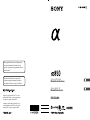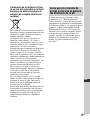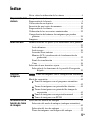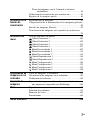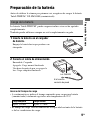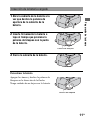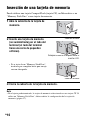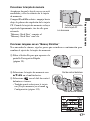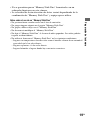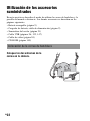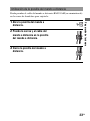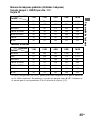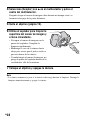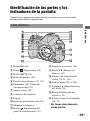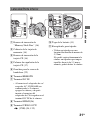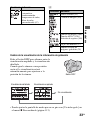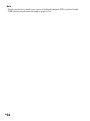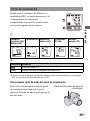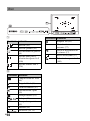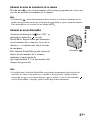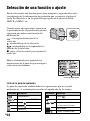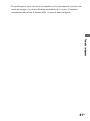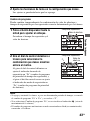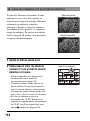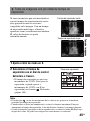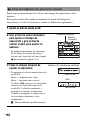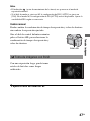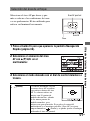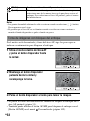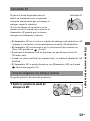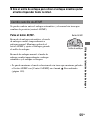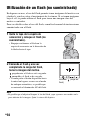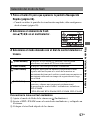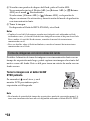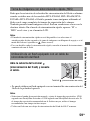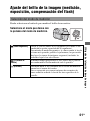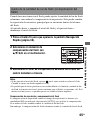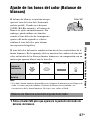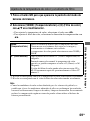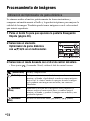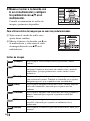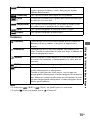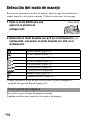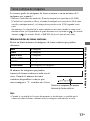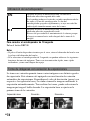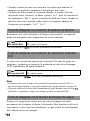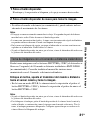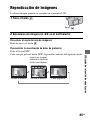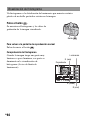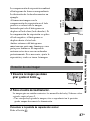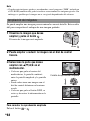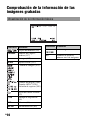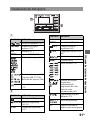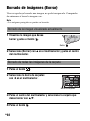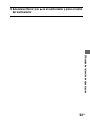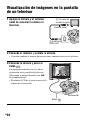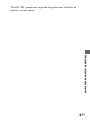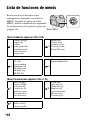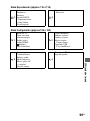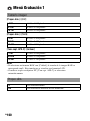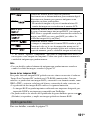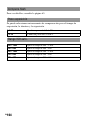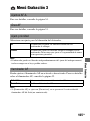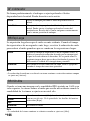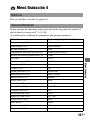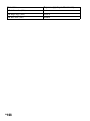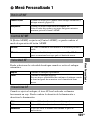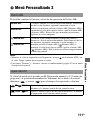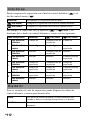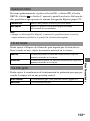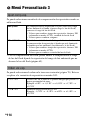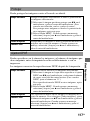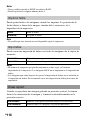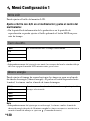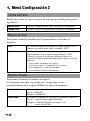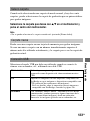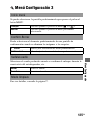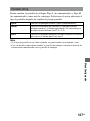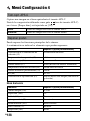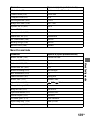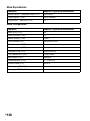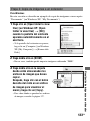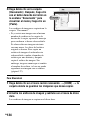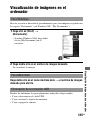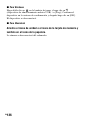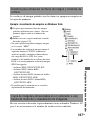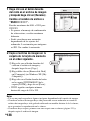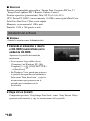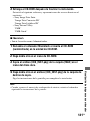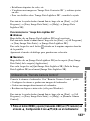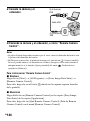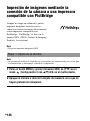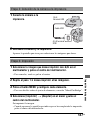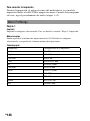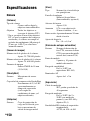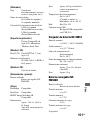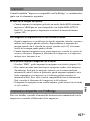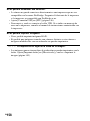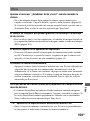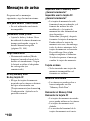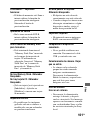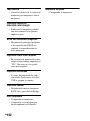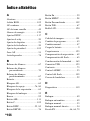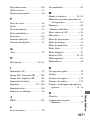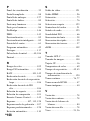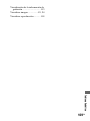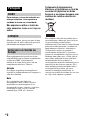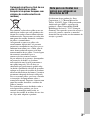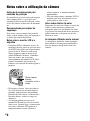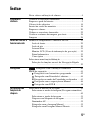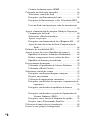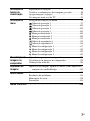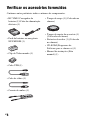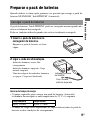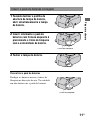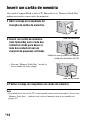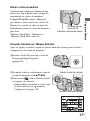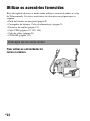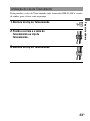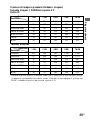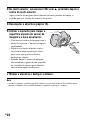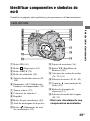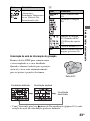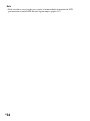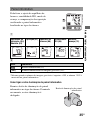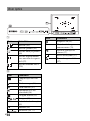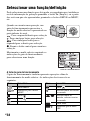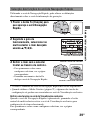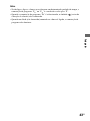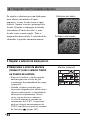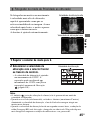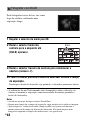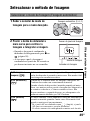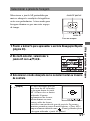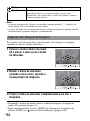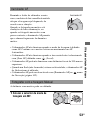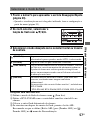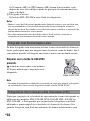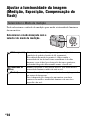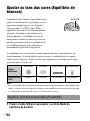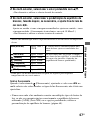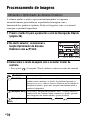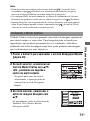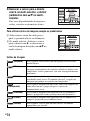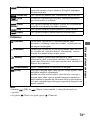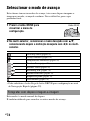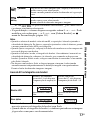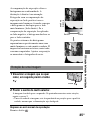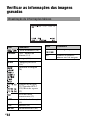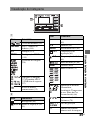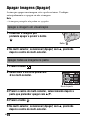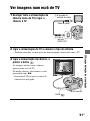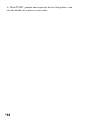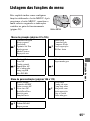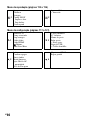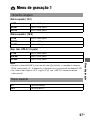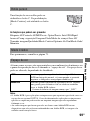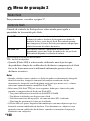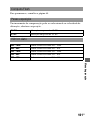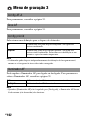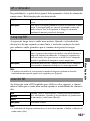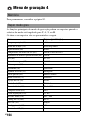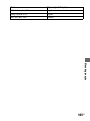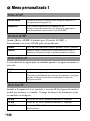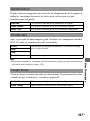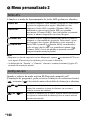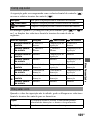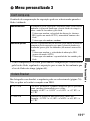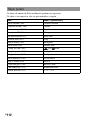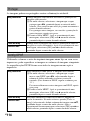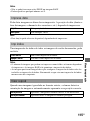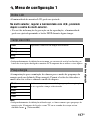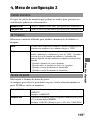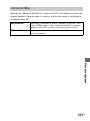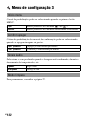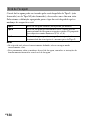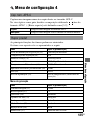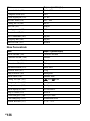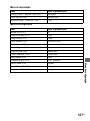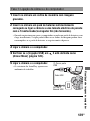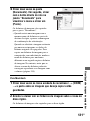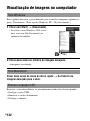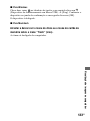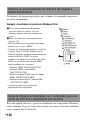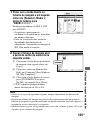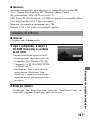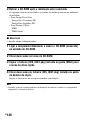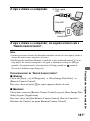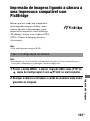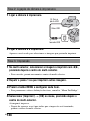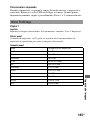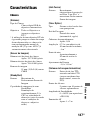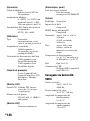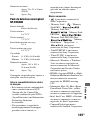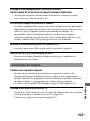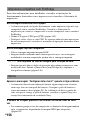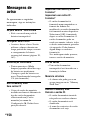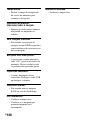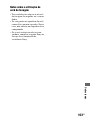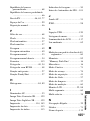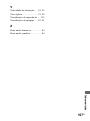Informação adicional sobre este produto e
respostas a perguntas frequentes podem ser
encontradas no Website do Apoio ao Cliente.
En la página Web de atención al cliente puede
encontrar información adicional sobre este
producto y respuesta a las preguntas hechas con
más frecuencia.
DSLR-A850 4-149-134-33 (1)
A impressão foi feita em papel reciclado a 70%
ou mais utilizando tinta à base de óleo vegetal
isenta de COV (composto orgânico volátil).
DSLR-A850
Impreso en papel reciclado en un 70% o más
utilizando tinta hecha con aceite vegetal exento
de compuesto orgánico volátil (COV).
Cámara reflex digital
Manual de instrucciones
Câmara digital SLR
Manual de instruções

ES
2
Nombre del producto: Cámara Digital
Modelo: DSLR-A850
No exponga las pilas a fuentes de
calor excesivo, como la luz solar
directa, el fuego o similares.
Para reducir el riesgo de incendio o
descarga eléctrica, no exponga la
unidad a la lluvia ni a la humedad.
Sustituya la batería únicamente por otra del
tipo especificado. De lo contrario, es
posible que se produzcan incendios o
lesiones.
.
Este producto se ha probado y cumple con
la normativa que establece la Directiva
EMC si se utiliza un cable de conexión de
menos de 3 metros de longitud.
Atención
Los campos electromagnéticos a
frecuencias específicas podrán influir en la
imagen y el sonido de esta unidad.
Aviso
Si la electricidad estática o el
electromagnetismo interrumpen la
transmisión de datos (fallo), reinicie la
aplicación o desconecte el cable de
comunicación (USB, etc.) y vuelva a
conectarlo.
Tratamiento de los equipos
eléctricos y electrónicos al final de
su vida útil (aplicable en la Unión
Europea y en países europeos con
sistemas de recogida selectiva de
residuos)
Este símbolo en el equipo o el embalaje
indica que el presente producto no puede
ser tratado como residuos domésticos
normales, sino que debe entregarse en el
correspondiente punto de recogida de
equipos eléctricos y electrónicos. Al
asegurarse de que este producto se desecha
correctamente, Ud. ayuda a prevenir las
consecuencias negativas para el medio
ambiente y la salud humana que podrían
derivarse de la incorrecta manipulación en
el momento de deshacerse de este producto.
El reciclaje de materiales ayuda a conservar
los recursos naturales. Para recibir
información detallada sobre el reciclaje de
este producto, póngase en contacto con el
ayuntamiento, el punto de recogida más
cercano o el establecimiento donde ha
adquirido el producto.
Español
POR FAVOR LEA
DETALLADAMENTE ESTE
MANUAL DE INSTRUCCIONES
ANTES DE CONECTAR Y OPERAR
ESTE EQUIPO.
RECUERDE QUE UN MAL USO DE
SU APARATO PODRÍA ANULAR LA
GARANTÍA.
AVISO
PRECAUCIÓN
Atención para los clientes
en Europa

3
ES
Tratamiento de las baterías al final
de su vida útil (aplicable en la Unión
Europea y en países europeos con
sistemas de recogida selectiva de
residuos)
Este símbolo en la batería o en el embalaje
indica que la batería proporcionada con este
producto no puede ser tratada como un
residuo doméstico normal.
Al asegurarse de que estas baterías se
desechan correctamente, Ud. ayuda a
prevenir las consecuencias negativas para
el medio ambiente y la salud humana que
podrían derivarse de la incorrecta
manipulación en el momento de deshacerse
de la batería. El reciclaje de materiales
ayuda a conservar los recursos naturales.
En el caso de productos que por razones de
seguridad, rendimiento o mantenimiento de
datos, sea necesaria una conexión
permanente con la batería incorporada, esta
batería solo deberá ser reemplazada por
personal técnico cualificado para ello.
Para asegurarse de que la batería será
tratada correctamente, entregue el producto
al final de su vida útil en un punto de
recogida para el reciclado de aparatos
eléctricos y electrónicos.
Para las demás baterías, vea la sección
donde se indica cómo quitar la batería del
producto de forma segura. Deposite la
batería en el correspondiente punto de
recogida para el reciclado.
Para recibir información detallada sobre el
reciclaje de este producto o de la batería,
póngase en contacto con el ayuntamiento,
el punto de recogida más cercano o el
establecimiento donde ha adquirido el
producto.
El fabricante de este producto es Sony
Corporation, 1-7-1 Konan Minato-ku
Tokyo, 108-0075, Japón. El representante
autorizado en lo referente al cumplimiento
de la directiva EMC y a la seguridad de los
productos es Sony Deutschland GmbH,
Hedelfinger Strasse 61, 70327 Stuttgart,
Alemania. Para resolver cualquier asunto
relacionado con el soporte técnico o la
garantía, consulte las direcciones que se
indican en los documentos de soporte
técnico y garantía suministrados por
separado.
Aviso para los clientes de
países en los que se aplican
las directivas de la UE
ES

ES
4
Notas sobre la utilización de la cámara
No hay compensación por el
contenido de la grabación
El contenido de la grabación no podrá
compensarse si la grabación o la
reproducción no se realiza debido a algún
fallo de funcionamiento de la cámara o de
una tarjeta de memoria, etc.
Se recomienda hacer copias de
seguridad
Para evitar el riesgo potencial de perder los
datos, haga siempre una copia de seguridad
de los datos en otro soporte.
Notas sobre el monitor LCD y el
objetivo
• El monitor LCD está fabricado utilizando
tecnología de muy alta precisión, por lo
que más del 99,99% de los píxeles son
operativos para su uso efectivo. Sin
embargo, es posible que haya algunos
puntos diminutos negros y/o brillantes
(de color blanco, rojo, azul o verde) que
aparezcan constantemente en el monitor
LCD. Estos puntos son normales en el
proceso de fabricación y no afectan a las
imágenes de ninguna forma.
• No exponga la cámara a la luz solar
directa. Si la luz del sol se concentra en
un objeto cercano, podría producirse un
incendio. Si tiene que poner la cámara
bajo la luz solar directa, coloque la tapa
del objetivo.
• Es posible que las imágenes dejen estela
a través del monitor LCD en un lugar
frío. Esto no es indicio de un mal
funcionamiento. Si se enciende la cámara
en un lugar frío, es posible que el monitor
LCD se vuelva negro temporalmente.
Cuando la cámara se caliente, el monitor
funcionará de forma normal.
• No ejerza presión contra el monitor LCD.
El monitor podría decolorarse y es
posible que eso ocasionase un mal
funcionamiento.
Aviso sobre los derechos de autor
Los programas de televisión, películas,
cintas de vídeo y demás materiales pueden
estar protegidos por copyright. La
grabación no autorizada de tales materiales
puede ir en contra de los artículos de las
leyes de copyright.
Las imágenes utilizadas en este
manual
Las fotografías utilizadas como ejemplos
de imágenes en este manual son imágenes
reproducidas, y no imágenes reales tomadas
utilizando esta cámara.
Puntos negros,
blancos, rojos,
azules y verdes

5
ES
Índice
Notas sobre la utilización de la cámara ............................. 4
Preparación de la
cámara
Comprobación de los accesorios suministrados ................ 8
Preparación de la batería ................................................... 9
Colocación de un objetivo ............................................... 14
Inserción de una tarjeta de memoria ................................ 16
Preparación de la cámara ................................................. 20
Utilización de los accesorios suministrados .................... 22
Comprobación del número de imágenes que pueden
grabarse ...................................................................... 24
Limpieza .......................................................................... 26
Antes del uso
Identificación de las partes y los indicadores de la pantalla
..................................................................................... 29
Lado delantero ............................................................ 29
Lado trasero ................................................................ 30
Laterales/Parte inferior ............................................... 31
Monitor LCD (visualización de la información de
grabación) .......................................................... 32
Panel de visualización ................................................ 35
Visor ........................................................................... 36
Selección de una función o ajuste ................................... 38
Selección de las funciones de la pantalla Navegación
Rápida ................................................................ 39
Toma de
imágenes
Toma de imágenes con la configuración automática
..................................................................................... 40
Modo de exposición ........................................................ 42
Toma de imágenes con el programa automático
............................................................................ 42
Toma de imágenes con prioridad de abertura ....... 44
Toma de imágenes con prioridad de tiempo de
exposición ......................................................... 45
Toma de imágenes con exposición manual ........... 46
Toma de imágenes con BULB .............................. 47
Utilización de la
función de toma
de imagen
Selección del método de enfoque .................................... 49
Selección del modo de enfoque (enfoque automático)
............................................................................ 49
Selección del área de enfoque .................................... 51
Toma de imágenes con bloqueo del enfoque ............. 52

ES
6
Iluminador AF ............................................................ 53
Toma de imágenes con enfoque manual .................... 53
Toma de imágenes con enfoque manual directo ........ 54
Cambio sencillo de AF/MF ........................................ 55
Utilización de un flash (no suministrado) ....................... 56
Selección del modo de flash ....................................... 57
Toma de imágenes con sincronización lenta .............. 58
Toma de imágenes con sincronización rápida (HSS)
............................................................................ 59
Utilización de un flash equipado con un cable de
sincronización del flash...................................... 59
Ajuste del brillo de la imagen (medición, exposición,
compensación del flash) ............................................. 61
Selección del modo de medición ................................ 61
Compensación de la exposición ................................. 62
Toma de imágenes con un brillo fijo (Bloqueo AE)
............................................................................ 63
Ajuste de la cantidad de luz de flash (Compensación del
flash)................................................................... 65
Ajuste de ISO .................................................................. 66
Ajuste de los tonos del color (Balance de blancos) ......... 67
Balance de blancos automático/predeterminado ........ 67
Ajuste de la temperatura de color y un efecto de filtro
............................................................................ 69
Balance de blancos personalizado .............................. 70
Procesamiento de imágenes ............................................. 72
Utilización del Optimizador de gama dinámica ......... 72
Utilización del Estilo creativo .................................... 73
Selección del modo de manejo ........................................ 76
Toma sencilla de imágenes ........................................ 76
Toma continua de imágenes ....................................... 77
Utilización del autodisparador ................................... 78
Toma de imágenes con variación de exposiciones
............................................................................ 78
Toma de imágenes con variación de balance de blancos
............................................................................ 80
Toma de imágenes con variación de exposición
avanzada G-D .................................................... 80
Toma de imágenes con la función de bloqueo de espejo
............................................................................ 80

7
ES
Toma de imágenes con el Comando a distancia
inalámbrico ........................................................ 81
Utilización de la función de previsualización ................. 82
Registro de los propios ajustes ........................................ 84
Utilización de la
función de
visualización
Reproducción de imágenes .............................................. 85
Comprobación de la información de las imágenes grabadas
..................................................................................... 90
Borrado de imágenes (Borrar) ......................................... 92
Visualización de imágenes en la pantalla de un televisor
..................................................................................... 94
Utilización del
menú
Lista de funciones de menús ........................................... 98
Menú Grabación 1 ................................................... 100
Menú Grabación 2 ................................................... 103
Menú Grabación 3 ................................................... 105
Menú Grabación 4 ................................................... 107
Menú Personalizado 1 ............................................... 109
Menú Personalizado 2 ............................................... 111
Menú Personalizado 3 ............................................... 114
Menú Reproducción 1 ............................................. 116
Menú Reproducción 2 ............................................. 119
Menú Configuración 1 .............................................. 120
Menú Configuración 2 .............................................. 122
Menú Configuración 3 .............................................. 125
Menú Configuración 4 .............................................. 128
Visualización de
imágenes en un
ordenador
Copia de imágenes al ordenador .................................... 131
Visualización de imágenes en el ordenador .................. 135
Utilización del software ................................................. 139
Impresión de
imágenes
Impresión de imágenes mediante la conexión de la cámara a
una impresora compatible con PictBridge ............... 146
Otros
Especificaciones ............................................................ 150
Solución de problemas .................................................. 153
Mensajes de aviso .......................................................... 160
Precauciones .................................................................. 163
Índice alfabético ................................................................ 166

ES
8
Preparación de la cámara
Comprobación de los accesorios
suministrados
El número entre paréntesis indica el número de piezas.
• BC-VM10 Cargador de batería
(1)/Cable de alimentación (1)
• Batería recargable NP-FM500H
(1)
• Presilla de mando a distancia (1)
•Cable USB (1)
• Cable de vídeo (1)
• Correa de bandolera (1)
• Tapa de la cámara (1) (colocada
en la cámara)
• Tapa de la zapata de accesorios
(1) (colocada en la cámara)
• Semiesfera del ocular (1)
(colocada en la cámara)
• CD-ROM (software de
aplicación de la cámara α) (1)
• Manual de instrucciones (este
manual) (1)

Preparación de la cámara
9
ES
Preparación de la batería
Antes de utilizar la cámara por primera vez, asegúrese de cargar la batería
“InfoLITHIUM” NP-FM500H (suministrada).
La batería “InfoLITHIUM” puede cargarse incluso si no se ha agotado
completamente.
También puede utilizarse aunque no esté completamente cargada.
Acerca del tiempo de carga
• A continuación se indica el tiempo requerido para cargar una batería
(suministrada) totalmente agotada a una temperatura de 25°C
• El tiempo de carga varía en función de la capacidad restante de la batería
o de las condiciones de carga.
Carga de la batería
1 Inserte la batería en el cargador
de batería.
Empuje la batería hasta que produzca un
chasquido.
2 Conecte el cable de alimentación.
Encendida: Cargando
Apagada: Carga normal finalizada
Una hora después de que se apague la
luz: Carga completa finalizada
Carga completa Carga normal
Aprox. 235 min Aprox. 175 min
Luz CHARGE
A la toma de
corriente de pared

ES
10
• Se recomienda cargar la batería a una temperatura ambiente entre 10 y
30°C
Es posible que no pueda cargar la batería eficazmente fuera de este rango
de temperaturas.
Notas
• Conecte el cargador de batería a una toma de corriente de pared cercana y fácilmente
accesible.
• Aunque la lámpara CHARGE no esté encendida, el cargador de batería no estará
desconectado de la fuente de alimentación de ca en tanto que el mismo esté
conectado a la toma de corriente de la pared. Si ocurre algún problema mientras
utiliza el cargador de batería, interrumpa inmediatamente la alimentación
desconectando la clavija de la toma de corriente de la pared.
• Cuando finalice la carga, desenchufe el cable de alimentación de la toma de corriente
de pared y extraiga la batería del cargador de batería. Si deja la batería cargada en el
cargador, la vida útil de la batería puede disminuir.
• No cargue ninguna batería excepto la batería “InfoLITHIUM” de la serie M en el
cargador de batería (suministrado) con su cámara. Las baterías distintas a las del tipo
especificado pueden tener fugas, recalentarse o explotar si intenta cargarlas,
presentando un riesgo de ocasionarle heridas por electrocución o quemaduras.
• Cuando la luz CHARGE parpadea, indica que hay un error de batería o que se ha
insertado una batería de tipo distinto al especificado. Compruebe que la batería sea
del tipo especificado. Si la batería es del tipo especificado, extráigala, reemplácela
con una nueva o con otra y compruebe si el cargador de batería funciona
correctamente. Si el cargador de batería funciona correctamente, es posible que se
haya producido un error de batería.
• Si el cargador de batería está sucio, es posible que la carga no se realice
satisfactoriamente. Limpie el cargador de batería con un paño seco, etc.
Para utilizar su cámara en el extranjero — Fuentes de alimentación
Puede utilizar su cámara, el cargador de batería y el adaptador de ca/
cargador AC-VQ900AM (no suministrado) en cualquier país o región
donde el suministro de corriente sea entre 100 V y 240 V de ca, 50/60 Hz
Nota
• No utilice un transformador electrónico (convertidor para viaje), porque es posible
que ocasione un mal funcionamiento.

Preparación de la cámara
11
ES
Para extraer la batería
Inserción de la batería cargada
1 Abra la cubierta de la batería a la
vez que desliza la palanca de
apertura de la cubierta de la
batería.
2 Inserte firmemente la batería a
tope al tiempo que presiona la
palanca de bloqueo con la punta
de la batería.
Palanca de bloqueo
3 Cierre la cubierta de la batería.
Apague la cámara y deslice la palanca de
bloqueo en la dirección de la flecha.
Tenga cuidado de no dejar caer la batería.
Palanca de bloqueo

ES
12
Para comprobar el nivel de batería restante
Ajuste el interruptor de alimentación en ON y compruebe el nivel en el
monitor LCD. Se indica el nivel en forma de porcentaje, además de los
siguientes indicadores.
¿Qué es una batería “InfoLITHIUM”?
Una batería “InfoLITHIUM” es una batería de iones de litio que tiene
funciones para intercambiar información relativa a las condiciones de
funcionamiento con la cámara. Al utilizar la batería “InfoLITHIUM”, se
muestra el tiempo restante de la batería, en forma de porcentaje, de acuerdo
con las condiciones de funcionamiento de la cámara.
Notas
• El nivel indicado puede no ser correcto en determinadas circunstancias.
• No exponga la batería al agua. La batería no es resistente al agua.
• No deje la batería en lugares muy cálidos, tales como en un automóvil o bajo la luz
solar directa.
Baterías disponibles
Utilice solamente una batería NP-FM500H. Tenga en cuenta que las
baterías NP-FM55H, NP-FM50 y NP-FM30 no se pueden utilizar.
El número de imágenes que pueden grabarse
El número aproximado de imágenes que pueden grabarse es 880 cuando se
utiliza la cámara con la batería con toda su capacidad.
Tenga en cuenta que es posible que el número real sea menor que el
indicado en función de las condiciones de utilización, el objetivo colocado
o la tarjeta de memoria.
• El número se calcula con una batería con toda su capacidad y en la
siguiente situación:
– A una temperatura ambiente de 25°C
– [Calidad] está ajustado en [Fina].
– El modo de enfoque está ajustado en AF-A (AF automático).
– Toma de una imagen cada 30 segundo.
Nivel de
batería
“Batería
descargada”
Alto Bajo
No se pueden
tomar más
imágenes.

Preparación de la cámara
13
ES
– La alimentación se activa y desactiva una vez cada diez veces.
• El método de medición se basa en la norma CIPA.
(CIPA: Camera & Imaging Products Association)
• La capacidad de la batería se reduce a medida que aumenta el número de
veces que se utiliza y también con el paso del tiempo.
• El número de imágenes que pueden grabarse disminuye en las
condiciones siguientes:
– La temperatura del entorno es baja.
– La cámara se ha encendido y apagado muchas veces.
– El modo de enfoque está ajustado en AF-C (AF continuo).
– Cuando la cámara continúa enfocando durante mucho tiempo sin
disparar, incluidos los casos en que se mantiene pulsado el botón
disparador hasta la mitad.
Utilización eficiente de la batería
El rendimiento de la batería disminuye en ambientes de bajas temperaturas.
Por consiguiente, el tiempo de uso de la batería disminuye en lugares fríos.
Se recomienda realizar lo siguiente para prolongar el uso de la batería:
guarde la batería en un bolsillo cerca de su cuerpo para calentarla e
insértela en la cámara inmediatamente antes de comenzar a tomar
imágenes.
Vida útil de la batería
• La vida útil de la batería es limitada. La capacidad de la batería se reduce
poco a poco a medida que la usa más y más, y a medida que pasa el
tiempo. Si le parece que el tiempo de operación de la batería se acorta
considerablemente, una causa probable será que la batería ha alcanzado el
final de su vida útil. Adquiera una batería nueva.
• La vida útil de la batería varía en función de las condiciones de
almacenamiento y funcionamiento, y del ambiente en el que se usa cada
batería.
Cómo guardar la batería
Si no va a utilizar la batería durante mucho tiempo, cárguela
completamente y después agótela una vez al año en su cámara antes de
guardarla en un lugar seco y fresco, con el fin de prolongar su vida útil.

ES
14
Colocación de un objetivo
Notas
• El obturador no se libera si el objetivo no está colocado, a menos que el dial de modo
esté ajustado en M (página 46).
• No se garantiza el uso de un objetivo DT, ya que las esquinas del campo se
oscurecen y la cámara no cumple el estándar de rendimiento AE principal.
1 Quite la tapa de la cámara y la tapa trasera del objetivo.
2 Monte el objetivo alineando las
marcas de referencia
anaranjadas del objetivo y de la
cámara.
Marcas de referencia anaranjadas
3 Gire el objetivo en el sentido de
las manecillas del reloj hasta que
produzca un chasquido en
posición bloqueada.
• Cuando esté colocando un objetivo, no
pulse el botón de liberación del
objetivo.
• Asegúrese de insertar el objetivo de
manera que quede recto.

Preparación de la cámara
15
ES
Para quitar el objetivo
Nota sobre el cambio de objetivo
La cámara está equipada con una función antipolvo que evita que el polvo
se pose en el sensor de imagen. Sin embargo, cuando coloque o quite un
objetivo, procure hacerlo rápidamente y en lugares alejados del polvo para
evitar que entre polvo o suciedad en el interior de la cámara.
Si se posa polvo o suciedad en el sensor de imagen
Limpie el sensor de imagen mediante [Modo limpieza] en el menú
Configuración (página 27).
1 Pulse el botón de liberación del
objetivo a tope y gire el objetivo
en sentido contrario a las
manecillas del reloj hasta que se
detenga.
• Cuando cambie el objetivo, hágalo
rápidamente y en lugares alejados del
polvo para evitar que entre polvo en el
interior de la cámara.
Botón de liberación del objetivo
2 Vuelva a poner la tapa en el objetivo y coloque la tapa de la
cámara en la cámara.
• Quite el polvo de la tapa antes de colocarla en la cámara.

ES
16
Inserción de una tarjeta de memoria
Puede utilizar una tarjeta CompactFlash (tarjeta CF), un Microdrive o un
“Memory Stick Duo” como tarjeta de memoria.
Nota
• En el ajuste predeterminado, la tarjeta de memoria seleccionada es una tarjeta CF. Si
utiliza un “Memory Stick Duo”, debe cambiar la configuración de la tarjeta de
memoria (página 17).
1 Abra la cubierta de la tarjeta de
memoria.
2 Inserte una tarjeta de memoria
(no suministrada) por el lado del
terminal (el lado del terminal
tiene una serie de pequeños
orificios).
Lado del terminal
Coloque el lado de la etiqueta hacia el
monitor LCD.
• Si se trata de un “Memory Stick Duo”,
insértelo por completo hasta que encaje
con un chasquido.
Lado del terminal
3 Cierre la cubierta de la tarjeta de memoria.

Preparación de la cámara
17
ES
Para extraer la tarjeta de memoria
Para tomar imágenes con un “Memory Stick Duo”
Tras encender la cámara, siga los pasos que se indican a continuación para
cambiar el ajuste de la tarjeta de memoria.
Asegúrese de que la luz de acceso no esté
encendida y abra la cubierta de la tarjeta
de memoria.
CompactFlash/Microdrive: empuje hacia
abajo la palanca de expulsión de la tarjeta
CF. Cuando la tarjeta de memoria se haya
expulsado ligeramente, tire de ella para
extraerla.
“Memory Stick Duo”: empuje el
“Memory Stick Duo” una vez.
Luz de acceso
1 Pulse el botón Fn para que aparezca la
pantalla Navegación Rápida
(página 39).
2 Seleccione la tarjeta de memoria con
v/V/b/B en el multiselector.
3 Seleccione con el dial de control
delantero o trasero.
• También puede seleccionar la tarjeta
con [Tarjeta memoria] en el menú
Configuración (página 122).
Dial de control delantero
Dial de control trasero
Palanca de expulsión
de la tarjeta CF

ES
18
• La tarjeta de memoria puede estar caliente justo después de haberla
utilizado durante mucho tiempo. Tenga cuidado cuando la maneje.
• Si la luz de acceso está encendida, no extraiga la tarjeta de memoria ni la
batería, ni desconecte la alimentación. Los datos podrían dañarse.
• Los datos podrían dañarse si almacena la tarjeta cerca de material
fuertemente magnetizado o si utiliza la tarjeta de memoria en un entorno
cargado de electricidad o propenso a la electricidad estática.
• Se recomienda hacer una copia de seguridad de los datos importantes, por
ejemplo en el disco duro de un ordenador.
• Cuando transporte o almacene la tarjeta de memoria, póngala en la caja
suministrada con ella.
• No exponga la tarjeta de memoria al agua.
• No toque la sección del terminal de la tarjeta de memoria con las manos
ni con objetos metálicos.
Acerca de la tarjeta CF/Microdrive
• Asegúrese de formatear la tarjeta CF/Microdrive con esta cámara cuando
la utilice por primera vez.
• No retire la etiqueta de una tarjeta CF/Microdrive ni coloque una etiqueta
nueva encima de la etiqueta.
• No presione con fuerza sobre la etiqueta.
Acerca del “Memory Stick”
• Se ha confirmado que con esta cámara funciona debidamente un
“Memory Stick PRO Duo” o “Memory Stick PRO-HG Duo” con una
capacidad de hasta 16 GB
Notas sobre el uso de tarjetas de memoria
• “Memory Stick Duo”: puede utilizar el “Memory Stick
Duo” con la cámara.
• “Memory Stick”: no puede utilizar el “Memory Stick”
con la cámara.

Preparación de la cámara
19
ES
• No se garantiza que un “Memory Stick Duo” formateado con un
ordenador funcione con esta cámara.
• La velocidad de lectura/escritura de datos variará dependiendo de la
combinación de “Memory Stick Duo” y equipo que se utilice.
Notas sobre el uso de un “Memory Stick Duo”
• No presione fuerte cuando escriba en el área de anotación.
• No ponga ninguna etiqueta en el propio “Memory Stick Duo”.
• No golpee, doble ni deje caer el “Memory Stick Duo”.
• No desarme ni modifique el “Memory Stick Duo”.
• No deje el “Memory Stick Duo” al alcance de niños pequeños. Los niños podrían
tragarlo accidentalmente.
• No utilice ni almacene el “Memory Stick Duo” en las siguientes condiciones:
– Lugares con temperaturas elevadas tales como el interior caliente de un automóvil
aparcado bajo la luz solar directa.
– Lugares expuestos a la luz solar directa.
– Lugares húmedos o lugares donde haya sustancias corrosivas.

ES
20
Preparación de la cámara
Al encender la cámara por primera vez aparece la pantalla Ajuste de fecha/
hora.
Ajuste de la fecha
1 Ajuste el interruptor de
alimentación en ON para
encender la cámara.
• Para apagar la cámara, ajústelo en OFF.
2 Compruebe que [Aceptar]
aparece seleccionado en el
monitor LCD y pulse el centro del
multiselector.
3 Seleccione cada elemento con
b/B y ajuste el valor numérico
con v/V.
4 Repita el paso 3 para ajustar otros elementos y luego pulse el
centro del multiselector.
• Para cambiar la secuencia de [Año/Mes/Día], primero seleccione [Año/
Mes/Día] con b/B y luego realice los cambios con v/V.

Preparación de la cámara
21
ES
Para cancelar la operación de ajuste de fecha y hora
Pulse el botón MENU.
Si tiene dificultades para girar el dial de ajuste de dioptrías
5 Compruebe que [Aceptar] aparece seleccionado y pulse el
centro del multiselector.
Ajuste de las dioptrías
Ajuste el dial de ajuste de dioptrías
según su vista hasta que el
indicador aparezca claramente en el
visor.
• Gire el dial hacia + si es hipermétrope y hacia
– si es miope.
• Si prueba la cámara en la luz, podrá ajustar
las dioptrías fácilmente.
Inserte los dedos bajo la semiesfera del
ocular y deslícela hacia arriba para
extraerla; a continuación, ajuste la
dioptrías.
• Cuando coloque en la cámara la lupa FDA-
M1AM (no suministrada) o el buscador en
ángulo FDA-A1AM (no suministrado), quite
primero la semiesfera del ocular.

ES
22
Utilización de los accesorios
suministrados
En esta sección se describe el modo de utilizar la correa de bandolera y la
presilla del mando a distancia. Los demás accesorios se describen en las
páginas siguientes.
• Batería recargable (página 9)
• Cargador de batería, cable de alimentación (página 9)
• Semiesfera del ocular (página 21)
• Cable USB (páginas 96, 132, 147)
• Cable de vídeo (página 94)
• CD-ROM (página 140)
Colocación de la correa de bandolera
Coloque los dos extremos de la
correa en la cámara.

Preparación de la cámara
23
ES
Puede prender el cable del mando a distancia RM-S1AM (no suministrado)
en la correa de bandolera para sujetarlo.
Utilización de la presilla del mando a distancia
1 Abra la presilla del mando a
distancia.
2 Prenda la correa y el cable del
mando a distancia en la presilla
del mando a distancia.
3 Cierre la presilla del mando a
distancia.

ES
24
Comprobación del número de imágenes
que pueden grabarse
Notas
• Si “0” parpadea en amarillo, la tarjeta de memoria está llena. Reemplace la tarjeta de
memoria con otra nueva o borre imágenes de la tarjeta de memoria actual
(página 92).
• Si “----” parpadea en amarillo, significa que no está insertada la tarjeta de memoria o
que la [Tarjeta memoria] (página 122) no está insertada en la posición correcta.
Inserte una tarjeta de memoria o colóquela en la posición correcta.
Las tablas muestran el número aproximado de imágenes que pueden
grabarse en una tarjeta de memoria formateada con esta cámara. Los
valores pueden variar en función de las condiciones de la toma.
Una vez que inserte una tarjeta de
memoria en la cámara y ajuste el
interruptor de alimentación en ON, se
mostrará en el monitor LCD el número de
imágenes que pueden grabarse (si
continúa tomando imágenes utilizando
los ajustes actuales).
Número de imágenes que pueden grabarse en una tarjeta
de memoria

Preparación de la cámara
25
ES
Número de imágenes grabables (Unidades: Imágenes)
Tamaño imagen: L 24M/Propor.dim.: 3:2*
Tarjeta CF
“Memory Stick Duo”
* Si ajusta [Propor.dim.] en [16:9], puede grabar más imágenes de las que se muestran
en las tablas anteriores. Sin embargo, si graba una imagen como RAW, el número es
el mismo que el correspondiente al de la relación de aspecto [3:2].
Capacidad
Calidad
1 GB 2 GB 4 GB 8 GB 16 GB
Estándar 148 296 593 1185 2370
Fina 98 197 395 790 1580
Extrafina 43 86 172 343 687
cRAW & JPEG 28 56 112 224 449
RAW & JPEG 20 41 83 166 333
cRAW 39 78 157 313 627
RAW 26 52 105 211 423
Capacidad
Calidad
1 GB 2 GB 4 GB 8 GB 16 GB
Estándar 145 294 582 1169 2369
Fina 97 196 388 779 1579
Extrafina 42 85 168 339 687
cRAW & JPEG 27 55 110 221 449
RAW & JPEG 20 41 81 164 333
cRAW 38 77 154 309 627
RAW 26 52 103 208 423

ES
26
Limpieza
Limpie la superficie de la pantalla con un kit de limpieza de LCD (no
suministrado) para quitar las huellas dactilares, el polvo, etc.
• Cuando limpie la superficie del objetivo, quite el polvo utilizando un
soplador. Si hay suciedad adherida a la superficie, limpie con un paño
suave o pañuelo de papel ligeramente humedecido con líquido de
limpieza de objetivos. Limpie en movimiento espiral desde el centro al
exterior. No rocíe líquido de limpieza directamente sobre la superficie del
objetivo.
• No toque el interior de la cámara, por ejemplo, los contactos del objetivo
o el espejo. Como el polvo posado en el espejo o alrededor del espejo
puede afectar al sistema de enfoque automático, sople el polvo utilizando
un soplador disponible en los comercios. Si se posa polvo en el sensor de
imagen, puede aparecer en la imagen fotográfica. Ponga la cámara en el
modo de limpieza y límpiela utilizando un soplador (página 27). No
utilice un rociador de spray para limpiar el interior de la cámara. Si lo
utiliza, puede ocasionar un mal funcionamiento.
• No utilice un líquido de limpieza que contenga disolvente orgánico, como
diluyente o bencina.
Limpie la superficie de la cámara con un paño suave ligeramente
humedecido con agua, después limpie la superficie con un paño seco. No
utilice lo siguiente porque podría dañarse el acabado o la caja.
• Productos químicos tales como diluyente, bencina, alcohol, paños
desechables, repelente de insectos, bronceador o insecticida, etc.
• No toque la cámara con las sustancias anteriores en su mano.
• No deje la cámara en contacto con goma o vinilo durante largo tiempo.
Limpieza del monitor LCD
Limpieza del objetivo
Limpieza de la superficie de la cámara

Preparación de la cámara
27
ES
Si entra polvo o suciedad en la cámara y se posa en el sensor de imagen,
podrá aparecer en la imagen fotográfica, según el entorno de la toma de
imagen. Si hay polvo en el sensor de imagen, utilice un soplador disponible
en los comercios y limpie el sensor de imagen siguiendo los pasos de abajo.
Puede quitar fácilmente el polvo utilizando sólo el soplador y la función
antipolvo.
Notas
• La limpieza puede realizarse solamente cuando el nivel de la batería es, como
mínimo, (tres iconos de batería restantes). Una batería con poca energía
durante la limpieza puede ocasionar daños al obturador. La limpieza deberá
realizarse rápidamente. Se recomienda utilizar un adaptador de ca/cargador (no
suministrado).
• No utilice un rociador de spray porque podría esparcir vapor dentro del cuerpo de la
cámara.
Limpieza del sensor de imagen
1 Confirme que la batería esté completamente cargada
(página 12).
2 Pulse el botón MENU y seleccione
3 con b/B en el multiselector.
Botón MENU
3 Seleccione [Modo limpieza] con
v/V en el multiselector y pulse el
centro del multiselector.
Aparece el mensaje “Después de limpiar,
apague la cámara. ¿Quiere continuar?”.

ES
28
Nota
• La cámara comenzará a pitar si la batería se descarga durante la limpieza. Detenga la
limpieza inmediatamente y apague la cámara.
4 Seleccione [Aceptar] con v en el multiselector y pulse el
centro del multiselector.
Después de que el sensor de imagen vibre durante un tiempo corto, se
levantará el espejo de la parte delantera.
5 Quite el objetivo (página 15).
6 Utilice el soplador para limpiar la
superficie del sensor de imagen y
el área circundante.
• No toque el sensor de imagen con la
punta del soplador. Complete la
limpieza rápidamente.
• Mantenga la cara de la cámara hacia
abajo para evitar que el polvo vuelva a
posarse dentro de la cámara.
• Cuando limpie el sensor de imagen, no
ponga la punta del soplador dentro de la
cavidad más allá de la montura.
7 Coloque el objetivo y apague la cámara.

Antes del uso
29
ES
Antes del uso
Identificación de las partes y los
indicadores de la pantalla
Consulte las páginas que aparecen entre paréntesis para obtener más
información sobre las operaciones.
A Botón ISO (66)
B Botón (Exposición) (62)
C Botón DRIVE (76)
D Botón disparador (40)
E
Dial de control delantero
(
39, 111
)
F Iluminador AF (53)/luz del
autodisparador (78)
G Sensor remoto (81)
H Contactos del objetivo*
I Espejo*
J Botón de previsualización (82)
K Montura del objetivo
L Botón (Iluminación del
panel de visualización) (35)
M Zapata de accesorios (56)
N Botón WB (Balance de
blancos) (67)
O Palanca del obturador del
ocular (78, 81, 144)
P Dial de modo (40, 42, 84)
Q Terminal (Sincronización
del flash) (59)
R Botón de liberación del
objetivo (15)
S Palanca de modo de enfoque
(49, 53)
* No toque directamente
estas partes.
Lado delantero

ES
30
A Visor (21)
B Sensores del ocular (120)
C
Interruptor de alimentación (20)
D Botón MENU (98)
E Botón DISP (Visualizar)/Botón
de brillo de LCD (33, 85)
F Botón (Borrar) (92)
G Botón (Reproducción) (85)
H Monitor LCD (32)
I Para tomar imágenes: botón C
(Personalizado) (102)
Para visualizarlas: botón
(Histograma) (86)
J Para tomar imágenes: botón Fn
(Función) (39)
Para visualizarlas: botón
(Rotación de imagen) (87)
K Dial de ajuste de dioptrías (21)
L Para tomar imágenes:
botón AEL (Bloqueo AE) (63)/
botón SLOW SYNC (58)
Para visualizarlas: botón
(Índice) (89)
M
Palanca de modo de medición
(61)
N Panel de visualización (35)
O Para tomar imágenes: botón
AF/MF (Enfoque automático/
manual) (55)
Para visualizarlas: botón
(Ampliar) (88)
P Dial de control trasero (39, 111)
Q Luz de acceso (17)
R Multiselector (38)
S
Interruptor (SteadyShot) (37)
Lado trasero

Antes del uso
31
ES
A Ranura de inserción de
“Memory Stick Duo” (16)
B Cubierta de la tarjeta de
memoria (16)
C Ranura de inserción de la
tarjeta CF (16)
D Palanca de expulsión de la
tarjeta CF (17)
E Ganchos para la correa de
bandolera (22)
F Terminal REMOTE
G Terminal DC IN
• Al conectar el adaptador de ca/
cargador AC-VQ900AM (no
suministrado) a la cámara,
apague la cámara y después
inserte el conector del
adaptador de CA/cargador en el
terminal DC IN de la cámara.
H Terminal HDMI (96)
I Terminal VIDEO OUT/
(USB) (94, 132)
J Tapa de la batería (11)
K Receptáculo para trípode
• Utilice un trípode con una
longitud de tornillo de menos de
5,5 mm
No podrá sujetar firmemente la
cámara en trípodes que tengan
tornillos de más de 5,5 mm y,
además, podría dañar la cámara.
Laterales/Parte inferior

ES
32
• La ilustración anterior muestra la visualización detallada en posición horizontal.
A
B
C
Monitor LCD (visualización de la información de grabación)
Visualización
Indicación
P A S M
Dial de modo (40, 42)
1/125 Tiempo de exposición
(45)
F5.6 Abertura (44)
+2.0 Exposición (62)
Bloqueo AE (63)
Visualización
Indicación
Modo de flash (56)
Compensación de la
exposición (62)/medida
manual (46)
Compensación del flash
(65)
Escala EV (46, 79)
ISO AUTO Sensibilidad ISO (66)
Visualización
Indicación
Modo de manejo (76)
Modo de enfoque (49)
Área AF (51)
Medición (61)
Optimizador de gama
dinámica (72)
Estilo creativo (73)
+1 +1
+1 +1
+1
Contraste, saturación,
nitidez, brillo, zona (75)

Antes del uso
33
ES
D
Cambio de la visualización de la información de grabación
• Puede ajustar la pantalla de modo que no se gire con [Vis.infor.grab.] en
el menú Personalizado (página 113).
AWB
5500K
M1
Balance de blancos
(automático,
predeterminado,
temperatura de color,
filtro de color,
personalizado) (67)
Visualización
Indicación
Visualización
Indicación
90% Batería restante (12)
Calidad de imagen (101)
Tamaño de imagen (100)/
Tamaño APS-C (128)/
Relación de aspecto (100)
Tarjeta de memoria (17)
100 Número restante de
imágenes grabables (24)
Pulse el botón DISP para alternar entre la
visualización ampliada y la visualización
detallada.
Cuando gire la cámara a una posición
vertical, la visualización rotará
automáticamente para ajustarse a la
posición de la cámara.
Botón DISP
Visualización ampliada
Sin visualización
Visualización detallada

Antes del uso
35
ES
A
B
* Incluso cuando el número restante de imágenes que pueden grabarse es mayor que
999, el panel de visualización muestra “999”.
Para encender la luz de fondo del panel de visualización
Panel de visualización
Puede ajustar el balance de blancos, la
sensibilidad ISO, el modo de manejo y la
compensación de exposición
comprobando el panel de visualización
en la parte superior de la cámara.
Tiempo de
exposición (45)/
Abertura (44)
Exposición (62) Balance de
blancos (67)
Sensibilidad
ISO (66)
Modo de
manejo (76)
Visualización
Indicación
Batería restante (12)
[100] Número restante de imágenes grabables (24)*
Pulse el botón de iluminación del panel
de visualización situado en la parte
superior. Púlselo de nuevo para apagar la
luz de fondo.
Botón de iluminación del panel de
visualización

ES
36
A
B
Visor
Visualización
Indicación
Área AF (51)
Área AF puntual (51)
Área de medición puntual
(61)
Área de toma para la
relación de aspecto 16:9
(100)
Área de tamaño APS-C
(128)
Visualización
Indicación
Compensación del flash
(65)
Carga del flash (56)
WL Flash inalámbrico (57)
Sincronización rápida
(59)
Enfoque manual (53)
z Enfoque (50)
125 Tiempo de exposición
(45)
5.6 Abertura (44)
Escala EV (46, 79)
Bloqueo AE (63)
9 Contador de tomas
restantes (77)
Aviso de movimiento de
la cámara (37)
Escala SteadyShot (37)
Relación de aspecto 16:9
(100)
Visualización
Indicación

Antes del uso
37
ES
Indicador de aviso de movimiento de la cámara
El indicador (aviso de movimiento de la cámara) parpadea en el visor en
caso de un posible movimiento de la cámara.
Nota
• El indicador (aviso de movimiento de la cámara) se visualiza solamente en los
modos de exposición en los que el tiempo de exposición se ajusta automáticamente.
Este indicador no se visualiza en los modos M/S/P
S
.
Indicador de escala SteadyShot
Nota
• Es posible que la función SteadyShot no responda óptimamente justo después de
encender la cámara o de enfocarla, o cuando se haya pulsado a fondo el botón
disparador sin parar en la mitad. Espere a que se reduzca la escala del indicador
(escala SteadyShot) y después pulse el botón disparador lentamente.
Al ajustar el interruptor en “ON”, se
enciende el indicador (escala
SteadyShot). Espere hasta que disminuya
el movimiento de la cámara y la escala se
reduzca y, a continuación, inicie la toma
de imágenes.
Esta función SteadyShot puede reducir el
efecto de movimiento de la cámara
mediante el equivalente de
aproximadamente 2,5 a 4 incrementos del
tiempo de exposición.
Interruptor

ES
38
Selección de una función o ajuste
Puede seleccionar una función para tomar imágenes o reproducirlas en la
visualización de la información de grabación que se muestra al pulsar el
botón Fn (Función) o en las pantallas que aparecen al pulsar el botón
DRIVE o MENU, etc.
Lista de la guía de operación
La guía de operación también indica las operaciones que no son del
multiselector. A continuación se indica el significado de los iconos.
Cuando inicia una operación, aparece en
la parte inferior de la pantalla una guía de
operación que indica una función del
multiselector.
: a la izquierda/derecha de la
selección
: encima/debajo de la selección
: encima/debajo/a la izquierda/a la
derecha de la selección
z: pulse el botón central para ejecutar la
selección.
Mueva el multiselector siguiendo las
instrucciones de la guía de operación para
seleccionar un elemento.
Guía de operación
Visualización
Indicación
Botón MENU
Vuelve al botón MENU
Botón
Botón
Botón Fn
Visualización
Indicación
Botón
Dial de control delantero o trasero
Dial de control delantero,
dial de control trasero
Botón DISP
Vuelve al botón DISP

Antes del uso
39
ES
Puede utilizar la pantalla Navegación Rápida para cambiar los ajustes
directamente en la pantalla de visualización de la información.
•
Los elementos grises de la pantalla Navegación Rápida no están disponibles
.
• Cuando se utiliza el estilo creativo (página 73), algunas de las tareas de
configuración pueden realizarse sólo en la pantalla Pantalla exclusiva.
Para configurar una función de la pantalla Pantalla exclusiva
Cuando se muestra la pantalla Navegación Rápida, al pulsar el centro del
multiselector se enciende la pantalla Pantalla exclusiva para configurar el
elemento seleccionado.
Para ver detalles sobre cómo configurar cada elemento, consulte la página
correspondiente.
Selección de las funciones de la pantalla Navegación Rápida
1 Pulse el botón Fn para que
aparezca la pantalla Navegación
Rápida.
2 Siguiendo la guía de operación,
seleccione el elemento que desee
con v/V/b/B en el multiselector.
Guía de operación
3 Ajuste el elemento con el dial de
control delantero o trasero.
• Para ver detalles sobre cómo configurar
cada elemento, consulte la página
correspondiente.
• Pulse de nuevo el botón Fn para apagar
la pantalla Navegación Rápida.
Dial de control delantero
Dial de control trasero

ES
40
Toma de imágenes
Toma de imágenes con la
configuración automática
El modo “AUTO” permite tomar imágenes de cualquier motivo de forma
sencilla, en todas las condiciones.
Notas
• Si apaga la cámara o cambia el modo de exposición en el modo AUTO, se repondrán
los ajustes predeterminados de las funciones principales de toma de imágenes. A
continuación se indican las funciones que no pueden reponerse:
– Interruptor, dial, botones:
El interruptor , el dial de ajuste de dioptrías, los elementos ajustados con el
botón DISP y el botón C
– Menú Grabación:
Tamaño imagen, Propor.dim., Calidad, Paso exposición, Memoria
– Menú Personalizado/menú Reproducción/menú Configuración:
Todos los elementos
1 Ajuste el dial de modo en .
2 Sostenga la cámara y mire por el
visor.
Indicador de enfoque
3 Pulse el botón disparador hasta la mitad para enfocar y púlselo
a fondo para tomar la imagen.
Cuando se confirma el enfoque, se enciende el indicador de enfoque z o
(Indicador de enfoque) (página 50).
Área de enfoque

Toma de imágenes
41
ES
• Es posible que el ajuste real no se corresponda con las posiciones de la palanca del
modo de enfoque y la palanca del modo de medición de la cámara. Consulte la
información indicada en el monitor LCD a la hora de tomar imágenes.

ES
42
Modo de exposición
P: Modo de programa automático (a continuación)
Le permite tomar imágenes con la exposición ajustada automáticamente
(el tiempo de exposición y el valor de abertura). Las otras configuraciones
pueden ajustarse, y puede guardar los valores de sus ajustes.
A: Modo de prioridad de abertura (página 44)
Le permite tomar imágenes después de ajustar el valor de abertura
manualmente.
Toma de imágenes controlando el desenfoque del fondo.
S: Modo de prioridad de tiempo de exposición (página 45)
Le permite tomar imágenes después de ajustar el tiempo de exposición
manualmente.
Toma de imágenes de un motivo en movimiento con diversas expresiones.
M: Modo de exposición manual (página 46)
Le permite tomar imágenes después de ajustar la exposición manualmente
(el tiempo de exposición y el valor de abertura).
Si ajusta el tiempo de exposición o la
abertura, cambia el efecto en la imagen
incluso si se trata del mismo motivo.
Esta cámara incluye los cuatro modos
siguientes.
Las posiciones de números (1/2/3) se
usan para recuperar los ajustes
guardados. Consulte la página 84.
Dial de control delantero
Dial de modo Dial de control trasero
Toma de imágenes con el programa automático
1 Ajuste el dial de modo en P.

Toma de imágenes
43
ES
Cambio de programa
Puede cambiar temporalmente la combinación de valor de abertura y
tiempo de exposición por la exposición correcta determinada por la cámara.
Notas
• Si apaga y enciende la cámara, o pasa un determinado periodo de tiempo, se cancela
el cambio de programa “P
S
” o “P
A
” y se vuelve a “P”.
• Si se selecciona Cambio de programa “P
S
”, no se visualiza el indicador (aviso de
movimiento de la cámara).
• El cambio de programa no funciona cuando se enciende un flash (no suministrado)
conectado a la cámara.
2 Ajuste las funciones de toma en la configuración que desee.
Los ajustes se guardarán hasta que los reponga.
1 Pulse el botón disparador hasta la
mitad para ajustar el enfoque.
Se indican el tiempo de exposición y el
valor de abertura.
Tiempo de exposición
2 Gire el dial de control delantero o
trasero para seleccionar la
combinación que desee mientras
enfoca el motivo.
Al girar el dial de control delantero se
ajusta el indicador de modo de
exposición en “P
S
” (cambio de programa
de prioridad de tiempo de exposición) y
al girar el dial de control trasero se ajusta
el indicador de modo de exposición en
“P
A
” (cambio de programa de prioridad
de abertura).
Tiempo de exposición
Valor de abertura
Valor de
abertura
P
S

ES
44
Toma de imágenes con prioridad de abertura
Si ajusta la abertura (un número F más
pequeño) en un valor más amplio, se
estrechará el rango de enfoque. Entonces
solamente se enfocará el motivo
principal. Cuando se cierra la abertura
(un número F más grande), se amplía el
rango de enfoque. Se vuelve más nítida
toda la imagen. El tiempo de exposición
se ajusta automáticamente.
Abertura grande
Abertura pequeña
1 Ajuste el dial de modo en A.
2 Seleccione el valor de abertura
(número F) con el dial de control
delantero o trasero.
• Puede comprobar si la imagen está
desenfocada con el botón de
previsualización (página 82).
• Cuando la cámara estima que no se
puede obtener la exposición correcta
con el valor de abertura seleccionado,
el tiempo de exposición parpadea. En
tales casos, ajuste de nuevo la abertura.
• El valor de abertura se ajusta en
incrementos de 1/3 EV. Este paso de
exposición se puede ajustar a incrementos
de 1/2 EV con [Paso exposición] en el
menú Grabación (página 104).
Abertura (número F)

Toma de imágenes
45
ES
Notas
• El indicador (aviso de movimiento de la cámara) no aparece en el modo de
prioridad de tiempo de exposición.
• Cuando utilice el flash (no suministrado), si cierra la abertura (un número F mayor),
aumentando el tiempo de exposición, la luz del flash no alcanzará a un motivo distante.
• Cuando el tiempo de exposición sea de un segundo o más, se reducirá el ruido (RR Exp.Larga)
después de la toma. No podrá hacer ninguna otra toma durante esta reducción.
Toma de imágenes con prioridad de tiempo de
exposición
Si toma un motivo que está moviéndose
con un tiempo de exposición más corto,
éste aparecerá como si estuviera
congelado en la imagen. Con un tiempo
de exposición más largo, el motivo
aparecerá como si estuviera moviéndose.
El valor de abertura se ajusta
automáticamente.
Tiempo de exposición corto
Tiempo de exposición largo
1 Ajuste el dial de modo en S.
2 Seleccione el tiempo de
exposición con el dial de control
delantero o trasero.
• El tiempo de exposición se ajusta en
incrementos de 1/3 EV. Este paso de
exposición se puede ajustar a
incrementos de 1/2 EV con [Paso
exposición] en el menú Grabación
(página 104).
Tiempo de exposición

ES
46
Puede ajustar manualmente los valores del tiempo de exposición y de la
abertura.
Este modo resulta útil cuando se mantiene el ajuste del tiempo de
exposición y el valor de abertura o cuando se utiliza un exposímetro.
Toma de imágenes con exposición manual
1 Ajuste el dial de modo en M.
2 Gire el dial de control delantero
para ajustar el tiempo de
exposición y gire el dial de
control trasero para ajustar la
abertura.
• Se pueden intercambiar las funciones
de los diales de control delantero y
trasero con [Ajust.dial ctrl] en el menú
Personalizado (página 111).
Tiempo de exposición
3 Tome la imagen después de
ajustar la exposición.
• Compruebe el valor de exposición en la
escala EV.
Hacia +: imágenes más claras.
Hacia –: imágenes más oscuras.
La flecha b B aparece si la exposición
ajustada está fuera del rango de la
escala EV. La flecha comenzará a
parpadear si aumenta la diferencia.
Cuando se compensa la exposición, el
valor estándar contiene el valor
compensado.
: Metered Manual (medida manual)
Monitor LCD (visualización detallada)
Valor normal
Visor
Valor normal
Abertura
(número F)

Toma de imágenes
47
ES
Notas
• El indicador (aviso de movimiento de la cámara) no aparece en el modo de
exposición manual.
• Si el dial de modo se ajusta en M, la configuración de ISO [AUTO] se ajusta en
[200]. En el modo M, la configuración de ISO [AUTO] no está disponible. Ajuste la
sensibilidad ISO según sea necesario.
Cambio manual
Puede cambiar la combinación de tiempo de exposición y valor de abertura
sin cambiar la exposición ajustada.
Gire el dial de control delantero mientras
pulsa el botón AEL para seleccionar la
combinación de tiempo de exposición y
valor de abertura.
Botón AEL
Toma de imágenes con BULB
Con una exposición larga, puede tomar
estelas de luz tales como fuegos
artificiales.
1 Ajuste el dial de modo en M.

ES
48
• El uso de un mando a distancia (no suministrado) permite reducir el
movimiento de la cámara y continuar la exposición sin necesidad de
mantener pulsado el botón disparador.
Notas
• Cuando utilice un trípode, desactive la función SteadyShot.
• Cuanto más largo sea el tiempo de exposición, más notable será el ruido en la
imagen.
• Después de la toma, se realizará la reducción de ruido (RR Exp.Larga) por un tiempo
igual al que estuvo abierto el obturador. No podrá hacer ninguna otra toma durante
esta reducción.
2 Gire el dial de control delantero
hacia la izquierda hasta que se
indique [BULB].
BULB
3
Gire el dial de control trasero para ajustar la abertura (número F).
4 Mantenga pulsado el botón disparador durante la duración de
la toma.
Mientras se mantenga pulsado el botón disparador, el obturador permanecerá
abierto.

Utilización de la función de toma de imagen
49
ES
Utilización de la función de toma de imagen
Selección del método de enfoque
Selección del modo de enfoque (enfoque automático)
1 Ajuste la palanca del modo de
enfoque en la posición deseada.
Enfoque automático (S, A, C)
2 Pulse el botón disparador hasta la
mitad para comprobar el enfoque
y tomar la imagen.
• Cuando se confirma el enfoque, el
indicador de enfoque cambia a z o
(página 50).
• El área donde se confirma el enfoque
en el área AF se ilumina brevemente en
rojo.
Sensor del área de enfoque
Indicador de enfoque
S (AF de toma
sencilla) ( )
La cámara enfoca y el enfoque se bloquea cuando se pulsa el
botón disparador hasta la mitad. Es útil cuando se toma la
imagen de un motivo que está quieto.
A (AF automático)
()
El modo AF cambia entre AF de toma sencilla y AF continuo
según el movimiento del motivo.
Si mantiene pulsado el botón disparador hasta la mitad, si el
motivo no se mueve, el enfoque se bloquea, y si el motivo
está en movimiento, la cámara continúa enfocando. En la
toma continua, a partir de la segunda toma se establece
automáticamente el modo AF continuo.
C (AF continuo)
()
La cámara continúa enfocando mientras el botón disparador
se mantiene pulsado hasta la mitad. Es útil cuando el motivo
está moviéndose.
• Si el área AF se ajusta en (Ancho), el área AF cambia
para coincidir con la posición del motivo.
• Las señales de audio no sonarán cuando el motivo esté
enfocado.
Área de enfoque

ES
50
• Puede ajustar la función de la posición “A” de la palanca de modo de
enfoque en DMF (enfoque manual directo) con [Ajustes AF-A] en el
menú Grabación (página 54).
Indicador de enfoque
Motivos que pueden requerir un enfoque especial:
Si utiliza el enfoque automático, será difícil enfocar los siguientes motivos.
En tales casos, utilice la función de toma con bloqueo del enfoque
(página 52) o el enfoque manual (página 53).
• Un motivo que tenga poco contraste, como un cielo azul o una pared
blanca.
• Dos motivos, a distancias distintas, que se superponen en el área AF.
• Un motivo compuesto de patrones repetitivos, como la fachada de un
edificio.
• Un motivo muy brillante o reluciente, como el sol, la carrocería de un
automóvil o la superficie del agua.
Para medir la distancia exacta hasta el motivo
Indicador de enfoque Estado
z iluminado Enfoque bloqueado. Listo para tomar la imagen.
iluminado Enfoque confirmado. El punto focal se desplaza siguiendo a
un motivo en movimiento. Listo para tomar la imagen.
iluminado Sigue enfocando. No se puede liberar el obturador.
z parpadeante No se puede enfocar. El obturador está bloqueado.
La marca en la cámara muestra la
ubicación del sensor de imagen. Cuando
mida la distancia exacta entre la cámara y
el motivo, refiérase a la posición de la
línea horizontal.

Utilización de la función de toma de imagen
51
ES
Selección del área de enfoque
Seleccione el área AF que desee y que
más se adecue a las condiciones de toma
o a sus preferencias. El área utilizada para
enfocar se iluminará brevemente.
Área AF puntual
Área
1 Pulse el botón Fn para que aparezca la pantalla Navegación
Rápida (página 39).
2 Seleccione el elemento del área
AF con v/V/b/B en el
multiselector.
3 Seleccione el modo deseado con el dial de control delantero o
trasero.
(Ancho) La cámara determina cuál de
las nueve áreas AF se utiliza
para enfocar dentro del área
AF. La cámara enfoca un
motivo con 10 puntos de
medida adicionales, además
de los nueve puntos de
medida normales, para
enfocar con gran precisión. Si se pulsa el centro del
multiselector y se mantiene pulsado, [Área AF] se ajusta
temporalmente en (Punto) y se puede ajustar el enfoque
utilizando el área AF puntual.
Área AF

ES
52
Notas
• Los puntos de medida adicionales sólo se activan cuando se selecciona (Ancho).
No se muestran en el visor.
• Es posible que el área AF no se ilumine cuando se realice una toma continua o
cuando el botón disparador se pulse a fondo sin pausa.
Si el motivo está descentrado y fuera del área AF, siga los pasos que se
indican a continuación para bloquear el enfoque.
• Al pulsar el centro del multiselector también se bloquea el enfoque en el
área AF puntual (página 51).
• También puede utilizar el botón AF/MF para bloquear el enfoque con el
[Botón AF/MF] en el menú Personalizado (página 109).
(Punto) La cámara utiliza el área AF puntual exclusivamente.
(Local) Durante la toma de imágenes, utilice el multiselector para
seleccionar una de las nueve áreas en la que desee activar el
enfoque. Para seleccionar el área AF puntual, pulse el centro
del multiselector.
Toma de imágenes con bloqueo del enfoque
1 Sitúe el motivo dentro del área AF
y pulse el botón disparador hasta
la mitad.
2 Mantenga el botón disparador
pulsado hasta la mitad y
recomponga la toma.
3 Pulse el botón disparador a fondo para tomar la imagen.

Utilización de la función de toma de imagen
53
ES
• El iluminador AF no se activa si el modo de enfoque está ajustado en AF
continuo o si el motivo está en movimiento en modo AF automático.
• El iluminador AF no funciona si no se selecciona el área central con
[Área AF] ajustada en (Local).
• Puede que el iluminador AF no funcione con una distancia focal de
300 mm o más.
• Cuando se coloca un flash (no suministrado), se utiliza el iluminador AF
del flash.
• El iluminador AF se puede desactivar con [Iluminador AF] en el menú
Grabación (página 105).
Se puede ajustar la distancia de un motivo.
Iluminador AF
Si pulsa el botón disparador hasta la
mitad, un iluminador rojo se enciende
automáticamente hasta que se bloquea el
enfoque, según la situación.
Si toma la imagen de un motivo en un
entorno oscuro o con un bajo contraste, el
iluminador AF permite que la cámara
enfoque más fácilmente el motivo.
Iluminador AF
Toma de imágenes con enfoque manual
1 Ajuste la palanca de modo de
enfoque en MF.

ES
54
Notas
• En el caso de un motivo que pueda ser enfocado en el modo de enfoque automático,
se iluminará el indicador z en el visor cuando se confirme el enfoque. Cuando se
selecciona el área AF amplia, se usa el área central, y cuando se selecciona el área
AF local, se usa el área que se selecciona con el multiselector.
• La cámara vuelve a ajustar la distancia focal en (infinito) cuando se enciende la
cámara.
• Si se utiliza un teleconvertidor, etc., puede que la rotación del anillo de enfoque no
sea uniforme.
• Al apagar la cámara y encenderla otra vez con el dial de modo ajustado en “AUTO”,
o al cambiar el modo de exposición a AUTO desde otro modo, se selecciona
automáticamente AF (enfoque automático), independientemente de la posición de la
palanca de modo de enfoque (página 40).
Puede hacer ajustes finos tras el ajuste del enfoque en el enfoque
automático (enfoque manual directo). Puede asignar esta función a la
posición “A” de la palanca de modo de enfoque.
Puede enfocar rápidamente un motivo en lugar de utilizar el enfoque
manual desde el principio. Es útil, por ejemplo, en la toma macro.
2 Gire el anillo de enfoque del
objetivo para lograr un enfoque
nítido.
Toma de imágenes con enfoque manual directo
1 Pulse el botón MENU y seleccione [Ajustes AF-A] t [DMF] en
el menú Grabación 3 con v/V/b/B en el multiselector.
2 Ajuste la palanca de modo de enfoque en “A”.
3 Pulse el botón disparador hasta la mitad para bloquear el
enfoque.
Anillo de enfoque

Utilización de la función de toma de imagen
55
ES
Se puede cambiar entre el enfoque automático y el manual sin tener que
cambiar de posición (control AF/MF).
• Se puede mantener el modo seleccionado sin tener que mantener pulsado
el botón AF/MF con [Control AF/MF] en el menú Personalizado
(página 109).
4 Gire el anillo de enfoque para afinar el enfoque mientras pulsa
el botón disparador hasta la mitad.
Cambio sencillo de AF/MF
Pulse el botón AF/MF.
En modo de enfoque automático: el modo
de enfoque cambia temporalmente a
enfoque manual. Mantenga pulsado el
botón AF/MF y ajuste el enfoque girando
el anillo de enfoque.
En modo de enfoque manual: el modo de
enfoque cambia temporalmente a enfoque
automático y el enfoque se bloquea.
Botón AF/MF
Anillo de enfoque

ES
56
Utilización de un flash (no suministrado)
En lugares oscuros, el uso del flash permite tomar imágenes del motivo con
claridad y ayuda a evitar el movimiento de la cámara. Si se toman imágenes
bajo el sol, se puede utilizar el flash para tomar una imagen clara del
motivo a contraluz.
Para ver detalles sobre el uso del flash, consulte el manual de instrucciones
suministrado con el flash.
Nota
• Es posible que el objetivo bloquee la luz del flash y que aparezca una sombra en la
parte inferior de la imagen. Quite la visera del objetivo.
1 Quite la tapa de la zapata de
accesorios y coloque el flash (no
suministrado).
• Empuje con firmeza el flash en la
zapata de accesorios en la dirección de
la flecha hasta el tope.
2 Encienda el flash y una vez
completada la carga del flash,
tome la imagen del motivo.
parpadeante: el flash se está cargando.
encendido: el flash se ha cargado.
• Cuando pulse el botón disparador hasta
la mitad en lugares oscuros en el modo
de enfoque automático, es posible que
se encienda el iluminador AF del flash.
Indicador (carga del
flash)

Utilización de la función de toma de imagen
57
ES
Para realizar la toma con flash inalámbrico
1 Ajuste el modo de flash de la cámara en (Inalámbrico).
2 Ajuste el HVL-F58AM como el controlador inalámbrico y colóquelo en
la cámara.
3 Coloque el otro flash alejado de la cámara.
Selección del modo de flash
1 Pulse el botón Fn para que aparezca la pantalla Navegación
Rápida (página 39).
• Cuando se utiliza la pantalla de visualización ampliada, debe configurarse
desde el menú (página 98).
2 Seleccione el elemento de flash
con v/V/b/B en el multiselector.
3 Seleccione el modo deseado con el dial de control delantero o
trasero.
(Flash automát) Se dispara si está oscuro o a contraluz. Sólo se puede
seleccionar si el modo AUTO está seleccionado.
(Flash relleno) Se dispara cada vez que se libera el obturador.
(Sincr.trasera) Se dispara justo antes de finalizar la exposición. Puede
capturar una luz fluyente o la estela de un motivo en
movimiento de forma más realista cuando toma un motivo en
movimiento utilizando un tiempo de exposición más largo
con el flash.
(Inalámbrico) En lugar de colocar un flash en la cámara, puede crear más
contraste y obtener una imagen más tridimensional.
Se necesitan dos o más flashes* inalámbricos, incluido un
HVL-F58AM.
* HVL-F58AM, HVL-F56AM, HVL-F42AM, HVL-F36AM

ES
58
4 Si realiza una prueba de disparo del flash, pulse el botón AEL.
Se recomienda ajustar el [Botón AEL] en [Retener AEL] o [ Retener
AEL] en el menú Personalizado.
Si selecciona [Alternar AEL] o [ Alternar AEL], cada prueba de
disparo ocasionará la activación y desactivación del modo de grabación
con sincronización lenta.
5 Tome la imagen.
Se dispararán el flash del HVL-F58AM y otro flash.
Notas
• Cambie el canal del flash externo cuando otro fotógrafo esté utilizando un flash
inalámbrico cerca y la luz del flash del otro fotógrafo ocasione el disparo de su flash.
Para cambiar el canal del flash externo, consulte el manual de instrucciones
suministrado con él.
• Para ver detalles sobre el flash inalámbrico, consulte el manual de instrucciones
suministrado con el flash.
Si utiliza la función de toma de imágenes con sincronización lenta con un
tiempo de exposición más largo, podrá capturar una imagen clara tanto del
motivo como del fondo. Esto es útil para tomar un retrato de noche con un
fondo oscuro.
Nota
• En el modo de prioridad de tiempo de exposición o modo de exposición manual, la
toma con sincronización lenta no está disponible utilizando el botón SLOW SYNC.
Toma de imágenes con sincronización lenta
Tome la imagen con el botón SLOW
SYNC pulsado.
Se encenderá en el visor y en el
monitor LCD para indicar que la
exposición está bloqueada.
Botón SLOW SYNC

Utilización de la función de toma de imagen
59
ES
Dado que la restricción de velocidad de sincronización del flash se elimina
cuando se utiliza uno de los modelos HVL-F58AM, HVL-F56AM, HVL-
F42AM o HVL-F36AM, el flash le permite tomar imágenes utilizando el
flash con el rango completo de tiempo de exposición de la cámara.
También permite tomar imágenes con el flash en condiciones claras con la
abertura abierta. En el modo de sincronización rápida, aparece “H” o
“HSS” en el visor y en el monitor LCD.
Notas
• El modo de sincronización rápida no está disponible si se selecciona el
autodisparador de dos segundo o la toma de imágenes con bloqueo de espejo, o si el
modo de flash está ajustado en (Sincr.trasera).
• Para ver detalles sobre la sincronización rápida, consulte el manual de instrucciones
suministrado con el flash.
• Se puede utilizar un flash equipado con un terminal de sincronización del
flash de la polaridad opuesta.
Notas
• Seleccione el modo de exposición manual y ajuste el tiempo de exposición a 1/200
segundo con SteadyShot activado o 1/250 segundo con SteadyShot desactivado. Si
el tiempo de exposición recomendado en el flash es mayor, utilice el tiempo
recomendado o un tiempo incluso mayor.
• Utilice un flash con un voltaje de sincronización del flash de 400 V o menos.
Toma de imágenes con sincronización rápida (HSS)
Utilización de un flash equipado con un cable de
sincronización del flash
Abra la cubierta del terminal
(sincronización del flash) y conecte
el cable.
Terminal (sincronización del flash)

ES
60
• Antes de conectar el cable de sincronización del flash al terminal (sincronización
del flash), apague el flash conectado. Si está encendido, puede dispararse al conectar
el cable.
• El flash emitirá siempre a su máxima potencia. No puede utilizarse la compensación
del flash (página 65).
• No se recomienda utilizar el balance de blancos automático. Utilice el balance de
blancos personalizado para lograr resultados más precisos.
• El indicador de flash no se visualiza cuando el terminal (sincronización del flash)
está conectado.

Utilización de la función de toma de imagen
61
ES
Ajuste del brillo de la imagen (medición,
exposición, compensación del flash)
Puede seleccionar el método para medir el brillo de un motivo.
Selección del modo de medición
Seleccione el modo que desee con
la palanca del modo de medición.
(Multisegmento) Divide la pantalla entera en 40 segmentos para medir la luz
(medición en patrón apanalado de 40 segmentos).
Este método de medición permite a la cámara medir la luz de
la forma más parecida posible al ojo humano, lo que resulta
ideal para las tomas de imágenes en general, incluidas las
realizadas bajo la luz solar directa.
(Prioridad al
centro)
Al mismo tiempo que enfatiza el área central de la pantalla,
este modo mide el brillo medio de toda la pantalla.
(Puntual) Este modo mide la luz solamente en el círculo de medición
puntual en el centro del cuadro.
Esto es apropiado para tomar imágenes de un motivo de
fuerte contraste o medir la luz de un área específica de la
pantalla.

ES
62
Medición multisegmento
Excepto en el modo de exposición M, la exposición se obtiene
automáticamente (Exposición automática).
Tomando como base la exposición obtenida de forma automática, puede
realizar una compensación de exposición según sus preferencias. Puede
aclarar toda la imagen si cambia la exposición al lado +. O bien, puede
oscurecer toda la imagen si la cambia al lado –.
La pantalla de esta cámara va equipada
con 39 elementos de medición en forma
apanalada y un elemento de medición que
cubre el área circundante. Estos
elementos funcionan en sincronización
con el enfoque automático, permitiendo a
la cámara medir exactamente la posición
y el brillo del motivo con objeto de
determinar la exposición.
• En la medición multisegmento, si se bloquea el enfoque, la exposición (el
tiempo de exposición y la abertura) se bloquea simultáneamente (sólo en
AF de toma sencilla o AF automático).
Compensación de la exposición
1 Pulse el botón para visualizar
la pantalla de compensación de
exposición.
Botón
Ajuste en la
dirección –
Exposición base
Ajuste en la
dirección +

Utilización de la función de toma de imagen
63
ES
• La exposición se compensa en 1/3 de paso entre ±3,0 EV. Este paso de
exposición se puede ajustar a incrementos de 1/2 EV con [Paso
exposición] en el menú Grabación (página 104).
Para compensar la exposición solamente en luz ambiental*
En el ajuste predeterminado, la compensación de exposición se realiza con
la cantidad de luz de flash también cambiada cuando se dispara el flash.
Puede limitar el efecto de la compensación de exposición al fondo que está
iluminado solamente por luz ambiental (luz diferente a la del flash)
(página 114).
* Luz ambiental: cualquier luz distinta a la luz del flash que brille en la
escena durante un periodo de tiempo prolongado, como la luz natural, una
bombilla o una lámpara fluorescente.
Puede fijar la exposición antes de decidir la composición cuando tome una
imagen. Esto resulta útil cuando el motivo usado en la medición y el motivo
usado en el enfoque son diferentes, o cuando quiere tomar imágenes
continuamente mientras mantiene el mismo valor de exposición.
2 Ajuste la exposición con b/B en
el multiselector.
• En su lugar también puede utilizarse el
dial de control delantero o trasero.
Exposición normal
Toma de imágenes con un brillo fijo (Bloqueo AE)
1 Apunte al motivo cuya exposición quiera medir.
• Ajuste el enfoque (no necesita bloquear el enfoque).

ES
64
Para comprobar la exposición de la imagen
2 Pulse el botón AEL para bloquear
la exposición.
Aparece (marca de bloqueo AE) en el
visor y en el monitor LCD.
Botón AEL
3 Mientras pulsa el botón AEL, recomponga la imagen, si es
necesario, y tome la imagen.
• Si continúa tomando imágenes con el mismo valor de exposición, mantenga
pulsado el botón AEL después de la toma. El ajuste se cancela cuando se
libera el botón.
• Puede cambiar la función y el funcionamiento del botón AEL con [Botón
AEL] en el menú Personalizado (página 111).
Mantenga pulsado el botón AEL y sitúe
el círculo de medición puntual en el
punto donde la luz contrasta con el
motivo. El indicador de medición
muestra el grado de diferencia de
exposición, siendo cero la exposición
bloqueada.
Al cambiar al lado + se aclara la imagen y
al cambiar al lado – se oscurece.
Si la imagen es demasiado clara o
demasiado oscura para obtener la
exposición adecuada, b o B aparece o
parpadea al final del indicador.
Círculo de medición puntual

Utilización de la función de toma de imagen
65
ES
Cuando hace una toma con el flash, puede ajustar la cantidad de luz de flash
solamente, sin cambiar la compensación de exposición. Sólo puede cambiar
la exposición de un motivo principal que se encuentre dentro del alcance
del flash.
Al ajustarlo hacia + aumenta el nivel del flash y al ajustarlo hacia –
disminuye el nivel del flash.
Notas
• Si ha ajustado el nivel del flash, aparece en el visor cuando se coloca el flash.
Cuando lo ajuste, no olvide reponer el valor.
• Es posible que el efecto positivo no sea visible debido a la limitada cantidad de luz
de flash si el motivo está en el alcance máximo para el flash o se aproxima a él. Si el
motivo está muy cerca, es posible que no sea visible el efecto negativo.
Compensación de exposición y compensación del flash
La compensación de exposición cambia el tiempo de exposición, la abertura y la
sensibilidad ISO (cuando está seleccionado [AUTO]) para realizar la compensación.
Si se utiliza el flash, también cambia la cantidad de luz de flash.
Sin embargo, la compensación del flash solamente cambia la cantidad de luz de flash.
Ajuste de la cantidad de luz de flash (Compensación del
flash)
1 Pulse el botón Fn para que aparezca la pantalla Navegación
Rápida (página 39).
2 Seleccione el elemento de
compensación del flash con
v/V/b/B en el multiselector.
Compensación del flash
3 Seleccione el valor de compensación deseado con el dial de
control delantero o trasero.

ES
66
Ajuste de ISO
La sensibilidad a la luz se expresa mediante el número ISO (índice de
exposición recomendada). Cuanto mayor es el número, más alta es la
sensibilidad.
Notas
• Los límites de luminosidad disponibles para una imagen (rango dinámico) son un
poco más estrechos en el rango inferior a ISO 200. Si se selecciona ISO 3200 o
superior, el rango se trata como rango ampliado y se nota más el ruido. Ajuste el
número ISO después de comprobar la cantidad de ruido de la imagen.
• El ajuste [AUTO] no está disponible en el modo de exposición M. Si cambia el
modo de exposición a M con el ajuste [AUTO], cambia a [200]. Ajuste la
sensibilidad ISO según las condiciones de toma.
• Puede ajustar el rango de [AUTO] con [Rango ISO auto.] en el menú
Grabación (página 104).
1 Pulse el botón ISO para que
aparezca la pantalla ISO.
Botón ISO
2 Seleccione el valor deseado con v/V en el multiselector.
• En su lugar también puede utilizarse el dial de control delantero o trasero.
El número aumenta 1 paso con el dial de control delantero y 1/3 de paso con
el dial de control trasero.

Utilización de la función de toma de imagen
67
ES
Ajuste de los tonos del color (Balance de
blancos)
El tono del color del motivo cambia en función de las características de la
fuente luminosa. En la siguiente tabla se muestran los cambios de tono del
color en función de las diversas fuentes luminosas, en comparación con un
motivo que aparece blanco bajo la luz solar.
Nota
• Si la única fuente luminosa disponible es una lámpara de mercurio o una lámpara de
sodio, la cámara no podrá obtener el balance de blancos exacto debido a las
características de la fuente luminosa. En tales casos, utilice el flash.
El balance de blancos es una función que
ajusta el tono del color de la forma más
realista posible. Cuando se selecciona
[AWB] (Bal.Bla.automát.), el balance de
blancos se ajusta automáticamente. Sin
embargo, puede utilizar esta función
cuando el tono del color de la imagen no
aparece del modo esperado o si desea
cambiar el tono del color para obtener
una expresión fotográfica.
Botón WB
Temperie/
iluminación
Luz diurna Nublado Fluorescente Incandescente
Características
de la luz
Blanco Azulado Matiz verdoso Rojizo
Balance de blancos automático/predeterminado
1 Pulse el botón WB para que aparezca la pantalla del modo de
balance de blancos.

ES
68
* Mired: Unidad que indica la calidad de la conversión de color en los filtros de
temperatura de color.
* Dado que el color de la luz fluorescente no se puede expresar por la temperatura de
color, ésta se omite.
Con luz fluorescente
Cuando se selecciona (Fluorescente), al ajustar el valor con b/B en el
multiselector se seleccionan los tipos de luz fluorescente; no se realiza un
ajuste preciso.
• En una escena donde la luz ambiental proceda de varios tipos de fuentes
luminosas, si no puede ajustar correctamente el balance de blancos con
[AWB] (Bal.Bla.automát.) o las opciones de balance de blancos
predeterminado, utilice el balance de blancos personalizado (página 70).
2 Seleccione el modo deseado con v/V en el multiselector.
• En su lugar puede utilizar el dial de control delantero.
3 Seleccione un balance de blancos predeterminado y, a
continuación, ajuste con precisión el tono del color con b/B en
el multiselector, si es necesario.
Si lo ajusta hacia + la imagen se vuelve rojiza y si lo ajusta hacia – la imagen
se vuelve azulada. (El incremento equivale aproximadamente a 10 mired*.)
• En su lugar puede utilizar el dial de control trasero.
AWB
(Bal.Bla.automát.)
Aprox. de 3 000
a 7 500K
La cámara detecta automáticamente una
fuente luminosa y ajusta los tonos del
color.
(Luz diurna) Aprox. 5 300K Si selecciona una opción adecuada para
una fuente luminosa específica, se ajustan
los tonos del color para la fuente luminosa
(balance de blancos predeterminado).
(Sombra) Aprox. 7 500K
(Nublado) Aprox. 6 100K
(Tungsteno) Aprox. 2 800K
(Fluorescente) – *
(Flash) Aprox. 6 500K

Utilización de la función de toma de imagen
69
ES
*1 El valor se corresponde con el de la temperatura de color seleccionada actualmente.
*2 El valor se corresponde con el valor de filtro de color seleccionado actualmente.
Nota
• Como los medidores de color se han diseñado para las cámaras de película, es
posible que al usar las mediciones obtenidas de ellas no se obtengan los resultados
correctos en fluorescente, lámparas de sodio y lámparas de mercurio. Se recomienda
realizar la compensación según una toma de prueba o bien utilizar el balance de
blancos personalizado.
Ajuste de la temperatura de color y un efecto de filtro
1 Pulse el botón WB para que aparezca la pantalla del modo de
balance de blancos.
2 Seleccione [5500K] (TemperaturaColor) o [0] (Filtro de color)
con v/V en el multiselector.
• Para ajustar la temperatura de color, seleccione el valor con b/B.
• Para ajustar el filtro de color, seleccione la dirección de compensación con
b/B.
5500K*
1
(TemperaturaColor)
Ajusta el balance de blancos por la temperatura de color.
Cuanto mayor es el número, más rojiza es la imagen y,
cuanto menor es el número, más azulada.
La temperatura de color puede seleccionarse entre 2500K y
9900K
0*
2
(Filtro de color) Logra el efecto de los filtros CC (Color Compensation) de
fotografía.
Tomando como valor normal la temperatura de color
ajustada, es posible compensar el color a G (Green) o a M
(Magenta).
El valor del filtro de color puede seleccionarse entre G9 y
M9. El incremento equivale aproximadamente al filtro CC
número 5.

ES
70
En una escena donde la luz ambiental proceda de varios tipos de fuentes
luminosas, se recomienda la utilización del balance de blancos
personalizado para reproducir fielmente la blancura. Puede registrar tres
ajustes.
Balance de blancos personalizado
1 Pulse el botón WB para que aparezca la pantalla del modo de
balance de blancos.
2 Seleccione [ 1]* (Balance blanco personalizado) con b/B
en el multiselector y pulse el centro del multiselector.
* Se indica un número entre 1 y 3.
3 Seleccione [ SET] con b/B en el multiselector y pulse el
centro del multiselector.
4 Sujete la cámara de forma que el área blanca cubra
completamente el círculo de medición puntual y pulse el botón
disparador.
El obturador se dispara y se visualizan los valores calibrados
(TemperaturaColor y Filtro de color).
5 Seleccione un número de memoria con b/B y pulse el centro
del multiselector.
El monitor vuelve a mostrar la visualización de la información de grabación
con el ajuste de balance de blancos personalizado guardado.
• El ajuste de balance de blancos personalizado registrado en esta operación
será efectivo hasta que se registre un nuevo ajuste.

Utilización de la función de toma de imagen
71
ES
Nota
• El mensaje “Error B.Blancos personal” indica que el valor sobrepasa el rango
esperado. (Cuando el flash se utiliza para un motivo muy cercano o en el cuadro hay
un motivo de un color brillante.) Si registra este valor, el indicador se vuelve
amarillo en la visualización de la información de grabación del monitor LCD. Puede
tomar la imagen ahora, pero se recomienda que ajuste el balance de blancos de
nuevo para obtener un valor de balance de blancos más correcto.
Para invocar el ajuste de balance de blancos personalizado
En el paso 3, seleccione el número que desee.
Nota
• Si se utiliza el flash cuando se pulsa el botón disparador, se registrará un balance de
blancos personalizado teniendo en cuenta la luz del flash. Tome imágenes con el
flash en posteriores tomas.

ES
72
Procesamiento de imágenes
La cámara analiza el motivo prácticamente de forma instantánea y
compensa automáticamente el brillo y la gradación óptimos para mejorar la
calidad de la imagen. También puede tomar imágenes con el color natural
que intenta reproducir.
Utilización del Optimizador de gama dinámica
1 Pulse el botón Fn para que aparezca la pantalla Navegación
Rápida (página 39).
2 Seleccione el elemento
Optimizador de gama dinámica
con v/V/b/B en el multiselector.
3 Seleccione el modo deseado con el dial de control delantero.
• Para ajustar (Avanzado: Nivel), utilice el dial de control trasero.
(Desactivado) No hay compensación.
(Estándar) Si hay un contraste marcado de luces y sombras entre el
motivo y el fondo, algo habitual cuando se toman imágenes
bajo el sol, la cámara atenúa el contraste de toda la imagen
para producir una imagen con un brillo y un contraste
adecuados.
(Avanzado
Autom)
Mediante la división de la imagen en áreas pequeñas, la
cámara analiza el contraste de luces y sombras entre el
motivo y el fondo, y produce la imagen con un brillo y una
gradación óptimos.
(Avanzado:
Nivel)
El nivel se selecciona entre (débil) y (fuerte).

Utilización de la función de toma de imagen
73
ES
Notas
• Como la velocidad de la toma continua puede ser menor en (Avanzado Autom),
se recomienda seleccionar (Estándar) en situaciones en las que es necesario
realizar una toma continua a gran velocidad como, por ejemplo, al tomar imágenes
de deportes.
• En imágenes RAW ampliadas, no es posible comprobar en la cámara los efectos del
Optimizador de gama dinámica que no sean (Estándar).
• Al tomar imágenes con el Optimizador de gama dinámica, es posible que la imagen
tenga ruido. Especialmente si amplía el efecto con (Avanzado: Nivel),
seleccione el nivel comprobando la imagen grabada.
Este Estilo creativo va preprogramado con estilos de imagen óptimos para
distintas escenas y fines diversos. Se puede tomar una imagen con un nivel
adecuado de reproducción de color y tono. Además, utilizando estos estilos
de imagen como base, puede producir una imagen conforme a sus
necesidades.
Utilización del Estilo creativo
1 Pulse el botón Fn para que aparezca la pantalla Navegación
Rápida (página 39).
2 Seleccione un elemento de Estilo
creativo con v/V/b/B en el
multiselector y, a continuación,
pulse el centro del multiselector.
• Si sólo selecciona un cuadro de estilo,
puede realizar la operación en la
pantalla Navegación Rápida.
3 Seleccione el estilo de imagen
deseado con v/V en el
multiselector.
En el ajuste predeterminado, puede
seleccionar entre Estándar, Vívido,
Neutral, Retrato, Paisaje o B/N.

ES
74
Para utilizar estilos de imagen que no sean los predeterminados
Estilos de imagen
4 Mueva el cursor a la derecha con
B en el multiselector y configure
los parámetros con v/V en el
multiselector.
Consulte a continuación los estilos de
imagen y parámetros disponibles.
1 Seleccione el cuadro de estilo cuyo
ajuste desea cambiar.
2 Mueva el cursor a la derecha con B en
el multiselector y seleccione el estilo
de imagen deseado con v/V en el
multiselector.
(Estándar) Para capturar varias escenas con rica gradación y bellos
colores.
(Vívido) La saturación y el contraste se acentúan para capturar
imágenes llamativas de escenas de colores vivos y motivos
como flores, paisajes primaverales, cielos azules o vistas
oceánicas.
(Neutral) La saturación y la nitidez se reducen para capturar imágenes
con un tono más neutro. También es adecuado para capturar
imágenes que se vayan a modificar con un ordenador.
(Claro) Para capturar imágenes con un tono claro y colores límpidos
en la zona iluminada, adecuado para capturar una luz
radiante.
(Profundo) Para capturar imágenes con expresiones de color profundas y
densas, adecuado para capturar la presencia sólida del
motivo.
(Luz) Para capturar imágenes con expresiones de color claras y
sencillas, adecuado para capturar un ambiente claro y
refrescante.
(Retrato) Para capturar el color de la piel con un tono suave, ideal para
retratos.

Utilización de la función de toma de imagen
75
ES
Parámetros
Notas
• Si selecciona (B/N) o (Sepia), no puede ajustar la saturación.
• Si ajusta (Zona), no puede ajustar (Contraste).
(Paisaje) La saturación, el contraste y la nitidez se acentúan para
capturar paisajes realistas y vivos. Los paisajes lejanos
también destacan más.
(Puesta sol) Para capturar el bello tono rojizo del sol poniente.
(Vista
noctur.)
El contraste se atenúa para capturar una escena nocturna que
sea más fiel a la vista real.
(Hojas otoño) Para capturar escenas otoñales, resaltando de forma vívida
los colores rojos y amarillos de las hojas caducas.
(B/N) Para capturar imágenes en tonos de blanco y negro.
(Sepia) Para capturar imágenes en tonos sepia.
(Contraste) Cuanto mayor sea el valor seleccionado, más se acentúa la
diferencia de luz y sombra, y mayor es el impacto en la
imagen.
(Saturación) Cuanto mayor es el valor seleccionado, más intenso es el
color. Cuando se selecciona un valor más bajo, se obtiene un
color de imagen más suave.
(Nitidez) Ajusta la nitidez. Cuanto mayor es el valor seleccionado, más
se resaltan los contornos y cuanto menor es el valor, más se
suavizan.
(Brillo) Ajusta el brillo de una imagen completa.
(Zona) Se reproduce un tono intenso para evitar que la imagen
resulte sobreexpuesta o subexpuesta.
Cuando se selecciona un valor mayor, se evita que una
imagen quede sobreexpuesta al tomar imágenes de un motivo
muy luminoso; cuando se selecciona un valor menor, se evita
que una imagen quede subexpuesta al tomar imágenes de un
motivo poco luminoso.

ES
76
Selección del modo de manejo
Esta cámara tiene nueve modos de manejo, entre los que se encuentran el
avance sencillo o el avance continuo. Utilícelos como más le convenga.
• Puede sustituir el botón Fn por el botón DRIVE para configurar la
pantalla Navegación Rápida (página 39).
Este modo es para la toma de imágenes normal.
También se utiliza para cancelar otros modos de manejo.
1 Pulse el botón DRIVE para que
aparezca la pantalla de
configuración.
Botón DRIVE
2 Seleccione el modo deseado con v/V en el multiselector y, a
continuación, seleccione el ajuste deseado con b/B en el
multiselector.
Avance sencillo (página 76)
Avance continuo (página 77)
Autodisparador (página 78)
Var.exp:Continua (página 78)
Var.exp:Sencilla (página 78)
Var.exp.Bal.Bla. (página 80)
Var.exp.avan.G-D (página 80)
Bloqueo espejo (página 80)
Comando distancia (página 81)
Toma sencilla de imágenes

Utilización de la función de toma de imagen
77
ES
La cámara graba las imágenes de forma continua, con un máximo de 3
imágenes por segundo*.
* Nuestras condiciones de medición: [Tamaño imagen] está ajustado en [L:24M],
[Calidad] está ajustado en [Fina], el modo de enfoque está ajustado en AF de toma
sencilla o enfoque manual, y el tiempo de exposición es de 1/250 segundo o más
corto.
Sin embargo, la velocidad de la toma continua es más lenta cuando se toma en un
entorno oscuro o el Optimizador de gama dinámica está ajustado en (Avanzado
Autom) o (Avanzado: Nivel), o [RR ISO Alta] está ajustado en [Alto].
Número máximo de tomas continuas
Existe un límite máximo de imágenes de toma continua que pueden
obtenerse.
Nota
• Cuando la capacidad de la tarjeta de memoria es insuficiente, es posible que la
cámara no tome de forma continua todas las imágenes indicadas en el visor.
Toma continua de imágenes
RAW 16 imágenes
cRAW 18 imágenes
RAW & JPEG 12 imágenes
cRAW & JPEG 12 imágenes
Extrafina 34 imágenes
Fina/Estándar 384 imágenes/593 imágenes
El número de imágenes que pueden
tomarse de forma continua se indica en el
visor. Cuando el número de tomas
continuas disponibles es mayor que
nueve imágenes, “9” se indica en el visor.
Número de imágenes que pueden
tomarse de forma continua

ES
78
Para cancelar el autodisparador de 10 segundo
Pulse el botón DRIVE.
Notas
• Si pulsa el botón disparador sin mirar por el visor, cierre el obturador del ocular con
la palanca del obturador del ocular.
• Si se selecciona el autodisparador de 2 segundo, no pueden utilizarse las siguientes
funciones de toma de imágenes: Toma con sincronización rápida, toma rápida
inalámbrica y toma con bloqueo de espejo.
La toma con variación permite tomar varias imágenes con distintos grados
de exposición. Esta cámara está equipada con una función de variación
automática de exposiciones. Especifique el valor de desviación (pasos) con
respecto a la exposición base y la cámara tomará la imagen cambiando la
exposición automáticamente. Tras realizar las tomas, puede seleccionar la
imagen que tenga el brillo deseado. La exposición base se ajusta en la
primera toma de la variación.
Utilización del autodisparador
Después de pulsar el botón disparador, se liberará el
obturador unos diez segundo más tarde.
Si el autodisparador está activado, se indica mediante señales
de audio y la luz del autodisparador. La luz del
autodisparador parpadea rápidamente y se oye una señal de
audio rápida inmediatamente antes de la toma.
Después de pulsar el botón disparador, se liberará el
obturador unos dos segundo más tarde.
Esto es útil para reducir el movimiento de la cámara porque
el espejo se mueve hacia arriba después de la toma de la
imagen.
Toma de imágenes con variación de exposiciones
Exposición base
Dirección –
Dirección +

Utilización de la función de toma de imagen
79
ES
* _,_ EV debajo de / es el paso actualmente seleccionado y _ a la derecha
de EV es el número actualmente seleccionado.
• En el ajuste predeterminado, la cámara toma imágenes siguiendo el orden
0 t – t +. Puede cambiar este orden a – t 0 t +, con [Orden
var.exp.] en el menú Personalizado (página 114).
Notas
• Si el dial de modo está ajustado en M, la exposición cambia al ajustar el tiempo de
exposición. Si cambia la exposición ajustando el valor de abertura, mantenga
pulsado el botón AEL y tome la imagen.
• Cuando ajusta la exposición, ésta cambia en función del valor compensado con la
toma con variación.
• Cuando no se utiliza el flash, se realiza toma con variación ambiental y cambian el
tiempo de exposición y la abertura para adaptarse a la toma con variación. Cuando se
utiliza el flash, se realiza toma con variación de flash y cambia la luz del flash.
• En la toma con variación de flash, se selecciona automáticamente la toma sencilla
independientemente del ajuste sencilla/continua. Pulse el botón disparador toma por
toma.
Ejemplo de la escala EV en la toma con variación
• En la toma con variación ambiental, la escala EV también aparece en el
visor, pero no aparece en la toma con variación de flash.
*
(Var.exp:Continua)
Toma tres o cinco imágenes con variaciones de un paso con
respecto a la exposición.
Mantenga pulsado el botón disparador hasta que se detenga la
grabación.
*
(Var.exp:Sencilla)
Toma tres o cinco imágenes con variaciones de un paso con
respecto a la exposición.
Pulse el botón disparador toma por toma.
Variación ambiental
Pasos de 0,3, tres tomas
Compensación de
exposición 0
Variación de flash
Pasos de 0,7, tres tomas
Compensación del flash –1,0
Monitor LCD
Aparece en la fila superior.
Aparece en la fila inferior.
Visor

ES
80
• Cuando se inicia la toma con variación, los índices que indican las
imágenes ya grabadas comienzan a desaparecer uno a uno.
• Cuando está seleccionada la variación sencilla, si se pulsa el botón
disparador hasta la mitad y se libera, aparece “br 1” para la variación de
luz ambiental y “Fbr 1” para la variación de flash en el visor. Cuando se
inicia la toma con variación, indica cuál es el siguiente número de
fotograma, por ejemplo, “br 2”, “br 3”.
Basándose en el valor de balance de blancos seleccionado, se toman de
golpe tres imágenes con la temperatura de color cambiada.
* El valor debajo de es el valor actualmente seleccionado.
La toma con variación de exposición avanzada G-D toma de golpe tres
imágenes y optimiza por separado la gradación en cada área de imagen.
(G-D: Optimizador de gama dinámica)
* El valor debajo de es el valor actualmente seleccionado.
Notas
• Cuando se selecciona la toma con variación de exposición avanzada G-D, se
desactiva temporalmente el ajuste del Optimizador de gama dinámica (página 72).
• No puede verificar los efectos del Optimizador de gama dinámica que no sean
(Estándar) si reproduce y amplía una imagen grabada en formato RAW.
Si mueve el espejo hacia arriba antes de tomar la imagen evitará el
movimiento de la cámara al liberar el obturador. Esta función es útil en la
toma macro o en la toma con teleobjetivo, ya que el más leve movimiento
de la cámara afecta a la imagen.
Toma de imágenes con variación de balance de blancos
*
(Var.exp.Bal.Bla.)
Si se selecciona Lo, cambia en 10 mired y, si se selecciona
Hi, cambia en 20 mired.
Toma de imágenes con variación de exposición avanzada
G-D
*
(Var.exp.avan.G-D)
Si se selecciona Lo, cambia ligeramente y, si se selecciona
Hi, cambia mucho.
Toma de imágenes con la función de bloqueo de espejo

Utilización de la función de toma de imagen
81
ES
• Si utiliza el mando a distancia (no suministrado), puede reducir incluso
aún más el movimiento de la cámara.
Notas
• El espejo se mueve automáticamente hacia abajo 30 segundo después de haberse
movido hacia arriba. Pulse de nuevo el botón disparador.
• La toma con sincronización rápida y la toma con sincronización rápida inalámbrica
no pueden utilizarse durante la toma con bloqueo de espejo.
• En la toma con bloqueo de espejo, no toque el obturador ni accione con fuerza un
soplador en el obturador. Podría dañar la cámara.
• Si pulsa el botón disparador sin mirar por el visor, cierre el obturador del ocular con
la palanca del obturador del ocular.
Puede tomar imágenes con los botones SHUTTER y 2SEC (el obturador se
libera en 2 segundo) del Comando a distancia inalámbrico RMT-DSLR1
(no suministrado). Consulte también el manual de instrucciones
suministrado con el Comando a distancia inalámbrico.
Enfoque el motivo, apunte el transmisor del mando a distancia
hacia el sensor remoto y tome la imagen.
• En la toma en modo BULB, la cámara inicia la exposición el pulsar el
botón SHUTTER o 2 SEC y detiene la exposición al pulsar de nuevo el
botón SHUTTER o 2 SEC
Notas
• Si pulsa el botón disparador sin mirar por el visor, cierre el obturador del ocular con
la palanca del obturador del ocular.
• Para bloquear el enfoque, pulse el botón disparador de la cámara hasta la mitad y
suelte el botón; a continuación, tome la imagen con el mando a distancia. Tras la
toma, el enfoque permanece bloqueado. Cualquier operación que se realice en la
cámara liberará el bloqueo del enfoque.
1 Pulse el botón disparador.
El enfoque y la exposición se bloquean y el espejo se mueve hacia arriba.
2 Pulse el botón disparador de nuevo para tomar la imagen.
Toma de imágenes con el Comando a distancia inalámbrico

ES
82
Utilización de la función de
previsualización
Puede comprobar la nitidez aproximada del motivo en el visor antes de
tomar realmente la imagen (Previsualización óptica).
A continuación, puede comprobar el estado de la imagen en el monitor
LCD de la parte trasera de la cámara y puede ajustar el efecto de la
exposición, el balance de blancos, el Optimizador de gama dinámica, etc.
(Previsualización inteligente) en la propia pantalla.
1 Enfoque el motivo y pulse el
botón de previsualización.
Mientras se mantiene pulsado el botón, la
abertura se estrecha para coincidir con el
valor de abertura visualizado en el visor
(Previsualización óptica).
• Puede ajustar la abertura durante la
previsualización.
Botón de previsualización
2 Libere el botón de
previsualización.
La imagen se visualiza en el monitor
LCD (Previsualización inteligente).
• Mantenga la posición de la cámara
hasta que se visualice la imagen en el
monitor LCD después de liberar el
botón.
3 Seleccione un elemento con b/B en el multiselector y, a
continuación, ajuste el valor con el dial de control delantero o
trasero.
El valor ajustado se mantiene excepto en algunas funciones.
• Pulse el botón DISP para comparar la imagen modificada con la imagen
original. Púlselo de nuevo para volver a la imagen modificada.
• Pulse el botón para recuperar los valores originales.

Utilización de la función de toma de imagen
83
ES
Si desea activar solamente la función de previsualización óptica
Ajuste [Func.Previsual.] en [Previsual.Ópti] en el menú Personalizado
(página 110).
Notas
• La imagen del visor aparecerá más oscura durante la previsualización óptica.
• El enfoque automático no funciona durante la previsualización óptica. Deberá
enfocar el motivo de antemano.
• No es posible utilizar la función de previsualización inteligente durante la toma en
modo BULB.
• No se puede utilizar la función de previsualización inteligente cuando el búfer de
memoria de la cámara está lleno.
4 Pulse el botón disparador hasta la mitad y borre la pantalla de
previsualización inteligente para tomar la imagen.

ES
84
Registro de los propios ajustes
Es posible registrar tres combinaciones de modos y ajustes de uso frecuente
en la memoria. Puede recuperar los ajustes registrados con el dial de modo.
Elementos que pueden registrarse
Modo de exposición, modo de manejo, ISO, balance de blancos,
compensación de exposición, modo de medición, modo de enfoque,
posición del área AF local y todos los elementos del menú Grabación
(páginas 100 a 108).
Para recuperar los ajustes guardados
Ajuste el dial de modo en la posición de número que desee.
Después de recuperar un ajuste guardado, puede cambiar el ajuste
siguiendo los pasos anteriormente indicados.
Notas
• No puede registrar los ajustes de Cambio de programa y Cambio manual.
• El ajuste real no se corresponderá con las posiciones de los diales y palancas en la
cámara. Consulte la información indicada en el monitor LCD a la hora de tomar
imágenes.
1 Ponga la cámara en el ajuste que desee registrar.
2 Pulse el botón MENU y seleccione [Memoria] en el menú
Grabación 4 con v/V/b/B en el multiselector.
3 Seleccione el número que desea registrar con b/B en el
multiselector y pulse el centro del multiselector.
• Puede sobrescribir los ajustes tantas veces como quiera.

Utilización de la función de visualización
85
ES
Utilización de la función de visualización
Reproducción de imágenes
La última imagen grabada se visualiza en el monitor LCD.
Para volver al modo de toma de imágenes
Pulse de nuevo el botón .
Para cambiar la visualización de datos de grabación
Pulse el botón DISP.
Cada vez que pulse el botón DISP, la pantalla cambiará del siguiente modo.
1 Pulse el botón .
Botón
2 Seleccione una imagen con b/B en el multiselector.
M
ues
t
ra
l
as
i
m
á
genes
anteriores o siguientes,
hasta cinco imágenes.
Con datos de grabación Con datos de grabación
Sin datos de grabación

ES
86
Un histograma es la distribución de luminancia que muestra cuántos
píxeles de un brillo particular existen en la imagen.
Para volver a la pantalla de reproducción normal
Pulse de nuevo el botón .
Comprobación del histograma
Visualización del histograma
Pulse el botón .
Se muestran el histograma y los datos de
grabación de la imagen visualizada.
Botón
Cuando la imagen tenga una parte muy
luminosa o poco luminosa, esa parte se
iluminará en la visualización de
histograma (Aviso de límite de
luminancia).
Luminancia
B (azul)
R (rojo)
G (verde)
Parpadeante

Utilización de la función de visualización
87
ES
Para volver a la pantalla de reproducción normal
Pulse el botón .
La compensación de exposición cambiará
el histograma de forma correspondiente.
La ilustración de la derecha muestra un
ejemplo.
Al tomar una imagen con la
compensación de exposición en el lado
positivo se aclara toda la imagen,
haciendo que todo el histograma se
desplace al lado claro (lado derecho). Si
la compensación de exposición se aplica
al lado negativo, el histograma se
desplaza hacia el otro lado.
Ambos extremos del histograma
muestran una parte muy luminosa o una
parte poco luminosa. Es imposible
restaurar estas áreas con un ordenador
posteriormente. Si es necesario, ajuste la
exposición y vuelva a tomar la imagen.
Rotación de una imagen
1 Visualice la imagen que desee
girar y pulse el botón .
Botón
2 Pulse el centro del multiselector.
La imagen gira en sentido contrario a las manecillas del reloj. Si desea volver
a girarla, repita el paso 2.
• Una vez que haya girado la imagen, ésta se reproducirá en la posición
girada aunque desconecte la alimentación.
Número
de píxeles
Oscuro Claro

ES
88
Nota
• Cuando copie imágenes giradas a un ordenador, con el programa “PMB” incluido en
el CD-ROM (suministrado) podrá visualizar correctamente las imágenes giradas. Sin
embargo, es posible que la imagen no se vea girada dependiendo del software.
Se puede ampliar una imagen para examinarla con más detalle. Esto resulta
útil para comprobar el enfoque de una imagen grabada.
Para cancelar la reproducción ampliada
Pulse el botón o .
Ampliación de imágenes
1 Visualice la imagen que desee
ampliar y pulse el botón .
El centro de la imagen será ampliado.
Botón
2 Puede ampliar o reducir la imagen con el dial de control
trasero.
3 Seleccione la parte que desee
ampliar con v/V/b/B en el
multiselector.
• Cada vez que pulse el centro del
multiselector, la pantalla cambiará
entre la pantalla ampliada y la pantalla
entera.
• Puede seleccionar una imagen con el
dial de control delantero en la misma
escala.
• Cada vez que pulsa el botón DISP, se
activa y desactiva la información en la
pantalla.
Pantalla de reproducción ampliada
Pantalla completa

Utilización de la función de visualización
89
ES
Nota
• En imágenes RAW ampliadas, no es posible comprobar en la cámara los efectos del
Optimizador de gama dinámica que no sean (Estándar).
Rango de escala
Para volver a la pantalla de una sola imagen
Pulse el botón o el centro del multiselector cuando seleccione la imagen
que desee.
Para seleccionar una carpeta
Tamaño de imagen Rango de escala
L Aprox. ×1,2 – ×19
M Aprox. ×1,2 – ×14
S Aprox. ×1,2 – ×9,4
Visualización de la lista de imágenes
1 Pulse el botón .
Se visualiza la pantalla de índice.
Botón
2 Pulse el botón DISP varias veces
para seleccionar el formato de
pantalla que desee.
• La pantalla cambia en el siguiente
orden: 9 imágenes t 25 imágenes
t 4 imágenes
Botón DISP
1 Seleccione la barra de carpetas con
b/B en el multiselector y pulse el
centro.
2 Seleccione la carpeta deseada con
v/V y pulse el centro del
multiselector.
Barra de carpetas

ES
90
Comprobación de la información de las
imágenes grabadas
Visualización de la información básica
Visualización
Indicación
Tarjeta de memoria (16)
100-0003 Número de carpeta -
archivo (137)
- Proteger (117)
DPOF3 Ajustar DPOF (117)
Calidad de imagen (101)
Tamaño de imagen (100)/
Tamaño APS-C (128)/
Relación de aspecto (100)
Aviso de batería restante
(12)
1/125 Tiempo de exposición
(45)
F3.5 Abertura (44)
ISO100 Sensibilidad ISO (66)
2008 1 1
10:37AM
Fecha de grabación
3/7 Número de archivo/
número total de imágenes
Visualización
Indicación

Utilización de la función de visualización
91
ES
A
B
Visualización del histograma
Visualización
Indicación
Tarjeta de memoria (16)
100-0003 Número de carpeta -
archivo (137)
- Proteger (117)
DPOF3 Ajustar DPOF (117)
Calidad de imagen (101)
Tamaño de imagen (100)/
Tamaño APS-C (128)/
Relación de aspecto (100)
Aviso de batería restante
(12)
Visualización
Indicación
Histograma (86)
P A S M Modo de exposición
(40, 42)
1/125 Tiempo de exposición
(45)
F3.5 Abertura (44)
ISO100 Sensibilidad ISO (66)
–0.3 Compensación de
exposición (62)
–0.3 Compensación del flash
(65)
Modo de medición (61)
35mm Distancia focal
Estilo creativo (73)
AWB
5500K
M1
Balance de blancos
(automático,
predeterminado,
temperatura de color,
filtro de color,
personalizado) (67)
Optimizador de gama
dinámica (72)
2008 1 1
10:37AM
Fecha de grabación
3/7 Número de archivo/
número total de imágenes
Visualización
Indicación

ES
92
Borrado de imágenes (Borrar)
Una vez que haya borrado una imagen, no podrá recuperarla. Compruebe
de antemano si borra la imagen o no.
Nota
• Las imágenes protegidas no pueden ser borradas.
Borrado de la imagen visualizada actualmente
1 Visualice la imagen que desee
borrar y pulse el botón .
Botón
2 Seleccione [Borrar] con v en el multiselector y pulse el centro
del multiselector.
Borrado de todas las imágenes de la carpeta
1 Pulse el botón .
2 Seleccione la barra de carpetas
con b en el multiselector.
Barra de carpetas
3 Pulse el centro del multiselector y seleccione la carpeta que
desee borrar con v/V.
4 Pulse el botón .

Utilización de la función de visualización
93
ES
5 Seleccione [Borrar] con v en el multiselector y pulse el centro
del multiselector.

ES
94
Visualización de imágenes en la pantalla
de un televisor
1 Apague la cámara y el televisor
antes de conectar la cámara al
televisor.
2 Encienda el televisor y cambie la entrada.
• Consulte también el manual de instrucciones suministrado con el televisor.
3 Encienda la cámara y pulse el
botón .
Las imágenes tomadas con la cámara
aparecerán en la pantalla del televisor.
Seleccione la imagen deseada con b/B
en el multiselector.
• El monitor LCD de la parte trasera de la
cámara no se enciende.
1 A la toma de
entrada de vídeo
Cable de vídeo
2
Al terminal
VIDEO OUT
Multiselector
Botón

Utilización de la función de visualización
95
ES
Para utilizar la cámara en el extranjero
Es posible que sea necesario cambiar la señal de salida de vídeo para que
coincida con el sistema de su televisor (página 121).
Para ver imágenes con el Comando a distancia inalámbrico
Si conecta la cámara a un televisor y la pone en modo de reproducción,
podrá reproducir imágenes con el Comando a distancia inalámbrico RMT-
DSLR1 (no suministrado). La mayoría de botones del Comando a distancia
inalámbrico tienen las mismas funciones que los de la cámara.
Acerca de los sistemas de color del televisor
Si desea ver imágenes en la pantalla de un televisor, necesitará un televisor
con toma de entrada de vídeo y el cable de vídeo. El sistema de color del
televisor deberá ser igual que el de su cámara digital. Compruebe la lista
siguiente para ver cuál es el sistema de color del televisor en el país o
región donde se utiliza la cámara.
Sistema NTSC
América Central, Bolivia, Canadá, Chile, Colombia, Corea, Ecuador, Estados Unidos,
Filipinas, Islas Bahamas, Jamaica, Japón, México, Perú, Surinam, Taiwán, Venezuela,
etc.
Sistema PAL
Alemania, Australia, Austria, Bélgica, China, Dinamarca, España, Finlandia, Holanda,
Hong Kong, Hungría, Italia, Kuwait, Malasia, Noruega, Nueva Zelanda, Polonia,
Portugal, Reino Unido, República Checa, República Eslovaca, Singapur, Suecia,
Suiza, Tailandia, etc.
Sistema PAL-M
Brasil
Sistema PAL-N
Argentina, Paraguay, Uruguay
Sistema SECAM
Bulgaria, Francia, Guayana, Irak, Irán, Mónaco, Rusia, Ucrania, etc.

ES
96
Para cambiar el tipo de señal de salida HDMI
La señal de salida de la cámara se determina automáticamente según el
televisor conectado; sin embargo, otras señales pueden hacer más clara la
imagen en función del motivo (página 121).
Notas
• Utilice un cable HDMI con el logotipo HDMI.
• Utilice un miniconector HDMI en un extremo (para la cámara) y un conector
adecuado para la conexión al televisor en el otro extremo.
• Cuando la cámara se conecta a un televisor compatible con VIDEO-A de Sony por
medio de un cable HDMI, el televisor ajusta automáticamente una calidad de imagen
apropiada para la visualización de imágenes fijas. Consulte los detalles en el manual
de instrucciones del televisor compatible con VIDEO-A de Sony.
• Puede que algunos dispositivos no funcionen debidamente.
• No conecte el conector de salida del dispositivo con el terminal HDMI de la cámara.
Se podría ocasionar un mal funcionamiento.
Acerca de “PhotoTV HD”
Esta cámara es compatible con la norma “PhotoTV HD”.
La conexión de dispositivos compatibles con PhotoTV HD de Sony
mediante un cable HDMI le permitirá disfrutar de un mundo fotográfico
completamente nuevo, con una asombrosa calidad de Full HD.
Visualización de imágenes con una mayor calidad de
imagen
Si utiliza un televisor de alta definición
equipado con un conector HDMI, podrá
visualizar las imágenes con una mayor
calidad de imagen utilizando un cable
HDMI (no suministrado).
1 Al conector HDMI
Cable HDMI
(no suministrado)
2 Al
terminal
HDMI

Utilización de la función de visualización
97
ES
“PhotoTV HD” permite una expresión fotográfica muy detallada, de
texturas y colores sutiles.

ES
98
Utilización del menú
Lista de funciones de menús
En esta sección se describe cómo
configurar las funciones con el botón
MENU. Después de pulsar el botón
MENU, utilice el multiselector siguiendo
las instrucciones de la guía de operación
(página 38).
Botón MENU
Menú Grabación (páginas 100 a 108)
1
Tamaño imagen
Propor.dim.
Calidad
Optim.gama diná
BotónPersonaliz
Estilo.Creativo
Rango color
2
Modo flash
Control flash
Compens.flash
Paso exposición
Rango ISO auto.
3
Ajustes AF-A
Área AF
Ajust.prioridad
Iluminador AF
AF c/obturador
RR Exp.Larga
RR ISO Alta
4
Memoria
ReponerModoGrab
Menú Personalizado (páginas 109 a 115)
1
Botón AF/MF
Control AF/MF
Velocidad AF
Visual.área AF
Botón ret.enfoq
Rev.automática
Func.Previsual.
2
Botón AEL
Ajust.dial ctrl
Comp.dial exp.
Bloq.dial ctrl
Operación botón
Lib.sin tarjeta
Vis.infor.grab.
3
Ajust.comp.exp.
Orden var.exp.
Reponer predet.

Utilización del menú
99
ES
Menú Reproducción (páginas 116 a 119)
1
Borrar
Formatear
Proteger
Ajustar DPOF
• Imprimir fecha
• Impr.índice
Visual.reprod.
2
Diapositivas
• Intervalo
Menú Configuración (páginas 120 a 130)
1
Brillo LCD
Tiem.visu.info.
Ahorro energía
Salida vídeo
Salida HDMI
Idioma
Ajus.fecha/hora
2
Tarjeta memoria
Número archivo
Nombre carpeta
Selecc.carpeta
• Carpeta nueva
Conexión USB
• Tarj.AlmMasivo
3
Inicio menú
Confirm.Borrar
Señales audio
Modo limpieza
Micro ajuste AF
• cantidad
Pantalla enfoq.
4
Tam.capt. APS-C
Reponer predet.

ES
100
Menú Grabación
Menú Grabación 1
[Propor.dim.]: [3:2]
[Propor.dim.]: [16:9]
[Tam.capt. APS-C]: [Activar]
Notas
• Si selecciona un formato RAW con [Calidad], el tamaño de la imagen RAW se
corresponde con L. Este tamaño no se visualiza en el monitor LCD.
• Cuando se acopla un objetivo DT, [Tam.capt. APS-C] se selecciona
automáticamente.
Tamaño imagen
L:24M 6 048 × 4 032 píxeles
M:13M 4 400 × 2 936 píxeles
S:6.1M 3 024 × 2 016 píxeles
L:21M 6 048 × 3 408 píxeles
M:11M 4 400 × 2 472 píxeles
S:5.2M 3 024 × 1 704 píxeles
L:11M 3 984 × 2 656 píxeles
M:5.6M 2 896 × 1 928 píxeles
S:2.6M 1 984 × 1 320 píxeles
Propor.dim.
3:2 Una relación normal.
16:9 Una relación de televisor de alta definición.

Menú Grabación
101
ES
* “c” en “cRAW” significa “comprimido”. Los datos se comprimen hasta un 60-70%
con respecto a una imagen sin comprimir. Utilice este ajuste si desea aumentar la
cantidad de imágenes que puedan tomarse.
Nota
• Para ver detalles sobre el número de imágenes que pueden tomarse cuando se
cambia la calidad de imagen, consulte la página 24.
Acerca de las imágenes RAW
Para poder abrir una imagen RAW grabada con esta cámara se necesita el software
“Image Data Converter SR” incluido en el CD-ROM (suministrado). Con este
software, se puede abrir una imagen RAW y convertirla a un formato común, como
JPEG o TIFF, y reajustar su balance de blancos, saturación de color, contraste, etc.
• La grabación de una imagen RAW conlleva la siguiente limitación.
– La imagen RAW no puede imprimirse utilizando una impresora designada para
impresión DPOF o una impresora compatible con PictBridge.
• No puede verificar los efectos del Optimizador de gama dinámica que no sean
(Estándar) si reproduce y amplía una imagen grabada en formato RAW.
Para ver detalles, consulte la página 72.
Calidad
RAW ( ) Formato de archivo: RAW (datos sin procesar)
Este formato no se obtiene mediante procesamiento digital.
Seleccione este formato para procesar imágenes en un
ordenador con fines profesionales.
• El tamaño de imagen se fija en el tamaño máximo. El
tamaño de imagen no se visualiza en el monitor LCD.
cRAW* ()
RAW & JPEG
()
Formato de archivo: RAW (datos sin procesar) + JPEG
Se crean al mismo tiempo una imagen RAW y una imagen
JPEG. Esto es apropiado cuando se necesitan dos archivos de
imagen, uno JPEG para ver y uno RAW para editar. La
calidad de imagen se fija en [Fina].
cRAW & JPEG*
()
Extrafina ( ) Formato de archivo: JPEG
La imagen se comprime en el formato JPEG cuando se graba.
Cuanto más alta sea la tasa de compresión, menor será el
tamaño de archivo. Esto permitirá grabar más archivos en una
tarjeta de memoria, pero la calidad de imagen será más baja.
Fina ( )
Estándar ( )
Optim.gama diná

ES
102
Funciones que puede registrar
Bloqueo AF/Control AF/MF/Previsual.Ópti/Previs. Intel./ISO/Balance
blanco/Compensar exp./Compens.flash/Modo manejo/Área AF/Tamaño
imagen/Calidad/Estilo.Creativo/Optim.gama diná/Modo flash/Memoria
Para ver detalles, consulte la página 73.
La forma en que se representan los colores mediante combinaciones de
números o la reproducción del rango de color se denomina “rango de
color”. Puede cambiar el rango de color como más le convenga.
Notas
• Adobe RGB se utiliza en aplicaciones o impresoras compatibles con la gestión del
color y con el rango de color de la opción DCF2.0. El uso de algunas aplicaciones e
impresoras no compatibles puede hacer que la fidelidad del color de las imágenes
reproducidas o impresas sea insuficiente.
• Cuando se visualizan imágenes grabadas con Adobe RGB en la cámara o en
dispositivos no compatibles con Adobe RGB, las imágenes se muestran con una
saturación baja.
BotónPersonaliz
Es posible asignar una función de su
elección al botón C. En el ajuste
predeterminado, [Estilo.Creativo] está
asignado al botón C.
Botón C
Estilo.Creativo
Rango color
sRGB Rango de color estándar de la cámara digital. Utilice sRGB
en la toma normal, por ejemplo, si va a imprimir las imágenes
sin modificarlas.
AdobeRGB Reproducción de rango de color amplio. Si una gran parte del
motivo tiene un color verde o rojo intenso, Adobe RGB
resulta eficaz.
• El nombre de archivo de la imagen comienza con “_DSC”.

Menú Grabación
103
ES
Menú Grabación 2
Para ver detalles, consulte la página 57.
Puede seleccionar el modo de control del flash para ajustar la cantidad de
luz del flash.
ADI: Advanced Distance Integration (integración de distancia avanzada)
TTL: Through the lens (a través del objetivo)
• Cuando se selecciona [Flash ADI], el uso de un objetivo equipado con un
codificador de distancia permite obtener una compensación del flash más
precisa, ya que se utiliza una información de distancia más exacta.
Notas
• Cuando no es posible determinar la distancia entre el motivo y el flash (por ejemplo,
en tomas con flash inalámbrico, en tomas con un flash independiente de la cámara
utilizando un cable o en tomas con un Macro Twin Flash), la cámara selecciona
automáticamente el modo Preflash TTL.
• Seleccione [Preflash TTL] en los siguientes casos, ya que la cámara no puede
realizar la compensación del flash con Flash ADI.
– Cuando se coloca un panel amplio en el flash HVL-F36AM.
– Cuando se utiliza un difusor para la toma con flash.
– Cuando se utiliza un filtro con factor de exposición, como un filtro ND.
– Cuando se utiliza un objetivo de ampliación.
• El Flash ADI solamente puede utilizarse con un objetivo equipado con un
codificador de distancia. Para determinar si el objetivo está equipado con un
codificador de distancia, consulte el manual de instrucciones suministrado con el
objetivo.
Modo flash
Control flash
Flash ADI Este método controla la luz del flash basándose en la
información de la distancia de enfoque y en los datos de
medición de luz del preflash. Este método permite realizar
una compensación del flash precisa sin influir prácticamente
en el reflejo del motivo.
Preflash TTL Este método controla la cantidad de luz de flash basándose
únicamente en los datos de la medición de luz del preflash.
Este método es susceptible al reflejo del motivo.

ES
104
Para ver detalles, consulte la página 65.
Se puede seleccionar un incremento de compensación para el tiempo de
exposición, la abertura y la exposición.
Compens.flash
Paso exposición
0,5 EV Cambia en pasos de 1/2 de EV.
0,3 EV Cambia en pasos de 1/3 de EV.
Rango ISO auto.
400 – 1600 Ajusta el rango en 400 – 1 600.
400 – 800 Ajusta el rango en 400 – 800.
200 – 1600 Ajusta el rango en 200 – 1 600.
200 – 800 Ajusta el rango en 200 – 800.
200 – 400 Ajusta el rango en 200 – 400.

Menú Grabación
105
ES
Menú Grabación 3
Para ver detalles, consulte la página 54.
Para ver detalles, consulte la página 51.
Seleccione un ajuste para la liberación del obturador.
Nota
• El obturador puede ser liberado independientemente del ajuste del enfoque manual,
incluso aunque no se haya podido enfocar.
Puede ajustar el iluminador AF en activado o desactivado. Para ver detalles
sobre el iluminador AF, consulte la página 53.
Nota
• Si [Iluminador AF] se ajusta en [Desactivar], no se provocará la activación del
iluminador AF del flash (no suministrado).
Ajustes AF-A
Área AF
Ajust.prioridad
AF El obturador no puede ser liberado cuando no está
confirmado el enfoque.
Liberar El obturador puede ser liberado aunque el enfoque no esté
confirmado. Seleccione este ajuste si la oportunidad de tomar
la imagen tiene prioridad.
Iluminador AF
Automático Llena automáticamente el iluminador AF si es necesario.
Desactivar No llena el iluminador AF.

ES
106
De forma predeterminada, el enfoque se ajusta pulsando el botón
disparador hasta la mitad. Puede desactivar esta acción.
La exposición larga hace que el ruido sea más evidente. Cuando el tiempo
de exposición es de un segundo o más largo, se activa la reducción de ruido
para reducir el ruido granuloso que es común en las exposiciones largas.
Nota
• La reducción de ruido no se realizará con toma continua o variación continua aunque
se ajuste en [Activar].
Cuando se toma una imagen con la sensibilidad ISO ajustada en 1 600 o un
valor superior, la cámara reduce el ruido que resulta más evidente cuando la
sensibilidad de la cámara se ajusta en un nivel alto.
Nota
• La velocidad de la toma continua se ralentiza cuando se ajusta en [Alto].
AF c/obturador
Activar Ajusta el enfoque pulsando el botón disparador hasta la
mitad.
Desactivar No ajusta el enfoque pulsando el botón disparador hasta la
mitad. Puede ajustar el enfoque pulsando el centro del
multiselector. Resulta útil al tomar imágenes continuamente
con la misma posición de enfoque.
RR Exp.Larga
Activar Cuando el tiempo de exposición es de un segundo o más, se
realiza el proceso de reducción de ruido por un tiempo igual
al que ha estado abierto el obturador. No se puede tomar la
siguiente imagen hasta que no haya finalizado el proceso. Es
útil cuando la calidad de la imagen tiene prioridad.
Desactivar Este modo no realiza reducción de ruido. Esto es apropiado
cuando el tiempo de toma tiene prioridad.
RR ISO Alta
Alto Cuando se selecciona [Alto], la reducción de ruido funciona
con mayor eficacia. Si da prioridad a los detalles del motivo,
seleccione [Bajo].
Normal
Bajo
Desactivar No reduce el ruido.

Menú Grabación
107
ES
Menú Grabación 4
Para ver detalles, consulte la página 84.
Puede reponer las funciones principales del modo de grabación cuando el
dial de modo se ajusta en P, A, S o M.
A continuación se indican los elementos que pueden reponerse.
Memoria
ReponerModoGrab
Elementos Reponer a (ajuste predeterminado)
Compensar exp. (62) ±0.0
Modo manejo (76) Avance sencillo
Balance blanco (67) AWB
TemperaturaColor/Filtro de color (69) 5500K Filtro de color 0
Balance de blancos personalizado (70) 5500K
ISO (66) AUTO
Tamaño imagen (100) L:24M
Propor.dim. (100) 3:2
Calidad (101) Fina
Optim.gama diná (72) Desactivado
BotónPersonaliz (102) Estilo.Creativo
Estilo.Creativo (73) Estándar
Rango color (102) sRGB
Modo flash (57) Flash relleno
Control flash (103) Flash ADI
Compens.flash (65) ±0.0
Paso exposición (104) 0,3 EV
Rango ISO auto. (104) 200 – 800
Ajustes AF-A (105) AF-A
Área AF (51) Ancho
Ajust.prioridad (105) AF
Iluminador AF (53) Automático

Menú Personalizado
109
ES
Menú Personalizado
Menú Personalizado 1
Si [Botón AF/MF] se ajusta en [Control AF/MF], se puede cambiar el
modo de operación del botón AF/MF.
Puede seleccionar la velocidad de enfoque cuando se activa el enfoque
automático.
Cuando se ajusta el enfoque, el área AF local enfocada se ilumina
brevemente en rojo. Puede cambiar la duración de la iluminación o
desactivar la iluminación.
Botón AF/MF
Control AF/MF El botón se utiliza para cambiar entre enfoque automático y
enfoque manual (página 55).
Bloqueo AF El botón se utiliza como botón de bloqueo AF.
Pulse el botón disparador para tomar imágenes mientras
mantiene pulsado el botón AF/MF.
Control AF/MF
Retener AF y MF se conmutan sólo mientras se mantiene pulsado el
botón.
Alternar Pulse y suelte el botón para cambiar entre AF y MF. Este
ajuste se mantiene hasta que pulsa el botón de nuevo.
Velocidad AF
Rápido Confirma el enfoque rápidamente.
Lento Confirma el enfoque despacio.
Hay una mayor probabilidad de confirmar el enfoque cuando
se toma imágenes de un motivo con la función de toma
macro.
Visual.área AF
0,6 s El área AF local se ilumina durante 0,6 segundo.
0,3 s El área AF local se ilumina durante 0,3 segundo.
Desactivar El área AF local se ilumina sólo cuando se pulsa el
multiselector.

ES
110
Si utiliza un objetivo equipado con un botón de retención del enfoque,
puede cambiar la función del botón para previsualizar una toma.
Después de grabar una imagen, puede visualizarla en el monitor LCD.
Puede cambiar el tiempo de visualización.
Nota
• En la revisión automática no se visualizará la imagen en posición vertical aunque
haya tomado la imagen en posición vertical (página 118).
Puede seleccionar la función de previsualización. Para ver detalles sobre la
función de previsualización, consulte la página 82.
Botón ret.enfoq
Ret.enfoque El botón se utiliza como botón de retención del enfoque.
Previsual.Ópti El botón se utiliza como botón de previsualización óptica.
Previs. Intel. El botón se utiliza como botón de previsualización
inteligente.
Rev.automática
10 s Muestra la imagen en el monitor LCD durante el tiempo
seleccionado.
5 s
2 s
Desactivar Desactiva la revisión automática.
Func.Previsual.
Inteligente Utiliza la función de previsualización inteligente.
Previsual.Ópti Utiliza sólo la función de previsualización óptica.

Menú Personalizado
111
ES
Menú Personalizado 2
Es posible cambiar la función y el modo de operación del botón AEL.
Notas
• Mientras el valor de exposición está bloqueado, aparece en el monitor LCD y en
el visor. Tenga cuidado de no reponer el ajuste.
• Los ajustes “Retener” y “Alternar” afectan al cambio manual (página 47) en el modo
de exposición manual.
Si el dial de modo está ajustado en M (Exposición manual) o P (Cambio de
programa), se pueden intercambiar las funciones de los diales de control
delantero ( ) y trasero ( ) para el tiempo de exposición o abertura.
Botón AEL
Retener AEL La cámara bloquea el valor de exposición medido. Seleccione
una de las dos opciones siguientes: mantener el valor
mientras se mantiene pulsado el botón AEL ([Retener AEL])
o mantener el valor hasta que se vuelve a pulsar el botón AEL
([Alternar AEL]). Esto es útil para mantener exposiciones
regulares en varias imágenes.
Alternar AEL
Retener AEL La cámara realiza temporalmente la medición puntual y
bloquea el valor de exposición medido. Seleccione una de las
dos opciones siguientes: mantener el valor mientras se
mantiene pulsado el botón AEL ([ Retener AEL]) o
mantener el valor hasta que se vuelve a pulsar el botón AEL
([ Alternar AEL]). Esto es útil para realizar temporalmente
la medición puntual.
Alternar AEL
Ajust.dial ctrl
VO F/núm. Ajusta el tiempo de exposición con el dial de control
delantero y la abertura con el dial de control trasero.
F/núm. VO Ajusta la abertura con el dial de control delantero y el tiempo
de exposición con el dial de control trasero.

ES
112
Puede compensar la exposición con el dial de control delantero ( ) o el
dial de control trasero ( ).
Por ejemplo, si [Ajust.dial ctrl] se ajusta en [ VO F/núm.], las
funciones de los diales de control delantero y trasero son las siguientes:
Si no se visualiza el valor de exposición, puede bloquear los diales de
control delantero y trasero para desactivarlos.
Comp.dial exp.
Desactivar No compensa la exposición con los diales.
Dial frontal Compensa la exposición con el dial de control delantero.
Dial trasero Compensa la exposición con el dial de control trasero.
Modo de exposición Desactivar Dial frontal Dial trasero
P
Dial de control
delantero
Cambio P
S
Compensación de
exposición
Cambio P
S
Dial de control
trasero
Cambio P
A
Cambio P
A
Compensación de
exposición
A
Dial de control
delantero
Abertura Compensación de
exposición
Abertura
Dial de control
trasero
Abertura Abertura Compensación de
exposición
S
Dial de control
delantero
Tiempo de
exposición
Compensación de
exposición
Tiempo de
exposición
Dial de control
trasero
Tiempo de
exposición
Tiempo de
exposición
Compensación de
exposición
M
Dial de control
delantero
Tiempo de
exposición
Tiempo de
exposición
Tiempo de
exposición
Dial de control
trasero
Abertura Abertura Abertura
Bloq.dial ctrl
Activar Los diales de control delantero y trasero funcionan sólo
cuando se muestra el tiempo de exposición y la abertura.
Desactivar Los diales de control delantero y trasero funcionan en todo
momento.

Menú Personalizado
113
ES
De forma predeterminada, al pulsar el botón ISO, el botón WB, el botón
DRIVE, el botón o el botón C, aparece la pantalla exclusiva. En lugar de
ello, puede hacer que aparezca la ventana Navegación Rápida (página 39).
Nota
• Aunque se seleccione [Nav.Rápida], se mostrará la pantalla exclusiva si no hay
ningún elemento aplicable en la pantalla de visualización ampliada.
Puede ajustar el bloqueo del obturador para impedir que el obturador se
libere cuando no haya tarjeta de memoria insertada en la cámara.
Puede ajustar la visualización de la información de grabación para que gire
cuando la cámara está en una posición vertical.
Operación botón
Pantalla excl. Muestra una pantalla exclusiva para cada modo.
Nav.Rápida Muestra la pantalla Navegación Rápida del modo
seleccionado en ese momento.
Lib.sin tarjeta
Habilitar El obturador puede ser liberado cuando no hay tarjeta de
memoria insertada en la cámara.
Inhabilitar El obturador no puede ser liberado cuando no hay tarjeta de
memoria insertada en la cámara.
Vis.infor.grab.
Girar automát. La visualización gira a una posición vertical (página 33).
Horizontal La visualización no gira.

ES
114
Menú Personalizado 3
Se puede seleccionar un método de compensación de exposición cuando se
utiliza un flash.
• Con la compensación del flash, puede limitar la compensación al rango
de luz del flash fijando la exposición del rango de luz ambiental que no
alcanza la luz del flash (página 65).
Se puede seleccionar el orden en la toma con variación (página 78). Esto no
se aplica a la variación de exposición avanzada G-D.
Ajust.comp.exp.
Amb.y flash La compensación de exposición se realiza tanto en el rango
de luz ambiental (el fondo al que no llega la luz del flash)
como en el rango de luz del flash.
• Valores que cambian: tiempo de exposición, abertura, ISO
(solamente en modo AUTO), cantidad de luz de flash
• Valores que no cambian: ninguno
Sólo ambiente Fijando la cantidad de luz de flash, puede limitar el efecto de
la compensación de exposición al fondo que está iluminado
solamente por luz ambiental (luz diferente a la del flash).
• Valores que cambian: tiempo de exposición, abertura, ISO
(solamente en modo AUTO)
• Valores que no cambian: cantidad de luz de flash
Orden var.exp.
0 t – t + Utilice 0 EV en la toma de la primera imagen que presenta la
mejor oportunidad de toma.
Ejemplo: ±0 EV t –0,3 EV t +0,3 EV t –0,7 EV t
+0,7 EV
– t 0 t + Ordenado de exposición baja a alta.
Ejemplo: –0,7 EV t –0,3 EV t ±0 EV t +0,3 EV t
+0,7 EV

Menú Personalizado
115
ES
Es posible reponer los elementos del menú Personalizado.
A continuación se indican los elementos que pueden reponerse.
Reponer predet.
Elementos Reponer a (ajuste predeterminado)
Botón AF/MF (109) Control AF/MF
Control AF/MF (109) Retener
Velocidad AF (109) Rápido
Visual.área AF (109) 0,3 s
Botón ret.enfoq (110) Ret.enfoque
Rev.automática (110) 2 s
Func.Previsual. (82) Inteligente
Botón AEL (111) Retener AEL
Ajust.dial ctrl (111) VO F/núm.
Comp.dial exp. (112) Desactivar
Bloq.dial ctrl (112) Desactivar
Operación botón (113) Pantalla excl.
Lib.sin tarjeta (113) Habilitar
Vis.infor.grab. (113) Girar automát.
Ajust.comp.exp. (114) Amb.y flash
Orden var.exp. (114) 0 t – t +

ES
116
Menú Reproducción
Menú Reproducción 1
Puede borrar varias imágenes. Una vez que haya borrado una imagen, no
podrá recuperarla. Compruebe de antemano si borra la imagen o no.
Nota
• Las imágenes protegidas no pueden ser borradas.
Formatea la tarjeta de memoria. Tenga en cuenta que el formateo borra
irrevocablemente todos los datos de una tarjeta de memoria, incluidas las
imágenes protegidas.
Cuando aparezca un mensaje, seleccione [Aceptar] con v en el
multiselector y pulse el centro del multiselector.
Notas
• Durante el formateo, se enciende la luz de acceso. No expulse la tarjeta de memoria
mientras esté encendida la luz.
• Formatee la tarjeta de memoria utilizando la cámara. Si la formatea en un ordenador,
es posible que la tarjeta de memoria no pueda ser utilizada con la cámara,
dependiendo del tipo de formateo utilizado.
• El formateo puede llevar varios minutos en función de la tarjeta de memoria.
• No se puede formatear un “Memory Stick Duo” que esté insertado en la ranura de
inserción de tarjeta CF utilizando un adaptador.
Borrar
Imágs.marcadas Borra las imágenes seleccionadas.
1 Seleccione las imágenes que desee borrar con b/B en el
multiselector y pulse el centro del multiselector. (Para
cancelar una selección, vuelva a pulsar el centro.)
Para borrar otras imágenes, repita este paso.
2 Pulse el botón MENU. Cuando aparezca un mensaje,
seleccione [Borrar] con v en el multiselector y pulse el
centro del multiselector.
Todas imágenes Borra todas las imágenes de la tarjeta de memoria. Cuando
aparezca un mensaje, seleccione [Borrar] con v en el
multiselector y pulse el centro del multiselector.
Formatear

Menú Reproducción
117
ES
Puede proteger las imágenes contra el borrado accidental.
Puede especificar con la cámara las imágenes y el número de imágenes que
desea imprimir, antes de imprimirlas en un establecimiento o con su
impresora.
Las imágenes conservan las especificaciones DPOF después de la impresión.
Proteger
Imágs.marcadas Protege las imágenes seleccionadas o anula la protección de
las imágenes seleccionadas.
1 Seleccione la imagen que desee proteger con b/B en el
multiselector y pulse el centro del multiselector. (Para
cancelar una selección, vuelva a pulsar el centro.)
Para proteger otras imágenes o cancelar la protección de
otras imágenes, repita este paso.
2 Pulse el botón MENU. Cuando aparezca un mensaje,
seleccione [Aceptar] con v en el multiselector y pulse el
centro del multiselector.
Todas imágenes Protege todas las imágenes o anula la protección de todas las
imágenes en la tarjeta de memoria. Cuando aparezca un
mensaje, seleccione [Aceptar] con v en el multiselector y
pulse el centro del multiselector.
Cancelar todo
Ajustar DPOF
Imágs.marcadas Especifica/cancela DPOF en las imágenes seleccionadas.
1 Seleccione la imagen en la que desea especificar el ajuste
DPOF con b/B en el multiselector y seleccione el número
de copias con el dial de control trasero. (Para cancelar
DPOF, ajuste el número en “0”.)
Para especificar/cancelar DPOF en otras imágenes, repita
este paso.
2 Pulse el botón MENU. Cuando aparezca un mensaje,
seleccione [Aceptar] con v en el multiselector y pulse el
centro del multiselector.
Todas imágenes Para especificar/cancelar DPOF en todas las imágenes de la
tarjeta de memoria. Si se selecciona [Todas imágenes], ajuste
el número de imágenes con v/V en el multiselector y pulse el
centro del multiselector. Cuando aparezca un mensaje,
seleccione [Aceptar] con v en el multiselector y pulse el
centro del multiselector.
Cancelar todo

ES
118
Notas
• No es posible especificar DPOF en archivos RAW.
• Puede especificar cualquier número hasta 9.
Puede poner fecha a las imágenes cuando las imprima. La posición de la
fecha (dentro o fuera de la imagen, tamaño de los caracteres, etc.)
dependerá de su impresora.
Nota
• Es posible que esta función no esté disponible según la impresora.
Puede crear una impresión de índice con todas las imágenes de la tarjeta de
memoria.
Notas
• El número de imágenes que pueden imprimirse en una copia y el formato
dependerán de la impresora. Las imágenes RAW no se imprimen en la impresión de
índice.
• Las imágenes que tome después de ajustar la impresión de índice no se incluirán en
la impresión de índice. Se recomienda crear una impresión de índice justo antes de
imprimirla.
Cuando se reproduce una imagen grabada en posición vertical, la cámara
detecta la orientación de la imagen y la muestra automáticamente en la
posición correcta.
Imprimir fecha
Activar Pone la fecha.
Desactivar No pone la fecha.
Impr.índice
Crear índice Especifica una impresión de índice.
Borrar índice No especifica una impresión de índice.
Visual.reprod.
Girar automát. Muestra la imagen en posición vertical si es necesario.
Girar manualm. Muestra todas las imágenes en posición horizontal.

Menú Reproducción
119
ES
Menú Reproducción 2
Reproduce repetidamente las imágenes grabadas en la tarjeta de memoria.
Puede ver la imagen anterior o siguiente con b/B en el multiselector.
Para poner en pausa el pase de diapositivas
Pulse el centro del multiselector. Si se vuelve a pulsar, comienza de nuevo
el pase de diapositivas.
Para terminar en medio del pase de diapositivas
Pulse el botón MENU.
Diapositivas
Intervalo
30 s La imagen cambia en el intervalo de tiempo seleccionado.
10 s
5 s
3 s
1 s

ES
120
Menú Configuración
Menú Configuración 1
Puede ajustar el brillo del monitor LCD.
Ajuste el brillo con b/B en el multiselector y pulse el centro del
multiselector.
• En la pantalla de información de la grabación o en la pantalla de
reproducción se puede ajustar el brillo pulsando el botón DISP un poco
más de tiempo.
Nota
• Independientemente del ajuste de este menú, los sensores del ocular situados debajo
del visor apagan el monitor LCD mientras mira por el visor.
Puede ajustar el tiempo de espera hasta que la cámara se pone en el modo
de ahorro de energía (Ahorro energía). Al pulsar el botón disparador hasta
la mitad, la cámara vuelve al modo de toma de imagen.
Nota
• Independientemente del ajuste que se realice aquí, la cámara cambia al modo de
ahorro de energía después de 30 minuto cuando la cámara se conecta a un televisor o
cuando el modo de manejo se ajusta en
(Comando distancia).
Brillo LCD
Tiem.visu.info.
1 min. La visualización dura el tiempo seleccionado.
30 s
10 s
5 s
Ahorro energía
30 min. La cámara cambia al modo de ahorro de energía después del
tiempo seleccionado.
10 min.
5 min.
3 min.
1 min.

Menú Configuración
121
ES
Ajusta la salida de señal de vídeo de acuerdo con el sistema de color de
televisión del equipo de vídeo conectado. Diferentes países y regiones
utilizan diferentes sistemas de color de televisión. Si quiere ver las
imágenes en la pantalla de un televisor, consulte la página 95 para conocer
el sistema de color de televisión del país o región donde se utiliza la
cámara.
Si conecta la cámara a un televisor de alta definición mediante un terminal
HDMI (página 96), la señal de salida de la cámara se determina
automáticamente. Al visualizar imágenes grabadas con una cámara, otras
señales pueden hacer más clara la imagen en función del motivo. Pueden
realizarse los siguientes cambios.
Seleccione el idioma a utilizar para la visualización de los elementos de
menú, avisos y mensajes.
Establece nuevamente la fecha y hora.
Para ver detalles, consulte la página 20.
Salida vídeo
NTSC Ajusta la señal de salida de vídeo en el modo NTSC (por
ejemplo, para Estados Unidos de América, Japón).
PAL Ajusta la señal de salida de vídeo en el modo PAL (por
ejemplo, para Europa).
Salida HDMI
Prior HD(1080i) Da prioridad a la salida de señal de alta definición (1080i).
Prior HD(720p) Da prioridad a la salida de señal de alta definición (720p).
Prioridad SD Da prioridad a la salida de señal estándar.
Idioma
Ajus.fecha/hora

ES
122
Menú Configuración 2
Puede seleccionar los tipos de tarjeta de memoria que utiliza para grabar o
reproducir.
Selecciona el método utilizado para asignar números de archivo a
imágenes.
Selecciona el formato de nombre de carpeta.
Las imágenes grabadas se guardan en la carpeta que se crea
automáticamente en la carpeta DCIM de la tarjeta de memoria.
Tarjeta memoria
Memory Stick Utiliza el “Memory Stick Duo” para grabar o reproducir.
CompactFlash Utiliza la tarjeta CF/Microdrive para grabar o reproducir.
Número archivo
Serie La cámara no repone los números y asigna números a los
archivos por orden, hasta llegar al número “9999”.
Reponer La cámara repone los números en los siguientes casos y
asigna números a los archivos, empezando por “0001”.
Cuando la carpeta de grabación contenga archivos, se
asignará un número inmediatamente mayor que el más alto
que haya.
– Si se cambia el formato de carpeta.
– Si se borran todas las imágenes de la carpeta.
– Si se reemplaza la tarjeta de memoria.
– Si se formatea la tarjeta de memoria.
Nombre carpeta
Forma normal El formato de nombre de carpeta es el siguiente: número de
carpeta + MSDCF.
Ejemplo: 100MSDCF
Forma fecha El formato de nombre de carpeta es el siguiente: número de
carpeta + Año (el último dígito)/Mes/Día.
Ejemplo: 10080405 (Nombre de carpeta: 100,
fecha: 04/05/2008)

Menú Configuración
123
ES
Cuando está seleccionada una carpeta de modo normal y hay dos o más
carpetas, puede seleccionarse la carpeta de grabación que se quiere utilizar
para grabar imágenes.
Seleccione la carpeta que desee con v/V en el multiselector y
pulse el centro del multiselector.
Nota
• No se puede seleccionar la carpeta cuando está ajustando [Forma fecha].
Puede crear una carpeta en una tarjeta de memoria para grabar imágenes.
Se crea una nueva carpeta con un número inmediatamente superior al
número más alto utilizado actualmente, y la carpeta pasa a ser la carpeta de
grabación actual.
Selecciona el modo USB que debe ser utilizado cuando se conecta la
cámara a un ordenador, etc., utilizando un cable USB.
Selecc.carpeta
Carpeta nueva
Conexión USB
Almac.masivo Utilizado para copiar imágenes al ordenador. La cámara es
reconocida como dispositivo de almacenamiento masivo
USB.
PTP Imprime las imágenes con una impresora compatible con
PictBridge o copia imágenes a dispositivos compatibles con
PTP (protocolo de transferencia de imágenes).
• Para ver detalles sobre la impresión con una impresora
compatible con PictBridge, consulte la página 146.
PC remoto Con “Remote Camera Control”, incluido en el CD-ROM
(suministrado), pueden ejecutarse algunas funciones de la
cámara (como tomar imágenes) desde un ordenador,
almacenar las imágenes grabadas en un ordenador, etc.

ES
124
Cuando se insertan en la cámara un “Memory Stick Duo” y una tarjeta CF
durante conexiones de almacenamiento masivo, puede seleccionar el
método visualizado en un PC.
Tarj.AlmMasivo
Ambas tarjetas Muestra tanto el “Memory Stick Duo” como la tarjeta CF/
Microdrive. Es compatible con un PC que funcione en
Windows 2000 SP3 o una versión posterior del sistema
operativo.
Tarjeta selec. Muestra sólo la tarjeta seleccionada con [Tarjeta memoria].

Menú Configuración
125
ES
Menú Configuración 3
Se puede seleccionar la pantalla predeterminada que aparece al pulsar el
botón MENU.
Puede seleccionar el elemento predeterminado de una pantalla de
confirmación cuando se eliminan las imágenes o las carpetas.
Selecciona el sonido producido cuando se confirma el enfoque, durante la
cuenta atrás del autodisparador, etc.
Para ver detalles, consulte la página 27.
Inicio menú
Principal Visualiza primero la pantalla de menú
1 o
1.
Anterior Visualiza primero la pantalla de menú previamente
seleccionada.
Confirm.Borrar
1° “Borrar” [Borrar] está seleccionado de forma predeterminada.
1° “Cancelar” [Cancelar] está seleccionado de forma predeterminada.
Señales audio
Activar Activa el sonido.
Desactivar Desactiva el sonido.
Modo limpieza

ES
126
Puede ajustar con precisión el enfoque de cada objetivo.
Realice esta operación sólo cuando sea necesario. Tenga en cuenta que
quizás no pueda enfocar correctamente un motivo si no ha realizado un
ajuste preciso.
Puede registrar los valores ajustados de [Micro ajuste AF].
Seleccione el valor que desee con v/V en el multiselector y
pulse el centro del multiselector.
Notas
• Si [Micro ajuste AF] no está ajustado en [Activar], no es posible registrar un valor de
ajuste.
• Si se mueve el valor hacia +, el punto de enfoque cambia hacia el fondo y si se
mueve hacia –, el punto cambia hacia el primer plano. Decida el valor tomando
como referencia el resultado de una toma de prueba.
• Se recomienda decidir el valor en condiciones de toma reales.
• Si coloca un objetivo registrado en la cámara, se visualiza el valor registrado. Si
coloca un objetivo sin registrar, se visualiza “±0”. Si se visualiza “–” como valor,
indica que se han registrado 30 objetivos en total. Si desea registrar un nuevo
objetivo, coloque un objetivo cuyo valor registrado desee borrar y ajuste el valor en
“±0”, o reponga los valores de todos los objetivos con [Borrar].
• Si realiza un ajuste preciso de AF con un objetivo de otros fabricantes, es posible que
esto afecte a los valores de ajuste de los objetivos Sony, Minolta y Konica Minolta.
No utilice esta función con ningún objetivo de otro fabricante.
• No puede realizar ajustes precisos de AF individuales si utiliza objetivos Sony,
Minolta y Konica Minolta que tengan las mismas especificaciones.
Micro ajuste AF
Activar Registra el valor de ajuste del objetivo colocado o enfoca un
motivo con el valor registrado. Los valores de ajuste se
establecen entre –20 y +20.
Desactivar No realiza un ajuste preciso de AF.
Borrar Borra los valores de todos los objetivos registrados.
Cuando aparezca un mensaje, seleccione [Aceptar] con v en
el multiselector y pulse el centro del multiselector.
cantidad

Menú Configuración
127
ES
Puede cambiar la pantalla de enfoque Tipo L (no suministrado) o Tipo M
(no suministrado) como más le convenga. Seleccione el ajuste adecuado al
tipo de pantalla después de cambiar la propia pantalla.
Notas
• Si el tipo de pantalla no está bien ajustado, no podrá medir correctamente la luz.
• Para ver detalles sobre cómo cambiar la pantalla de enfoque, consulte el manual de
instrucciones suministrado con la pantalla de enfoque.
Pantalla enfoq.
Tipo G Pantallas de enfoque estándar (ajuste predeterminado).
Tipo M Pantallas de enfoque que facilitan la comprobación del
enfoque máximo y la nitidez aproximada. Es adecuado para
un objetivo más brillante (de F1,4 a 2,8).
Tipo L Pantallas de enfoque equipadas con una cuadrícula. El brillo
del visor es el mismo que el del tipo G.

ES
128
Menú Configuración 4
Captura una imagen en el área equivalente al tamaño APS-C.
Decida la composición utilizando como guía (área de tamaño APS-C)
en el visor. [Propor.dim.] está ajustado en [3:2].
Puede reponer las funciones principales de la cámara.
A continuación se indican los elementos que pueden reponerse.
Menú Grabación
Tam.capt. APS-C
Activar Toma una imagen en el área de tamaño APS-C.
Desactivar Toma una imagen en el área de tamaño normal.
Reponer predet.
Elementos Reponer a (ajuste predeterminado)
Visualización de la información de
grabación (32)
Visualización detallada
Compensación de exposición (62) ±0.0
Modo de manejo (76) Avance sencillo
Balance blanco (67) AWB (Balance de blancos automático)
TemperaturaColor/Filtro de color (69) 5500K filtro de color 0
Balance de blancos personalizado (70) 5500K
ISO (66) AUTO
Visualización de reproducción (85) Pantalla de una sola imagen (con datos de
grabación)
Elementos Reponer a (ajuste predeterminado)
Tamaño imagen (100) L:24M
Propor.dim. (100) 3:2
Calidad (101) Fina
Optim.gama diná (72) Desactivado
BotónPersonaliz (102) Estilo.Creativo
Estilo.Creativo (73) Estándar
Rango color (102) sRGB

Menú Configuración
129
ES
Menú Personalizado
Modo flash (57) Flash automát o Flash relleno
Control flash (103) Flash ADI
Compens.flash (65) ±0.0
Paso exposición (104) 0,3 EV
Rango ISO auto. (104) 200 – 800
Ajustes AF-A (105) AF-A
Área AF (51) Ancho
Ajust.prioridad (105) AF
Iluminador AF (53) Automático
AF c/obturador (106) Activar
RR Exp.Larga (106) Activar
RR ISO Alta (106) Normal
Elementos Reponer a (ajuste predeterminado)
Botón AF/MF (109) Control AF/MF
Control AF/MF (109) Retener
Velocidad AF (109) Rápido
Visual.área AF (109) 0,3 s
Botón ret.enfoq (110) Ret.enfoque
Rev.automática (110) 2 s
Func.Previsual. (82) Inteligente
Botón AEL (111) Retener AEL
Ajust.dial ctrl (111) VO F/núm.
Comp.dial exp. (112) Desactivar
Bloq.dial ctrl (112) Desactivar
Operación botón (113) Pantalla excl.
Lib.sin tarjeta (113) Habilitar
Vis.infor.grab. (113) Girar automát.
Ajust.comp.exp. (114) Amb.y flash
Orden var.exp. (114) 0 t – t +
Elementos Reponer a (ajuste predeterminado)

ES
130
Menú Reproducción
Menú Configuración
Elementos Reponer a (ajuste predeterminado)
Ajustar DPOF – Imprimir fecha (117) Desactivar
Visual.reprod. (118) Girar automát.
Diapositivas – Intervalo (119) 3 s
Elementos Reponer a (ajuste predeterminado)
Brillo LCD (120) ±0
Tiem.visu.info. (120) 5 s
Ahorro energía (120) 3 min.
Salida HDMI (121) Prior HD(1080i)
Número archivo (122) Serie
Nombre carpeta (122) Forma normal
Conexión USB (123) Almac.masivo
Tarj.AlmMasivo (124) Tarjeta selec.
Inicio menú (125) Principal
Confirm.Borrar (125) 1° “Cancelar”
Señales audio (125) Activar
Micro ajuste AF (126) Desactivar
Tam.capt. APS-C (128) Desactivar

Visualización de imágenes en un ordenador
131
ES
Visualización de imágenes en un ordenador
Copia de imágenes al ordenador
En esta sección se describe cómo copiar imágenes de una tarjeta de
memoria a un ordenador conectado mediante un cable USB.
Para un ordenador conectado a la cámara, se recomienda el entorno
siguiente para importar imágenes.
x Windows
Sistema operativo (preinstalado): Microsoft Windows 2000 Professional
SP4/ Windows XP*
1
SP3/Windows Vista*
2
SP1
• No se garantiza el funcionamiento en un entorno basado en una
actualización de los sistemas operativos descritos arriba ni en un entorno
de inicio múltiple.
*1 Las ediciones de 64 bits y Starter no son compatibles.
*2 La edición Starter no es compatible.
Toma USB: suministrada como estándar
x Macintosh
Sistema operativo (preinstalado): Mac OS X (v10,1,3-v10,5)
Toma USB: suministrada como estándar
Notas sobre la conexión de la cámara a un ordenador
• No se pueden garantizar las operaciones en todos los entornos informáticos
recomendados mencionados arriba.
• Si conecta dos o más dispositivos USB a un solo ordenador al mismo tiempo, es
posible que algunos dispositivos, incluida la cámara, no funcionen, según el tipo de
dispositivos USB que esté utilizando.
• No se garantizan las operaciones cuando se utiliza un concentrador de conectores
USB o un cable alargador.
• La conexión de la cámara mediante una interfaz USB que sea compatible con
Hi-Speed USB (USB 2.0) permite realizar una transferencia avanzada (transferencia
a alta velocidad), porque esta cámara es compatible con Hi-Speed USB (USB 2.0).
• Cuando el ordenador se reinicie a partir de un modo de ahorro de energía o
suspensión, es posible que la comunicación entre la cámara y el ordenador no se
recupere al mismo tiempo.
Entorno informático recomendado

ES
132
Etapa 1: Conexión de la cámara y el ordenador
1 Inserte una tarjeta de memoria con imágenes grabadas en la
cámara.
2 Inserte la batería suficientemente cargada en la cámara, o
conecte la cámara a una toma de corriente de pared con el
adaptador de ca/cargador (no suministrado).
• Si copia imágenes al ordenador utilizando una batería con poca carga, el
copiado puede fallar o los datos de imagen pueden dañarse si la batería se
agota demasiado pronto.
3 Encienda la cámara y el ordenador.
4 Compruebe que [Conexión USB] en 2 está ajustado en
[Almac.masivo] (página 123).
5 Conecte la cámara y el
ordenador.
• Aparece el asistente de reproducción
automática en el escritorio.
1 Al terminal
USB
Cable USB
2 Al
terminal USB

Visualización de imágenes en un ordenador
133
ES
Para Windows
En esta sección se describe un ejemplo de copia de imágenes a una carpeta
“Documents” (en Windows XP: “My Documents”).
Etapa 2: Copia de imágenes a un ordenador
1 Haga clic en [Open folder to view
files] (en Windows XP: [Open
folder to view files] t [OK])
cuando la pantalla del asistente
aparezca automáticamente en el
escritorio.
• Si la pantalla del asistente no aparece,
haga clic en [Computer] (en Windows
XP: [My Computer]) t [Removable
Disk].
2 Haga doble clic en [DCIM].
• En ese caso, también podrá importar imágenes utilizando “PMB”.
3 Haga doble clic en la carpeta
donde están almacenados los
archivos de imagen que desea
copiar.
Después, haga clic con el botón
derecho del ratón en un archivo
de imagen para visualizar el
menú y haga clic en [Copy].
• Para saber dónde se guardan los archivos
de imagen, consulte la página 137.

ES
134
Para Macintosh
4 Haga doble clic en la carpeta
[Documents]. Después, haga clic
con el botón derecho del ratón en
la ventana “Documents” para
visualizar el menú y haga clic en
[Paste].
Los archivos de imagen se copiarán en la
carpeta “Documents”.
• Si ya existe una imagen con el mismo
nombre de archivo en la carpeta de
destino de la copia, aparece el mensaje
para confirmar si desea sobrescribirla.
Si sobrescribe una imagen existente
con una nueva, los datos del archivo
original se borran. Para copiar un
archivo de imagen al ordenador sin
sobrescribirlo, cambie el nombre de
archivo por uno distinto y después
copie el archivo de imagen. Sin
embargo, tenga en cuenta que si cambia
el nombre de archivo, tal vez no pueda
reproducir esa imagen con su cámara
(página 137).
1 Haga doble clic en el icono recién reconocido t [DCIM] t la
carpeta donde se guardan las imágenes que desea copiar.
2 Arrastre los archivos de imagen y suéltelos en el icono de disco
duro.
Los archivos de imagen se copian en el disco duro.

Visualización de imágenes en un ordenador
135
ES
Visualización de imágenes en el
ordenador
En esta sección se describe el procedimiento para ver imágenes copiadas en
la carpeta “Documents” (en Windows XP: “My Documents”).
Haga doble clic en el icono de disco duro t el archivo de imagen
deseado para abrirlo.
Realice de antemano los procedimientos indicados abajo cuando:
• Vaya a desconectar el cable USB.
• Vaya a extraer la tarjeta de memoria.
• Vaya a apagar la cámara.
Para Windows
1 Haga clic en [Start] t
[Documents].
• Si utiliza Windows 2000, haga doble
clic en [My Documents] en el
escritorio.
2 Haga doble clic en el archivo de imagen deseado.
Se visualizará la imagen.
Para Macintosh
Eliminación de la conexión USB

ES
136
x Para Windows
Haga doble clic en en la bandeja de tareas y haga clic en
(dispositivo de almacenamiento masivo USB) t [Stop]. Confirme el
dispositivo en la ventana de confirmación y después haga clic en [OK].
El dispositivo se desconectará.
x Para Macintosh
Arrastre el icono de unidad o el icono de la tarjeta de memoria y
suéltelo en el icono de la papelera.
La cámara se desconectará del ordenador.

Visualización de imágenes en un ordenador
137
ES
Los archivos de imagen grabados con la cámara se agrupan en carpetas en
la tarjeta de memoria.
Ejemplo: visualización de carpetas en Windows Vista
En esta sección se describe el procedimiento en un ordenador Windows. El
paso 1 no es necesario si el nombre de archivo no ha cambiado.
Destinos para almacenar archivos de imagen y nombres de
archivo
A Carpetas que contienen datos de imagen
grabados utilizando esta cámara. (Los tres
primeros dígitos indican el número de
carpeta.)
B Puede crear una carpeta mediante el modo
de fecha (página 122).
• No podrá grabar/reproducir ninguna imagen
en la carpeta “MISC”.
• Los nombres de archivo de imagen tienen el
siguiente formato. ssss (número de
archivo) significa cualquier número dentro
del rango de 0001 a 9999. Las partes
numéricas del nombre de un archivo de datos
RAW y su correspondiente archivo de imagen
JPEG son iguales.
– Archivos JPEG: DSC0ssss.JPG
– Archivos JPEG (Adobe RGB):
_DSCssss.JPG
– Archivo de datos RAW (distinto de Adobe
RGB): DSC0ssss.ARW
– Archivo de datos RAW (Adobe RGB):
_DSCssss.ARW
• Es posible que la extensión no se visualice
dependiendo del ordenador.
Copia de imágenes almacenadas en un ordenador a una
tarjeta de memoria y visualización de imágenes

ES
138
Notas
• Tal vez no pueda reproducir algunas imágenes dependiendo del tamaño de imagen.
• Cuando un archivo de imagen haya sido procesado con un ordenador o cuando el
archivo de imagen haya sido grabado utilizando un modelo distinto al de la cámara,
no se garantiza la reproducción en la cámara.
• Cuando no haya carpeta, primero cree una carpeta con su cámara (página 123) y
después copie el archivo de imagen.
1 Haga clic con el botón derecho
del ratón en el archivo de imagen
y después haga clic en [Rename].
Cambie el nombre de archivo a
“DSC0ssss”.
Escriba un número de 0001 a 9999 para
ssss.
• Si aparece el mensaje de confirmación
de sobrescritura, escriba un número
diferente.
• Podrá visualizarse una extensión
dependiendo de los ajustes del
ordenador. La extensión para imágenes
es JPG. No cambie la extensión.
2 Copie el archivo de imagen en la
carpeta de la tarjeta de memoria
en el orden siguiente.
1 Haga clic con el botón derecho del
ratón en el archivo de imagen y
después haga clic en [Copy].
2 Haga doble clic en [Removable Disk]
en [Computer] (en Windows XP: [My
Computer]).
3
Haga clic con el botón derecho del ratón
en la carpeta [
sssMSDCF
] de la
carpeta [
DCIM
] y haga clic en [
Paste
]
.
• sss significa cualquier número
dentro del rango de 100 a 999.

Visualización de imágenes en un ordenador
139
ES
Utilización del software
Para utilizar las imágenes grabadas con la cámara se suministra el siguiente
software:
• Sony Image Data Suite
“Image Data Converter SR”
“Image Data Lightbox SR”
“Remote Camera Control”
• Sony Picture Utility
“PMB” (Picture Motion Browser)
Nota
• “PMB” no es compatible con ordenadores Macintosh.
Entorno informático recomendado
x Windows
Entorno recomendado para utilizar “Image Data Converter SR Ver.3”/
“Image Data Lightbox SR”/“Remote Camera Control”
Sistema operativo (preinstalado): Microsoft Windows XP*
1
SP3/Windows
Vista*
2
SP1
*1 Las ediciones de 64 bits y Starter no son compatibles.
*2 La edición Starter no es compatible.
CPU/memoria: se recomienda Pentium 4 o más rápido, 1 GB de RAM o
más.
Pantalla: 1 024 × 768 puntos o más
Entorno recomendado para utilizar “PMB”
Sistema operativo (preinstalado): Microsoft Windows XP*
1
SP3/Windows
Vista*
2
SP1
*1 Las ediciones de 64 bits y Starter no son compatibles.
*2 La edición Starter no es compatible.
CPU/memoria: Pentium III a 500 MHz o más rápido, 256 MB de RAM o
más (recomendado: Pentium III a 800 MHz o más rápido y 512 MB de
RAM o más)
Disco duro: se requiere un espacio en disco de 500 MB o más para la
instalación
Pantalla: 1 024 × 768 puntos o más

ES
140
x Macintosh
Entorno recomendado para utilizar “Image Data Converter SR Ver.3”/
“Image Data Lightbox SR”/“Remote Camera Control”
Sistema operativo (preinstalado): Mac OS X (v10,4/v10,5)
CPU: Power PC G4/G5 (se recomienda 1,0 GHz o más rápido)/Intel Core
Solo/Core Duo/Core 2 Duo o más rápido
Memoria: se recomienda 1 GB o más.
Pantalla: 1 024 × 768 puntos o más
x Windows
• Inicie la sesión como Administrador.
Instalación del software
1 Encienda el ordenador e inserte
el CD-ROM (suministrado) en la
unidad de CD-ROM.
Aparecerá la pantalla del menú de
instalación.
• Si no aparece, haga doble clic en
[Computer] (en Windows XP: [My
Computer]) t (SONYPICTUTIL)
t [Install.exe].
• En Windows Vista, puede que aparezca
la pantalla de reproducción automática.
Seleccione “Run Install.exe” y siga las
instrucciones que aparezcan en la
pantalla para continuar con la
instalación.
2 Haga clic en [Install].
Compruebe que tanto “Sony Image Data Suite” como “Sony Picture Utility”
aparecen seleccionados y siga las instrucciones de la pantalla.

Visualización de imágenes en un ordenador
141
ES
x Macintosh
• Inicie la sesión como Administrador.
Nota
• Cuando aparezca el mensaje de confirmación de reinicio, reinicie el ordenador
siguiendo las instrucciones de la pantalla.
3 Extraiga el CD-ROM después de finalizar la instalación.
Se instala el siguiente software y aparecen iconos de acceso directo en el
escritorio.
• Sony Image Data Suite
“Image Data Converter SR”
“Image Data Lightbox SR”
• Sony Picture Utility
“PMB”
“PMB Guide”
1 Encienda el ordenador Macintosh e inserte el CD-ROM
(suministrado) en la unidad de CD-ROM.
2 Haga doble clic en el icono de CD-ROM.
3 Copie el archivo [IDS_INST.pkg] de la carpeta [MAC] en el
icono del disco duro.
4 Haga doble clic en el archivo [IDS_INST.pkg] de la carpeta de
destino de copia.
Siga las instrucciones de la pantalla para completar la instalación.

ES
142
Nota
• Si guarda una imagen como datos RAW, la imagen se guardará en formato ARW2,1.
Con “Image Data Converter SR” podrá:
• Editar imágenes grabadas en formato RAW con varias correcciones,
como la curva de tono y la nitidez.
• Ajustar imágenes con el balance de blancos, la exposición y el estilo
creativo, etc.
• Guardar las imágenes visualizadas y editadas en un ordenador. Puede
guardar la imagen con formato RAW o guardarla en el formato de archivo
general.
• Para ver detalles sobre “Image Data Converter SR”, consulte la ayuda.
Para iniciar la ayuda, haga clic en [Start] t [All Programs] t [Sony
Image Data Suite] t [Help] t [Image Data Converter SR Ver.3].
Para iniciar/cerrar “Image Data Converter SR”
x Windows
Haga doble clic en el acceso directo de “Image Data Converter SR Ver.3”
en el escritorio.
Para iniciarlo desde el menú Inicio, haga clic en [Start] t [All Programs]
t [Sony Image Data Suite] t [Image Data Converter SR Ver.3].
Para salir, haga clic en el botón situado en la esquina superior derecha
de la pantalla.
x Macintosh
Haga doble clic en [Image Data Converter SR Ver.3] en la carpeta [Sony
Image Data Suite] de la carpeta [Application].
Para salir, haga clic en [Quit Image Data Converter SR] (Salir de Image
Data Converter SR) en el menú [IDC SR].
Con “Image Data Lightbox SR” podrá:
• Visualizar y comparar imágenes RAW/JPEG grabadas con esta cámara.
• Valorar las imágenes en una escala de cinco.
Utilización de “Image Data Converter SR”
Utilización de “Image Data Lightbox SR”

Visualización de imágenes en un ordenador
143
ES
• Establecer etiquetas de color, etc.
• Visualizar una imagen en “Image Data Converter SR” y realizar ajustes
en ella.
• Para ver detalles sobre “Image Data Lightbox SR”, consulte la ayuda.
Para iniciar la ayuda desde el menú Inicio, haga clic en [Start] t [All
Programs] t [Sony Image Data Suite] t [Help] t [Image Data
Lightbox SR].
Para iniciar/cerrar “Image Data Lightbox SR”
x Windows
Haga doble clic en [Image Data Lightbox SR] en el escritorio.
Para iniciarlo desde el menú Inicio, haga clic en [Start] t [All Programs]
t [Sony Image Data Suite] t [Image Data Lightbox SR].
Para salir, haga clic en el botón situado en la esquina superior derecha
de la pantalla.
Aparecerá el cuadro de diálogo para guardar una colección.
x Macintosh
Haga doble clic en [Image Data Lightbox SR] en la carpeta [Sony Image
Data Suite] de la carpeta [Application].
Para salir, haga clic en [Quit Image Data Lightbox SR] (Salir de Image
Data Lightbox SR) en el menú [Image Data Lightbox SR].
Conecte la cámara al ordenador. Con “Remote Camera Control” podrá:
• Configurar la cámara o grabar una imagen del ordenador.
• Grabar una imagen directamente al ordenador.
• Realizar un disparo a intervalos (sólo para Windows).
Para iniciar la ayuda desde el menú Inicio, haga clic en [Start] t [All
Programs] t [Sony Image Data Suite] t [Help] t [Remote Camera
Control].
Utilización de “Remote Camera Control”
1
Pulse el botón MENU y ajuste [
Conexión USB
] en [
PC remoto
] en
el menú Configuración 2 con
v/V/b/B
en el multiselector.

ES
144
Notas
• Si pulsa el botón disparador sin mirar por el visor, cierre el obturador del ocular con
la palanca del obturador del ocular.
• En Disparos a intervalos, el modo de manejo está ajustado en (Avance sencillo).
Si no es posible enfocar, el obturador no se libera (excepto si se ha seleccionado el
enfoque manual o si la función [Ajust.prioridad] del menú Grabación está
ajustada en [Liberar]).
Para iniciar/cerrar “Remote Camera Control”
x Windows
Haga clic en [Start] t [All Programs] t [Sony Image Data Suite] t
[Remote Camera Control].
Para salir, haga clic en el botón situado en la esquina superior derecha
de la pantalla.
x Macintosh
Haga doble clic en [Remote Camera Control] en la carpeta [Sony Image
Data Suite] de la carpeta [Application].
Para salir, haga clic en [Quit Remote Camera Control] (Salir de Remote
Camera Control) en el menú [Remote Camera Control].
2 Conecte la cámara y el
ordenador.
3 Encienda la cámara y el ordenador, e inicie “Remote Camera
Control”.
1 Al terminal
USB
Cable USB
2 Al terminal
USB

Visualización de imágenes en un ordenador
145
ES
Nota
• “PMB” no es compatible con ordenadores Macintosh.
• Imprimir o guardar imágenes fijas con la fecha.
• Crear un disco de datos con una unidad de grabación de CD o de DVD.
• Para ver detalles sobre “PMB”, consulte “PMB Guide”.
Para iniciar “PMB Guide”, haga doble clic en el acceso directo de
(PMB Guide) en el escritorio. Para iniciarlo desde el menú Inicio, haga clic
en [Start] t [All Programs] t [Sony Picture Utility] t [Help] t [PMB
Guide].
Para iniciar/cerrar “PMB”
Haga doble clic en el icono (PMB) del escritorio.
O, desde el menú Inicio: haga clic en [Start] t [All Programs] t [Sony
Picture Utility] t [PMB].
Para salir de “PMB”, haga clic en el botón situado en la esquina superior
derecha de la pantalla.
Nota
• El mensaje de confirmación de la herramienta de información aparece en la pantalla
al iniciar “PMB” por primera vez. Seleccione [Start]. Esta función le informa de
noticias, como actualizaciones de software. Se pueden cambiar los ajustes
posteriormente.
Utilización de “PMB”
Con “PMB” podrá:
• Importar imágenes tomadas con la
cámara y visualizarlas en el ordenador.
• Organizar imágenes del ordenador en
un calendario mediante la fecha de
toma para verlas.
• Retocar (corrección de ojos rojos, etc.),
imprimir y enviar imágenes fijas por
correo electrónico, cambiar la fecha de
la toma y más.

ES
146
Impresión de imágenes
Impresión de imágenes mediante la
conexión de la cámara a una impresora
compatible con PictBridge
Nota
• No puede imprimir imágenes RAW.
Nota
• Se recomienda utilizar el adaptador de ca/cargador (no suministrado) para evitar que
la alimentación se interrumpa a mitad de la impresión.
Aunque no tenga un ordenador, puede
imprimir imágenes tomadas con su
cámara si conecta la cámara directamente
a una impresora compatible con
PictBridge. “PictBridge” se basa en la
norma CIPA. (CIPA: Camera & Imaging
Products Association)
Etapa 1: Ajuste de la cámara
1 Pulse el botón MENU y ajuste [Conexión USB] en [PTP] en el
menú Configuración 2 con v/V/b/B en el multiselector.
2 Apague la cámara e inserte la tarjeta de memoria en la que se
hayan grabado las imágenes.

Impresión de imágenes
147
ES
Etapa 2: Conexión de la cámara a la impresora
1 Conecte la cámara a la
impresora.
2 Encienda la cámara y la impresora.
Aparece la pantalla que sirve para seleccionar las imágenes que desea.
Etapa 3: Impresión
1 Seleccione la imagen que desee imprimir con b/B en el
multiselector y pulse el centro del multiselector.
• Para cancelar, vuelva a pulsar el centro.
2 Repita el paso 1 si desea imprimir otras imágenes.
3 Pulse el botón MENU y configure cada elemento.
• Para ver detalles sobre el ajuste de elementos, consulte “Menú PictBridge”.
4 Seleccione [Imprimir] t [Aceptar] en el menú y pulse el
centro del multiselector.
Se imprimirá la imagen.
• Cuando aparezca la pantalla que indica que se ha completado la impresión,
pulse el centro del multiselector.
2 Al terminal
USB
Cable USB
1 Al
terminal USB

ES
148
Para cancelar la impresión
Durante la impresión, al pulsar el centro del multiselector se cancela la
impresión. Retire el cable USB o apague la cámara. Cuando desee imprimir
otra vez, siga el procedimiento de arriba (etapas 1 a 3).
Página 1
Imprimir
Imprime las imágenes seleccionadas. Para ver detalles, consulte “Etapa 3: Impresión”.
Número copias
Puede especificar el número de impresiones hasta 20. En todas las imágenes
seleccionadas se especificará el mismo número de impresiones.
Tamaño papel
Menú PictBridge
Automático Configuración de la impresora
9×13cm 89×127 mm
Hagaki 100×147 mm
10×15cm 10×15 cm
4"×6" 101,6×152,4 mm
A6 105×148,5 mm
13×18cm 127×178 mm
Letter 216×279,4 mm
A4 210×297 mm
A3 297×420 mm
Ancho 10,2×18,1 cm
A3+ 329×483 mm

Impresión de imágenes
149
ES
Diseño
Imprimir fecha
Página 2
Quitar marcas
Después de que aparezca el mensaje, seleccione [Aceptar] y pulse el centro del
multiselector. Se quitará la marca de cada imagen. Si cancela la especificación sin
imprimir imágenes, seleccione este elemento.
ImprimirCarpeta
Imprime todas las imágenes de una tarjeta de memoria. Después de que aparezca el
mensaje, seleccione [Aceptar] y pulse el centro del multiselector.
Automático Configuración de la impresora
1en1/Sin borde Sin marco, 1 imagen/hoja
1 en una 1 imagen/hoja
2 en una 2 imágenes/hoja
3 en una 3 imágenes/hoja
4 en una 4 imágenes/hoja
8 en una 8 imágenes/hoja
Índice Imprime todas las imágenes
seleccionadas como impresión de índice.
El diseño de impresión se corresponde
con la configuración de la impresora.
Día y hora Añade la fecha y la hora.
Fecha Añade la fecha.
Desactivado No añade la fecha.

ES
150
Otros
Especificaciones
Cámara
[Sistema]
Tipo de cámara
Cámara reflex digital y
objetivos intercambiables
Objetivo Todos los objetivos α
(excepto el objetivo DT*)
* No se garantiza el uso de un objetivo
DT, ya que las esquinas del campo se
oscurecen y la cámara no cumple el
estándar de rendimiento AE principal.
[Tam.capt. APS-C] se selecciona
automáticamente.
[Sensor de imagen]
Número total de píxeles de la cámara
Aprox. 25 720 000 píxeles
Número efectivo de píxeles de la cámara
Aprox. 24 610 000 píxeles
Formato de imagen
Sensor CMOS de 35 mm
(35,9×24,0)
[SteadyShot]
Sistema Mecanismo de sensor
móvil
Capacidad de compensación SteadyShot
Decrementos de 2,5 a 4 EV
aproximadamente en
tiempo de exposición
(varía según las
condiciones de toma y el
objetivo utilizado)
[Antipolvo]
Sistema Capa de protección de
carga en el filtro de paso
bajo y mecanismo de
sensor de imagen móvil
[Visor]
Tipo Sistema fijo al nivel del ojo
con pentaprisma
Pantalla de enfoque
Spherical Acute Matte
(intercambiable, opcional)
Alcance del marco
Aprox. 0,98
Aumento 0,74 × con objetivo de
50 mm al infinito, –1 m
–1
Punto ocular Aproximadamente 20 mm
desde el ocular
Ajuste de dioptrías
De –3,0 a +1,0 m
–1
[Sistema de enfoque automático]
Sistema Sistema de detección de
fase TTL, sensores de línea
CCD (con sensor de mirilla
central dual, sensor F2,8)
Punto de medida
9 puntos y 10 puntos de
medida adicionales
Rango de sensibilidad
De 0 a 18 EV (en
equivalente ISO 100)
Iluminador AF
Aprox. de 1 a 7m
[Exposición]
Celda de medición
SPC patrón apanalado de
40 segmentos
Rango de medición
De 0 a 20 EV (de 2 a
20 EV con medición
puntual), (con ISO 100 y
objetivo F1,4)
Sensibilidad ISO (índice de exposición
recomendada)
AUTO, de 100 a 6 400

Otros
151
ES
[Obturador]
Tipo Controlado
electrónicamente, traverso
vertical, tipo plano focal
Gama de velocidades
De 1/8000 de segundo a
30 segundo, bombilla
Velocidad de sincronización del flash
1/250 de segundo
(SteadyShot desactivado),
1/200 de segundo
(SteadyShot activado)
[Soporte de grabación]
Tarjeta CompactFlash
(tipo I, II), Microdrive,
“Memory Stick Duo”
[Monitor LCD]
Panel LCD Unidad TFT de 7,5 cm
(tipo 3,0)
Número total de puntos
921 600 (640 × 3 (RGB) ×
480) puntos
[Monitor LCD]
Con luz de fondo
[Alimentación, general]
Batería utilizada
Batería recargable NP-
FM500H
[Otros]
PictBridge Compatible
Exif Print Compatible
PRINT Image Matching III
Compatible
Dimensiones
Aprox. 156,3 × 116,9 ×
81,9 mm
(An/Al/P, excluyendo los
salientes)
Peso Aprox. 850 g (sin baterías,
tarjeta de memoria ni
accesorios)
Temperatura de funcionamiento
De 0 a 40°C
(Cuando se utiliza el
Microdrive: de 5 a 40°C)
Exif Exif Ver.2.21
Comunicación USB
Hi-Speed USB (compatible
con USB 2.0)
Cargador de batería BC-VM10
Entrada nominal
ca 100 V – 240 V 50/60 Hz
Salida nominal
cc 8,4 V 750 mA
Gama de temperatura de
funcionamiento
De 0 a 40°C
Gama de temperatura de almacenamiento
De –20 a +60°C
Dimensiones máximas
Aprox. 70 × 25 × 95 mm
(An/Al/P)
Peso Aprox. 90 g
Batería recargable NP-
FM500H
Batería utilizada
Batería de iones de litio
Tensión máxima
cc 8,4 V
Tensión nominal
cc 7,2 V
Corriente máxima de carga
2,0 A
Tensión máxima de carga
cc 8,4 V
Capacidad

ES
152
Típica 11,8 Wh (1 650 mAh)
Mínima 11,5 Wh (1 600 mAh)
Dimensiones máximas
Aprox. 38,2 × 20,5 ×
55,6 mm (An/Al/P)
Peso Aprox. 78 g
El diseño y las especificaciones están
sujetos a cambios sin previo aviso.
Acerca de la compatibilidad de los
datos de imagen
• Esta cámara cumple con la norma
universal DCF (Design rule for
Camera File system) establecida
por JEITA (Japan Electronics and
Information Technology Industries
Association).
• No se garantiza la reproducción en
otros equipos de imágenes grabadas
con la cámara ni la reproducción en
la cámara de imágenes grabadas o
editadas con otros equipos.
Marcas comerciales
• es una marca comercial de
Sony Corporation.
• “Memory Stick”, , “Memory
Stick PRO”, ,
“Memory Stick Duo”,
, “Memory Stick
PRO Duo”, ,
“Memory Stick PRO-HG Duo”,
, “Memory
Stick Micro”, “MagicGate” y
son marcas
comerciales de Sony Corporation.
• “InfoLITHIUM” es una marca
comercial de Sony Corporation.
• “PhotoTV HD” es una marca
comercial de Sony Corporation.
• Microsoft, Windows y Windows
Vista son o bien marcas
comerciales registradas o bien
marcas comerciales de Microsoft
Corporation en los Estados Unidos
y/u otros países.
• HDMI, el logotipo de HDMI y
High-Definition Multimedia
Interface son marcas comerciales o
marcas comerciales registradas de
HDMI Licensing LLC.
• Macintosh, Mac OS, iMac, iBook,
PowerBook, Power Mac y eMac
son marcas comerciales o marcas
registradas de Apple Inc.
• Intel, Intel Core, MMX y Pentium
son marcas comerciales o marcas
registradas de Intel Corporation.
• CompactFlash es una marca
comercial de SanDisk Corporation.
• Microdrive es una marca registrada
de Hitachi Global Storage
Technologies en los Estados
Unidos y/o en otros países.
• Adobe es una marca registrada o
una marca comercial de Adobe
Systems Incorporated en los
Estados Unidos y/o en otros países.
• El Optimizador de gama dinámica
utiliza tecnología provista por
Apical Limited.
• Además, los nombres de sistemas y
productos utilizados en este manual
son, en general, marcas comerciales
o marcas registradas de sus
respectivos desarrolladores o
fabricantes. Sin embargo, las
marcas ™ o ® no se utilizan en
todos los casos en este manual.

Otros
153
ES
Solución de problemas
Si tiene problemas con la cámara, pruebe las siguientes soluciones.
Compruebe los elementos de las páginas 153 a 159. Consulte con el
distribuidor Sony o taller de servicio autorizado por Sony local.
El indicador de batería restante es incorrecto, o se visualiza el indicador
de suficiente batería restante pero la alimentación se agota rápidamente.
• Este fenómeno ocurre cuando utiliza la cámara en un lugar muy cálido o
frío (página 163).
• La batería restante indicada difiere de la actual. Descargue por completo la
batería y vuélvala a cargar para que se corrija la indicación.
• La batería está descargada. Instale una batería cargada (página 11).
• La batería está inutilizable (página 13). Reemplácela con una nueva.
La alimentación se desconecta súbitamente.
• Si no realiza ninguna operación en la cámara durante un periodo de tiempo
dado, la cámara se pondrá en el modo de ahorro de energía y estará casi
apagada. Para cancelar el ahorro de energía, opere la cámara, por ejemplo,
pulsando el botón disparador hasta la mitad (página 120).
1
Compruebe los siguientes elementos.
2
Extraiga la batería e insértela de nuevo después de un minuto
aproximadamente y encienda la cámara.
3
Reponga los ajustes predeterminados (página 128).
4
Consulte con el distribuidor Sony o taller de servicio autorizado por
Sony local.
Batería y alimentación

ES
154
No se visualiza nada en el monitor LCD cuando se conecta la
alimentación.
• En el ajuste predeterminado, el monitor LCD se apagará si no se registra
ninguna operación durante más de cinco segundo para minimizar el
consumo de batería. Puede cambiar el tiempo que tarda en apagarse el
monitor LCD (página 120).
• El monitor LCD está ajustado en apagado. Pulse el botón DISP para
encender el monitor LCD (página 33).
La imagen no es clara en el visor.
• Ajuste la escala de dioptrías correctamente utilizando el dial de ajuste de
dioptrías (página 21).
El obturador no se libera.
• Compruebe la capacidad libre de la tarjeta de memoria (página 24). Si está
llena, realice una de las siguientes operaciones:
– Borre las imágenes innecesarias (página 92).
– Cambie la tarjeta de memoria.
• El obturador no puede liberarse cuando el motivo está desenfocado
(página 105).
• Cuando coloque en la cámara un telescopio astronómico o algún dispositivo
similar, ajuste el modo de exposición en M y tome la imagen.
La grabación lleva mucho tiempo.
• La función de reducción de ruido está activada (página 106). Esto no es
indicio de un mal funcionamiento.
• Está tomando imágenes en el modo RAW (página 101). Como la imagen
RAW es grande, la toma en modo RAW podrá llevar tiempo.
La fecha y hora se graban incorrectamente.
• Ajuste la fecha y hora correctas (páginas 20, 121).
El valor de abertura y/o el tiempo de exposición parpadean cuando
mantiene pulsado el botón disparador hasta la mitad.
• Dado que el motivo es muy brillante o muy oscuro, se encuentra fuera del
rango disponible de la cámara. Haga el ajuste otra vez.
Toma de imágenes

Otros
155
ES
La imagen aparece blanquecina (llamarada).
Aparece una luz borrosa en la imagen (espectro).
• La imagen fue tomada bajo una fuente luminosa muy fuerte, y ha entrado
luz excesiva en el objetivo. Coloque una visera del objetivo.
Las esquinas de la imagen están muy oscuras.
• Si se utiliza cualquier filtro o visera, quítelo e intente tomar la imagen otra
vez. Dependiendo del grosor del filtro y la colocación incorrecta de la
visera, es posible que el filtro o la visera aparezcan parcialmente en la
imagen. Las propiedades ópticas de algunos objetivos pueden hacer que la
periferia de la imagen aparezca muy oscura (luz insuficiente). En tales
casos, es posible que pueda evitar este fenómeno reduciendo la abertura de
1 a 2 pasos.
En el monitor LCD aparecen puntos que no desaparecen.
• Esto no es indicio de un mal funcionamiento. Esos puntos no se graban
(página 4).
La escala EV b B está parpadeando en el visor.
• El motivo es muy brillante o muy oscuro para el rango de medición de la
cámara.
La cámara no puede reproducir imágenes.
• El nombre de carpeta/archivo se ha cambiado en el ordenador (página 137).
• Cuando un archivo de imagen haya sido procesado con un ordenador o
cuando el archivo de imagen haya sido grabado utilizando un modelo
distinto al de la cámara, no se garantiza la reproducción en la cámara.
• La cámara está en el modo USB. Elimine la conexión USB (página 135).
La imagen no aparece en la pantalla del televisor.
• Compruebe [Salida vídeo] para ver si la señal de salida de vídeo de la
cámara tiene ajustado el mismo sistema de color que el del televisor Salida
vídeo (página 95).
• Compruebe si la conexión es correcta (página 94).
Visualización de imágenes

ES
156
La cámara no puede borrar una imagen.
• Cancele la protección (página 117).
El ordenador no reconoce la cámara.
• Utilice el cable USB (suministrado) (página 132).
• Desconecte el cable USB y conéctelo otra vez firmemente.
• Ajuste [Conexión USB] en [Almac.masivo] (página 132).
• Desconecte todo el equipo excepto la cámara, el teclado y el ratón de las
tomas USB del ordenador.
No es posible copiar imágenes.
• Cuando se están copiando imágenes de la cámara al ordenador, si se abre la
cubierta de la tarjeta de memoria, se cancela la copia. No abra la cubierta de
la tarjeta de memoria durante la copia.
• Si toma imágenes con una tarjeta de memoria formateada con un ordenador,
es posible que no pueda copiar las imágenes en un ordenador. Tome
imágenes utilizando una tarjeta de memoria formateada con la cámara
(página 116).
No es posible insertar una tarjeta de memoria.
• Está insertando la tarjeta de memoria en el sentido incorrecto. Insértela en
el sentido correcto (página 16).
No es posible grabar en una tarjeta de memoria.
• La tarjeta de memoria está llena. Borre las imágenes innecesarias
(página 92).
• Se ha insertado una tarjeta de memoria inutilizable (página 16).
Ha formateado una tarjeta de memoria por equivocación.
• Con el formateo se borran todos los datos de la tarjeta de memoria. No es
posible recuperarlos.
Borrado/edición de imágenes
Ordenadores
Tarjeta de memoria

Otros
157
ES
Consulte también “Impresora compatible con PictBridge” (a continuación)
junto con los elementos siguientes.
El color de la imagen es extraño.
• Cuando imprima las imágenes grabadas en modo Adobe RGB utilizando
impresoras sRGB que no sean compatibles con Adobe RGB (DCF2,0/
Exif2,21), las imágenes se imprimarán a un nivel de intensidad menor
(página 102).
Las imágenes se imprimen con los dos bordes cortados.
• Según la impresora, es posible que los bordes izquierdo, derecho, superior e
inferior de la imagen queden cortados. Especialmente al imprimir una
imagen tomada con la relación de aspecto ajustada en [16:9], el extremo
lateral de la imagen puede quedar cortado.
• Cuando imprima imágenes con su propia impresora, cancele los ajustes de
recorte o sin marco. Pregunte al fabricante de la impresora si la impresora
incluye estas funciones o no.
No es posible imprimir imágenes con la fecha.
• Si utiliza “PMB”, podrá imprimir las imágenes con la fecha (página 145).
• Esta cámara no tiene una función para superponer fechas sobre imágenes.
Sin embargo, dado que las imágenes tomadas con la cámara incluyen
información sobre la fecha de grabación, puede imprimir imágenes con la
fecha superpuesta si la impresora o el software pueden reconocer la
información Exif. Para saber si existe compatibilidad con la información
Exif, consulte al fabricante de la impresora o del software.
• Si imprime las imágenes en un establecimiento, podrá hacerlo con la fecha
si así lo solicita.
Para ver detalles, consulte el manual de instrucciones suministrado con la
impresora o consulte al fabricante de la impresora.
Impresión
Impresora compatible con PictBridge

ES
158
No es posible establecer una conexión.
• La cámara no puede conectarse directamente a una impresora que no sea
compatible con la norma PictBridge. Pregunte al fabricante de la impresora
si la impresora es compatible con PictBridge o no.
• Ajuste [Conexión USB] en [PTP] (página 146).
• Desconecte y vuelva a conectar el cable USB. Si se indica un mensaje de
error en la impresora, consulte el manual de instrucciones suministrado con
la impresora.
No es posible imprimir imágenes.
• No es posible imprimir imágenes RAW.
• Es posible que imágenes tomadas con cámaras distintas a esta cámara o
imágenes modificadas con un ordenador no puedan imprimirse.
“---- -- --” se imprime en el lugar de la fecha en la imagen.
• Las imágenes que no tienen datos de grabación no pueden imprimirse con la
fecha. Ajuste [Imprimir fecha] en [Desactivado] y vuelva a imprimir la
imagen (página 149).

Otros
159
ES
Aparece el mensaje “¿Establecer fecha y hora?” cuando enciende la
cámara.
• No se ha utilizado durante algún tiempo la cámara, con una batería poco
cargada o sin batería. Cargue la batería y ajuste la fecha de nuevo (página 20).
Si el ajuste de la fecha se pierde cada vez que carga la batería, consulte con su
distribuidor Sony o taller de servicio autorizado por Sony local.
El número de imágenes que pueden grabarse no disminuye o disminuye
de dos en dos.
• Esto se debe a que la tasa de compresión y el tamaño de imagen después de
la compresión cambian en función de la imagen cuando se toma una imagen
JPEG (página 101).
El ajuste se repone sin la operación de reposición.
• Se extrajo la batería cuando el interruptor de alimentación estaba ajustado
en ON. Cuando vaya a extraer la batería, asegúrese de que la cámara esté
apagada y la luz de acceso no esté encendida (página 11).
La cámara no funciona debidamente.
• Apague la cámara. Quite la batería e insértela otra vez. Si está utilizando un
adaptador de ca/cargador (no suministrado), desconecte el cable de
alimentación. Si la cámara está caliente, deje que se enfríe antes de intentar
este procedimiento correctivo. Si la cámara sigue sin funcionar después de
realizar lo anterior, consulte con su distribuidor Sony o taller de servicio
autorizado por Sony local.
Las cinco barras de la escala SteadyShot parpadean en la esquina inferior
derecha del visor.
• La función SteadyShot no funciona. Puede continuar tomando imágenes
pero la función SteadyShot no responderá. Apague y encienda la cámara. Si
la escala SteadyShot continúa parpadeando, consulte con su distribuidor
Sony o taller de servicio autorizado por Sony local.
“--E-” aparece en la esquina inferior derecha del monitor LCD.
• Quite la tarjeta de memoria e insértela otra vez. Si con este procedimiento
no desaparece la indicación, formatee la tarjeta de memoria.
Otros

ES
160
Mensajes de aviso
Si aparecen los mensajes
siguientes, siga las instrucciones.
Sólo para batería “InfoLITHIUM”
• Se está utilizando una batería
incompatible.
¿Establecer fecha y hora?
• Ajuste la fecha y la hora. Si no
ha utilizado la cámara durante un
tiempo prolongado, cargue la
batería interna recargable
(páginas 20, 164).
Carga insuficiente
• Ha intentado realizar [Modo
limpieza] cuando el nivel de la
batería era insuficiente. Cargue
la batería o utilice el adaptador
de ca/cargador (no
suministrado).
No hay Memory Stick
No hay tarjeta CF
• El tipo de tarjeta de memoria
insertado en la cámara es distinto
del tipo seleccionado con
[Tarjeta memoria] en el menú
Configuración. Ajústelo en la
posición correcta.
Imposible usar el Memory Stick.
¿Quiere formatearlo?
Imposible usar la tarjeta CF.
¿Quiere formatearla?
•
La tarjeta de memoria ha sido
formateada en un ordenador y el
formato de archivo ha sido
modificado, o la tarjeta de
memoria ha sido formateada en
otro dispositivo.
Seleccione [Aceptar], después
formatee la tarjeta de memoria.
Puede utilizar la tarjeta de
memoria otra vez; sin embargo,
todos los datos anteriores de la
tarjeta de memoria se borrarán.
Es posible que lleve algún
tiempo completar el formateo.
Si todavía aparece el mensaje,
cambie la tarjeta de memoria.
Tarjeta errónea
• Se ha insertado una tarjeta de
memoria incompatible o el
formateo es erróneo.
Memoria sólo lectura
• La cámara no puede grabar o
borrar imágenes en este
“Memory Stick Duo”.
Reinsertar el Memory Stick
Reinsertar la tarjeta CF
• La tarjeta de memoria insertada
no se puede utilizar en la cámara.
• La tarjeta de memoria está
dañada.
• La sección del terminal de la
tarjeta de memoria está sucia.

Otros
161
ES
Procesando... Imposible
funcionar.
• El búfer de memoria está lleno e
intenta utilizar la función de
previsualización inteligente
liberando el botón de
previsualización.
Operación no valida
• En la toma en modo BULB,
intenta utilizar la función de
previsualización inteligente.
Use la ranura de Memory Stick
para formatear.
• Está intentando formatear el
“Memory Stick Duo” insertado
en la ranura de inserción de
tarjeta CF utilizando un
adaptador. Inserte el “Memory
Stick Duo” en la ranura de
inserción de “Memory Stick
Duo” y formatéelo.
No hay Memory Stick. Obturador
bloqueado.
No hay tarjeta CF. Obturador
bloqueado.
• [Lib.sin tarjeta] está ajustado en
[Inhabilitar]. Ajústelo en
[Habilitar] o inserte una tarjeta
de memoria.
Imposible mostrar
• Es posible que las imágenes
grabadas con otras cámaras o
modificadas con un ordenador
no puedan visualizarse.
No está puesto el objetivo.
Obturador bloqueado.
• El objetivo no está colocado
correctamente o no está colocado.
• Cuando coloque la cámara en un
telescopio astronómico o algún
dispositivo similar, ajuste el
modo de exposición en M.
Imposible imprimir
• Ha intentado marcar imágenes
RAW con una marca DPOF.
Compruebe el dispositivo
conectado.
• No es posible establecer una
conexión. Desconecte el cable
USB y conéctelo otra vez.
Calentamiento de cámara. Dejar
que se enfríe.
• La cámara se ha calentado
porque ha estado tomando
imágenes continuamente.
Desconecte la alimentación.
Enfríe la cámara y espere hasta
que esté lista para tomar
imágenes otra vez.
Error de cámara
Error en el sistema
• Desconecte la alimentación,
extraiga la batería y después
vuelva a insertarla. Si el mensaje
aparece con frecuencia, consulte
con su distribuidor Sony o taller
de servicio autorizado por Sony
local.

ES
162
Tapa abierta
• Cierre la cubierta de la tarjeta de
memoria para empezar a tomar
imágenes.
Imposible aumentar
Imposible rotar imagen
• Puede que las imágenes grabadas
con otras cámaras no se puedan
ampliar o girar.
No se han cambiado imágenes.
• Ha intentado proteger imágenes
o ha especificado DPOF sin
cambiar la especificación de
estas imágenes.
Imposible crear más carpetas
• En la tarjeta de memoria hay una
carpeta cuyo nombre empieza por
“999”. En este caso, no podrá
crear más carpetas.
Impresión cancelada
• La tarea de impresión ha sido
cancelada. Desconecte el cable
USB o apague la cámara.
Imposible marcar
• Ha intentado marcar imágenes
RAW en la pantalla PictBridge.
Error impresora
• Compruebe la impresora.
• Compruebe si la imagen que
desea imprimir está dañada.
Impresora ocupada
• Compruebe la impresora.

Otros
163
ES
Precauciones
No utilice o almacene la cámara
en los siguientes lugares
• En un lugar muy caluroso, seco o
húmedo.
En lugares como un automóvil
aparcado al sol, pues es posible que
el cuerpo de la cámara se deforme.
Esto podría ocasionar un mal
funcionamiento.
• Bajo la luz solar directa o cerca de
una estufa.
El cuerpo de la cámara puede
decolorarse o deformarse, y esto
puede ocasionar un mal
funcionamiento.
• En un lugar expuesto a vibración
basculante.
• Cerca de un lugar magnético fuerte.
• En lugares arenosos o polvorientos.
Procure que no entre en la cámara
arena o polvo. Esto puede ocasionar
un mal funcionamiento en la
cámara, y en algunos casos este mal
funcionamiento no puede repararse.
Acerca del transporte
• Asegúrese de colocar la tapa del
objetivo o la tapa de la cámara
cuando no esté utilizando la
cámara. Cuando vaya a colocar la
tapa de la cámara, quite todo el
polvo de la tapa antes de ponerla en
la cámara.
Acerca de las temperaturas de
funcionamiento
Su cámara está diseñada para ser
utilizada en temperaturas de entre 0 y
40°C (cuando se utiliza un
Microdrive: de 5 a 40°C)
No se recomienda tomar imágenes en
lugares extremadamente fríos o
calurosos que superen este intervalo
de temperaturas.
Acerca de la condensación de
humedad
Si se traslada la cámara directamente
de un lugar frío a uno cálido, es
posible que la humedad se condense
en el interior o el exterior de la
cámara. Esta condensación de
humedad puede ocasionar un mal
funcionamiento de la cámara.
Cómo evitar la condensación de
humedad
Cuando traslade la cámara de un
lugar frío a uno cálido, selle la
cámara en una bolsa de plástico y
deje que se adapte a las condiciones
del nuevo lugar durante una hora
aproximadamente.
Si se produce condensación de
humedad
Apague la cámara y espere una hora
aproximadamente hasta que la
humedad se evapore. Tenga en cuenta
que si intenta tomar imágenes
quedando aún humedad en el interior
del objetivo, no podrá grabar
imágenes claras.
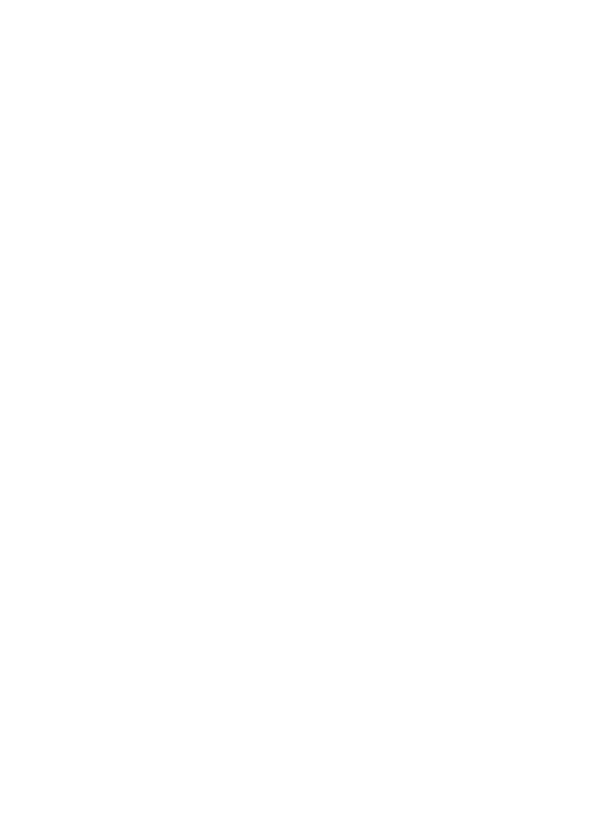
ES
164
Acerca de la batería interna
recargable
Esta cámara tiene una batería interna
recargable para mantener la fecha y
hora y otros ajustes
independientemente de si la
alimentación está conectada o
desconectada.
Esta batería recargable se carga
continuamente siempre que está
utilizando la cámara. Sin embargo, si
utiliza la cámara solamente durante
periodos cortos, se descargará
gradualmente, y si no utiliza la
cámara en absoluto durante unos
8 meses se descargará
completamente. En este caso,
asegúrese de cargar esta batería
recargable antes de utilizar la cámara.
Sin embargo, aunque la batería
recargable no esté cargada, aún podrá
utilizar la cámara siempre y cuando
no grabe la fecha y hora. Si la cámara
repone los ajustes predeterminados
cada vez que carga la batería interna
recargable, puede ser que la batería
esté inutilizable. Consulte con el
distribuidor Sony o taller de servicio
autorizado por Sony local.
Método de carga de la batería
interna recargable
Inserte una batería cargada en la
cámara, o conecte la cámara a una
toma de corriente de pared utilizando
el adaptador de ca/cargador (no
suministrado), y deje la cámara
durante 24 hora o más con la
alimentación desconectada.
Notas sobre la grabación/
reproducción
• Antes de grabar acontecimientos
únicos, realice una grabación de
prueba para asegurarse de que la
cámara funciona correctamente.
• Esta cámara ha sido diseñada para
ser resistente al polvo y a la
humedad, pero no impermeable al
agua o a salpicaduras. Si utiliza la
cámara bajo la lluvia, evite que se
mojen la cámara y el objetivo.
Limpie la cámara tras su uso si se
ensucia. Si quedan restos de agua,
arena, polvo, sal, etc. en la cámara,
ésta puede averiarse.
• No mire al sol o a una luz fuerte a
través de un objetivo quitado o el
visor. Esto podría ocasionarle daños
irreparables en los ojos. O podría
ocasionar un mal funcionamiento
de su cámara.
• No utilice la cámara cerca de un
lugar que genere ondas de radio
fuertes o emita radiación. La
cámara podría no poder grabar o
reproducir debidamente.
• La utilización de la cámara en
lugares arenosos o polvorientos
podría ocasionar un mal
funcionamiento.
• Si se condensa humedad, elimínela
antes de utilizar la cámara
(página 163).
• No agite ni golpee la cámara.
Además de producirse un mal
funcionamiento y no poder grabar
imágenes, es posible que la tarjeta
de memoria quede inutilizable o
que los datos de las imágenes se
estropeen, se dañen o se pierdan.

Otros
165
ES
• Mantenga la cámara, accesorios
suministrados, etc., alejados del
alcance de los niños. Podrían
tragarse el “Memory Stick Duo”,
etc. Si ocurriera tal problema,
consulte al médico inmediatamente.
Notas sobre el manejo de la
pantalla de enfoque
• Procure no tocar la pantalla de
enfoque, el espejo, etc., con el dedo.
• Si se posa polvo en la superficie de
la pantalla, límpielo utilizando un
soplador. En este caso, no use un
rociador de spray.
• Si la pantalla está rayada o
grasienta, consulte con su
distribuidor Sony o taller de
servicio autorizado por Sony local.

ES
166
Índice alfabético
Índice alfabético
A
Abertura......................................44
Adobe RGB ..............................102
AF continuo................................49
AF de toma sencilla....................49
Ahorro de energía.....................120
Ajustar DPOF ...........................117
Ajustar el reloj............................20
Ajuste de dioptrías......................21
Ajuste de fecha/hora...................20
Ajuste de prioridad ...................105
Área AF ......................................51
Autodisparador ...........................78
B
Balance de blancos .....................67
Balance de blancos
personalizado..........................70
Balance de blancos
predeterminado.......................67
Batería.........................................11
Bloqueo AE ................................63
Bloqueo de espejo.................76, 80
Bloqueo de la exposición............63
Bloqueo del enfoque...................52
Borrar..........................................92
Botón AEL................................111
Botón C.....................................102
Botón DISP...........................33, 85
Botón DRIVE .............................76
Botón Fn .................................... 39
Botón MENU............................. 98
Botón Personalizado................ 102
Botón WB .................................. 67
Brillo LCD............................... 120
C
Calidad de imagen ................... 101
Cambio de programa.................. 43
Cambio manual.......................... 47
Cargar la batería........................... 9
Carpeta nueva .......................... 123
Compensación de exposición .... 62
Compensación del flash............. 65
Condensación de humedad ...... 163
Conexión USB......................... 123
Contraste.................................... 73
Control AF/MF .......................... 55
Control del flash ...................... 103
Correa de bandolera................... 22
D
Diapositivas ............................. 119
E
Enfoque...................................... 49
Enfoque automático................... 49
Enfoque manual......................... 53
Enfoque manual directo............. 54
Escala EV....................... 46, 64, 79

Índice alfabético
167
ES
Especificaciones....................... 150
Estilo creativo ............................ 73
Exposición manual..................... 46
F
Filtro de color............................. 69
Flash........................................... 56
Flash automático........................ 57
Flash inalámbrico....................... 57
Formatear................................. 116
Función antipolvo ...................... 27
Función SteadyShot ................... 37
G
Girar........................................... 87
H
Histograma........................... 86, 91
I
Iluminador AF............................ 53
Image Data Converter SR........ 142
Image Data Lightbox SR ......... 142
Impresión de índice.................. 118
Imprimir........................... 117, 146
Imprimir fecha ......................... 118
Indicador de enfoque ................. 50
J
JPEG ........................................ 101
L
Lista de menús ........................... 98
Luz ambiental.............................63
M
Mando a distancia ................76, 81
Medición en patrón apanalado de
40 segmentos..........................61
Memoria.....................................84
“Memory Stick Duo” .................16
Micro ajuste de AF...................126
Microdrive..................................16
Modo de exposición...................42
Modo de manejo.........................76
Modo de medición .....................61
Modo flash .................................57
Modo limpieza ...........................27
Monitor LCD........................32, 90
Multisegmento ...........................61
Multiselector ..............................38
N
Navegación rápida......................39
Nitidez........................................73
Nombre de carpeta ...................122
Número de archivo...................122
Número de imágenes que pueden
grabarse............................12, 24
O
Objetivo......................................14
Optimizador de gama
dinámica.................................72

ES
168
P
Panel de visualización ................35
Pantalla ampliada........................88
Pantalla de enfoque...................127
Pantalla de índice........................89
Parte muy luminosa ....................86
Parte poco luminosa ...................86
PictBridge.................................146
PMB..........................................145
Previsualización..........................82
Previsualización inteligente........82
Prioridad al centro ......................61
Programa automático..................42
Proteger.....................................117
Pulsar hasta la mitad...........40, 106
Puntual........................................61
R
Rango de color..........................102
Rango ISO automático .............104
RAW.................................101, 142
Reducción de ruido...................106
Reducción de ruido de exposición
larga......................................106
Reducción de ruido de ISO
alta........................................106
Relación de aspecto ..................100
Relación de compresión ...........101
Remote Camera Control...........143
Reponer.....................107, 115, 128
Reponer modo de grabación.....107
Reponer predeterminados .........128
Revisión automática .................110
S
Salida de vídeo......................... 121
Salida HDMI.............................. 96
Saturación .................................. 73
Selección.................................... 76
Seleccionar carpeta .................. 123
Semiesfera del ocular................. 21
Señales de audio ...................... 125
Sensibilidad ISO........................ 66
Sincronización lenta................... 58
Sincronización rápida ................ 59
Sincronización trasera................ 57
sRGB........................................ 102
T
Tamaño APS-C........................ 128
Tamaño de imagen................... 100
Tarjeta CF .................................. 16
Temperatura de color................. 69
Tiempo de exposición.......... 42, 45
Tiempo de visualización de
información.......................... 120
Toma continua ..................... 76, 77
Toma en modo BULB ............... 47
Tomar imágenes......................... 40
V
Variación.................................... 78
Variación continua..................... 78
Variación de balance de
blancos................................... 80
Variación sencilla ...................... 78
Visor .................................... 21, 36
La página se está cargando...
La página se está cargando...
La página se está cargando...
La página se está cargando...
La página se está cargando...
La página se está cargando...
La página se está cargando...
La página se está cargando...
La página se está cargando...
La página se está cargando...
La página se está cargando...
La página se está cargando...
La página se está cargando...
La página se está cargando...
La página se está cargando...
La página se está cargando...
La página se está cargando...
La página se está cargando...
La página se está cargando...
La página se está cargando...
La página se está cargando...
La página se está cargando...
La página se está cargando...
La página se está cargando...
La página se está cargando...
La página se está cargando...
La página se está cargando...
La página se está cargando...
La página se está cargando...
La página se está cargando...
La página se está cargando...
La página se está cargando...
La página se está cargando...
La página se está cargando...
La página se está cargando...
La página se está cargando...
La página se está cargando...
La página se está cargando...
La página se está cargando...
La página se está cargando...
La página se está cargando...
La página se está cargando...
La página se está cargando...
La página se está cargando...
La página se está cargando...
La página se está cargando...
La página se está cargando...
La página se está cargando...
La página se está cargando...
La página se está cargando...
La página se está cargando...
La página se está cargando...
La página se está cargando...
La página se está cargando...
La página se está cargando...
La página se está cargando...
La página se está cargando...
La página se está cargando...
La página se está cargando...
La página se está cargando...
La página se está cargando...
La página se está cargando...
La página se está cargando...
La página se está cargando...
La página se está cargando...
La página se está cargando...
La página se está cargando...
La página se está cargando...
La página se está cargando...
La página se está cargando...
La página se está cargando...
La página se está cargando...
La página se está cargando...
La página se está cargando...
La página se está cargando...
La página se está cargando...
La página se está cargando...
La página se está cargando...
La página se está cargando...
La página se está cargando...
La página se está cargando...
La página se está cargando...
La página se está cargando...
La página se está cargando...
La página se está cargando...
La página se está cargando...
La página se está cargando...
La página se está cargando...
La página se está cargando...
La página se está cargando...
La página se está cargando...
La página se está cargando...
La página se está cargando...
La página se está cargando...
La página se está cargando...
La página se está cargando...
La página se está cargando...
La página se está cargando...
La página se está cargando...
La página se está cargando...
La página se está cargando...
La página se está cargando...
La página se está cargando...
La página se está cargando...
La página se está cargando...
La página se está cargando...
La página se está cargando...
La página se está cargando...
La página se está cargando...
La página se está cargando...
La página se está cargando...
La página se está cargando...
La página se está cargando...
La página se está cargando...
La página se está cargando...
La página se está cargando...
La página se está cargando...
La página se está cargando...
La página se está cargando...
La página se está cargando...
La página se está cargando...
La página se está cargando...
La página se está cargando...
La página se está cargando...
La página se está cargando...
La página se está cargando...
La página se está cargando...
La página se está cargando...
La página se está cargando...
La página se está cargando...
La página se está cargando...
La página se está cargando...
La página se está cargando...
La página se está cargando...
La página se está cargando...
La página se está cargando...
La página se está cargando...
La página se está cargando...
La página se está cargando...
La página se está cargando...
La página se está cargando...
La página se está cargando...
La página se está cargando...
La página se está cargando...
La página se está cargando...
La página se está cargando...
La página se está cargando...
La página se está cargando...
La página se está cargando...
La página se está cargando...
La página se está cargando...
La página se está cargando...
La página se está cargando...
La página se está cargando...
La página se está cargando...
La página se está cargando...
La página se está cargando...
La página se está cargando...
La página se está cargando...
La página se está cargando...
La página se está cargando...
La página se está cargando...
La página se está cargando...
La página se está cargando...
La página se está cargando...
La página se está cargando...
Transcripción de documentos
En la página Web de atención al cliente puede encontrar información adicional sobre este producto y respuesta a las preguntas hechas con más frecuencia. Informação adicional sobre este produto e respostas a perguntas frequentes podem ser encontradas no Website do Apoio ao Cliente. Cámara reflex digital Manual de instrucciones Câmara digital SLR Manual de instruções Impreso en papel reciclado en un 70% o más utilizando tinta hecha con aceite vegetal exento de compuesto orgánico volátil (COV). A impressão foi feita em papel reciclado a 70% ou mais utilizando tinta à base de óleo vegetal isenta de COV (composto orgânico volátil). DSLR-A850 Español Nombre del producto: Cámara Digital Modelo: DSLR-A850 No exponga las pilas a fuentes de calor excesivo, como la luz solar directa, el fuego o similares. POR FAVOR LEA DETALLADAMENTE ESTE MANUAL DE INSTRUCCIONES ANTES DE CONECTAR Y OPERAR ESTE EQUIPO. Aviso Si la electricidad estática o el electromagnetismo interrumpen la transmisión de datos (fallo), reinicie la aplicación o desconecte el cable de comunicación (USB, etc.) y vuelva a conectarlo. Tratamiento de los equipos eléctricos y electrónicos al final de su vida útil (aplicable en la Unión Europea y en países europeos con sistemas de recogida selectiva de residuos) RECUERDE QUE UN MAL USO DE SU APARATO PODRÍA ANULAR LA GARANTÍA. AVISO Para reducir el riesgo de incendio o descarga eléctrica, no exponga la unidad a la lluvia ni a la humedad. PRECAUCIÓN Sustituya la batería únicamente por otra del tipo especificado. De lo contrario, es posible que se produzcan incendios o lesiones. . Atención para los clientes en Europa Este producto se ha probado y cumple con la normativa que establece la Directiva EMC si se utiliza un cable de conexión de menos de 3 metros de longitud. Atención Los campos electromagnéticos a frecuencias específicas podrán influir en la imagen y el sonido de esta unidad. 2 ES Este símbolo en el equipo o el embalaje indica que el presente producto no puede ser tratado como residuos domésticos normales, sino que debe entregarse en el correspondiente punto de recogida de equipos eléctricos y electrónicos. Al asegurarse de que este producto se desecha correctamente, Ud. ayuda a prevenir las consecuencias negativas para el medio ambiente y la salud humana que podrían derivarse de la incorrecta manipulación en el momento de deshacerse de este producto. El reciclaje de materiales ayuda a conservar los recursos naturales. Para recibir información detallada sobre el reciclaje de este producto, póngase en contacto con el ayuntamiento, el punto de recogida más cercano o el establecimiento donde ha adquirido el producto. Tratamiento de las baterías al final de su vida útil (aplicable en la Unión Europea y en países europeos con sistemas de recogida selectiva de residuos) Este símbolo en la batería o en el embalaje indica que la batería proporcionada con este producto no puede ser tratada como un residuo doméstico normal. Al asegurarse de que estas baterías se desechan correctamente, Ud. ayuda a prevenir las consecuencias negativas para el medio ambiente y la salud humana que podrían derivarse de la incorrecta manipulación en el momento de deshacerse de la batería. El reciclaje de materiales ayuda a conservar los recursos naturales. En el caso de productos que por razones de seguridad, rendimiento o mantenimiento de datos, sea necesaria una conexión permanente con la batería incorporada, esta batería solo deberá ser reemplazada por personal técnico cualificado para ello. Para asegurarse de que la batería será tratada correctamente, entregue el producto al final de su vida útil en un punto de recogida para el reciclado de aparatos eléctricos y electrónicos. Para las demás baterías, vea la sección donde se indica cómo quitar la batería del producto de forma segura. Deposite la batería en el correspondiente punto de recogida para el reciclado. Para recibir información detallada sobre el reciclaje de este producto o de la batería, póngase en contacto con el ayuntamiento, el punto de recogida más cercano o el establecimiento donde ha adquirido el producto. Aviso para los clientes de países en los que se aplican las directivas de la UE El fabricante de este producto es Sony Corporation, 1-7-1 Konan Minato-ku Tokyo, 108-0075, Japón. El representante autorizado en lo referente al cumplimiento de la directiva EMC y a la seguridad de los productos es Sony Deutschland GmbH, Hedelfinger Strasse 61, 70327 Stuttgart, Alemania. Para resolver cualquier asunto relacionado con el soporte técnico o la garantía, consulte las direcciones que se indican en los documentos de soporte técnico y garantía suministrados por separado. ES 3ES Notas sobre la utilización de la cámara No hay compensación por el contenido de la grabación El contenido de la grabación no podrá compensarse si la grabación o la reproducción no se realiza debido a algún fallo de funcionamiento de la cámara o de una tarjeta de memoria, etc. Se recomienda hacer copias de seguridad Para evitar el riesgo potencial de perder los datos, haga siempre una copia de seguridad de los datos en otro soporte. Notas sobre el monitor LCD y el objetivo • El monitor LCD está fabricado utilizando tecnología de muy alta precisión, por lo que más del 99,99% de los píxeles son operativos para su uso efectivo. Sin embargo, es posible que haya algunos puntos diminutos negros y/o brillantes (de color blanco, rojo, azul o verde) que aparezcan constantemente en el monitor LCD. Estos puntos son normales en el proceso de fabricación y no afectan a las imágenes de ninguna forma. Puntos negros, blancos, rojos, azules y verdes • No exponga la cámara a la luz solar directa. Si la luz del sol se concentra en un objeto cercano, podría producirse un incendio. Si tiene que poner la cámara bajo la luz solar directa, coloque la tapa del objetivo. • Es posible que las imágenes dejen estela a través del monitor LCD en un lugar frío. Esto no es indicio de un mal funcionamiento. Si se enciende la cámara en un lugar frío, es posible que el monitor LCD se vuelva negro temporalmente. 4 ES Cuando la cámara se caliente, el monitor funcionará de forma normal. • No ejerza presión contra el monitor LCD. El monitor podría decolorarse y es posible que eso ocasionase un mal funcionamiento. Aviso sobre los derechos de autor Los programas de televisión, películas, cintas de vídeo y demás materiales pueden estar protegidos por copyright. La grabación no autorizada de tales materiales puede ir en contra de los artículos de las leyes de copyright. Las imágenes utilizadas en este manual Las fotografías utilizadas como ejemplos de imágenes en este manual son imágenes reproducidas, y no imágenes reales tomadas utilizando esta cámara. Índice Notas sobre la utilización de la cámara ............................. 4 Preparación de la Comprobación de los accesorios suministrados ................ 8 Preparación de la batería ................................................... 9 cámara Colocación de un objetivo ............................................... 14 Inserción de una tarjeta de memoria ................................ 16 Preparación de la cámara ................................................. 20 Utilización de los accesorios suministrados .................... 22 Comprobación del número de imágenes que pueden grabarse ...................................................................... 24 Limpieza .......................................................................... 26 Antes del uso Identificación de las partes y los indicadores de la pantalla ..................................................................................... 29 Lado delantero ............................................................ 29 Lado trasero ................................................................ 30 Laterales/Parte inferior ............................................... 31 Monitor LCD (visualización de la información de grabación) .......................................................... 32 Panel de visualización ................................................ 35 Visor ........................................................................... 36 Selección de una función o ajuste ................................... 38 Selección de las funciones de la pantalla Navegación Rápida ................................................................ 39 Toma de imágenes Toma de imágenes con la configuración automática ..................................................................................... 40 Modo de exposición ........................................................ 42 Toma de imágenes con el programa automático ............................................................................ 42 Toma de imágenes con prioridad de abertura ....... 44 Toma de imágenes con prioridad de tiempo de exposición ......................................................... 45 Toma de imágenes con exposición manual ........... 46 Toma de imágenes con BULB .............................. 47 Utilización de la función de toma de imagen Selección del método de enfoque .................................... 49 Selección del modo de enfoque (enfoque automático) ............................................................................ 49 Selección del área de enfoque .................................... 51 Toma de imágenes con bloqueo del enfoque ............. 52 5ES Iluminador AF ............................................................ 53 Toma de imágenes con enfoque manual .................... 53 Toma de imágenes con enfoque manual directo ........ 54 Cambio sencillo de AF/MF ........................................ 55 Utilización de un flash (no suministrado) ....................... 56 Selección del modo de flash ....................................... 57 Toma de imágenes con sincronización lenta .............. 58 Toma de imágenes con sincronización rápida (HSS) ............................................................................ 59 Utilización de un flash equipado con un cable de sincronización del flash...................................... 59 Ajuste del brillo de la imagen (medición, exposición, compensación del flash) ............................................. 61 Selección del modo de medición ................................ 61 Compensación de la exposición ................................. 62 Toma de imágenes con un brillo fijo (Bloqueo AE) ............................................................................ 63 Ajuste de la cantidad de luz de flash (Compensación del flash)................................................................... 65 Ajuste de ISO .................................................................. 66 Ajuste de los tonos del color (Balance de blancos) ......... 67 Balance de blancos automático/predeterminado ........ 67 Ajuste de la temperatura de color y un efecto de filtro ............................................................................ 69 Balance de blancos personalizado .............................. 70 Procesamiento de imágenes ............................................. 72 Utilización del Optimizador de gama dinámica ......... 72 Utilización del Estilo creativo .................................... 73 Selección del modo de manejo ........................................ 76 Toma sencilla de imágenes ........................................ 76 Toma continua de imágenes ....................................... 77 Utilización del autodisparador ................................... 78 Toma de imágenes con variación de exposiciones ............................................................................ 78 Toma de imágenes con variación de balance de blancos ............................................................................ 80 Toma de imágenes con variación de exposición avanzada G-D .................................................... 80 Toma de imágenes con la función de bloqueo de espejo ............................................................................ 80 6 ES Toma de imágenes con el Comando a distancia inalámbrico ........................................................ 81 Utilización de la función de previsualización ................. 82 Registro de los propios ajustes ........................................ 84 Utilización de la función de visualización Reproducción de imágenes .............................................. 85 Comprobación de la información de las imágenes grabadas ..................................................................................... 90 Borrado de imágenes (Borrar) ......................................... 92 Visualización de imágenes en la pantalla de un televisor ..................................................................................... 94 Utilización del menú Lista de funciones de menús ........................................... 98 Menú Grabación 1 ................................................... 100 Menú Grabación 2 ................................................... 103 Menú Grabación 3 ................................................... 105 Menú Grabación 4 ................................................... 107 Menú Personalizado 1 ............................................... 109 Menú Personalizado 2 ............................................... 111 Menú Personalizado 3 ............................................... 114 Menú Reproducción 1 ............................................. 116 Menú Reproducción 2 ............................................. 119 Menú Configuración 1 .............................................. 120 Menú Configuración 2 .............................................. 122 Menú Configuración 3 .............................................. 125 Menú Configuración 4 .............................................. 128 Visualización de imágenes en un ordenador Copia de imágenes al ordenador .................................... 131 Visualización de imágenes en el ordenador .................. 135 Utilización del software ................................................. 139 Impresión de imágenes Impresión de imágenes mediante la conexión de la cámara a una impresora compatible con PictBridge ............... 146 Otros Especificaciones ............................................................ 150 Solución de problemas .................................................. 153 Mensajes de aviso .......................................................... 160 Precauciones .................................................................. 163 Índice alfabético ................................................................ 166 7ES Preparación de la cámara Comprobación de los accesorios suministrados El número entre paréntesis indica el número de piezas. • BC-VM10 Cargador de batería (1)/Cable de alimentación (1) • Batería recargable NP-FM500H (1) • Presilla de mando a distancia (1) • Cable USB (1) • Cable de vídeo (1) • Correa de bandolera (1) 8 ES • Tapa de la cámara (1) (colocada en la cámara) • Tapa de la zapata de accesorios (1) (colocada en la cámara) • Semiesfera del ocular (1) (colocada en la cámara) • CD-ROM (software de aplicación de la cámara α) (1) • Manual de instrucciones (este manual) (1) Preparación de la batería Antes de utilizar la cámara por primera vez, asegúrese de cargar la batería “InfoLITHIUM” NP-FM500H (suministrada). Preparación de la cámara Carga de la batería La batería “InfoLITHIUM” puede cargarse incluso si no se ha agotado completamente. También puede utilizarse aunque no esté completamente cargada. 1 Inserte la batería en el cargador de batería. Empuje la batería hasta que produzca un chasquido. 2 Conecte el cable de alimentación. Encendida: Cargando Apagada: Carga normal finalizada Una hora después de que se apague la luz: Carga completa finalizada Luz CHARGE A la toma de corriente de pared Acerca del tiempo de carga • A continuación se indica el tiempo requerido para cargar una batería (suministrada) totalmente agotada a una temperatura de 25°C Carga completa Carga normal Aprox. 235 min Aprox. 175 min • El tiempo de carga varía en función de la capacidad restante de la batería o de las condiciones de carga. 9ES • Se recomienda cargar la batería a una temperatura ambiente entre 10 y 30°C Es posible que no pueda cargar la batería eficazmente fuera de este rango de temperaturas. Notas • Conecte el cargador de batería a una toma de corriente de pared cercana y fácilmente accesible. • Aunque la lámpara CHARGE no esté encendida, el cargador de batería no estará desconectado de la fuente de alimentación de ca en tanto que el mismo esté conectado a la toma de corriente de la pared. Si ocurre algún problema mientras utiliza el cargador de batería, interrumpa inmediatamente la alimentación desconectando la clavija de la toma de corriente de la pared. • Cuando finalice la carga, desenchufe el cable de alimentación de la toma de corriente de pared y extraiga la batería del cargador de batería. Si deja la batería cargada en el cargador, la vida útil de la batería puede disminuir. • No cargue ninguna batería excepto la batería “InfoLITHIUM” de la serie M en el cargador de batería (suministrado) con su cámara. Las baterías distintas a las del tipo especificado pueden tener fugas, recalentarse o explotar si intenta cargarlas, presentando un riesgo de ocasionarle heridas por electrocución o quemaduras. • Cuando la luz CHARGE parpadea, indica que hay un error de batería o que se ha insertado una batería de tipo distinto al especificado. Compruebe que la batería sea del tipo especificado. Si la batería es del tipo especificado, extráigala, reemplácela con una nueva o con otra y compruebe si el cargador de batería funciona correctamente. Si el cargador de batería funciona correctamente, es posible que se haya producido un error de batería. • Si el cargador de batería está sucio, es posible que la carga no se realice satisfactoriamente. Limpie el cargador de batería con un paño seco, etc. Para utilizar su cámara en el extranjero — Fuentes de alimentación Puede utilizar su cámara, el cargador de batería y el adaptador de ca/ cargador AC-VQ900AM (no suministrado) en cualquier país o región donde el suministro de corriente sea entre 100 V y 240 V de ca, 50/60 Hz Nota • No utilice un transformador electrónico (convertidor para viaje), porque es posible que ocasione un mal funcionamiento. 10 ES Inserción de la batería cargada 1 Abra la cubierta de la batería a la Preparación de la cámara vez que desliza la palanca de apertura de la cubierta de la batería. 2 Inserte firmemente la batería a tope al tiempo que presiona la palanca de bloqueo con la punta de la batería. Palanca de bloqueo 3 Cierre la cubierta de la batería. Para extraer la batería Apague la cámara y deslice la palanca de bloqueo en la dirección de la flecha. Tenga cuidado de no dejar caer la batería. Palanca de bloqueo 11ES Para comprobar el nivel de batería restante Ajuste el interruptor de alimentación en ON y compruebe el nivel en el monitor LCD. Se indica el nivel en forma de porcentaje, además de los siguientes indicadores. Nivel de batería “Batería descargada” Alto Bajo No se pueden tomar más imágenes. ¿Qué es una batería “InfoLITHIUM”? Una batería “InfoLITHIUM” es una batería de iones de litio que tiene funciones para intercambiar información relativa a las condiciones de funcionamiento con la cámara. Al utilizar la batería “InfoLITHIUM”, se muestra el tiempo restante de la batería, en forma de porcentaje, de acuerdo con las condiciones de funcionamiento de la cámara. Notas • El nivel indicado puede no ser correcto en determinadas circunstancias. • No exponga la batería al agua. La batería no es resistente al agua. • No deje la batería en lugares muy cálidos, tales como en un automóvil o bajo la luz solar directa. Baterías disponibles Utilice solamente una batería NP-FM500H. Tenga en cuenta que las baterías NP-FM55H, NP-FM50 y NP-FM30 no se pueden utilizar. El número de imágenes que pueden grabarse El número aproximado de imágenes que pueden grabarse es 880 cuando se utiliza la cámara con la batería con toda su capacidad. Tenga en cuenta que es posible que el número real sea menor que el indicado en función de las condiciones de utilización, el objetivo colocado o la tarjeta de memoria. • El número se calcula con una batería con toda su capacidad y en la siguiente situación: – A una temperatura ambiente de 25°C – [Calidad] está ajustado en [Fina]. – El modo de enfoque está ajustado en AF-A (AF automático). – Toma de una imagen cada 30 segundo. 12 ES Utilización eficiente de la batería El rendimiento de la batería disminuye en ambientes de bajas temperaturas. Por consiguiente, el tiempo de uso de la batería disminuye en lugares fríos. Se recomienda realizar lo siguiente para prolongar el uso de la batería: guarde la batería en un bolsillo cerca de su cuerpo para calentarla e insértela en la cámara inmediatamente antes de comenzar a tomar imágenes. Preparación de la cámara – La alimentación se activa y desactiva una vez cada diez veces. • El método de medición se basa en la norma CIPA. (CIPA: Camera & Imaging Products Association) • La capacidad de la batería se reduce a medida que aumenta el número de veces que se utiliza y también con el paso del tiempo. • El número de imágenes que pueden grabarse disminuye en las condiciones siguientes: – La temperatura del entorno es baja. – La cámara se ha encendido y apagado muchas veces. – El modo de enfoque está ajustado en AF-C (AF continuo). – Cuando la cámara continúa enfocando durante mucho tiempo sin disparar, incluidos los casos en que se mantiene pulsado el botón disparador hasta la mitad. Vida útil de la batería • La vida útil de la batería es limitada. La capacidad de la batería se reduce poco a poco a medida que la usa más y más, y a medida que pasa el tiempo. Si le parece que el tiempo de operación de la batería se acorta considerablemente, una causa probable será que la batería ha alcanzado el final de su vida útil. Adquiera una batería nueva. • La vida útil de la batería varía en función de las condiciones de almacenamiento y funcionamiento, y del ambiente en el que se usa cada batería. Cómo guardar la batería Si no va a utilizar la batería durante mucho tiempo, cárguela completamente y después agótela una vez al año en su cámara antes de guardarla en un lugar seco y fresco, con el fin de prolongar su vida útil. 13ES Colocación de un objetivo 1 Quite la tapa de la cámara y la tapa trasera del objetivo. 2 Monte el objetivo alineando las marcas de referencia anaranjadas del objetivo y de la cámara. Marcas de referencia anaranjadas 3 Gire el objetivo en el sentido de las manecillas del reloj hasta que produzca un chasquido en posición bloqueada. • Cuando esté colocando un objetivo, no pulse el botón de liberación del objetivo. • Asegúrese de insertar el objetivo de manera que quede recto. Notas • El obturador no se libera si el objetivo no está colocado, a menos que el dial de modo esté ajustado en M (página 46). • No se garantiza el uso de un objetivo DT, ya que las esquinas del campo se oscurecen y la cámara no cumple el estándar de rendimiento AE principal. 14 ES Para quitar el objetivo 1 Pulse el botón de liberación del • Cuando cambie el objetivo, hágalo rápidamente y en lugares alejados del polvo para evitar que entre polvo en el interior de la cámara. Botón de liberación del objetivo 2 Vuelva a poner la tapa en el objetivo y coloque la tapa de la cámara en la cámara. Preparación de la cámara objetivo a tope y gire el objetivo en sentido contrario a las manecillas del reloj hasta que se detenga. • Quite el polvo de la tapa antes de colocarla en la cámara. Nota sobre el cambio de objetivo La cámara está equipada con una función antipolvo que evita que el polvo se pose en el sensor de imagen. Sin embargo, cuando coloque o quite un objetivo, procure hacerlo rápidamente y en lugares alejados del polvo para evitar que entre polvo o suciedad en el interior de la cámara. Si se posa polvo o suciedad en el sensor de imagen Limpie el sensor de imagen mediante [Modo limpieza] en el menú Configuración (página 27). 15ES Inserción de una tarjeta de memoria Puede utilizar una tarjeta CompactFlash (tarjeta CF), un Microdrive o un “Memory Stick Duo” como tarjeta de memoria. 1 Abra la cubierta de la tarjeta de memoria. 2 Inserte una tarjeta de memoria Lado del terminal (no suministrada) por el lado del terminal (el lado del terminal tiene una serie de pequeños orificios). Coloque el lado de la etiqueta hacia el monitor LCD. • Si se trata de un “Memory Stick Duo”, insértelo por completo hasta que encaje con un chasquido. Lado del terminal 3 Cierre la cubierta de la tarjeta de memoria. Nota • En el ajuste predeterminado, la tarjeta de memoria seleccionada es una tarjeta CF. Si utiliza un “Memory Stick Duo”, debe cambiar la configuración de la tarjeta de memoria (página 17). 16 ES Para extraer la tarjeta de memoria Palanca de expulsión de la tarjeta CF Luz de acceso Para tomar imágenes con un “Memory Stick Duo” Tras encender la cámara, siga los pasos que se indican a continuación para cambiar el ajuste de la tarjeta de memoria. 1 Preparación de la cámara Asegúrese de que la luz de acceso no esté encendida y abra la cubierta de la tarjeta de memoria. CompactFlash/Microdrive: empuje hacia abajo la palanca de expulsión de la tarjeta CF. Cuando la tarjeta de memoria se haya expulsado ligeramente, tire de ella para extraerla. “Memory Stick Duo”: empuje el “Memory Stick Duo” una vez. Pulse el botón Fn para que aparezca la pantalla Navegación Rápida (página 39). Seleccione la tarjeta de memoria con v/V/b/B en el multiselector. 3 Seleccione con el dial de control delantero o trasero. 2 Dial de control delantero • También puede seleccionar la tarjeta con [Tarjeta memoria] en el menú Configuración (página 122). Dial de control trasero 17ES Notas sobre el uso de tarjetas de memoria • La tarjeta de memoria puede estar caliente justo después de haberla utilizado durante mucho tiempo. Tenga cuidado cuando la maneje. • Si la luz de acceso está encendida, no extraiga la tarjeta de memoria ni la batería, ni desconecte la alimentación. Los datos podrían dañarse. • Los datos podrían dañarse si almacena la tarjeta cerca de material fuertemente magnetizado o si utiliza la tarjeta de memoria en un entorno cargado de electricidad o propenso a la electricidad estática. • Se recomienda hacer una copia de seguridad de los datos importantes, por ejemplo en el disco duro de un ordenador. • Cuando transporte o almacene la tarjeta de memoria, póngala en la caja suministrada con ella. • No exponga la tarjeta de memoria al agua. • No toque la sección del terminal de la tarjeta de memoria con las manos ni con objetos metálicos. Acerca de la tarjeta CF/Microdrive • Asegúrese de formatear la tarjeta CF/Microdrive con esta cámara cuando la utilice por primera vez. • No retire la etiqueta de una tarjeta CF/Microdrive ni coloque una etiqueta nueva encima de la etiqueta. • No presione con fuerza sobre la etiqueta. Acerca del “Memory Stick” • “Memory Stick Duo”: puede utilizar el “Memory Stick Duo” con la cámara. • “Memory Stick”: no puede utilizar el “Memory Stick” con la cámara. • Se ha confirmado que con esta cámara funciona debidamente un “Memory Stick PRO Duo” o “Memory Stick PRO-HG Duo” con una capacidad de hasta 16 GB 18 ES • No se garantiza que un “Memory Stick Duo” formateado con un ordenador funcione con esta cámara. • La velocidad de lectura/escritura de datos variará dependiendo de la combinación de “Memory Stick Duo” y equipo que se utilice. Preparación de la cámara Notas sobre el uso de un “Memory Stick Duo” • No presione fuerte cuando escriba en el área de anotación. • No ponga ninguna etiqueta en el propio “Memory Stick Duo”. • No golpee, doble ni deje caer el “Memory Stick Duo”. • No desarme ni modifique el “Memory Stick Duo”. • No deje el “Memory Stick Duo” al alcance de niños pequeños. Los niños podrían tragarlo accidentalmente. • No utilice ni almacene el “Memory Stick Duo” en las siguientes condiciones: – Lugares con temperaturas elevadas tales como el interior caliente de un automóvil aparcado bajo la luz solar directa. – Lugares expuestos a la luz solar directa. – Lugares húmedos o lugares donde haya sustancias corrosivas. 19ES Preparación de la cámara Ajuste de la fecha Al encender la cámara por primera vez aparece la pantalla Ajuste de fecha/ hora. 1 Ajuste el interruptor de alimentación en ON para encender la cámara. • Para apagar la cámara, ajústelo en OFF. 2 Compruebe que [Aceptar] aparece seleccionado en el monitor LCD y pulse el centro del multiselector. 3 Seleccione cada elemento con b/B y ajuste el valor numérico con v/V. 4 Repita el paso 3 para ajustar otros elementos y luego pulse el centro del multiselector. • Para cambiar la secuencia de [Año/Mes/Día], primero seleccione [Año/ Mes/Día] con b/B y luego realice los cambios con v/V. 20 ES 5 Compruebe que [Aceptar] aparece seleccionado y pulse el centro del multiselector. Ajuste de las dioptrías Ajuste el dial de ajuste de dioptrías según su vista hasta que el indicador aparezca claramente en el visor. Preparación de la cámara Para cancelar la operación de ajuste de fecha y hora Pulse el botón MENU. • Gire el dial hacia + si es hipermétrope y hacia – si es miope. • Si prueba la cámara en la luz, podrá ajustar las dioptrías fácilmente. Si tiene dificultades para girar el dial de ajuste de dioptrías Inserte los dedos bajo la semiesfera del ocular y deslícela hacia arriba para extraerla; a continuación, ajuste la dioptrías. • Cuando coloque en la cámara la lupa FDAM1AM (no suministrada) o el buscador en ángulo FDA-A1AM (no suministrado), quite primero la semiesfera del ocular. 21ES Utilización de los accesorios suministrados En esta sección se describe el modo de utilizar la correa de bandolera y la presilla del mando a distancia. Los demás accesorios se describen en las páginas siguientes. • Batería recargable (página 9) • Cargador de batería, cable de alimentación (página 9) • Semiesfera del ocular (página 21) • Cable USB (páginas 96, 132, 147) • Cable de vídeo (página 94) • CD-ROM (página 140) Colocación de la correa de bandolera Coloque los dos extremos de la correa en la cámara. 22 ES Utilización de la presilla del mando a distancia Puede prender el cable del mando a distancia RM-S1AM (no suministrado) en la correa de bandolera para sujetarlo. distancia. 2 Prenda la correa y el cable del mando a distancia en la presilla del mando a distancia. 3 Cierre la presilla del mando a Preparación de la cámara 1 Abra la presilla del mando a distancia. 23ES Comprobación del número de imágenes que pueden grabarse Una vez que inserte una tarjeta de memoria en la cámara y ajuste el interruptor de alimentación en ON, se mostrará en el monitor LCD el número de imágenes que pueden grabarse (si continúa tomando imágenes utilizando los ajustes actuales). Notas • Si “0” parpadea en amarillo, la tarjeta de memoria está llena. Reemplace la tarjeta de memoria con otra nueva o borre imágenes de la tarjeta de memoria actual (página 92). • Si “----” parpadea en amarillo, significa que no está insertada la tarjeta de memoria o que la [Tarjeta memoria] (página 122) no está insertada en la posición correcta. Inserte una tarjeta de memoria o colóquela en la posición correcta. Número de imágenes que pueden grabarse en una tarjeta de memoria Las tablas muestran el número aproximado de imágenes que pueden grabarse en una tarjeta de memoria formateada con esta cámara. Los valores pueden variar en función de las condiciones de la toma. 24 ES Número de imágenes grabables (Unidades: Imágenes) Tamaño imagen: L 24M/Propor.dim.: 3:2* Tarjeta CF Capacidad 2 GB 4 GB 8 GB 16 GB 148 296 593 1185 2370 Fina 98 197 395 790 1580 Extrafina 43 86 172 343 687 cRAW & JPEG 28 56 112 224 449 333 Preparación de la cámara 1 GB Calidad Estándar RAW & JPEG 20 41 83 166 cRAW 39 78 157 313 627 RAW 26 52 105 211 423 1 GB 2 GB 4 GB 8 GB 16 GB “Memory Stick Duo” Capacidad Calidad Estándar 145 294 582 1169 2369 Fina 97 196 388 779 1579 Extrafina 42 85 168 339 687 cRAW & JPEG 27 55 110 221 449 333 RAW & JPEG 20 41 81 164 cRAW 38 77 154 309 627 RAW 26 52 103 208 423 * Si ajusta [Propor.dim.] en [16:9], puede grabar más imágenes de las que se muestran en las tablas anteriores. Sin embargo, si graba una imagen como RAW, el número es el mismo que el correspondiente al de la relación de aspecto [3:2]. 25ES Limpieza Limpieza del monitor LCD Limpie la superficie de la pantalla con un kit de limpieza de LCD (no suministrado) para quitar las huellas dactilares, el polvo, etc. Limpieza del objetivo • Cuando limpie la superficie del objetivo, quite el polvo utilizando un soplador. Si hay suciedad adherida a la superficie, limpie con un paño suave o pañuelo de papel ligeramente humedecido con líquido de limpieza de objetivos. Limpie en movimiento espiral desde el centro al exterior. No rocíe líquido de limpieza directamente sobre la superficie del objetivo. • No toque el interior de la cámara, por ejemplo, los contactos del objetivo o el espejo. Como el polvo posado en el espejo o alrededor del espejo puede afectar al sistema de enfoque automático, sople el polvo utilizando un soplador disponible en los comercios. Si se posa polvo en el sensor de imagen, puede aparecer en la imagen fotográfica. Ponga la cámara en el modo de limpieza y límpiela utilizando un soplador (página 27). No utilice un rociador de spray para limpiar el interior de la cámara. Si lo utiliza, puede ocasionar un mal funcionamiento. • No utilice un líquido de limpieza que contenga disolvente orgánico, como diluyente o bencina. Limpieza de la superficie de la cámara Limpie la superficie de la cámara con un paño suave ligeramente humedecido con agua, después limpie la superficie con un paño seco. No utilice lo siguiente porque podría dañarse el acabado o la caja. • Productos químicos tales como diluyente, bencina, alcohol, paños desechables, repelente de insectos, bronceador o insecticida, etc. • No toque la cámara con las sustancias anteriores en su mano. • No deje la cámara en contacto con goma o vinilo durante largo tiempo. 26 ES Limpieza del sensor de imagen Notas • La limpieza puede realizarse solamente cuando el nivel de la batería es, como mínimo, (tres iconos de batería restantes). Una batería con poca energía durante la limpieza puede ocasionar daños al obturador. La limpieza deberá realizarse rápidamente. Se recomienda utilizar un adaptador de ca/cargador (no suministrado). • No utilice un rociador de spray porque podría esparcir vapor dentro del cuerpo de la cámara. Preparación de la cámara Si entra polvo o suciedad en la cámara y se posa en el sensor de imagen, podrá aparecer en la imagen fotográfica, según el entorno de la toma de imagen. Si hay polvo en el sensor de imagen, utilice un soplador disponible en los comercios y limpie el sensor de imagen siguiendo los pasos de abajo. Puede quitar fácilmente el polvo utilizando sólo el soplador y la función antipolvo. 1 Confirme que la batería esté completamente cargada (página 12). 2 Pulse el botón MENU y seleccione 3 con b/B en el multiselector. Botón MENU 3 Seleccione [Modo limpieza] con v/V en el multiselector y pulse el centro del multiselector. Aparece el mensaje “Después de limpiar, apague la cámara. ¿Quiere continuar?”. 27ES 4 Seleccione [Aceptar] con v en el multiselector y pulse el centro del multiselector. Después de que el sensor de imagen vibre durante un tiempo corto, se levantará el espejo de la parte delantera. 5 Quite el objetivo (página 15). 6 Utilice el soplador para limpiar la superficie del sensor de imagen y el área circundante. • No toque el sensor de imagen con la punta del soplador. Complete la limpieza rápidamente. • Mantenga la cara de la cámara hacia abajo para evitar que el polvo vuelva a posarse dentro de la cámara. • Cuando limpie el sensor de imagen, no ponga la punta del soplador dentro de la cavidad más allá de la montura. 7 Coloque el objetivo y apague la cámara. Nota • La cámara comenzará a pitar si la batería se descarga durante la limpieza. Detenga la limpieza inmediatamente y apague la cámara. 28 ES Antes del uso Identificación de las partes y los indicadores de la pantalla Consulte las páginas que aparecen entre paréntesis para obtener más información sobre las operaciones. Lado delantero Antes del uso A Botón ISO (66) M Zapata de accesorios (56) B Botón N Botón WB (Balance de (Exposición) (62) C Botón DRIVE (76) D Botón disparador (40) E Dial de control delantero (39, 111) F Iluminador AF (53)/luz del autodisparador (78) G Sensor remoto (81) H Contactos del objetivo* I Espejo* J Botón de previsualización (82) K Montura del objetivo L Botón (Iluminación del panel de visualización) (35) blancos) (67) O Palanca del obturador del ocular (78, 81, 144) P Dial de modo (40, 42, 84) Q Terminal (Sincronización del flash) (59) R Botón de liberación del objetivo (15) S Palanca de modo de enfoque (49, 53) * No toque directamente estas partes. 29ES Lado trasero A Visor (21) K Dial de ajuste de dioptrías (21) B Sensores del ocular (120) L Para tomar imágenes: C Interruptor de alimentación (20) D Botón MENU (98) E Botón DISP (Visualizar)/Botón de brillo de LCD (33, 85) F Botón G Botón (Borrar) (92) (Reproducción) (85) H Monitor LCD (32) I Para tomar imágenes: botón C (Personalizado) (102) Para visualizarlas: botón (Histograma) (86) botón AEL (Bloqueo AE) (63)/ botón SLOW SYNC (58) Para visualizarlas: botón (Índice) (89) M Palanca de modo de medición (61) N Panel de visualización (35) O Para tomar imágenes: botón AF/MF (Enfoque automático/ manual) (55) Para visualizarlas: botón (Ampliar) (88) P Dial de control trasero (39, 111) J Para tomar imágenes: botón Fn Q Luz de acceso (17) (Función) (39) Para visualizarlas: botón (Rotación de imagen) (87) R Multiselector (38) 30 ES S Interruptor (SteadyShot) (37) Laterales/Parte inferior “Memory Stick Duo” (16) B Cubierta de la tarjeta de memoria (16) C Ranura de inserción de la tarjeta CF (16) D Palanca de expulsión de la tarjeta CF (17) Antes del uso A Ranura de inserción de J Tapa de la batería (11) K Receptáculo para trípode • Utilice un trípode con una longitud de tornillo de menos de 5,5 mm No podrá sujetar firmemente la cámara en trípodes que tengan tornillos de más de 5,5 mm y, además, podría dañar la cámara. E Ganchos para la correa de bandolera (22) F Terminal REMOTE G Terminal DC IN • Al conectar el adaptador de ca/ cargador AC-VQ900AM (no suministrado) a la cámara, apague la cámara y después inserte el conector del adaptador de CA/cargador en el terminal DC IN de la cámara. H Terminal HDMI (96) I Terminal VIDEO OUT/ (USB) (94, 132) 31ES Monitor LCD (visualización de la información de grabación) • La ilustración anterior muestra la visualización detallada en posición horizontal. A C Visualización Indicación Visualización Indicación P A S M Dial de modo (40, 42) 1/125 Tiempo de exposición (45) F5.6 Abertura (44) +2.0 Exposición (62) Modo de manejo (76) Modo de enfoque (49) Bloqueo AE (63) Área AF (51) B Medición (61) Visualización Indicación Optimizador de gama dinámica (72) Modo de flash (56) Estilo creativo (73) Compensación de la exposición (62)/medida manual (46) Compensación del flash (65) Escala EV (46, 79) ISO AUTO 32 ES Sensibilidad ISO (66) +1 +1 +1 +1 Contraste, saturación, +1 nitidez, brillo, zona (75) Visualización Indicación D AWB Visualización Indicación 5500K M1 Balance de blancos (automático, predeterminado, temperatura de color, filtro de color, personalizado) (67) 90% Batería restante (12) Calidad de imagen (101) Antes del uso Tamaño de imagen (100)/ Tamaño APS-C (128)/ Relación de aspecto (100) Tarjeta de memoria (17) 100 Número restante de imágenes grabables (24) Cambio de la visualización de la información de grabación Pulse el botón DISP para alternar entre la visualización ampliada y la visualización detallada. Cuando gire la cámara a una posición vertical, la visualización rotará automáticamente para ajustarse a la posición de la cámara. Visualización detallada Botón DISP Visualización ampliada Sin visualización • Puede ajustar la pantalla de modo que no se gire con [Vis.infor.grab.] en el menú Personalizado (página 113). 33ES Nota • Puede visualizar la pantalla para ajustar el brillo del monitor LCD si pulsa el botón DISP durante un poco más de tiempo (página 120). 34 ES Panel de visualización Puede ajustar el balance de blancos, la sensibilidad ISO, el modo de manejo y la compensación de exposición comprobando el panel de visualización en la parte superior de la cámara. Antes del uso A Tiempo de Exposición (62) Balance de exposición (45)/ blancos (67) Abertura (44) Sensibilidad ISO (66) Modo de manejo (76) B Visualización Indicación Batería restante (12) [100] Número restante de imágenes grabables (24)* * Incluso cuando el número restante de imágenes que pueden grabarse es mayor que 999, el panel de visualización muestra “999”. Para encender la luz de fondo del panel de visualización Pulse el botón de iluminación del panel de visualización situado en la parte superior. Púlselo de nuevo para apagar la luz de fondo. Botón de iluminación del panel de visualización 35ES Visor A Visualización Indicación Bloqueo AE (63) Visualización Indicación Área AF (51) Área AF puntual (51) Área de medición puntual (61) Área de toma para la relación de aspecto 16:9 (100) Área de tamaño APS-C (128) B Visualización Indicación Compensación del flash (65) Carga del flash (56) WL Flash inalámbrico (57) Sincronización rápida (59) Enfoque manual (53) z Enfoque (50) 125 Tiempo de exposición (45) 5.6 Abertura (44) Escala EV (46, 79) 36 ES 9 Contador de tomas restantes (77) Aviso de movimiento de la cámara (37) Escala SteadyShot (37) Relación de aspecto 16:9 (100) Indicador de aviso de movimiento de la cámara El indicador (aviso de movimiento de la cámara) parpadea en el visor en caso de un posible movimiento de la cámara. Nota • El indicador (aviso de movimiento de la cámara) se visualiza solamente en los modos de exposición en los que el tiempo de exposición se ajusta automáticamente. Este indicador no se visualiza en los modos M/S/PS. Al ajustar el interruptor en “ON”, se enciende el indicador (escala SteadyShot). Espere hasta que disminuya el movimiento de la cámara y la escala se reduzca y, a continuación, inicie la toma de imágenes. Esta función SteadyShot puede reducir el efecto de movimiento de la cámara mediante el equivalente de aproximadamente 2,5 a 4 incrementos del tiempo de exposición. Antes del uso Indicador de escala SteadyShot Interruptor Nota • Es posible que la función SteadyShot no responda óptimamente justo después de encender la cámara o de enfocarla, o cuando se haya pulsado a fondo el botón disparador sin parar en la mitad. Espere a que se reduzca la escala del indicador (escala SteadyShot) y después pulse el botón disparador lentamente. 37ES Selección de una función o ajuste Puede seleccionar una función para tomar imágenes o reproducirlas en la visualización de la información de grabación que se muestra al pulsar el botón Fn (Función) o en las pantallas que aparecen al pulsar el botón DRIVE o MENU, etc. Cuando inicia una operación, aparece en la parte inferior de la pantalla una guía de operación que indica una función del multiselector. : a la izquierda/derecha de la selección : encima/debajo de la selección : encima/debajo/a la izquierda/a la derecha de la selección z: pulse el botón central para ejecutar la selección. Mueva el multiselector siguiendo las instrucciones de la guía de operación para seleccionar un elemento. Guía de operación Lista de la guía de operación La guía de operación también indica las operaciones que no son del multiselector. A continuación se indica el significado de los iconos. Visualización Indicación Visualización Indicación Botón MENU Botón Vuelve al botón MENU Dial de control delantero o trasero Botón Botón Dial de control delantero, dial de control trasero Botón Fn Botón DISP Vuelve al botón DISP 38 ES Selección de las funciones de la pantalla Navegación Rápida Puede utilizar la pantalla Navegación Rápida para cambiar los ajustes directamente en la pantalla de visualización de la información. 1 Pulse el botón Fn para que aparezca la pantalla Navegación Rápida. Antes del uso 2 Siguiendo la guía de operación, seleccione el elemento que desee con v/V/b/B en el multiselector. Guía de operación 3 Ajuste el elemento con el dial de Dial de control delantero control delantero o trasero. • Para ver detalles sobre cómo configurar cada elemento, consulte la página correspondiente. • Pulse de nuevo el botón Fn para apagar la pantalla Navegación Rápida. Dial de control trasero • Los elementos grises de la pantalla Navegación Rápida no están disponibles. • Cuando se utiliza el estilo creativo (página 73), algunas de las tareas de configuración pueden realizarse sólo en la pantalla Pantalla exclusiva. Para configurar una función de la pantalla Pantalla exclusiva Cuando se muestra la pantalla Navegación Rápida, al pulsar el centro del multiselector se enciende la pantalla Pantalla exclusiva para configurar el elemento seleccionado. Para ver detalles sobre cómo configurar cada elemento, consulte la página correspondiente. 39ES Toma de imágenes Toma de imágenes con la configuración automática El modo “AUTO” permite tomar imágenes de cualquier motivo de forma sencilla, en todas las condiciones. 1 Ajuste el dial de modo en . 2 Sostenga la cámara y mire por el visor. Área de enfoque Indicador de enfoque 3 Pulse el botón disparador hasta la mitad para enfocar y púlselo a fondo para tomar la imagen. Cuando se confirma el enfoque, se enciende el indicador de enfoque z o (Indicador de enfoque) (página 50). Notas • Si apaga la cámara o cambia el modo de exposición en el modo AUTO, se repondrán los ajustes predeterminados de las funciones principales de toma de imágenes. A continuación se indican las funciones que no pueden reponerse: – Interruptor, dial, botones: El interruptor , el dial de ajuste de dioptrías, los elementos ajustados con el botón DISP y el botón C – Menú Grabación: Tamaño imagen, Propor.dim., Calidad, Paso exposición, Memoria – Menú Personalizado/menú Reproducción/menú Configuración: Todos los elementos 40 ES • Es posible que el ajuste real no se corresponda con las posiciones de la palanca del modo de enfoque y la palanca del modo de medición de la cámara. Consulte la información indicada en el monitor LCD a la hora de tomar imágenes. Toma de imágenes 41ES Modo de exposición Dial de control delantero Si ajusta el tiempo de exposición o la abertura, cambia el efecto en la imagen incluso si se trata del mismo motivo. Esta cámara incluye los cuatro modos siguientes. Las posiciones de números (1/2/3) se usan para recuperar los ajustes Dial de modo Dial de control trasero guardados. Consulte la página 84. P: Modo de programa automático (a continuación) Le permite tomar imágenes con la exposición ajustada automáticamente (el tiempo de exposición y el valor de abertura). Las otras configuraciones pueden ajustarse, y puede guardar los valores de sus ajustes. A: Modo de prioridad de abertura (página 44) Le permite tomar imágenes después de ajustar el valor de abertura manualmente. Toma de imágenes controlando el desenfoque del fondo. S: Modo de prioridad de tiempo de exposición (página 45) Le permite tomar imágenes después de ajustar el tiempo de exposición manualmente. Toma de imágenes de un motivo en movimiento con diversas expresiones. M: Modo de exposición manual (página 46) Le permite tomar imágenes después de ajustar la exposición manualmente (el tiempo de exposición y el valor de abertura). Toma de imágenes con el programa automático 1 Ajuste el dial de modo en P. 42 ES 2 Ajuste las funciones de toma en la configuración que desee. Los ajustes se guardarán hasta que los reponga. Cambio de programa Puede cambiar temporalmente la combinación de valor de abertura y tiempo de exposición por la exposición correcta determinada por la cámara. 1 Pulse el botón disparador hasta la mitad para ajustar el enfoque. Tiempo de exposición Valor de abertura 2 Gire el dial de control delantero o trasero para seleccionar la combinación que desee mientras enfoca el motivo. Tiempo de exposición Valor de PS abertura Toma de imágenes Se indican el tiempo de exposición y el valor de abertura. Al girar el dial de control delantero se ajusta el indicador de modo de exposición en “PS” (cambio de programa de prioridad de tiempo de exposición) y al girar el dial de control trasero se ajusta el indicador de modo de exposición en “PA” (cambio de programa de prioridad de abertura). Notas • Si apaga y enciende la cámara, o pasa un determinado periodo de tiempo, se cancela el cambio de programa “PS” o “PA” y se vuelve a “P”. • Si se selecciona Cambio de programa “PS”, no se visualiza el indicador (aviso de movimiento de la cámara). • El cambio de programa no funciona cuando se enciende un flash (no suministrado) conectado a la cámara. 43ES Toma de imágenes con prioridad de abertura Si ajusta la abertura (un número F más pequeño) en un valor más amplio, se estrechará el rango de enfoque. Entonces solamente se enfocará el motivo principal. Cuando se cierra la abertura (un número F más grande), se amplía el rango de enfoque. Se vuelve más nítida toda la imagen. El tiempo de exposición se ajusta automáticamente. Abertura grande Abertura pequeña 1 Ajuste el dial de modo en A. 2 Seleccione el valor de abertura (número F) con el dial de control delantero o trasero. • Puede comprobar si la imagen está desenfocada con el botón de previsualización (página 82). • Cuando la cámara estima que no se puede obtener la exposición correcta con el valor de abertura seleccionado, el tiempo de exposición parpadea. En tales casos, ajuste de nuevo la abertura. • El valor de abertura se ajusta en incrementos de 1/3 EV. Este paso de exposición se puede ajustar a incrementos de 1/2 EV con [Paso exposición] en el menú Grabación (página 104). 44 ES Abertura (número F) Toma de imágenes con prioridad de tiempo de exposición Si toma un motivo que está moviéndose con un tiempo de exposición más corto, éste aparecerá como si estuviera congelado en la imagen. Con un tiempo de exposición más largo, el motivo aparecerá como si estuviera moviéndose. El valor de abertura se ajusta automáticamente. Tiempo de exposición corto Toma de imágenes Tiempo de exposición largo 1 Ajuste el dial de modo en S. 2 Seleccione el tiempo de Tiempo de exposición exposición con el dial de control delantero o trasero. • El tiempo de exposición se ajusta en incrementos de 1/3 EV. Este paso de exposición se puede ajustar a incrementos de 1/2 EV con [Paso exposición] en el menú Grabación (página 104). Notas • El indicador (aviso de movimiento de la cámara) no aparece en el modo de prioridad de tiempo de exposición. • Cuando utilice el flash (no suministrado), si cierra la abertura (un número F mayor), aumentando el tiempo de exposición, la luz del flash no alcanzará a un motivo distante. • Cuando el tiempo de exposición sea de un segundo o más, se reducirá el ruido (RR Exp.Larga) después de la toma. No podrá hacer ninguna otra toma durante esta reducción. 45ES Toma de imágenes con exposición manual Puede ajustar manualmente los valores del tiempo de exposición y de la abertura. Este modo resulta útil cuando se mantiene el ajuste del tiempo de exposición y el valor de abertura o cuando se utiliza un exposímetro. 1 Ajuste el dial de modo en M. 2 Gire el dial de control delantero para ajustar el tiempo de exposición y gire el dial de control trasero para ajustar la abertura. Tiempo de exposición Abertura (número F) • Se pueden intercambiar las funciones de los diales de control delantero y trasero con [Ajust.dial ctrl] en el menú Personalizado (página 111). 3 Tome la imagen después de Monitor LCD (visualización detallada) ajustar la exposición. • Compruebe el valor de exposición en la escala EV. Hacia +: imágenes más claras. Hacia –: imágenes más oscuras. La flecha b B aparece si la exposición ajustada está fuera del rango de la escala EV. La flecha comenzará a parpadear si aumenta la diferencia. Cuando se compensa la exposición, el valor estándar contiene el valor compensado. : Metered Manual (medida manual) 46 ES Valor normal Visor Valor normal Notas • El indicador (aviso de movimiento de la cámara) no aparece en el modo de exposición manual. • Si el dial de modo se ajusta en M, la configuración de ISO [AUTO] se ajusta en [200]. En el modo M, la configuración de ISO [AUTO] no está disponible. Ajuste la sensibilidad ISO según sea necesario. Cambio manual Puede cambiar la combinación de tiempo de exposición y valor de abertura sin cambiar la exposición ajustada. Botón AEL Toma de imágenes con BULB Toma de imágenes Gire el dial de control delantero mientras pulsa el botón AEL para seleccionar la combinación de tiempo de exposición y valor de abertura. Con una exposición larga, puede tomar estelas de luz tales como fuegos artificiales. 1 Ajuste el dial de modo en M. 47ES 2 Gire el dial de control delantero BULB hacia la izquierda hasta que se indique [BULB]. 3 Gire el dial de control trasero para ajustar la abertura (número F). 4 Mantenga pulsado el botón disparador durante la duración de la toma. Mientras se mantenga pulsado el botón disparador, el obturador permanecerá abierto. • El uso de un mando a distancia (no suministrado) permite reducir el movimiento de la cámara y continuar la exposición sin necesidad de mantener pulsado el botón disparador. Notas • Cuando utilice un trípode, desactive la función SteadyShot. • Cuanto más largo sea el tiempo de exposición, más notable será el ruido en la imagen. • Después de la toma, se realizará la reducción de ruido (RR Exp.Larga) por un tiempo igual al que estuvo abierto el obturador. No podrá hacer ninguna otra toma durante esta reducción. 48 ES Utilización de la función de toma de imagen Selección del método de enfoque Selección del modo de enfoque (enfoque automático) 1 Ajuste la palanca del modo de Enfoque automático (S, A, C) enfoque en la posición deseada. 2 Pulse el botón disparador hasta la Sensor del área de enfoque • Cuando se confirma el enfoque, el indicador de enfoque cambia a z o (página 50). • El área donde se confirma el enfoque en el área AF se ilumina brevemente en rojo. Área de enfoque Indicador de enfoque S (AF de toma sencilla) ( ) La cámara enfoca y el enfoque se bloquea cuando se pulsa el botón disparador hasta la mitad. Es útil cuando se toma la imagen de un motivo que está quieto. A (AF automático) ( ) El modo AF cambia entre AF de toma sencilla y AF continuo según el movimiento del motivo. Si mantiene pulsado el botón disparador hasta la mitad, si el motivo no se mueve, el enfoque se bloquea, y si el motivo está en movimiento, la cámara continúa enfocando. En la toma continua, a partir de la segunda toma se establece automáticamente el modo AF continuo. C (AF continuo) ( ) La cámara continúa enfocando mientras el botón disparador se mantiene pulsado hasta la mitad. Es útil cuando el motivo está moviéndose. • Si el área AF se ajusta en (Ancho), el área AF cambia para coincidir con la posición del motivo. • Las señales de audio no sonarán cuando el motivo esté enfocado. Utilización de la función de toma de imagen mitad para comprobar el enfoque y tomar la imagen. 49ES • Puede ajustar la función de la posición “A” de la palanca de modo de enfoque en DMF (enfoque manual directo) con [Ajustes AF-A] en el menú Grabación (página 54). Indicador de enfoque Indicador de enfoque Estado z iluminado Enfoque bloqueado. Listo para tomar la imagen. iluminado Enfoque confirmado. El punto focal se desplaza siguiendo a un motivo en movimiento. Listo para tomar la imagen. iluminado Sigue enfocando. No se puede liberar el obturador. z parpadeante No se puede enfocar. El obturador está bloqueado. Motivos que pueden requerir un enfoque especial: Si utiliza el enfoque automático, será difícil enfocar los siguientes motivos. En tales casos, utilice la función de toma con bloqueo del enfoque (página 52) o el enfoque manual (página 53). • Un motivo que tenga poco contraste, como un cielo azul o una pared blanca. • Dos motivos, a distancias distintas, que se superponen en el área AF. • Un motivo compuesto de patrones repetitivos, como la fachada de un edificio. • Un motivo muy brillante o reluciente, como el sol, la carrocería de un automóvil o la superficie del agua. Para medir la distancia exacta hasta el motivo La marca en la cámara muestra la ubicación del sensor de imagen. Cuando mida la distancia exacta entre la cámara y el motivo, refiérase a la posición de la línea horizontal. 50 ES Selección del área de enfoque Área AF puntual Seleccione el área AF que desee y que más se adecue a las condiciones de toma o a sus preferencias. El área utilizada para enfocar se iluminará brevemente. Área AF Área Rápida (página 39). 2 Seleccione el elemento del área AF con v/V/b/B en el multiselector. 3 Seleccione el modo deseado con el dial de control delantero o trasero. (Ancho) La cámara determina cuál de las nueve áreas AF se utiliza para enfocar dentro del área AF. La cámara enfoca un motivo con 10 puntos de medida adicionales, además de los nueve puntos de medida normales, para enfocar con gran precisión. Si se pulsa el centro del multiselector y se mantiene pulsado, [Área AF] se ajusta temporalmente en (Punto) y se puede ajustar el enfoque utilizando el área AF puntual. Utilización de la función de toma de imagen 1 Pulse el botón Fn para que aparezca la pantalla Navegación 51ES (Punto) La cámara utiliza el área AF puntual exclusivamente. (Local) Durante la toma de imágenes, utilice el multiselector para seleccionar una de las nueve áreas en la que desee activar el enfoque. Para seleccionar el área AF puntual, pulse el centro del multiselector. Notas • Los puntos de medida adicionales sólo se activan cuando se selecciona (Ancho). No se muestran en el visor. • Es posible que el área AF no se ilumine cuando se realice una toma continua o cuando el botón disparador se pulse a fondo sin pausa. Toma de imágenes con bloqueo del enfoque Si el motivo está descentrado y fuera del área AF, siga los pasos que se indican a continuación para bloquear el enfoque. 1 Sitúe el motivo dentro del área AF y pulse el botón disparador hasta la mitad. 2 Mantenga el botón disparador pulsado hasta la mitad y recomponga la toma. 3 Pulse el botón disparador a fondo para tomar la imagen. • Al pulsar el centro del multiselector también se bloquea el enfoque en el área AF puntual (página 51). • También puede utilizar el botón AF/MF para bloquear el enfoque con el [Botón AF/MF] en el menú Personalizado (página 109). 52 ES Iluminador AF Si pulsa el botón disparador hasta la mitad, un iluminador rojo se enciende automáticamente hasta que se bloquea el enfoque, según la situación. Si toma la imagen de un motivo en un entorno oscuro o con un bajo contraste, el iluminador AF permite que la cámara enfoque más fácilmente el motivo. Iluminador AF Toma de imágenes con enfoque manual Se puede ajustar la distancia de un motivo. 1 Ajuste la palanca de modo de enfoque en MF. Utilización de la función de toma de imagen • El iluminador AF no se activa si el modo de enfoque está ajustado en AF continuo o si el motivo está en movimiento en modo AF automático. • El iluminador AF no funciona si no se selecciona el área central con [Área AF] ajustada en (Local). • Puede que el iluminador AF no funcione con una distancia focal de 300 mm o más. • Cuando se coloca un flash (no suministrado), se utiliza el iluminador AF del flash. • El iluminador AF se puede desactivar con [Iluminador AF] en el menú Grabación (página 105). 53ES 2 Gire el anillo de enfoque del objetivo para lograr un enfoque nítido. Anillo de enfoque Notas • En el caso de un motivo que pueda ser enfocado en el modo de enfoque automático, se iluminará el indicador z en el visor cuando se confirme el enfoque. Cuando se selecciona el área AF amplia, se usa el área central, y cuando se selecciona el área AF local, se usa el área que se selecciona con el multiselector. • La cámara vuelve a ajustar la distancia focal en (infinito) cuando se enciende la cámara. • Si se utiliza un teleconvertidor, etc., puede que la rotación del anillo de enfoque no sea uniforme. • Al apagar la cámara y encenderla otra vez con el dial de modo ajustado en “AUTO”, o al cambiar el modo de exposición a AUTO desde otro modo, se selecciona automáticamente AF (enfoque automático), independientemente de la posición de la palanca de modo de enfoque (página 40). Toma de imágenes con enfoque manual directo Puede hacer ajustes finos tras el ajuste del enfoque en el enfoque automático (enfoque manual directo). Puede asignar esta función a la posición “A” de la palanca de modo de enfoque. Puede enfocar rápidamente un motivo en lugar de utilizar el enfoque manual desde el principio. Es útil, por ejemplo, en la toma macro. 1 Pulse el botón MENU y seleccione [Ajustes AF-A] t [DMF] en el menú Grabación 3 con v/V/b/B en el multiselector. 2 Ajuste la palanca de modo de enfoque en “A”. 3 Pulse el botón disparador hasta la mitad para bloquear el enfoque. 54 ES 4 Gire el anillo de enfoque para afinar el enfoque mientras pulsa el botón disparador hasta la mitad. Cambio sencillo de AF/MF Se puede cambiar entre el enfoque automático y el manual sin tener que cambiar de posición (control AF/MF). Pulse el botón AF/MF. Anillo de enfoque En modo de enfoque manual: el modo de enfoque cambia temporalmente a enfoque automático y el enfoque se bloquea. • Se puede mantener el modo seleccionado sin tener que mantener pulsado el botón AF/MF con [Control AF/MF] en el menú Personalizado (página 109). Utilización de la función de toma de imagen En modo de enfoque automático: el modo de enfoque cambia temporalmente a enfoque manual. Mantenga pulsado el botón AF/MF y ajuste el enfoque girando el anillo de enfoque. Botón AF/MF 55ES Utilización de un flash (no suministrado) En lugares oscuros, el uso del flash permite tomar imágenes del motivo con claridad y ayuda a evitar el movimiento de la cámara. Si se toman imágenes bajo el sol, se puede utilizar el flash para tomar una imagen clara del motivo a contraluz. Para ver detalles sobre el uso del flash, consulte el manual de instrucciones suministrado con el flash. 1 Quite la tapa de la zapata de accesorios y coloque el flash (no suministrado). • Empuje con firmeza el flash en la zapata de accesorios en la dirección de la flecha hasta el tope. 2 Encienda el flash y una vez completada la carga del flash, tome la imagen del motivo. parpadeante: el flash se está cargando. encendido: el flash se ha cargado. • Cuando pulse el botón disparador hasta la mitad en lugares oscuros en el modo de enfoque automático, es posible que se encienda el iluminador AF del flash. Indicador flash) (carga del Nota • Es posible que el objetivo bloquee la luz del flash y que aparezca una sombra en la parte inferior de la imagen. Quite la visera del objetivo. 56 ES Selección del modo de flash 1 Pulse el botón Fn para que aparezca la pantalla Navegación Rápida (página 39). • Cuando se utiliza la pantalla de visualización ampliada, debe configurarse desde el menú (página 98). 2 Seleccione el elemento de flash con v/V/b/B en el multiselector. trasero. (Flash automát) Se dispara si está oscuro o a contraluz. Sólo se puede seleccionar si el modo AUTO está seleccionado. (Flash relleno) Se dispara cada vez que se libera el obturador. (Sincr.trasera) Se dispara justo antes de finalizar la exposición. Puede capturar una luz fluyente o la estela de un motivo en movimiento de forma más realista cuando toma un motivo en movimiento utilizando un tiempo de exposición más largo con el flash. (Inalámbrico) En lugar de colocar un flash en la cámara, puede crear más contraste y obtener una imagen más tridimensional. Se necesitan dos o más flashes* inalámbricos, incluido un HVL-F58AM. * HVL-F58AM, HVL-F56AM, HVL-F42AM, HVL-F36AM Utilización de la función de toma de imagen 3 Seleccione el modo deseado con el dial de control delantero o Para realizar la toma con flash inalámbrico 1 Ajuste el modo de flash de la cámara en (Inalámbrico). 2 Ajuste el HVL-F58AM como el controlador inalámbrico y colóquelo en la cámara. 3 Coloque el otro flash alejado de la cámara. 57ES Si realiza una prueba de disparo del flash, pulse el botón AEL. Se recomienda ajustar el [Botón AEL] en [Retener AEL] o [ Retener AEL] en el menú Personalizado. Si selecciona [Alternar AEL] o [ Alternar AEL], cada prueba de disparo ocasionará la activación y desactivación del modo de grabación con sincronización lenta. 5 Tome la imagen. Se dispararán el flash del HVL-F58AM y otro flash. 4 Notas • Cambie el canal del flash externo cuando otro fotógrafo esté utilizando un flash inalámbrico cerca y la luz del flash del otro fotógrafo ocasione el disparo de su flash. Para cambiar el canal del flash externo, consulte el manual de instrucciones suministrado con él. • Para ver detalles sobre el flash inalámbrico, consulte el manual de instrucciones suministrado con el flash. Toma de imágenes con sincronización lenta Si utiliza la función de toma de imágenes con sincronización lenta con un tiempo de exposición más largo, podrá capturar una imagen clara tanto del motivo como del fondo. Esto es útil para tomar un retrato de noche con un fondo oscuro. Tome la imagen con el botón SLOW SYNC pulsado. Se encenderá en el visor y en el monitor LCD para indicar que la exposición está bloqueada. Botón SLOW SYNC Nota • En el modo de prioridad de tiempo de exposición o modo de exposición manual, la toma con sincronización lenta no está disponible utilizando el botón SLOW SYNC. 58 ES Toma de imágenes con sincronización rápida (HSS) Dado que la restricción de velocidad de sincronización del flash se elimina cuando se utiliza uno de los modelos HVL-F58AM, HVL-F56AM, HVLF42AM o HVL-F36AM, el flash le permite tomar imágenes utilizando el flash con el rango completo de tiempo de exposición de la cámara. También permite tomar imágenes con el flash en condiciones claras con la abertura abierta. En el modo de sincronización rápida, aparece “H” o “HSS” en el visor y en el monitor LCD. Utilización de un flash equipado con un cable de sincronización del flash Abra la cubierta del terminal (sincronización del flash) y conecte el cable. Terminal (sincronización del flash) • Se puede utilizar un flash equipado con un terminal de sincronización del flash de la polaridad opuesta. Utilización de la función de toma de imagen Notas • El modo de sincronización rápida no está disponible si se selecciona el autodisparador de dos segundo o la toma de imágenes con bloqueo de espejo, o si el modo de flash está ajustado en (Sincr.trasera). • Para ver detalles sobre la sincronización rápida, consulte el manual de instrucciones suministrado con el flash. Notas • Seleccione el modo de exposición manual y ajuste el tiempo de exposición a 1/200 segundo con SteadyShot activado o 1/250 segundo con SteadyShot desactivado. Si el tiempo de exposición recomendado en el flash es mayor, utilice el tiempo recomendado o un tiempo incluso mayor. • Utilice un flash con un voltaje de sincronización del flash de 400 V o menos. 59ES • Antes de conectar el cable de sincronización del flash al terminal (sincronización del flash), apague el flash conectado. Si está encendido, puede dispararse al conectar el cable. • El flash emitirá siempre a su máxima potencia. No puede utilizarse la compensación del flash (página 65). • No se recomienda utilizar el balance de blancos automático. Utilice el balance de blancos personalizado para lograr resultados más precisos. • El indicador de flash no se visualiza cuando el terminal (sincronización del flash) está conectado. 60 ES Ajuste del brillo de la imagen (medición, exposición, compensación del flash) Selección del modo de medición Puede seleccionar el método para medir el brillo de un motivo. Seleccione el modo que desee con la palanca del modo de medición. Divide la pantalla entera en 40 segmentos para medir la luz (medición en patrón apanalado de 40 segmentos). Este método de medición permite a la cámara medir la luz de la forma más parecida posible al ojo humano, lo que resulta ideal para las tomas de imágenes en general, incluidas las realizadas bajo la luz solar directa. (Prioridad al centro) Al mismo tiempo que enfatiza el área central de la pantalla, este modo mide el brillo medio de toda la pantalla. (Puntual) Este modo mide la luz solamente en el círculo de medición puntual en el centro del cuadro. Esto es apropiado para tomar imágenes de un motivo de fuerte contraste o medir la luz de un área específica de la pantalla. Utilización de la función de toma de imagen (Multisegmento) 61ES Medición multisegmento La pantalla de esta cámara va equipada con 39 elementos de medición en forma apanalada y un elemento de medición que cubre el área circundante. Estos elementos funcionan en sincronización con el enfoque automático, permitiendo a la cámara medir exactamente la posición y el brillo del motivo con objeto de determinar la exposición. • En la medición multisegmento, si se bloquea el enfoque, la exposición (el tiempo de exposición y la abertura) se bloquea simultáneamente (sólo en AF de toma sencilla o AF automático). Compensación de la exposición Excepto en el modo de exposición M, la exposición se obtiene automáticamente (Exposición automática). Tomando como base la exposición obtenida de forma automática, puede realizar una compensación de exposición según sus preferencias. Puede aclarar toda la imagen si cambia la exposición al lado +. O bien, puede oscurecer toda la imagen si la cambia al lado –. Ajuste en la dirección – 1 Pulse el botón Exposición base para visualizar la pantalla de compensación de exposición. 62 ES Ajuste en la dirección + Botón 2 Ajuste la exposición con b/B en el multiselector. • En su lugar también puede utilizarse el dial de control delantero o trasero. Exposición normal • La exposición se compensa en 1/3 de paso entre ±3,0 EV. Este paso de exposición se puede ajustar a incrementos de 1/2 EV con [Paso exposición] en el menú Grabación (página 104). Toma de imágenes con un brillo fijo (Bloqueo AE) Puede fijar la exposición antes de decidir la composición cuando tome una imagen. Esto resulta útil cuando el motivo usado en la medición y el motivo usado en el enfoque son diferentes, o cuando quiere tomar imágenes continuamente mientras mantiene el mismo valor de exposición. 1 Apunte al motivo cuya exposición quiera medir. Utilización de la función de toma de imagen Para compensar la exposición solamente en luz ambiental* En el ajuste predeterminado, la compensación de exposición se realiza con la cantidad de luz de flash también cambiada cuando se dispara el flash. Puede limitar el efecto de la compensación de exposición al fondo que está iluminado solamente por luz ambiental (luz diferente a la del flash) (página 114). * Luz ambiental: cualquier luz distinta a la luz del flash que brille en la escena durante un periodo de tiempo prolongado, como la luz natural, una bombilla o una lámpara fluorescente. • Ajuste el enfoque (no necesita bloquear el enfoque). 63ES 2 Pulse el botón AEL para bloquear la exposición. Aparece (marca de bloqueo AE) en el visor y en el monitor LCD. Botón AEL 3 Mientras pulsa el botón AEL, recomponga la imagen, si es necesario, y tome la imagen. • Si continúa tomando imágenes con el mismo valor de exposición, mantenga pulsado el botón AEL después de la toma. El ajuste se cancela cuando se libera el botón. • Puede cambiar la función y el funcionamiento del botón AEL con [Botón AEL] en el menú Personalizado (página 111). Para comprobar la exposición de la imagen Mantenga pulsado el botón AEL y sitúe el círculo de medición puntual en el punto donde la luz contrasta con el motivo. El indicador de medición muestra el grado de diferencia de exposición, siendo cero la exposición bloqueada. Al cambiar al lado + se aclara la imagen y al cambiar al lado – se oscurece. Si la imagen es demasiado clara o demasiado oscura para obtener la exposición adecuada, b o B aparece o parpadea al final del indicador. 64 ES Círculo de medición puntual Ajuste de la cantidad de luz de flash (Compensación del flash) Cuando hace una toma con el flash, puede ajustar la cantidad de luz de flash solamente, sin cambiar la compensación de exposición. Sólo puede cambiar la exposición de un motivo principal que se encuentre dentro del alcance del flash. Al ajustarlo hacia + aumenta el nivel del flash y al ajustarlo hacia – disminuye el nivel del flash. 1 Pulse el botón Fn para que aparezca la pantalla Navegación Rápida (página 39). compensación del flash con v/V/b/B en el multiselector. Compensación del flash 3 Seleccione el valor de compensación deseado con el dial de control delantero o trasero. Notas • Si ha ajustado el nivel del flash, aparece en el visor cuando se coloca el flash. Cuando lo ajuste, no olvide reponer el valor. • Es posible que el efecto positivo no sea visible debido a la limitada cantidad de luz de flash si el motivo está en el alcance máximo para el flash o se aproxima a él. Si el motivo está muy cerca, es posible que no sea visible el efecto negativo. Utilización de la función de toma de imagen 2 Seleccione el elemento de Compensación de exposición y compensación del flash La compensación de exposición cambia el tiempo de exposición, la abertura y la sensibilidad ISO (cuando está seleccionado [AUTO]) para realizar la compensación. Si se utiliza el flash, también cambia la cantidad de luz de flash. Sin embargo, la compensación del flash solamente cambia la cantidad de luz de flash. 65ES Ajuste de ISO La sensibilidad a la luz se expresa mediante el número ISO (índice de exposición recomendada). Cuanto mayor es el número, más alta es la sensibilidad. 1 Pulse el botón ISO para que Botón ISO aparezca la pantalla ISO. 2 Seleccione el valor deseado con v/V en el multiselector. • En su lugar también puede utilizarse el dial de control delantero o trasero. El número aumenta 1 paso con el dial de control delantero y 1/3 de paso con el dial de control trasero. Notas • Los límites de luminosidad disponibles para una imagen (rango dinámico) son un poco más estrechos en el rango inferior a ISO 200. Si se selecciona ISO 3200 o superior, el rango se trata como rango ampliado y se nota más el ruido. Ajuste el número ISO después de comprobar la cantidad de ruido de la imagen. • El ajuste [AUTO] no está disponible en el modo de exposición M. Si cambia el modo de exposición a M con el ajuste [AUTO], cambia a [200]. Ajuste la sensibilidad ISO según las condiciones de toma. • Puede ajustar el rango de [AUTO] con [Rango ISO auto.] en el menú Grabación (página 104). 66 ES Ajuste de los tonos del color (Balance de blancos) Botón WB El balance de blancos es una función que ajusta el tono del color de la forma más realista posible. Cuando se selecciona [AWB] (Bal.Bla.automát.), el balance de blancos se ajusta automáticamente. Sin embargo, puede utilizar esta función cuando el tono del color de la imagen no aparece del modo esperado o si desea cambiar el tono del color para obtener una expresión fotográfica. Luz diurna Nublado Fluorescente Incandescente Blanco Azulado Matiz verdoso Rojizo Temperie/ iluminación Características de la luz Nota • Si la única fuente luminosa disponible es una lámpara de mercurio o una lámpara de sodio, la cámara no podrá obtener el balance de blancos exacto debido a las características de la fuente luminosa. En tales casos, utilice el flash. Utilización de la función de toma de imagen El tono del color del motivo cambia en función de las características de la fuente luminosa. En la siguiente tabla se muestran los cambios de tono del color en función de las diversas fuentes luminosas, en comparación con un motivo que aparece blanco bajo la luz solar. Balance de blancos automático/predeterminado 1 Pulse el botón WB para que aparezca la pantalla del modo de balance de blancos. 67ES 2 Seleccione el modo deseado con v/V en el multiselector. • En su lugar puede utilizar el dial de control delantero. 3 Seleccione un balance de blancos predeterminado y, a continuación, ajuste con precisión el tono del color con b/B en el multiselector, si es necesario. Si lo ajusta hacia + la imagen se vuelve rojiza y si lo ajusta hacia – la imagen se vuelve azulada. (El incremento equivale aproximadamente a 10 mired*.) • En su lugar puede utilizar el dial de control trasero. * Mired: Unidad que indica la calidad de la conversión de color en los filtros de temperatura de color. AWB (Bal.Bla.automát.) Aprox. de 3 000 La cámara detecta automáticamente una a 7 500K fuente luminosa y ajusta los tonos del color. (Luz diurna) Aprox. 5 300K (Sombra) Aprox. 7 500K (Nublado) Aprox. 6 100K (Tungsteno) Aprox. 2 800K (Fluorescente) –* (Flash) Aprox. 6 500K Si selecciona una opción adecuada para una fuente luminosa específica, se ajustan los tonos del color para la fuente luminosa (balance de blancos predeterminado). * Dado que el color de la luz fluorescente no se puede expresar por la temperatura de color, ésta se omite. Con luz fluorescente Cuando se selecciona (Fluorescente), al ajustar el valor con b/B en el multiselector se seleccionan los tipos de luz fluorescente; no se realiza un ajuste preciso. • En una escena donde la luz ambiental proceda de varios tipos de fuentes luminosas, si no puede ajustar correctamente el balance de blancos con [AWB] (Bal.Bla.automát.) o las opciones de balance de blancos predeterminado, utilice el balance de blancos personalizado (página 70). 68 ES Ajuste de la temperatura de color y un efecto de filtro 1 Pulse el botón WB para que aparezca la pantalla del modo de balance de blancos. 2 Seleccione [5500K] (TemperaturaColor) o [0] (Filtro de color) con v/V en el multiselector. • Para ajustar la temperatura de color, seleccione el valor con b/B. • Para ajustar el filtro de color, seleccione la dirección de compensación con b/B. Ajusta el balance de blancos por la temperatura de color. Cuanto mayor es el número, más rojiza es la imagen y, cuanto menor es el número, más azulada. La temperatura de color puede seleccionarse entre 2500K y 9900K 0*2 (Filtro de color) Logra el efecto de los filtros CC (Color Compensation) de fotografía. Tomando como valor normal la temperatura de color ajustada, es posible compensar el color a G (Green) o a M (Magenta). El valor del filtro de color puede seleccionarse entre G9 y M9. El incremento equivale aproximadamente al filtro CC número 5. *1 El valor se corresponde con el de la temperatura de color seleccionada actualmente. *2 El valor se corresponde con el valor de filtro de color seleccionado actualmente. Nota • Como los medidores de color se han diseñado para las cámaras de película, es posible que al usar las mediciones obtenidas de ellas no se obtengan los resultados correctos en fluorescente, lámparas de sodio y lámparas de mercurio. Se recomienda realizar la compensación según una toma de prueba o bien utilizar el balance de blancos personalizado. Utilización de la función de toma de imagen 5500K*1 (TemperaturaColor) 69ES Balance de blancos personalizado En una escena donde la luz ambiental proceda de varios tipos de fuentes luminosas, se recomienda la utilización del balance de blancos personalizado para reproducir fielmente la blancura. Puede registrar tres ajustes. 1 Pulse el botón WB para que aparezca la pantalla del modo de balance de blancos. 2 Seleccione [ 1]* (Balance blanco personalizado) con b/B en el multiselector y pulse el centro del multiselector. * Se indica un número entre 1 y 3. 3 Seleccione [ SET] con b/B en el multiselector y pulse el centro del multiselector. 4 Sujete la cámara de forma que el área blanca cubra completamente el círculo de medición puntual y pulse el botón disparador. El obturador se dispara y se visualizan los valores calibrados (TemperaturaColor y Filtro de color). 5 Seleccione un número de memoria con b/B y pulse el centro del multiselector. El monitor vuelve a mostrar la visualización de la información de grabación con el ajuste de balance de blancos personalizado guardado. • El ajuste de balance de blancos personalizado registrado en esta operación será efectivo hasta que se registre un nuevo ajuste. 70 ES Nota • El mensaje “Error B.Blancos personal” indica que el valor sobrepasa el rango esperado. (Cuando el flash se utiliza para un motivo muy cercano o en el cuadro hay un motivo de un color brillante.) Si registra este valor, el indicador se vuelve amarillo en la visualización de la información de grabación del monitor LCD. Puede tomar la imagen ahora, pero se recomienda que ajuste el balance de blancos de nuevo para obtener un valor de balance de blancos más correcto. Para invocar el ajuste de balance de blancos personalizado En el paso 3, seleccione el número que desee. Nota • Si se utiliza el flash cuando se pulsa el botón disparador, se registrará un balance de blancos personalizado teniendo en cuenta la luz del flash. Tome imágenes con el flash en posteriores tomas. Utilización de la función de toma de imagen 71ES Procesamiento de imágenes Utilización del Optimizador de gama dinámica La cámara analiza el motivo prácticamente de forma instantánea y compensa automáticamente el brillo y la gradación óptimos para mejorar la calidad de la imagen. También puede tomar imágenes con el color natural que intenta reproducir. 1 Pulse el botón Fn para que aparezca la pantalla Navegación Rápida (página 39). 2 Seleccione el elemento Optimizador de gama dinámica con v/V/b/B en el multiselector. 3 Seleccione el modo deseado con el dial de control delantero. • Para ajustar (Desactivado) No hay compensación. (Estándar) Si hay un contraste marcado de luces y sombras entre el motivo y el fondo, algo habitual cuando se toman imágenes bajo el sol, la cámara atenúa el contraste de toda la imagen para producir una imagen con un brillo y un contraste adecuados. (Avanzado Autom) Mediante la división de la imagen en áreas pequeñas, la cámara analiza el contraste de luces y sombras entre el motivo y el fondo, y produce la imagen con un brillo y una gradación óptimos. (Avanzado: Nivel) El nivel se selecciona entre 72 ES (Avanzado: Nivel), utilice el dial de control trasero. (débil) y (fuerte). Notas • Como la velocidad de la toma continua puede ser menor en (Avanzado Autom), se recomienda seleccionar (Estándar) en situaciones en las que es necesario realizar una toma continua a gran velocidad como, por ejemplo, al tomar imágenes de deportes. • En imágenes RAW ampliadas, no es posible comprobar en la cámara los efectos del Optimizador de gama dinámica que no sean (Estándar). • Al tomar imágenes con el Optimizador de gama dinámica, es posible que la imagen tenga ruido. Especialmente si amplía el efecto con (Avanzado: Nivel), seleccione el nivel comprobando la imagen grabada. Utilización del Estilo creativo 1 Pulse el botón Fn para que aparezca la pantalla Navegación Rápida (página 39). 2 Seleccione un elemento de Estilo creativo con v/V/b/B en el multiselector y, a continuación, pulse el centro del multiselector. • Si sólo selecciona un cuadro de estilo, puede realizar la operación en la pantalla Navegación Rápida. Utilización de la función de toma de imagen Este Estilo creativo va preprogramado con estilos de imagen óptimos para distintas escenas y fines diversos. Se puede tomar una imagen con un nivel adecuado de reproducción de color y tono. Además, utilizando estos estilos de imagen como base, puede producir una imagen conforme a sus necesidades. 3 Seleccione el estilo de imagen deseado con v/V en el multiselector. En el ajuste predeterminado, puede seleccionar entre Estándar, Vívido, Neutral, Retrato, Paisaje o B/N. 73ES 4 Mueva el cursor a la derecha con B en el multiselector y configure los parámetros con v/V en el multiselector. Consulte a continuación los estilos de imagen y parámetros disponibles. Para utilizar estilos de imagen que no sean los predeterminados Seleccione el cuadro de estilo cuyo ajuste desea cambiar. 2 Mueva el cursor a la derecha con B en el multiselector y seleccione el estilo de imagen deseado con v/V en el multiselector. 1 Estilos de imagen 74 ES (Estándar) Para capturar varias escenas con rica gradación y bellos colores. (Vívido) La saturación y el contraste se acentúan para capturar imágenes llamativas de escenas de colores vivos y motivos como flores, paisajes primaverales, cielos azules o vistas oceánicas. (Neutral) La saturación y la nitidez se reducen para capturar imágenes con un tono más neutro. También es adecuado para capturar imágenes que se vayan a modificar con un ordenador. (Claro) Para capturar imágenes con un tono claro y colores límpidos en la zona iluminada, adecuado para capturar una luz radiante. (Profundo) Para capturar imágenes con expresiones de color profundas y densas, adecuado para capturar la presencia sólida del motivo. (Luz) Para capturar imágenes con expresiones de color claras y sencillas, adecuado para capturar un ambiente claro y refrescante. (Retrato) Para capturar el color de la piel con un tono suave, ideal para retratos. (Paisaje) La saturación, el contraste y la nitidez se acentúan para capturar paisajes realistas y vivos. Los paisajes lejanos también destacan más. (Puesta sol) Para capturar el bello tono rojizo del sol poniente. (Vista noctur.) El contraste se atenúa para capturar una escena nocturna que sea más fiel a la vista real. (Hojas otoño) Para capturar escenas otoñales, resaltando de forma vívida los colores rojos y amarillos de las hojas caducas. (B/N) Para capturar imágenes en tonos de blanco y negro. (Sepia) Para capturar imágenes en tonos sepia. Parámetros Cuanto mayor sea el valor seleccionado, más se acentúa la diferencia de luz y sombra, y mayor es el impacto en la imagen. (Saturación) Cuanto mayor es el valor seleccionado, más intenso es el color. Cuando se selecciona un valor más bajo, se obtiene un color de imagen más suave. (Nitidez) Ajusta la nitidez. Cuanto mayor es el valor seleccionado, más se resaltan los contornos y cuanto menor es el valor, más se suavizan. (Brillo) Ajusta el brillo de una imagen completa. (Zona) Se reproduce un tono intenso para evitar que la imagen resulte sobreexpuesta o subexpuesta. Cuando se selecciona un valor mayor, se evita que una imagen quede sobreexpuesta al tomar imágenes de un motivo muy luminoso; cuando se selecciona un valor menor, se evita que una imagen quede subexpuesta al tomar imágenes de un motivo poco luminoso. Notas • Si selecciona (B/N) o (Sepia), no puede ajustar la saturación. • Si ajusta (Zona), no puede ajustar (Contraste). Utilización de la función de toma de imagen (Contraste) 75ES Selección del modo de manejo Esta cámara tiene nueve modos de manejo, entre los que se encuentran el avance sencillo o el avance continuo. Utilícelos como más le convenga. 1 Pulse el botón DRIVE para que Botón DRIVE aparezca la pantalla de configuración. 2 Seleccione el modo deseado con v/V en el multiselector y, a continuación, seleccione el ajuste deseado con b/B en el multiselector. Avance sencillo (página 76) Avance continuo (página 77) Autodisparador (página 78) Var.exp:Continua (página 78) Var.exp:Sencilla (página 78) Var.exp.Bal.Bla. (página 80) Var.exp.avan.G-D (página 80) Bloqueo espejo (página 80) Comando distancia (página 81) • Puede sustituir el botón Fn por el botón DRIVE para configurar la pantalla Navegación Rápida (página 39). Toma sencilla de imágenes Este modo es para la toma de imágenes normal. También se utiliza para cancelar otros modos de manejo. 76 ES Toma continua de imágenes La cámara graba las imágenes de forma continua, con un máximo de 3 imágenes por segundo*. * Nuestras condiciones de medición: [Tamaño imagen] está ajustado en [L:24M], [Calidad] está ajustado en [Fina], el modo de enfoque está ajustado en AF de toma sencilla o enfoque manual, y el tiempo de exposición es de 1/250 segundo o más corto. Sin embargo, la velocidad de la toma continua es más lenta cuando se toma en un entorno oscuro o el Optimizador de gama dinámica está ajustado en (Avanzado Autom) o (Avanzado: Nivel), o [RR ISO Alta] está ajustado en [Alto]. Número máximo de tomas continuas Existe un límite máximo de imágenes de toma continua que pueden obtenerse. 16 imágenes cRAW 18 imágenes RAW & JPEG 12 imágenes cRAW & JPEG 12 imágenes Extrafina 34 imágenes Fina/Estándar 384 imágenes/593 imágenes El número de imágenes que pueden tomarse de forma continua se indica en el visor. Cuando el número de tomas continuas disponibles es mayor que nueve imágenes, “9” se indica en el visor. Número de imágenes que pueden tomarse de forma continua Utilización de la función de toma de imagen RAW Nota • Cuando la capacidad de la tarjeta de memoria es insuficiente, es posible que la cámara no tome de forma continua todas las imágenes indicadas en el visor. 77ES Utilización del autodisparador Después de pulsar el botón disparador, se liberará el obturador unos diez segundo más tarde. Si el autodisparador está activado, se indica mediante señales de audio y la luz del autodisparador. La luz del autodisparador parpadea rápidamente y se oye una señal de audio rápida inmediatamente antes de la toma. Después de pulsar el botón disparador, se liberará el obturador unos dos segundo más tarde. Esto es útil para reducir el movimiento de la cámara porque el espejo se mueve hacia arriba después de la toma de la imagen. Para cancelar el autodisparador de 10 segundo Pulse el botón DRIVE. Notas • Si pulsa el botón disparador sin mirar por el visor, cierre el obturador del ocular con la palanca del obturador del ocular. • Si se selecciona el autodisparador de 2 segundo, no pueden utilizarse las siguientes funciones de toma de imágenes: Toma con sincronización rápida, toma rápida inalámbrica y toma con bloqueo de espejo. Toma de imágenes con variación de exposiciones La toma con variación permite tomar varias imágenes con distintos grados de exposición. Esta cámara está equipada con una función de variación automática de exposiciones. Especifique el valor de desviación (pasos) con respecto a la exposición base y la cámara tomará la imagen cambiando la exposición automáticamente. Tras realizar las tomas, puede seleccionar la imagen que tenga el brillo deseado. La exposición base se ajusta en la primera toma de la variación. Exposición base 78 ES Dirección – Dirección + * (Var.exp:Continua) Toma tres o cinco imágenes con variaciones de un paso con respecto a la exposición. Mantenga pulsado el botón disparador hasta que se detenga la grabación. * (Var.exp:Sencilla) Toma tres o cinco imágenes con variaciones de un paso con respecto a la exposición. Pulse el botón disparador toma por toma. * _,_ EV debajo de / es el paso actualmente seleccionado y _ a la derecha de EV es el número actualmente seleccionado. • En el ajuste predeterminado, la cámara toma imágenes siguiendo el orden 0 t – t +. Puede cambiar este orden a – t 0 t +, con [Orden var.exp.] en el menú Personalizado (página 114). Ejemplo de la escala EV en la toma con variación Variación ambiental Pasos de 0,3, tres tomas Compensación de exposición 0 Variación de flash Pasos de 0,7, tres tomas Compensación del flash –1,0 Aparece en la fila superior. Aparece en la fila inferior. Utilización de la función de toma de imagen Notas • Si el dial de modo está ajustado en M, la exposición cambia al ajustar el tiempo de exposición. Si cambia la exposición ajustando el valor de abertura, mantenga pulsado el botón AEL y tome la imagen. • Cuando ajusta la exposición, ésta cambia en función del valor compensado con la toma con variación. • Cuando no se utiliza el flash, se realiza toma con variación ambiental y cambian el tiempo de exposición y la abertura para adaptarse a la toma con variación. Cuando se utiliza el flash, se realiza toma con variación de flash y cambia la luz del flash. • En la toma con variación de flash, se selecciona automáticamente la toma sencilla independientemente del ajuste sencilla/continua. Pulse el botón disparador toma por toma. Monitor LCD Visor • En la toma con variación ambiental, la escala EV también aparece en el visor, pero no aparece en la toma con variación de flash. 79ES • Cuando se inicia la toma con variación, los índices que indican las imágenes ya grabadas comienzan a desaparecer uno a uno. • Cuando está seleccionada la variación sencilla, si se pulsa el botón disparador hasta la mitad y se libera, aparece “br 1” para la variación de luz ambiental y “Fbr 1” para la variación de flash en el visor. Cuando se inicia la toma con variación, indica cuál es el siguiente número de fotograma, por ejemplo, “br 2”, “br 3”. Toma de imágenes con variación de balance de blancos Basándose en el valor de balance de blancos seleccionado, se toman de golpe tres imágenes con la temperatura de color cambiada. * (Var.exp.Bal.Bla.) * El valor debajo de Si se selecciona Lo, cambia en 10 mired y, si se selecciona Hi, cambia en 20 mired. es el valor actualmente seleccionado. Toma de imágenes con variación de exposición avanzada G-D La toma con variación de exposición avanzada G-D toma de golpe tres imágenes y optimiza por separado la gradación en cada área de imagen. (G-D: Optimizador de gama dinámica) * (Var.exp.avan.G-D) * El valor debajo de Si se selecciona Lo, cambia ligeramente y, si se selecciona Hi, cambia mucho. es el valor actualmente seleccionado. Notas • Cuando se selecciona la toma con variación de exposición avanzada G-D, se desactiva temporalmente el ajuste del Optimizador de gama dinámica (página 72). • No puede verificar los efectos del Optimizador de gama dinámica que no sean (Estándar) si reproduce y amplía una imagen grabada en formato RAW. Toma de imágenes con la función de bloqueo de espejo Si mueve el espejo hacia arriba antes de tomar la imagen evitará el movimiento de la cámara al liberar el obturador. Esta función es útil en la toma macro o en la toma con teleobjetivo, ya que el más leve movimiento de la cámara afecta a la imagen. 80 ES 1 Pulse el botón disparador. El enfoque y la exposición se bloquean y el espejo se mueve hacia arriba. 2 Pulse el botón disparador de nuevo para tomar la imagen. • Si utiliza el mando a distancia (no suministrado), puede reducir incluso aún más el movimiento de la cámara. Toma de imágenes con el Comando a distancia inalámbrico Puede tomar imágenes con los botones SHUTTER y 2SEC (el obturador se libera en 2 segundo) del Comando a distancia inalámbrico RMT-DSLR1 (no suministrado). Consulte también el manual de instrucciones suministrado con el Comando a distancia inalámbrico. Enfoque el motivo, apunte el transmisor del mando a distancia hacia el sensor remoto y tome la imagen. • En la toma en modo BULB, la cámara inicia la exposición el pulsar el botón SHUTTER o 2 SEC y detiene la exposición al pulsar de nuevo el botón SHUTTER o 2 SEC Utilización de la función de toma de imagen Notas • El espejo se mueve automáticamente hacia abajo 30 segundo después de haberse movido hacia arriba. Pulse de nuevo el botón disparador. • La toma con sincronización rápida y la toma con sincronización rápida inalámbrica no pueden utilizarse durante la toma con bloqueo de espejo. • En la toma con bloqueo de espejo, no toque el obturador ni accione con fuerza un soplador en el obturador. Podría dañar la cámara. • Si pulsa el botón disparador sin mirar por el visor, cierre el obturador del ocular con la palanca del obturador del ocular. Notas • Si pulsa el botón disparador sin mirar por el visor, cierre el obturador del ocular con la palanca del obturador del ocular. • Para bloquear el enfoque, pulse el botón disparador de la cámara hasta la mitad y suelte el botón; a continuación, tome la imagen con el mando a distancia. Tras la toma, el enfoque permanece bloqueado. Cualquier operación que se realice en la cámara liberará el bloqueo del enfoque. 81ES Utilización de la función de previsualización Puede comprobar la nitidez aproximada del motivo en el visor antes de tomar realmente la imagen (Previsualización óptica). A continuación, puede comprobar el estado de la imagen en el monitor LCD de la parte trasera de la cámara y puede ajustar el efecto de la exposición, el balance de blancos, el Optimizador de gama dinámica, etc. (Previsualización inteligente) en la propia pantalla. 1 Enfoque el motivo y pulse el botón de previsualización. Mientras se mantiene pulsado el botón, la abertura se estrecha para coincidir con el valor de abertura visualizado en el visor (Previsualización óptica). • Puede ajustar la abertura durante la previsualización. Botón de previsualización 2 Libere el botón de previsualización. La imagen se visualiza en el monitor LCD (Previsualización inteligente). • Mantenga la posición de la cámara hasta que se visualice la imagen en el monitor LCD después de liberar el botón. 3 Seleccione un elemento con b/B en el multiselector y, a continuación, ajuste el valor con el dial de control delantero o trasero. El valor ajustado se mantiene excepto en algunas funciones. • Pulse el botón DISP para comparar la imagen modificada con la imagen original. Púlselo de nuevo para volver a la imagen modificada. • Pulse el botón para recuperar los valores originales. 82 ES 4 Pulse el botón disparador hasta la mitad y borre la pantalla de previsualización inteligente para tomar la imagen. Si desea activar solamente la función de previsualización óptica Ajuste [Func.Previsual.] en [Previsual.Ópti] en el menú Personalizado (página 110). Utilización de la función de toma de imagen Notas • La imagen del visor aparecerá más oscura durante la previsualización óptica. • El enfoque automático no funciona durante la previsualización óptica. Deberá enfocar el motivo de antemano. • No es posible utilizar la función de previsualización inteligente durante la toma en modo BULB. • No se puede utilizar la función de previsualización inteligente cuando el búfer de memoria de la cámara está lleno. 83ES Registro de los propios ajustes Es posible registrar tres combinaciones de modos y ajustes de uso frecuente en la memoria. Puede recuperar los ajustes registrados con el dial de modo. 1 Ponga la cámara en el ajuste que desee registrar. 2 Pulse el botón MENU y seleccione [Memoria] en el menú Grabación 4 con v/V/b/B en el multiselector. 3 Seleccione el número que desea registrar con b/B en el multiselector y pulse el centro del multiselector. • Puede sobrescribir los ajustes tantas veces como quiera. Elementos que pueden registrarse Modo de exposición, modo de manejo, ISO, balance de blancos, compensación de exposición, modo de medición, modo de enfoque, posición del área AF local y todos los elementos del menú Grabación (páginas 100 a 108). Para recuperar los ajustes guardados Ajuste el dial de modo en la posición de número que desee. Después de recuperar un ajuste guardado, puede cambiar el ajuste siguiendo los pasos anteriormente indicados. Notas • No puede registrar los ajustes de Cambio de programa y Cambio manual. • El ajuste real no se corresponderá con las posiciones de los diales y palancas en la cámara. Consulte la información indicada en el monitor LCD a la hora de tomar imágenes. 84 ES Utilización de la función de visualización Reproducción de imágenes La última imagen grabada se visualiza en el monitor LCD. 1 Pulse el botón . Botón 2 Seleccione una imagen con b/B en el multiselector. Para volver al modo de toma de imágenes Pulse de nuevo el botón . Muestra las imágenes anteriores o siguientes, hasta cinco imágenes. Con datos de grabación Con datos de grabación Sin datos de grabación Utilización de la función de visualización Para cambiar la visualización de datos de grabación Pulse el botón DISP. Cada vez que pulse el botón DISP, la pantalla cambiará del siguiente modo. 85ES Visualización del histograma Un histograma es la distribución de luminancia que muestra cuántos píxeles de un brillo particular existen en la imagen. Pulse el botón . Se muestran el histograma y los datos de grabación de la imagen visualizada. Botón Para volver a la pantalla de reproducción normal Pulse de nuevo el botón . Comprobación del histograma Cuando la imagen tenga una parte muy luminosa o poco luminosa, esa parte se iluminará en la visualización de histograma (Aviso de límite de luminancia). Luminancia R (rojo) Parpadeante G (verde) B (azul) 86 ES Número de píxeles Oscuro Claro Rotación de una imagen 1 Visualice la imagen que desee girar y pulse el botón . Botón 2 Pulse el centro del multiselector. La imagen gira en sentido contrario a las manecillas del reloj. Si desea volver a girarla, repita el paso 2. • Una vez que haya girado la imagen, ésta se reproducirá en la posición girada aunque desconecte la alimentación. Utilización de la función de visualización La compensación de exposición cambiará el histograma de forma correspondiente. La ilustración de la derecha muestra un ejemplo. Al tomar una imagen con la compensación de exposición en el lado positivo se aclara toda la imagen, haciendo que todo el histograma se desplace al lado claro (lado derecho). Si la compensación de exposición se aplica al lado negativo, el histograma se desplaza hacia el otro lado. Ambos extremos del histograma muestran una parte muy luminosa o una parte poco luminosa. Es imposible restaurar estas áreas con un ordenador posteriormente. Si es necesario, ajuste la exposición y vuelva a tomar la imagen. Para volver a la pantalla de reproducción normal Pulse el botón . 87ES Nota • Cuando copie imágenes giradas a un ordenador, con el programa “PMB” incluido en el CD-ROM (suministrado) podrá visualizar correctamente las imágenes giradas. Sin embargo, es posible que la imagen no se vea girada dependiendo del software. Ampliación de imágenes Se puede ampliar una imagen para examinarla con más detalle. Esto resulta útil para comprobar el enfoque de una imagen grabada. 1 Visualice la imagen que desee ampliar y pulse el botón . El centro de la imagen será ampliado. Botón 2 Puede ampliar o reducir la imagen con el dial de control trasero. 3 Seleccione la parte que desee ampliar con v/V/b/B en el multiselector. • Cada vez que pulse el centro del multiselector, la pantalla cambiará entre la pantalla ampliada y la pantalla entera. • Puede seleccionar una imagen con el dial de control delantero en la misma escala. • Cada vez que pulsa el botón DISP, se activa y desactiva la información en la pantalla. Pantalla de reproducción ampliada Pantalla completa Para cancelar la reproducción ampliada Pulse el botón o . 88 ES Nota • En imágenes RAW ampliadas, no es posible comprobar en la cámara los efectos del Optimizador de gama dinámica que no sean (Estándar). Rango de escala Tamaño de imagen Rango de escala L Aprox. ×1,2 – ×19 M Aprox. ×1,2 – ×14 S Aprox. ×1,2 – ×9,4 Visualización de la lista de imágenes 1 Pulse el botón . Botón Se visualiza la pantalla de índice. para seleccionar el formato de pantalla que desee. • La pantalla cambia en el siguiente orden: 9 imágenes t 25 imágenes t 4 imágenes Botón DISP Para volver a la pantalla de una sola imagen Pulse el botón o el centro del multiselector cuando seleccione la imagen que desee. Para seleccionar una carpeta 1 Seleccione la barra de carpetas con b/B en el multiselector y pulse el centro. 2 Seleccione la carpeta deseada con v/V y pulse el centro del multiselector. Utilización de la función de visualización 2 Pulse el botón DISP varias veces Barra de carpetas 89ES Comprobación de la información de las imágenes grabadas Visualización de la información básica Visualización Indicación Tarjeta de memoria (16) 100-0003 Número de carpeta archivo (137) - Proteger (117) DPOF3 Ajustar DPOF (117) Calidad de imagen (101) Tamaño de imagen (100)/ Tamaño APS-C (128)/ Relación de aspecto (100) Aviso de batería restante (12) 1/125 Tiempo de exposición (45) F3.5 Abertura (44) ISO100 Sensibilidad ISO (66) 90 ES Visualización Indicación 2008 1 1 10:37AM Fecha de grabación 3/7 Número de archivo/ número total de imágenes Visualización del histograma A Visualización Indicación Visualización Indicación Tarjeta de memoria (16) F3.5 Abertura (44) ISO100 Sensibilidad ISO (66) Número de carpeta archivo (137) –0.3 Compensación de exposición (62) - Proteger (117) –0.3 DPOF3 Ajustar DPOF (117) Compensación del flash (65) Modo de medición (61) Calidad de imagen (101) 35mm Distancia focal Estilo creativo (73) Tamaño de imagen (100)/ Tamaño APS-C (128)/ Relación de aspecto (100) AWB Aviso de batería restante (12) 5500K M1 B Optimizador de gama dinámica (72) Visualización Indicación Histograma (86) P A S M Modo de exposición (40, 42) 1/125 Tiempo de exposición (45) Balance de blancos (automático, predeterminado, temperatura de color, filtro de color, personalizado) (67) Utilización de la función de visualización 100-0003 2008 1 1 10:37AM Fecha de grabación 3/7 Número de archivo/ número total de imágenes 91ES Borrado de imágenes (Borrar) Una vez que haya borrado una imagen, no podrá recuperarla. Compruebe de antemano si borra la imagen o no. Nota • Las imágenes protegidas no pueden ser borradas. Borrado de la imagen visualizada actualmente 1 Visualice la imagen que desee borrar y pulse el botón . Botón 2 Seleccione [Borrar] con v en el multiselector y pulse el centro del multiselector. Borrado de todas las imágenes de la carpeta 1 Pulse el botón . 2 Seleccione la barra de carpetas con b en el multiselector. Barra de carpetas 3 Pulse el centro del multiselector y seleccione la carpeta que desee borrar con v/V. 4 Pulse el botón 92 ES . 5 Seleccione [Borrar] con v en el multiselector y pulse el centro del multiselector. Utilización de la función de visualización 93ES Visualización de imágenes en la pantalla de un televisor 1 Apague la cámara y el televisor antes de conectar la cámara al televisor. 1 A la toma de entrada de vídeo Cable de vídeo 2 Al terminal VIDEO OUT 2 Encienda el televisor y cambie la entrada. • Consulte también el manual de instrucciones suministrado con el televisor. 3 Encienda la cámara y pulse el botón . Las imágenes tomadas con la cámara aparecerán en la pantalla del televisor. Seleccione la imagen deseada con b/B en el multiselector. • El monitor LCD de la parte trasera de la cámara no se enciende. Multiselector Botón 94 ES Para utilizar la cámara en el extranjero Es posible que sea necesario cambiar la señal de salida de vídeo para que coincida con el sistema de su televisor (página 121). Para ver imágenes con el Comando a distancia inalámbrico Si conecta la cámara a un televisor y la pone en modo de reproducción, podrá reproducir imágenes con el Comando a distancia inalámbrico RMTDSLR1 (no suministrado). La mayoría de botones del Comando a distancia inalámbrico tienen las mismas funciones que los de la cámara. Acerca de los sistemas de color del televisor Si desea ver imágenes en la pantalla de un televisor, necesitará un televisor con toma de entrada de vídeo y el cable de vídeo. El sistema de color del televisor deberá ser igual que el de su cámara digital. Compruebe la lista siguiente para ver cuál es el sistema de color del televisor en el país o región donde se utiliza la cámara. Sistema PAL Alemania, Australia, Austria, Bélgica, China, Dinamarca, España, Finlandia, Holanda, Hong Kong, Hungría, Italia, Kuwait, Malasia, Noruega, Nueva Zelanda, Polonia, Portugal, Reino Unido, República Checa, República Eslovaca, Singapur, Suecia, Suiza, Tailandia, etc. Sistema PAL-M Brasil Sistema PAL-N Argentina, Paraguay, Uruguay Utilización de la función de visualización Sistema NTSC América Central, Bolivia, Canadá, Chile, Colombia, Corea, Ecuador, Estados Unidos, Filipinas, Islas Bahamas, Jamaica, Japón, México, Perú, Surinam, Taiwán, Venezuela, etc. Sistema SECAM Bulgaria, Francia, Guayana, Irak, Irán, Mónaco, Rusia, Ucrania, etc. 95ES Visualización de imágenes con una mayor calidad de imagen Si utiliza un televisor de alta definición equipado con un conector HDMI, podrá visualizar las imágenes con una mayor calidad de imagen utilizando un cable HDMI (no suministrado). 1 Al conector HDMI Cable HDMI (no suministrado) 2 Al terminal HDMI Para cambiar el tipo de señal de salida HDMI La señal de salida de la cámara se determina automáticamente según el televisor conectado; sin embargo, otras señales pueden hacer más clara la imagen en función del motivo (página 121). Notas • Utilice un cable HDMI con el logotipo HDMI. • Utilice un miniconector HDMI en un extremo (para la cámara) y un conector adecuado para la conexión al televisor en el otro extremo. • Cuando la cámara se conecta a un televisor compatible con VIDEO-A de Sony por medio de un cable HDMI, el televisor ajusta automáticamente una calidad de imagen apropiada para la visualización de imágenes fijas. Consulte los detalles en el manual de instrucciones del televisor compatible con VIDEO-A de Sony. • Puede que algunos dispositivos no funcionen debidamente. • No conecte el conector de salida del dispositivo con el terminal HDMI de la cámara. Se podría ocasionar un mal funcionamiento. Acerca de “PhotoTV HD” Esta cámara es compatible con la norma “PhotoTV HD”. La conexión de dispositivos compatibles con PhotoTV HD de Sony mediante un cable HDMI le permitirá disfrutar de un mundo fotográfico completamente nuevo, con una asombrosa calidad de Full HD. 96 ES “PhotoTV HD” permite una expresión fotográfica muy detallada, de texturas y colores sutiles. Utilización de la función de visualización 97ES Utilización del menú Lista de funciones de menús En esta sección se describe cómo configurar las funciones con el botón MENU. Después de pulsar el botón MENU, utilice el multiselector siguiendo las instrucciones de la guía de operación Botón MENU (página 38). Menú Grabación (páginas 100 a 108) Tamaño imagen Propor.dim. Calidad 1 Optim.gama diná BotónPersonaliz Estilo.Creativo Rango color Ajustes AF-A Área AF Ajust.prioridad 3 Iluminador AF AF c/obturador RR Exp.Larga RR ISO Alta Modo flash Control flash Compens.flash 2 Paso exposición Rango ISO auto. Memoria ReponerModoGrab 4 Menú Personalizado (páginas 109 a 115) Botón AF/MF Control AF/MF Velocidad AF 1 Visual.área AF Botón ret.enfoq Rev.automática Func.Previsual. Ajust.comp.exp. 3 Orden var.exp. Reponer predet. 98 ES Botón AEL Ajust.dial ctrl Comp.dial exp. 2 Bloq.dial ctrl Operación botón Lib.sin tarjeta Vis.infor.grab. Menú Reproducción (páginas 116 a 119) Borrar Formatear Proteger 1 Ajustar DPOF • Imprimir fecha • Impr.índice Visual.reprod. Diapositivas • Intervalo 2 Menú Configuración (páginas 120 a 130) Brillo LCD Tiem.visu.info. Ahorro energía 1 Salida vídeo Salida HDMI Idioma Ajus.fecha/hora Tam.capt. APS-C Reponer predet. 4 Utilización del menú Inicio menú Confirm.Borrar Señales audio 3 Modo limpieza Micro ajuste AF • cantidad Pantalla enfoq. Tarjeta memoria Número archivo Nombre carpeta 2 Selecc.carpeta • Carpeta nueva Conexión USB • Tarj.AlmMasivo 99ES Menú Grabación Menú Grabación 1 Tamaño imagen [Propor.dim.]: [3:2] L:24M 6 048 × 4 032 píxeles M:13M 4 400 × 2 936 píxeles S:6.1M 3 024 × 2 016 píxeles [Propor.dim.]: [16:9] L:21M 6 048 × 3 408 píxeles M:11M 4 400 × 2 472 píxeles S:5.2M 3 024 × 1 704 píxeles [Tam.capt. APS-C]: [Activar] L:11M 3 984 × 2 656 píxeles M:5.6M 2 896 × 1 928 píxeles S:2.6M 1 984 × 1 320 píxeles Notas • Si selecciona un formato RAW con [Calidad], el tamaño de la imagen RAW se corresponde con L. Este tamaño no se visualiza en el monitor LCD. • Cuando se acopla un objetivo DT, [Tam.capt. APS-C] se selecciona automáticamente. Propor.dim. 3:2 Una relación normal. 16:9 Una relación de televisor de alta definición. 100 ES Calidad RAW ( ) cRAW* ( Formato de archivo: RAW (datos sin procesar) Este formato no se obtiene mediante procesamiento digital. Seleccione este formato para procesar imágenes en un ordenador con fines profesionales. • El tamaño de imagen se fija en el tamaño máximo. El tamaño de imagen no se visualiza en el monitor LCD. ) RAW & JPEG ( ) Formato de archivo: RAW (datos sin procesar) + JPEG Se crean al mismo tiempo una imagen RAW y una imagen JPEG. Esto es apropiado cuando se necesitan dos archivos de imagen, uno JPEG para ver y uno RAW para editar. La calidad de imagen se fija en [Fina]. cRAW & JPEG* ( ) Extrafina ( Fina ( Estándar ( ) ) ) Formato de archivo: JPEG La imagen se comprime en el formato JPEG cuando se graba. Cuanto más alta sea la tasa de compresión, menor será el tamaño de archivo. Esto permitirá grabar más archivos en una tarjeta de memoria, pero la calidad de imagen será más baja. * “c” en “cRAW” significa “comprimido”. Los datos se comprimen hasta un 60-70% con respecto a una imagen sin comprimir. Utilice este ajuste si desea aumentar la cantidad de imágenes que puedan tomarse. Acerca de las imágenes RAW Para poder abrir una imagen RAW grabada con esta cámara se necesita el software “Image Data Converter SR” incluido en el CD-ROM (suministrado). Con este software, se puede abrir una imagen RAW y convertirla a un formato común, como JPEG o TIFF, y reajustar su balance de blancos, saturación de color, contraste, etc. • La grabación de una imagen RAW conlleva la siguiente limitación. – La imagen RAW no puede imprimirse utilizando una impresora designada para impresión DPOF o una impresora compatible con PictBridge. • No puede verificar los efectos del Optimizador de gama dinámica que no sean (Estándar) si reproduce y amplía una imagen grabada en formato RAW. Menú Grabación Nota • Para ver detalles sobre el número de imágenes que pueden tomarse cuando se cambia la calidad de imagen, consulte la página 24. Optim.gama diná Para ver detalles, consulte la página 72. 101ES BotónPersonaliz Es posible asignar una función de su elección al botón C. En el ajuste predeterminado, [Estilo.Creativo] está asignado al botón C. Botón C Funciones que puede registrar Bloqueo AF/Control AF/MF/Previsual.Ópti/Previs. Intel./ISO/Balance blanco/Compensar exp./Compens.flash/Modo manejo/Área AF/Tamaño imagen/Calidad/Estilo.Creativo/Optim.gama diná/Modo flash/Memoria Estilo.Creativo Para ver detalles, consulte la página 73. Rango color La forma en que se representan los colores mediante combinaciones de números o la reproducción del rango de color se denomina “rango de color”. Puede cambiar el rango de color como más le convenga. sRGB Rango de color estándar de la cámara digital. Utilice sRGB en la toma normal, por ejemplo, si va a imprimir las imágenes sin modificarlas. AdobeRGB Reproducción de rango de color amplio. Si una gran parte del motivo tiene un color verde o rojo intenso, Adobe RGB resulta eficaz. • El nombre de archivo de la imagen comienza con “_DSC”. Notas • Adobe RGB se utiliza en aplicaciones o impresoras compatibles con la gestión del color y con el rango de color de la opción DCF2.0. El uso de algunas aplicaciones e impresoras no compatibles puede hacer que la fidelidad del color de las imágenes reproducidas o impresas sea insuficiente. • Cuando se visualizan imágenes grabadas con Adobe RGB en la cámara o en dispositivos no compatibles con Adobe RGB, las imágenes se muestran con una saturación baja. 102 ES Menú Grabación 2 Modo flash Para ver detalles, consulte la página 57. Control flash Puede seleccionar el modo de control del flash para ajustar la cantidad de luz del flash. Flash ADI Este método controla la luz del flash basándose en la información de la distancia de enfoque y en los datos de medición de luz del preflash. Este método permite realizar una compensación del flash precisa sin influir prácticamente en el reflejo del motivo. Preflash TTL Este método controla la cantidad de luz de flash basándose únicamente en los datos de la medición de luz del preflash. Este método es susceptible al reflejo del motivo. ADI: Advanced Distance Integration (integración de distancia avanzada) TTL: Through the lens (a través del objetivo) Notas • Cuando no es posible determinar la distancia entre el motivo y el flash (por ejemplo, en tomas con flash inalámbrico, en tomas con un flash independiente de la cámara utilizando un cable o en tomas con un Macro Twin Flash), la cámara selecciona automáticamente el modo Preflash TTL. • Seleccione [Preflash TTL] en los siguientes casos, ya que la cámara no puede realizar la compensación del flash con Flash ADI. – Cuando se coloca un panel amplio en el flash HVL-F36AM. – Cuando se utiliza un difusor para la toma con flash. – Cuando se utiliza un filtro con factor de exposición, como un filtro ND. – Cuando se utiliza un objetivo de ampliación. • El Flash ADI solamente puede utilizarse con un objetivo equipado con un codificador de distancia. Para determinar si el objetivo está equipado con un codificador de distancia, consulte el manual de instrucciones suministrado con el objetivo. Menú Grabación • Cuando se selecciona [Flash ADI], el uso de un objetivo equipado con un codificador de distancia permite obtener una compensación del flash más precisa, ya que se utiliza una información de distancia más exacta. 103ES Compens.flash Para ver detalles, consulte la página 65. Paso exposición Se puede seleccionar un incremento de compensación para el tiempo de exposición, la abertura y la exposición. 0,5 EV Cambia en pasos de 1/2 de EV. 0,3 EV Cambia en pasos de 1/3 de EV. Rango ISO auto. 400 – 1600 Ajusta el rango en 400 – 1 600. 400 – 800 Ajusta el rango en 400 – 800. 200 – 1600 Ajusta el rango en 200 – 1 600. 200 – 800 Ajusta el rango en 200 – 800. 200 – 400 Ajusta el rango en 200 – 400. 104 ES Menú Grabación 3 Ajustes AF-A Para ver detalles, consulte la página 54. Área AF Para ver detalles, consulte la página 51. Ajust.prioridad Seleccione un ajuste para la liberación del obturador. AF El obturador no puede ser liberado cuando no está confirmado el enfoque. Liberar El obturador puede ser liberado aunque el enfoque no esté confirmado. Seleccione este ajuste si la oportunidad de tomar la imagen tiene prioridad. Iluminador AF Puede ajustar el iluminador AF en activado o desactivado. Para ver detalles sobre el iluminador AF, consulte la página 53. Automático Llena automáticamente el iluminador AF si es necesario. Desactivar No llena el iluminador AF. Menú Grabación Nota • El obturador puede ser liberado independientemente del ajuste del enfoque manual, incluso aunque no se haya podido enfocar. Nota • Si [Iluminador AF] se ajusta en [Desactivar], no se provocará la activación del iluminador AF del flash (no suministrado). 105ES AF c/obturador De forma predeterminada, el enfoque se ajusta pulsando el botón disparador hasta la mitad. Puede desactivar esta acción. Activar Ajusta el enfoque pulsando el botón disparador hasta la mitad. Desactivar No ajusta el enfoque pulsando el botón disparador hasta la mitad. Puede ajustar el enfoque pulsando el centro del multiselector. Resulta útil al tomar imágenes continuamente con la misma posición de enfoque. RR Exp.Larga La exposición larga hace que el ruido sea más evidente. Cuando el tiempo de exposición es de un segundo o más largo, se activa la reducción de ruido para reducir el ruido granuloso que es común en las exposiciones largas. Activar Cuando el tiempo de exposición es de un segundo o más, se realiza el proceso de reducción de ruido por un tiempo igual al que ha estado abierto el obturador. No se puede tomar la siguiente imagen hasta que no haya finalizado el proceso. Es útil cuando la calidad de la imagen tiene prioridad. Desactivar Este modo no realiza reducción de ruido. Esto es apropiado cuando el tiempo de toma tiene prioridad. Nota • La reducción de ruido no se realizará con toma continua o variación continua aunque se ajuste en [Activar]. RR ISO Alta Cuando se toma una imagen con la sensibilidad ISO ajustada en 1 600 o un valor superior, la cámara reduce el ruido que resulta más evidente cuando la sensibilidad de la cámara se ajusta en un nivel alto. Alto Normal Bajo Desactivar Cuando se selecciona [Alto], la reducción de ruido funciona con mayor eficacia. Si da prioridad a los detalles del motivo, seleccione [Bajo]. No reduce el ruido. Nota • La velocidad de la toma continua se ralentiza cuando se ajusta en [Alto]. 106 ES Menú Grabación 4 Memoria Para ver detalles, consulte la página 84. ReponerModoGrab Puede reponer las funciones principales del modo de grabación cuando el dial de modo se ajusta en P, A, S o M. A continuación se indican los elementos que pueden reponerse. Elementos Reponer a (ajuste predeterminado) Compensar exp. (62) ±0.0 Modo manejo (76) Avance sencillo Balance blanco (67) AWB TemperaturaColor/Filtro de color (69) 5500K Filtro de color 0 Balance de blancos personalizado (70) 5500K ISO (66) AUTO Tamaño imagen (100) L:24M 3:2 Calidad (101) Fina Optim.gama diná (72) Desactivado BotónPersonaliz (102) Estilo.Creativo Estilo.Creativo (73) Estándar Rango color (102) sRGB Modo flash (57) Flash relleno Control flash (103) Flash ADI Compens.flash (65) ±0.0 Paso exposición (104) 0,3 EV Rango ISO auto. (104) 200 – 800 Ajustes AF-A (105) AF-A Área AF (51) Ancho Ajust.prioridad (105) AF Iluminador AF (53) Automático Menú Grabación Propor.dim. (100) 107ES Elementos Activar RR Exp.Larga (106) Activar RR ISO Alta (106) Normal 108 ES Reponer a (ajuste predeterminado) AF c/obturador (106) Menú Personalizado Menú Personalizado 1 Botón AF/MF Control AF/MF El botón se utiliza para cambiar entre enfoque automático y enfoque manual (página 55). Bloqueo AF El botón se utiliza como botón de bloqueo AF. Pulse el botón disparador para tomar imágenes mientras mantiene pulsado el botón AF/MF. Control AF/MF Si [Botón AF/MF] se ajusta en [Control AF/MF], se puede cambiar el modo de operación del botón AF/MF. Retener AF y MF se conmutan sólo mientras se mantiene pulsado el botón. Alternar Pulse y suelte el botón para cambiar entre AF y MF. Este ajuste se mantiene hasta que pulsa el botón de nuevo. Velocidad AF Rápido Confirma el enfoque rápidamente. Lento Confirma el enfoque despacio. Hay una mayor probabilidad de confirmar el enfoque cuando se toma imágenes de un motivo con la función de toma macro. Menú Personalizado Puede seleccionar la velocidad de enfoque cuando se activa el enfoque automático. Visual.área AF Cuando se ajusta el enfoque, el área AF local enfocada se ilumina brevemente en rojo. Puede cambiar la duración de la iluminación o desactivar la iluminación. 0,6 s El área AF local se ilumina durante 0,6 segundo. 0,3 s El área AF local se ilumina durante 0,3 segundo. Desactivar El área AF local se ilumina sólo cuando se pulsa el multiselector. 109ES Botón ret.enfoq Si utiliza un objetivo equipado con un botón de retención del enfoque, puede cambiar la función del botón para previsualizar una toma. Ret.enfoque El botón se utiliza como botón de retención del enfoque. Previsual.Ópti El botón se utiliza como botón de previsualización óptica. Previs. Intel. El botón se utiliza como botón de previsualización inteligente. Rev.automática Después de grabar una imagen, puede visualizarla en el monitor LCD. Puede cambiar el tiempo de visualización. 10 s 5s Muestra la imagen en el monitor LCD durante el tiempo seleccionado. 2s Desactivar Desactiva la revisión automática. Nota • En la revisión automática no se visualizará la imagen en posición vertical aunque haya tomado la imagen en posición vertical (página 118). Func.Previsual. Puede seleccionar la función de previsualización. Para ver detalles sobre la función de previsualización, consulte la página 82. Inteligente Utiliza la función de previsualización inteligente. Previsual.Ópti Utiliza sólo la función de previsualización óptica. 110 ES Menú Personalizado 2 Botón AEL Es posible cambiar la función y el modo de operación del botón AEL. Retener AEL La cámara bloquea el valor de exposición medido. Seleccione una de las dos opciones siguientes: mantener el valor mientras se mantiene pulsado el botón AEL ([Retener AEL]) o mantener el valor hasta que se vuelve a pulsar el botón AEL ([Alternar AEL]). Esto es útil para mantener exposiciones regulares en varias imágenes. Alternar AEL Retener AEL La cámara realiza temporalmente la medición puntual y bloquea el valor de exposición medido. Seleccione una de las dos opciones siguientes: mantener el valor mientras se mantiene pulsado el botón AEL ([ Retener AEL]) o mantener el valor hasta que se vuelve a pulsar el botón AEL ([ Alternar AEL]). Esto es útil para realizar temporalmente la medición puntual. Alternar AEL Ajust.dial ctrl Si el dial de modo está ajustado en M (Exposición manual) o P (Cambio de programa), se pueden intercambiar las funciones de los diales de control delantero ( ) y trasero ( ) para el tiempo de exposición o abertura. VO F/núm. F/núm. VO Menú Personalizado Notas • Mientras el valor de exposición está bloqueado, aparece en el monitor LCD y en el visor. Tenga cuidado de no reponer el ajuste. • Los ajustes “Retener” y “Alternar” afectan al cambio manual (página 47) en el modo de exposición manual. Ajusta el tiempo de exposición con el dial de control delantero y la abertura con el dial de control trasero. Ajusta la abertura con el dial de control delantero y el tiempo de exposición con el dial de control trasero. 111ES Comp.dial exp. Puede compensar la exposición con el dial de control delantero ( dial de control trasero ( ). Desactivar ) o el No compensa la exposición con los diales. Dial frontal Compensa la exposición con el dial de control delantero. Dial trasero Compensa la exposición con el dial de control trasero. Por ejemplo, si [Ajust.dial ctrl] se ajusta en [ VO F/núm.], las funciones de los diales de control delantero y trasero son las siguientes: Modo de exposición Desactivar Dial de control delantero Cambio PS Compensación de Cambio PS exposición Dial de control trasero Cambio PA Cambio PA Dial de control delantero Abertura Compensación de Abertura exposición Dial de control trasero Abertura Abertura Dial de control delantero Tiempo de exposición Compensación de Tiempo de exposición exposición Dial de control trasero Tiempo de exposición Tiempo de exposición Compensación de exposición Dial de control delantero Tiempo de exposición Tiempo de exposición Tiempo de exposición Dial de control trasero Abertura Abertura Abertura P A S M Dial frontal Dial trasero Compensación de exposición Compensación de exposición Bloq.dial ctrl Si no se visualiza el valor de exposición, puede bloquear los diales de control delantero y trasero para desactivarlos. Activar Los diales de control delantero y trasero funcionan sólo cuando se muestra el tiempo de exposición y la abertura. Desactivar Los diales de control delantero y trasero funcionan en todo momento. 112 ES Operación botón De forma predeterminada, al pulsar el botón ISO, el botón WB, el botón DRIVE, el botón o el botón C, aparece la pantalla exclusiva. En lugar de ello, puede hacer que aparezca la ventana Navegación Rápida (página 39). Pantalla excl. Muestra una pantalla exclusiva para cada modo. Nav.Rápida Muestra la pantalla Navegación Rápida del modo seleccionado en ese momento. Nota • Aunque se seleccione [Nav.Rápida], se mostrará la pantalla exclusiva si no hay ningún elemento aplicable en la pantalla de visualización ampliada. Lib.sin tarjeta Puede ajustar el bloqueo del obturador para impedir que el obturador se libere cuando no haya tarjeta de memoria insertada en la cámara. El obturador puede ser liberado cuando no hay tarjeta de memoria insertada en la cámara. Inhabilitar El obturador no puede ser liberado cuando no hay tarjeta de memoria insertada en la cámara. Vis.infor.grab. Puede ajustar la visualización de la información de grabación para que gire cuando la cámara está en una posición vertical. Girar automát. La visualización gira a una posición vertical (página 33). Horizontal La visualización no gira. Menú Personalizado Habilitar 113ES Menú Personalizado 3 Ajust.comp.exp. Se puede seleccionar un método de compensación de exposición cuando se utiliza un flash. Amb.y flash La compensación de exposición se realiza tanto en el rango de luz ambiental (el fondo al que no llega la luz del flash) como en el rango de luz del flash. • Valores que cambian: tiempo de exposición, abertura, ISO (solamente en modo AUTO), cantidad de luz de flash • Valores que no cambian: ninguno Sólo ambiente Fijando la cantidad de luz de flash, puede limitar el efecto de la compensación de exposición al fondo que está iluminado solamente por luz ambiental (luz diferente a la del flash). • Valores que cambian: tiempo de exposición, abertura, ISO (solamente en modo AUTO) • Valores que no cambian: cantidad de luz de flash • Con la compensación del flash, puede limitar la compensación al rango de luz del flash fijando la exposición del rango de luz ambiental que no alcanza la luz del flash (página 65). Orden var.exp. Se puede seleccionar el orden en la toma con variación (página 78). Esto no se aplica a la variación de exposición avanzada G-D. 0t–t+ Utilice 0 EV en la toma de la primera imagen que presenta la mejor oportunidad de toma. Ejemplo: ±0 EV t –0,3 EV t +0,3 EV t –0,7 EV t +0,7 EV –t0t+ Ordenado de exposición baja a alta. Ejemplo: –0,7 EV t –0,3 EV t ±0 EV t +0,3 EV t +0,7 EV 114 ES Reponer predet. Es posible reponer los elementos del menú Personalizado. A continuación se indican los elementos que pueden reponerse. Elementos Reponer a (ajuste predeterminado) Botón AF/MF (109) Control AF/MF Control AF/MF (109) Retener Velocidad AF (109) Rápido Visual.área AF (109) 0,3 s Botón ret.enfoq (110) Ret.enfoque Rev.automática (110) 2s Func.Previsual. (82) Inteligente Botón AEL (111) Retener AEL Ajust.dial ctrl (111) Comp.dial exp. (112) VO F/núm. Desactivar Bloq.dial ctrl (112) Desactivar Operación botón (113) Pantalla excl. Habilitar Vis.infor.grab. (113) Girar automát. Ajust.comp.exp. (114) Amb.y flash Orden var.exp. (114) 0t–t+ Menú Personalizado Lib.sin tarjeta (113) 115ES Menú Reproducción Menú Reproducción 1 Borrar Puede borrar varias imágenes. Una vez que haya borrado una imagen, no podrá recuperarla. Compruebe de antemano si borra la imagen o no. Imágs.marcadas Borra las imágenes seleccionadas. 1 Seleccione las imágenes que desee borrar con b/B en el multiselector y pulse el centro del multiselector. (Para cancelar una selección, vuelva a pulsar el centro.) Para borrar otras imágenes, repita este paso. 2 Pulse el botón MENU. Cuando aparezca un mensaje, seleccione [Borrar] con v en el multiselector y pulse el centro del multiselector. Todas imágenes Borra todas las imágenes de la tarjeta de memoria. Cuando aparezca un mensaje, seleccione [Borrar] con v en el multiselector y pulse el centro del multiselector. Nota • Las imágenes protegidas no pueden ser borradas. Formatear Formatea la tarjeta de memoria. Tenga en cuenta que el formateo borra irrevocablemente todos los datos de una tarjeta de memoria, incluidas las imágenes protegidas. Cuando aparezca un mensaje, seleccione [Aceptar] con v en el multiselector y pulse el centro del multiselector. Notas • Durante el formateo, se enciende la luz de acceso. No expulse la tarjeta de memoria mientras esté encendida la luz. • Formatee la tarjeta de memoria utilizando la cámara. Si la formatea en un ordenador, es posible que la tarjeta de memoria no pueda ser utilizada con la cámara, dependiendo del tipo de formateo utilizado. • El formateo puede llevar varios minutos en función de la tarjeta de memoria. • No se puede formatear un “Memory Stick Duo” que esté insertado en la ranura de inserción de tarjeta CF utilizando un adaptador. 116 ES Proteger Puede proteger las imágenes contra el borrado accidental. Imágs.marcadas Protege las imágenes seleccionadas o anula la protección de las imágenes seleccionadas. 1 Seleccione la imagen que desee proteger con b/B en el multiselector y pulse el centro del multiselector. (Para cancelar una selección, vuelva a pulsar el centro.) Para proteger otras imágenes o cancelar la protección de otras imágenes, repita este paso. 2 Pulse el botón MENU. Cuando aparezca un mensaje, seleccione [Aceptar] con v en el multiselector y pulse el centro del multiselector. Todas imágenes Protege todas las imágenes o anula la protección de todas las imágenes en la tarjeta de memoria. Cuando aparezca un mensaje, seleccione [Aceptar] con v en el multiselector y pulse el centro del multiselector. Cancelar todo Ajustar DPOF Imágs.marcadas Especifica/cancela DPOF en las imágenes seleccionadas. 1 Seleccione la imagen en la que desea especificar el ajuste DPOF con b/B en el multiselector y seleccione el número de copias con el dial de control trasero. (Para cancelar DPOF, ajuste el número en “0”.) Para especificar/cancelar DPOF en otras imágenes, repita este paso. 2 Pulse el botón MENU. Cuando aparezca un mensaje, seleccione [Aceptar] con v en el multiselector y pulse el centro del multiselector. Todas imágenes Cancelar todo Menú Reproducción Puede especificar con la cámara las imágenes y el número de imágenes que desea imprimir, antes de imprimirlas en un establecimiento o con su impresora. Las imágenes conservan las especificaciones DPOF después de la impresión. Para especificar/cancelar DPOF en todas las imágenes de la tarjeta de memoria. Si se selecciona [Todas imágenes], ajuste el número de imágenes con v/V en el multiselector y pulse el centro del multiselector. Cuando aparezca un mensaje, seleccione [Aceptar] con v en el multiselector y pulse el centro del multiselector. 117ES Notas • No es posible especificar DPOF en archivos RAW. • Puede especificar cualquier número hasta 9. Imprimir fecha Puede poner fecha a las imágenes cuando las imprima. La posición de la fecha (dentro o fuera de la imagen, tamaño de los caracteres, etc.) dependerá de su impresora. Activar Pone la fecha. Desactivar No pone la fecha. Nota • Es posible que esta función no esté disponible según la impresora. Impr.índice Puede crear una impresión de índice con todas las imágenes de la tarjeta de memoria. Crear índice Especifica una impresión de índice. Borrar índice No especifica una impresión de índice. Notas • El número de imágenes que pueden imprimirse en una copia y el formato dependerán de la impresora. Las imágenes RAW no se imprimen en la impresión de índice. • Las imágenes que tome después de ajustar la impresión de índice no se incluirán en la impresión de índice. Se recomienda crear una impresión de índice justo antes de imprimirla. Visual.reprod. Cuando se reproduce una imagen grabada en posición vertical, la cámara detecta la orientación de la imagen y la muestra automáticamente en la posición correcta. Girar automát. Muestra la imagen en posición vertical si es necesario. Girar manualm. Muestra todas las imágenes en posición horizontal. 118 ES Menú Reproducción 2 Diapositivas Reproduce repetidamente las imágenes grabadas en la tarjeta de memoria. Puede ver la imagen anterior o siguiente con b/B en el multiselector. Para poner en pausa el pase de diapositivas Pulse el centro del multiselector. Si se vuelve a pulsar, comienza de nuevo el pase de diapositivas. Para terminar en medio del pase de diapositivas Pulse el botón MENU. Intervalo 30 s La imagen cambia en el intervalo de tiempo seleccionado. 10 s 5s 1s Menú Reproducción 3s 119ES Menú Configuración Menú Configuración 1 Brillo LCD Puede ajustar el brillo del monitor LCD. Ajuste el brillo con b/B en el multiselector y pulse el centro del multiselector. • En la pantalla de información de la grabación o en la pantalla de reproducción se puede ajustar el brillo pulsando el botón DISP un poco más de tiempo. Tiem.visu.info. 1 min. La visualización dura el tiempo seleccionado. 30 s 10 s 5s Nota • Independientemente del ajuste de este menú, los sensores del ocular situados debajo del visor apagan el monitor LCD mientras mira por el visor. Ahorro energía Puede ajustar el tiempo de espera hasta que la cámara se pone en el modo de ahorro de energía (Ahorro energía). Al pulsar el botón disparador hasta la mitad, la cámara vuelve al modo de toma de imagen. 30 min. 10 min. La cámara cambia al modo de ahorro de energía después del tiempo seleccionado. 5 min. 3 min. 1 min. Nota • Independientemente del ajuste que se realice aquí, la cámara cambia al modo de ahorro de energía después de 30 minuto cuando la cámara se conecta a un televisor o cuando el modo de manejo se ajusta en (Comando distancia). 120 ES Salida vídeo Ajusta la salida de señal de vídeo de acuerdo con el sistema de color de televisión del equipo de vídeo conectado. Diferentes países y regiones utilizan diferentes sistemas de color de televisión. Si quiere ver las imágenes en la pantalla de un televisor, consulte la página 95 para conocer el sistema de color de televisión del país o región donde se utiliza la cámara. NTSC Ajusta la señal de salida de vídeo en el modo NTSC (por ejemplo, para Estados Unidos de América, Japón). PAL Ajusta la señal de salida de vídeo en el modo PAL (por ejemplo, para Europa). Salida HDMI Si conecta la cámara a un televisor de alta definición mediante un terminal HDMI (página 96), la señal de salida de la cámara se determina automáticamente. Al visualizar imágenes grabadas con una cámara, otras señales pueden hacer más clara la imagen en función del motivo. Pueden realizarse los siguientes cambios. Da prioridad a la salida de señal de alta definición (1080i). Prior HD(720p) Da prioridad a la salida de señal de alta definición (720p). Prioridad SD Da prioridad a la salida de señal estándar. Idioma Seleccione el idioma a utilizar para la visualización de los elementos de menú, avisos y mensajes. Menú Configuración Prior HD(1080i) Ajus.fecha/hora Establece nuevamente la fecha y hora. Para ver detalles, consulte la página 20. 121ES Menú Configuración 2 Tarjeta memoria Puede seleccionar los tipos de tarjeta de memoria que utiliza para grabar o reproducir. Memory Stick Utiliza el “Memory Stick Duo” para grabar o reproducir. CompactFlash Utiliza la tarjeta CF/Microdrive para grabar o reproducir. Número archivo Selecciona el método utilizado para asignar números de archivo a imágenes. Serie La cámara no repone los números y asigna números a los archivos por orden, hasta llegar al número “9999”. Reponer La cámara repone los números en los siguientes casos y asigna números a los archivos, empezando por “0001”. Cuando la carpeta de grabación contenga archivos, se asignará un número inmediatamente mayor que el más alto que haya. – Si se cambia el formato de carpeta. – Si se borran todas las imágenes de la carpeta. – Si se reemplaza la tarjeta de memoria. – Si se formatea la tarjeta de memoria. Nombre carpeta Selecciona el formato de nombre de carpeta. Las imágenes grabadas se guardan en la carpeta que se crea automáticamente en la carpeta DCIM de la tarjeta de memoria. Forma normal El formato de nombre de carpeta es el siguiente: número de carpeta + MSDCF. Ejemplo: 100MSDCF Forma fecha El formato de nombre de carpeta es el siguiente: número de carpeta + Año (el último dígito)/Mes/Día. Ejemplo: 10080405 (Nombre de carpeta: 100, fecha: 04/05/2008) 122 ES Selecc.carpeta Cuando está seleccionada una carpeta de modo normal y hay dos o más carpetas, puede seleccionarse la carpeta de grabación que se quiere utilizar para grabar imágenes. Seleccione la carpeta que desee con v/V en el multiselector y pulse el centro del multiselector. Nota • No se puede seleccionar la carpeta cuando está ajustando [Forma fecha]. Carpeta nueva Puede crear una carpeta en una tarjeta de memoria para grabar imágenes. Se crea una nueva carpeta con un número inmediatamente superior al número más alto utilizado actualmente, y la carpeta pasa a ser la carpeta de grabación actual. Conexión USB Almac.masivo Utilizado para copiar imágenes al ordenador. La cámara es reconocida como dispositivo de almacenamiento masivo USB. PTP Imprime las imágenes con una impresora compatible con PictBridge o copia imágenes a dispositivos compatibles con PTP (protocolo de transferencia de imágenes). • Para ver detalles sobre la impresión con una impresora compatible con PictBridge, consulte la página 146. PC remoto Con “Remote Camera Control”, incluido en el CD-ROM (suministrado), pueden ejecutarse algunas funciones de la cámara (como tomar imágenes) desde un ordenador, almacenar las imágenes grabadas en un ordenador, etc. Menú Configuración Selecciona el modo USB que debe ser utilizado cuando se conecta la cámara a un ordenador, etc., utilizando un cable USB. 123ES Tarj.AlmMasivo Cuando se insertan en la cámara un “Memory Stick Duo” y una tarjeta CF durante conexiones de almacenamiento masivo, puede seleccionar el método visualizado en un PC. Ambas tarjetas Muestra tanto el “Memory Stick Duo” como la tarjeta CF/ Microdrive. Es compatible con un PC que funcione en Windows 2000 SP3 o una versión posterior del sistema operativo. Tarjeta selec. Muestra sólo la tarjeta seleccionada con [Tarjeta memoria]. 124 ES Menú Configuración 3 Inicio menú Se puede seleccionar la pantalla predeterminada que aparece al pulsar el botón MENU. Principal Visualiza primero la pantalla de menú Anterior Visualiza primero la pantalla de menú previamente seleccionada. 1o 1. Confirm.Borrar Puede seleccionar el elemento predeterminado de una pantalla de confirmación cuando se eliminan las imágenes o las carpetas. 1° “Borrar” [Borrar] está seleccionado de forma predeterminada. 1° “Cancelar” [Cancelar] está seleccionado de forma predeterminada. Señales audio Activar Activa el sonido. Desactivar Desactiva el sonido. Modo limpieza Para ver detalles, consulte la página 27. Menú Configuración Selecciona el sonido producido cuando se confirma el enfoque, durante la cuenta atrás del autodisparador, etc. 125ES Micro ajuste AF Puede ajustar con precisión el enfoque de cada objetivo. Realice esta operación sólo cuando sea necesario. Tenga en cuenta que quizás no pueda enfocar correctamente un motivo si no ha realizado un ajuste preciso. Activar Registra el valor de ajuste del objetivo colocado o enfoca un motivo con el valor registrado. Los valores de ajuste se establecen entre –20 y +20. Desactivar No realiza un ajuste preciso de AF. Borrar Borra los valores de todos los objetivos registrados. Cuando aparezca un mensaje, seleccione [Aceptar] con v en el multiselector y pulse el centro del multiselector. cantidad Puede registrar los valores ajustados de [Micro ajuste AF]. Seleccione el valor que desee con v/V en el multiselector y pulse el centro del multiselector. Notas • Si [Micro ajuste AF] no está ajustado en [Activar], no es posible registrar un valor de ajuste. • Si se mueve el valor hacia +, el punto de enfoque cambia hacia el fondo y si se mueve hacia –, el punto cambia hacia el primer plano. Decida el valor tomando como referencia el resultado de una toma de prueba. • Se recomienda decidir el valor en condiciones de toma reales. • Si coloca un objetivo registrado en la cámara, se visualiza el valor registrado. Si coloca un objetivo sin registrar, se visualiza “±0”. Si se visualiza “–” como valor, indica que se han registrado 30 objetivos en total. Si desea registrar un nuevo objetivo, coloque un objetivo cuyo valor registrado desee borrar y ajuste el valor en “±0”, o reponga los valores de todos los objetivos con [Borrar]. • Si realiza un ajuste preciso de AF con un objetivo de otros fabricantes, es posible que esto afecte a los valores de ajuste de los objetivos Sony, Minolta y Konica Minolta. No utilice esta función con ningún objetivo de otro fabricante. • No puede realizar ajustes precisos de AF individuales si utiliza objetivos Sony, Minolta y Konica Minolta que tengan las mismas especificaciones. 126 ES Pantalla enfoq. Puede cambiar la pantalla de enfoque Tipo L (no suministrado) o Tipo M (no suministrado) como más le convenga. Seleccione el ajuste adecuado al tipo de pantalla después de cambiar la propia pantalla. Tipo G Pantallas de enfoque estándar (ajuste predeterminado). Tipo M Pantallas de enfoque que facilitan la comprobación del enfoque máximo y la nitidez aproximada. Es adecuado para un objetivo más brillante (de F1,4 a 2,8). Tipo L Pantallas de enfoque equipadas con una cuadrícula. El brillo del visor es el mismo que el del tipo G. Notas • Si el tipo de pantalla no está bien ajustado, no podrá medir correctamente la luz. • Para ver detalles sobre cómo cambiar la pantalla de enfoque, consulte el manual de instrucciones suministrado con la pantalla de enfoque. Menú Configuración 127ES Menú Configuración 4 Tam.capt. APS-C Captura una imagen en el área equivalente al tamaño APS-C. Decida la composición utilizando como guía (área de tamaño APS-C) en el visor. [Propor.dim.] está ajustado en [3:2]. Activar Toma una imagen en el área de tamaño APS-C. Desactivar Toma una imagen en el área de tamaño normal. Reponer predet. Puede reponer las funciones principales de la cámara. A continuación se indican los elementos que pueden reponerse. Elementos Reponer a (ajuste predeterminado) Visualización de la información de grabación (32) Visualización detallada Compensación de exposición (62) ±0.0 Modo de manejo (76) Avance sencillo Balance blanco (67) AWB (Balance de blancos automático) TemperaturaColor/Filtro de color (69) 5500K filtro de color 0 Balance de blancos personalizado (70) 5500K ISO (66) AUTO Visualización de reproducción (85) Pantalla de una sola imagen (con datos de grabación) Menú Grabación Elementos Reponer a (ajuste predeterminado) Tamaño imagen (100) L:24M Propor.dim. (100) 3:2 Calidad (101) Fina Optim.gama diná (72) Desactivado BotónPersonaliz (102) Estilo.Creativo Estilo.Creativo (73) Estándar Rango color (102) sRGB 128 ES Elementos Reponer a (ajuste predeterminado) Modo flash (57) Flash automát o Flash relleno Control flash (103) Flash ADI Compens.flash (65) ±0.0 Paso exposición (104) 0,3 EV Rango ISO auto. (104) 200 – 800 Ajustes AF-A (105) AF-A Área AF (51) Ancho Ajust.prioridad (105) AF Iluminador AF (53) Automático AF c/obturador (106) Activar RR Exp.Larga (106) Activar RR ISO Alta (106) Normal Menú Personalizado Elementos Reponer a (ajuste predeterminado) Botón AF/MF (109) Control AF/MF Retener Velocidad AF (109) Rápido Visual.área AF (109) 0,3 s Botón ret.enfoq (110) Ret.enfoque Rev.automática (110) 2s Func.Previsual. (82) Inteligente Botón AEL (111) Retener AEL Ajust.dial ctrl (111) Comp.dial exp. (112) VO Menú Configuración Control AF/MF (109) F/núm. Desactivar Bloq.dial ctrl (112) Desactivar Operación botón (113) Pantalla excl. Lib.sin tarjeta (113) Habilitar Vis.infor.grab. (113) Girar automát. Ajust.comp.exp. (114) Amb.y flash Orden var.exp. (114) 0t–t+ 129ES Menú Reproducción Elementos Reponer a (ajuste predeterminado) Ajustar DPOF – Imprimir fecha (117) Desactivar Visual.reprod. (118) Girar automát. Diapositivas – Intervalo (119) 3s Menú Configuración Elementos ±0 Tiem.visu.info. (120) 5s Ahorro energía (120) 3 min. Salida HDMI (121) Prior HD(1080i) Número archivo (122) Serie Nombre carpeta (122) Forma normal Conexión USB (123) Almac.masivo Tarj.AlmMasivo (124) Tarjeta selec. Inicio menú (125) Principal Confirm.Borrar (125) 1° “Cancelar” Señales audio (125) Activar Micro ajuste AF (126) Desactivar Tam.capt. APS-C (128) Desactivar 130 ES Reponer a (ajuste predeterminado) Brillo LCD (120) Visualización de imágenes en un ordenador Copia de imágenes al ordenador En esta sección se describe cómo copiar imágenes de una tarjeta de memoria a un ordenador conectado mediante un cable USB. Entorno informático recomendado Para un ordenador conectado a la cámara, se recomienda el entorno siguiente para importar imágenes. x Windows Sistema operativo (preinstalado): Microsoft Windows 2000 Professional SP4/ Windows XP*1 SP3/Windows Vista*2 SP1 • No se garantiza el funcionamiento en un entorno basado en una actualización de los sistemas operativos descritos arriba ni en un entorno de inicio múltiple. *1 Las ediciones de 64 bits y Starter no son compatibles. *2 La edición Starter no es compatible. Toma USB: suministrada como estándar x Macintosh Sistema operativo (preinstalado): Mac OS X (v10,1,3-v10,5) Toma USB: suministrada como estándar Visualización de imágenes en un ordenador Notas sobre la conexión de la cámara a un ordenador • No se pueden garantizar las operaciones en todos los entornos informáticos recomendados mencionados arriba. • Si conecta dos o más dispositivos USB a un solo ordenador al mismo tiempo, es posible que algunos dispositivos, incluida la cámara, no funcionen, según el tipo de dispositivos USB que esté utilizando. • No se garantizan las operaciones cuando se utiliza un concentrador de conectores USB o un cable alargador. • La conexión de la cámara mediante una interfaz USB que sea compatible con Hi-Speed USB (USB 2.0) permite realizar una transferencia avanzada (transferencia a alta velocidad), porque esta cámara es compatible con Hi-Speed USB (USB 2.0). • Cuando el ordenador se reinicie a partir de un modo de ahorro de energía o suspensión, es posible que la comunicación entre la cámara y el ordenador no se recupere al mismo tiempo. 131ES Etapa 1: Conexión de la cámara y el ordenador 1 Inserte una tarjeta de memoria con imágenes grabadas en la cámara. 2 Inserte la batería suficientemente cargada en la cámara, o conecte la cámara a una toma de corriente de pared con el adaptador de ca/cargador (no suministrado). • Si copia imágenes al ordenador utilizando una batería con poca carga, el copiado puede fallar o los datos de imagen pueden dañarse si la batería se agota demasiado pronto. 3 Encienda la cámara y el ordenador. 4 Compruebe que [Conexión USB] en 2 está ajustado en [Almac.masivo] (página 123). 5 Conecte la cámara y el ordenador. 1 Al terminal USB • Aparece el asistente de reproducción automática en el escritorio. Cable USB 2 Al terminal USB 132 ES Etapa 2: Copia de imágenes a un ordenador Para Windows En esta sección se describe un ejemplo de copia de imágenes a una carpeta “Documents” (en Windows XP: “My Documents”). 1 Haga clic en [Open folder to view files] (en Windows XP: [Open folder to view files] t [OK]) cuando la pantalla del asistente aparezca automáticamente en el escritorio. • Si la pantalla del asistente no aparece, haga clic en [Computer] (en Windows XP: [My Computer]) t [Removable Disk]. 2 Haga doble clic en [DCIM]. • En ese caso, también podrá importar imágenes utilizando “PMB”. 3 Haga doble clic en la carpeta • Para saber dónde se guardan los archivos de imagen, consulte la página 137. Visualización de imágenes en un ordenador donde están almacenados los archivos de imagen que desea copiar. Después, haga clic con el botón derecho del ratón en un archivo de imagen para visualizar el menú y haga clic en [Copy]. 133ES 4 Haga doble clic en la carpeta [Documents]. Después, haga clic con el botón derecho del ratón en la ventana “Documents” para visualizar el menú y haga clic en [Paste]. Los archivos de imagen se copiarán en la carpeta “Documents”. • Si ya existe una imagen con el mismo nombre de archivo en la carpeta de destino de la copia, aparece el mensaje para confirmar si desea sobrescribirla. Si sobrescribe una imagen existente con una nueva, los datos del archivo original se borran. Para copiar un archivo de imagen al ordenador sin sobrescribirlo, cambie el nombre de archivo por uno distinto y después copie el archivo de imagen. Sin embargo, tenga en cuenta que si cambia el nombre de archivo, tal vez no pueda reproducir esa imagen con su cámara (página 137). Para Macintosh 1 Haga doble clic en el icono recién reconocido t [DCIM] t la carpeta donde se guardan las imágenes que desea copiar. 2 Arrastre los archivos de imagen y suéltelos en el icono de disco duro. Los archivos de imagen se copian en el disco duro. 134 ES Visualización de imágenes en el ordenador Para Windows En esta sección se describe el procedimiento para ver imágenes copiadas en la carpeta “Documents” (en Windows XP: “My Documents”). 1 Haga clic en [Start] t [Documents]. • Si utiliza Windows 2000, haga doble clic en [My Documents] en el escritorio. 2 Haga doble clic en el archivo de imagen deseado. Se visualizará la imagen. Haga doble clic en el icono de disco duro t el archivo de imagen deseado para abrirlo. Eliminación de la conexión USB Realice de antemano los procedimientos indicados abajo cuando: • Vaya a desconectar el cable USB. • Vaya a extraer la tarjeta de memoria. • Vaya a apagar la cámara. Visualización de imágenes en un ordenador Para Macintosh 135ES x Para Windows Haga doble clic en en la bandeja de tareas y haga clic en (dispositivo de almacenamiento masivo USB) t [Stop]. Confirme el dispositivo en la ventana de confirmación y después haga clic en [OK]. El dispositivo se desconectará. x Para Macintosh Arrastre el icono de unidad o el icono de la tarjeta de memoria y suéltelo en el icono de la papelera. La cámara se desconectará del ordenador. 136 ES Destinos para almacenar archivos de imagen y nombres de archivo Los archivos de imagen grabados con la cámara se agrupan en carpetas en la tarjeta de memoria. Ejemplo: visualización de carpetas en Windows Vista Copia de imágenes almacenadas en un ordenador a una tarjeta de memoria y visualización de imágenes En esta sección se describe el procedimiento en un ordenador Windows. El paso 1 no es necesario si el nombre de archivo no ha cambiado. Visualización de imágenes en un ordenador A Carpetas que contienen datos de imagen grabados utilizando esta cámara. (Los tres primeros dígitos indican el número de carpeta.) B Puede crear una carpeta mediante el modo de fecha (página 122). • No podrá grabar/reproducir ninguna imagen en la carpeta “MISC”. • Los nombres de archivo de imagen tienen el siguiente formato. ssss (número de archivo) significa cualquier número dentro del rango de 0001 a 9999. Las partes numéricas del nombre de un archivo de datos RAW y su correspondiente archivo de imagen JPEG son iguales. – Archivos JPEG: DSC0ssss.JPG – Archivos JPEG (Adobe RGB): _DSCssss.JPG – Archivo de datos RAW (distinto de Adobe RGB): DSC0ssss.ARW – Archivo de datos RAW (Adobe RGB): _DSCssss.ARW • Es posible que la extensión no se visualice dependiendo del ordenador. 137ES 1 Haga clic con el botón derecho del ratón en el archivo de imagen y después haga clic en [Rename]. Cambie el nombre de archivo a “DSC0ssss”. Escriba un número de 0001 a 9999 para ssss. • Si aparece el mensaje de confirmación de sobrescritura, escriba un número diferente. • Podrá visualizarse una extensión dependiendo de los ajustes del ordenador. La extensión para imágenes es JPG. No cambie la extensión. 2 Copie el archivo de imagen en la carpeta de la tarjeta de memoria en el orden siguiente. 1 Haga clic con el botón derecho del ratón en el archivo de imagen y después haga clic en [Copy]. 2 Haga doble clic en [Removable Disk] en [Computer] (en Windows XP: [My Computer]). 3 Haga clic con el botón derecho del ratón en la carpeta [sssMSDCF] de la carpeta [DCIM] y haga clic en [Paste]. • sss significa cualquier número dentro del rango de 100 a 999. Notas • Tal vez no pueda reproducir algunas imágenes dependiendo del tamaño de imagen. • Cuando un archivo de imagen haya sido procesado con un ordenador o cuando el archivo de imagen haya sido grabado utilizando un modelo distinto al de la cámara, no se garantiza la reproducción en la cámara. • Cuando no haya carpeta, primero cree una carpeta con su cámara (página 123) y después copie el archivo de imagen. 138 ES Utilización del software Para utilizar las imágenes grabadas con la cámara se suministra el siguiente software: • Sony Image Data Suite “Image Data Converter SR” “Image Data Lightbox SR” “Remote Camera Control” • Sony Picture Utility “PMB” (Picture Motion Browser) Nota • “PMB” no es compatible con ordenadores Macintosh. Entorno recomendado para utilizar “PMB” Sistema operativo (preinstalado): Microsoft Windows XP*1 SP3/Windows Vista*2 SP1 *1 Las ediciones de 64 bits y Starter no son compatibles. *2 La edición Starter no es compatible. CPU/memoria: Pentium III a 500 MHz o más rápido, 256 MB de RAM o más (recomendado: Pentium III a 800 MHz o más rápido y 512 MB de RAM o más) Disco duro: se requiere un espacio en disco de 500 MB o más para la instalación Pantalla: 1 024 × 768 puntos o más Visualización de imágenes en un ordenador Entorno informático recomendado x Windows Entorno recomendado para utilizar “Image Data Converter SR Ver.3”/ “Image Data Lightbox SR”/“Remote Camera Control” Sistema operativo (preinstalado): Microsoft Windows XP*1 SP3/Windows Vista*2 SP1 *1 Las ediciones de 64 bits y Starter no son compatibles. *2 La edición Starter no es compatible. CPU/memoria: se recomienda Pentium 4 o más rápido, 1 GB de RAM o más. Pantalla: 1 024 × 768 puntos o más 139ES x Macintosh Entorno recomendado para utilizar “Image Data Converter SR Ver.3”/ “Image Data Lightbox SR”/“Remote Camera Control” Sistema operativo (preinstalado): Mac OS X (v10,4/v10,5) CPU: Power PC G4/G5 (se recomienda 1,0 GHz o más rápido)/Intel Core Solo/Core Duo/Core 2 Duo o más rápido Memoria: se recomienda 1 GB o más. Pantalla: 1 024 × 768 puntos o más Instalación del software x Windows • Inicie la sesión como Administrador. 1 Encienda el ordenador e inserte el CD-ROM (suministrado) en la unidad de CD-ROM. Aparecerá la pantalla del menú de instalación. • Si no aparece, haga doble clic en [Computer] (en Windows XP: [My Computer]) t (SONYPICTUTIL) t [Install.exe]. • En Windows Vista, puede que aparezca la pantalla de reproducción automática. Seleccione “Run Install.exe” y siga las instrucciones que aparezcan en la pantalla para continuar con la instalación. 2 Haga clic en [Install]. Compruebe que tanto “Sony Image Data Suite” como “Sony Picture Utility” aparecen seleccionados y siga las instrucciones de la pantalla. 140 ES 3 Extraiga el CD-ROM después de finalizar la instalación. Se instala el siguiente software y aparecen iconos de acceso directo en el escritorio. • Sony Image Data Suite “Image Data Converter SR” “Image Data Lightbox SR” • Sony Picture Utility “PMB” “PMB Guide” x Macintosh • Inicie la sesión como Administrador. 1 Encienda el ordenador Macintosh e inserte el CD-ROM (suministrado) en la unidad de CD-ROM. 2 Haga doble clic en el icono de CD-ROM. 3 Copie el archivo [IDS_INST.pkg] de la carpeta [MAC] en el icono del disco duro. destino de copia. Siga las instrucciones de la pantalla para completar la instalación. Nota • Cuando aparezca el mensaje de confirmación de reinicio, reinicie el ordenador siguiendo las instrucciones de la pantalla. Visualización de imágenes en un ordenador 4 Haga doble clic en el archivo [IDS_INST.pkg] de la carpeta de 141ES Utilización de “Image Data Converter SR” Nota • Si guarda una imagen como datos RAW, la imagen se guardará en formato ARW2,1. Con “Image Data Converter SR” podrá: • Editar imágenes grabadas en formato RAW con varias correcciones, como la curva de tono y la nitidez. • Ajustar imágenes con el balance de blancos, la exposición y el estilo creativo, etc. • Guardar las imágenes visualizadas y editadas en un ordenador. Puede guardar la imagen con formato RAW o guardarla en el formato de archivo general. • Para ver detalles sobre “Image Data Converter SR”, consulte la ayuda. Para iniciar la ayuda, haga clic en [Start] t [All Programs] t [Sony Image Data Suite] t [Help] t [Image Data Converter SR Ver.3]. Para iniciar/cerrar “Image Data Converter SR” x Windows Haga doble clic en el acceso directo de “Image Data Converter SR Ver.3” en el escritorio. Para iniciarlo desde el menú Inicio, haga clic en [Start] t [All Programs] t [Sony Image Data Suite] t [Image Data Converter SR Ver.3]. Para salir, haga clic en el botón situado en la esquina superior derecha de la pantalla. x Macintosh Haga doble clic en [Image Data Converter SR Ver.3] en la carpeta [Sony Image Data Suite] de la carpeta [Application]. Para salir, haga clic en [Quit Image Data Converter SR] (Salir de Image Data Converter SR) en el menú [IDC SR]. Utilización de “Image Data Lightbox SR” Con “Image Data Lightbox SR” podrá: • Visualizar y comparar imágenes RAW/JPEG grabadas con esta cámara. • Valorar las imágenes en una escala de cinco. 142 ES • Establecer etiquetas de color, etc. • Visualizar una imagen en “Image Data Converter SR” y realizar ajustes en ella. • Para ver detalles sobre “Image Data Lightbox SR”, consulte la ayuda. Para iniciar la ayuda desde el menú Inicio, haga clic en [Start] t [All Programs] t [Sony Image Data Suite] t [Help] t [Image Data Lightbox SR]. Para iniciar/cerrar “Image Data Lightbox SR” x Windows Haga doble clic en [Image Data Lightbox SR] en el escritorio. Para iniciarlo desde el menú Inicio, haga clic en [Start] t [All Programs] t [Sony Image Data Suite] t [Image Data Lightbox SR]. Para salir, haga clic en el botón situado en la esquina superior derecha de la pantalla. Aparecerá el cuadro de diálogo para guardar una colección. x Macintosh Haga doble clic en [Image Data Lightbox SR] en la carpeta [Sony Image Data Suite] de la carpeta [Application]. Para salir, haga clic en [Quit Image Data Lightbox SR] (Salir de Image Data Lightbox SR) en el menú [Image Data Lightbox SR]. Conecte la cámara al ordenador. Con “Remote Camera Control” podrá: • Configurar la cámara o grabar una imagen del ordenador. • Grabar una imagen directamente al ordenador. • Realizar un disparo a intervalos (sólo para Windows). Para iniciar la ayuda desde el menú Inicio, haga clic en [Start] t [All Programs] t [Sony Image Data Suite] t [Help] t [Remote Camera Control]. 1 Pulse el botón MENU y ajuste [Conexión USB] en [PC remoto] en el menú Configuración 2 con v/V/b/B en el multiselector. Visualización de imágenes en un ordenador Utilización de “Remote Camera Control” 143ES 2 Conecte la cámara y el ordenador. 1 Al terminal USB Cable USB 2 Al terminal USB 3 Encienda la cámara y el ordenador, e inicie “Remote Camera Control”. Notas • Si pulsa el botón disparador sin mirar por el visor, cierre el obturador del ocular con la palanca del obturador del ocular. • En Disparos a intervalos, el modo de manejo está ajustado en (Avance sencillo). Si no es posible enfocar, el obturador no se libera (excepto si se ha seleccionado el enfoque manual o si la función [Ajust.prioridad] del menú Grabación está ajustada en [Liberar]). Para iniciar/cerrar “Remote Camera Control” x Windows Haga clic en [Start] t [All Programs] t [Sony Image Data Suite] t [Remote Camera Control]. Para salir, haga clic en el botón situado en la esquina superior derecha de la pantalla. x Macintosh Haga doble clic en [Remote Camera Control] en la carpeta [Sony Image Data Suite] de la carpeta [Application]. Para salir, haga clic en [Quit Remote Camera Control] (Salir de Remote Camera Control) en el menú [Remote Camera Control]. 144 ES Utilización de “PMB” Nota • “PMB” no es compatible con ordenadores Macintosh. Con “PMB” podrá: • Importar imágenes tomadas con la cámara y visualizarlas en el ordenador. • Organizar imágenes del ordenador en un calendario mediante la fecha de toma para verlas. • Retocar (corrección de ojos rojos, etc.), imprimir y enviar imágenes fijas por correo electrónico, cambiar la fecha de la toma y más. • Imprimir o guardar imágenes fijas con la fecha. • Crear un disco de datos con una unidad de grabación de CD o de DVD. • Para ver detalles sobre “PMB”, consulte “PMB Guide”. Para iniciar “PMB Guide”, haga doble clic en el acceso directo de (PMB Guide) en el escritorio. Para iniciarlo desde el menú Inicio, haga clic en [Start] t [All Programs] t [Sony Picture Utility] t [Help] t [PMB Guide]. Nota • El mensaje de confirmación de la herramienta de información aparece en la pantalla al iniciar “PMB” por primera vez. Seleccione [Start]. Esta función le informa de noticias, como actualizaciones de software. Se pueden cambiar los ajustes posteriormente. Visualización de imágenes en un ordenador Para iniciar/cerrar “PMB” Haga doble clic en el icono (PMB) del escritorio. O, desde el menú Inicio: haga clic en [Start] t [All Programs] t [Sony Picture Utility] t [PMB]. Para salir de “PMB”, haga clic en el botón situado en la esquina superior derecha de la pantalla. 145ES Impresión de imágenes Impresión de imágenes mediante la conexión de la cámara a una impresora compatible con PictBridge Aunque no tenga un ordenador, puede imprimir imágenes tomadas con su cámara si conecta la cámara directamente a una impresora compatible con PictBridge. “PictBridge” se basa en la norma CIPA. (CIPA: Camera & Imaging Products Association) Nota • No puede imprimir imágenes RAW. Etapa 1: Ajuste de la cámara Nota • Se recomienda utilizar el adaptador de ca/cargador (no suministrado) para evitar que la alimentación se interrumpa a mitad de la impresión. 1 Pulse el botón MENU y ajuste [Conexión USB] en [PTP] en el menú Configuración 2 con v/V/b/B en el multiselector. 2 Apague la cámara e inserte la tarjeta de memoria en la que se hayan grabado las imágenes. 146 ES Etapa 2: Conexión de la cámara a la impresora 1 Conecte la cámara a la impresora. 1 Al terminal USB Cable USB 2 Al terminal USB 2 Encienda la cámara y la impresora. Aparece la pantalla que sirve para seleccionar las imágenes que desea. Etapa 3: Impresión 1 Seleccione la imagen que desee imprimir con b/B en el multiselector y pulse el centro del multiselector. • Para cancelar, vuelva a pulsar el centro. 3 Pulse el botón MENU y configure cada elemento. • Para ver detalles sobre el ajuste de elementos, consulte “Menú PictBridge”. 4 Seleccione [Imprimir] t [Aceptar] en el menú y pulse el centro del multiselector. Impresión de imágenes 2 Repita el paso 1 si desea imprimir otras imágenes. Se imprimirá la imagen. • Cuando aparezca la pantalla que indica que se ha completado la impresión, pulse el centro del multiselector. 147ES Para cancelar la impresión Durante la impresión, al pulsar el centro del multiselector se cancela la impresión. Retire el cable USB o apague la cámara. Cuando desee imprimir otra vez, siga el procedimiento de arriba (etapas 1 a 3). Menú PictBridge Página 1 Imprimir Imprime las imágenes seleccionadas. Para ver detalles, consulte “Etapa 3: Impresión”. Número copias Puede especificar el número de impresiones hasta 20. En todas las imágenes seleccionadas se especificará el mismo número de impresiones. Tamaño papel Automático Configuración de la impresora 9×13cm 89×127 mm Hagaki 100×147 mm 10×15cm 10×15 cm 4"×6" 101,6×152,4 mm A6 105×148,5 mm 13×18cm 127×178 mm Letter 216×279,4 mm A4 210×297 mm A3 297×420 mm Ancho 10,2×18,1 cm A3+ 329×483 mm 148 ES Diseño Automático Configuración de la impresora 1en1/Sin borde Sin marco, 1 imagen/hoja 1 en una 1 imagen/hoja 2 en una 2 imágenes/hoja 3 en una 3 imágenes/hoja 4 en una 4 imágenes/hoja 8 en una 8 imágenes/hoja Índice Imprime todas las imágenes seleccionadas como impresión de índice. El diseño de impresión se corresponde con la configuración de la impresora. Imprimir fecha Día y hora Añade la fecha y la hora. Fecha Añade la fecha. Desactivado No añade la fecha. Página 2 Quitar marcas Después de que aparezca el mensaje, seleccione [Aceptar] y pulse el centro del multiselector. Se quitará la marca de cada imagen. Si cancela la especificación sin imprimir imágenes, seleccione este elemento. ImprimirCarpeta Imprime todas las imágenes de una tarjeta de memoria. Después de que aparezca el mensaje, seleccione [Aceptar] y pulse el centro del multiselector. Impresión de imágenes 149ES Otros Especificaciones [Visor] Cámara Pantalla de enfoque Spherical Acute Matte (intercambiable, opcional) [Sistema] Tipo de cámara Cámara reflex digital y objetivos intercambiables Todos los objetivos α (excepto el objetivo DT*) * No se garantiza el uso de un objetivo DT, ya que las esquinas del campo se oscurecen y la cámara no cumple el estándar de rendimiento AE principal. [Tam.capt. APS-C] se selecciona automáticamente. Tipo Alcance del marco Aprox. 0,98 Aumento Objetivo [Sensor de imagen] Número total de píxeles de la cámara Aprox. 25 720 000 píxeles Número efectivo de píxeles de la cámara Aprox. 24 610 000 píxeles Formato de imagen Sensor CMOS de 35 mm (35,9×24,0) [SteadyShot] Sistema Mecanismo de sensor móvil Capacidad de compensación SteadyShot Decrementos de 2,5 a 4 EV aproximadamente en tiempo de exposición (varía según las condiciones de toma y el objetivo utilizado) [Antipolvo] Sistema 150 ES Capa de protección de carga en el filtro de paso bajo y mecanismo de sensor de imagen móvil Sistema fijo al nivel del ojo con pentaprisma 0,74 × con objetivo de 50 mm al infinito, –1 m–1 Punto ocular Aproximadamente 20 mm desde el ocular Ajuste de dioptrías De –3,0 a +1,0 m–1 [Sistema de enfoque automático] Sistema Sistema de detección de fase TTL, sensores de línea CCD (con sensor de mirilla central dual, sensor F2,8) Punto de medida 9 puntos y 10 puntos de medida adicionales Rango de sensibilidad De 0 a 18 EV (en equivalente ISO 100) Iluminador AF Aprox. de 1 a 7m [Exposición] Celda de medición SPC patrón apanalado de 40 segmentos Rango de medición De 0 a 20 EV (de 2 a 20 EV con medición puntual), (con ISO 100 y objetivo F1,4) Sensibilidad ISO (índice de exposición recomendada) AUTO, de 100 a 6 400 [Obturador] Tipo Peso Controlado electrónicamente, traverso vertical, tipo plano focal Gama de velocidades De 1/8000 de segundo a 30 segundo, bombilla Velocidad de sincronización del flash 1/250 de segundo (SteadyShot desactivado), 1/200 de segundo (SteadyShot activado) [Soporte de grabación] Tarjeta CompactFlash (tipo I, II), Microdrive, “Memory Stick Duo” [Monitor LCD] Aprox. 850 g (sin baterías, tarjeta de memoria ni accesorios) Temperatura de funcionamiento De 0 a 40°C (Cuando se utiliza el Microdrive: de 5 a 40°C) Exif Exif Ver.2.21 Comunicación USB Hi-Speed USB (compatible con USB 2.0) Cargador de batería BC-VM10 Entrada nominal ca 100 V – 240 V 50/60 Hz Salida nominal cc 8,4 V 750 mA Panel LCD Unidad TFT de 7,5 cm (tipo 3,0) Gama de temperatura de funcionamiento De 0 a 40°C Número total de puntos 921 600 (640 × 3 (RGB) × 480) puntos Gama de temperatura de almacenamiento De –20 a +60°C [Monitor LCD] Con luz de fondo [Alimentación, general] Dimensiones máximas Aprox. 70 × 25 × 95 mm (An/Al/P) Peso Aprox. 90 g Batería recargable NPFM500H [Otros] Batería utilizada Batería de iones de litio PictBridge Compatible Exif Print Compatible Tensión máxima cc 8,4 V PRINT Image Matching III Compatible Tensión nominal cc 7,2 V Dimensiones Corriente máxima de carga 2,0 A Aprox. 156,3 × 116,9 × 81,9 mm (An/Al/P, excluyendo los salientes) Otros Batería utilizada Batería recargable NPFM500H Tensión máxima de carga cc 8,4 V Capacidad 151ES Típica 11,8 Wh (1 650 mAh) Mínima 11,5 Wh (1 600 mAh) Dimensiones máximas Aprox. 38,2 × 20,5 × 55,6 mm (An/Al/P) Peso Aprox. 78 g El diseño y las especificaciones están sujetos a cambios sin previo aviso. Acerca de la compatibilidad de los datos de imagen • Esta cámara cumple con la norma universal DCF (Design rule for Camera File system) establecida por JEITA (Japan Electronics and Information Technology Industries Association). • No se garantiza la reproducción en otros equipos de imágenes grabadas con la cámara ni la reproducción en la cámara de imágenes grabadas o editadas con otros equipos. Marcas comerciales • es una marca comercial de Sony Corporation. • “Memory Stick”, , “Memory Stick PRO”, , “Memory Stick Duo”, , “Memory Stick PRO Duo”, , “Memory Stick PRO-HG Duo”, , “Memory Stick Micro”, “MagicGate” y son marcas comerciales de Sony Corporation. • “InfoLITHIUM” es una marca comercial de Sony Corporation. • “PhotoTV HD” es una marca comercial de Sony Corporation. 152 ES • Microsoft, Windows y Windows Vista son o bien marcas comerciales registradas o bien marcas comerciales de Microsoft Corporation en los Estados Unidos y/u otros países. • HDMI, el logotipo de HDMI y High-Definition Multimedia Interface son marcas comerciales o marcas comerciales registradas de HDMI Licensing LLC. • Macintosh, Mac OS, iMac, iBook, PowerBook, Power Mac y eMac son marcas comerciales o marcas registradas de Apple Inc. • Intel, Intel Core, MMX y Pentium son marcas comerciales o marcas registradas de Intel Corporation. • CompactFlash es una marca comercial de SanDisk Corporation. • Microdrive es una marca registrada de Hitachi Global Storage Technologies en los Estados Unidos y/o en otros países. • Adobe es una marca registrada o una marca comercial de Adobe Systems Incorporated en los Estados Unidos y/o en otros países. • El Optimizador de gama dinámica utiliza tecnología provista por Apical Limited. • Además, los nombres de sistemas y productos utilizados en este manual son, en general, marcas comerciales o marcas registradas de sus respectivos desarrolladores o fabricantes. Sin embargo, las marcas ™ o ® no se utilizan en todos los casos en este manual. Solución de problemas Si tiene problemas con la cámara, pruebe las siguientes soluciones. Compruebe los elementos de las páginas 153 a 159. Consulte con el distribuidor Sony o taller de servicio autorizado por Sony local. 1 Compruebe los siguientes elementos. 2 Extraiga la batería e insértela de nuevo después de un minuto aproximadamente y encienda la cámara. 3 Reponga los ajustes predeterminados (página 128). 4 Consulte con el distribuidor Sony o taller de servicio autorizado por Sony local. Batería y alimentación El indicador de batería restante es incorrecto, o se visualiza el indicador de suficiente batería restante pero la alimentación se agota rápidamente. • Este fenómeno ocurre cuando utiliza la cámara en un lugar muy cálido o frío (página 163). • La batería restante indicada difiere de la actual. Descargue por completo la batería y vuélvala a cargar para que se corrija la indicación. • La batería está descargada. Instale una batería cargada (página 11). • La batería está inutilizable (página 13). Reemplácela con una nueva. • Si no realiza ninguna operación en la cámara durante un periodo de tiempo dado, la cámara se pondrá en el modo de ahorro de energía y estará casi apagada. Para cancelar el ahorro de energía, opere la cámara, por ejemplo, pulsando el botón disparador hasta la mitad (página 120). Otros La alimentación se desconecta súbitamente. 153ES Toma de imágenes No se visualiza nada en el monitor LCD cuando se conecta la alimentación. • En el ajuste predeterminado, el monitor LCD se apagará si no se registra ninguna operación durante más de cinco segundo para minimizar el consumo de batería. Puede cambiar el tiempo que tarda en apagarse el monitor LCD (página 120). • El monitor LCD está ajustado en apagado. Pulse el botón DISP para encender el monitor LCD (página 33). La imagen no es clara en el visor. • Ajuste la escala de dioptrías correctamente utilizando el dial de ajuste de dioptrías (página 21). El obturador no se libera. • Compruebe la capacidad libre de la tarjeta de memoria (página 24). Si está llena, realice una de las siguientes operaciones: – Borre las imágenes innecesarias (página 92). – Cambie la tarjeta de memoria. • El obturador no puede liberarse cuando el motivo está desenfocado (página 105). • Cuando coloque en la cámara un telescopio astronómico o algún dispositivo similar, ajuste el modo de exposición en M y tome la imagen. La grabación lleva mucho tiempo. • La función de reducción de ruido está activada (página 106). Esto no es indicio de un mal funcionamiento. • Está tomando imágenes en el modo RAW (página 101). Como la imagen RAW es grande, la toma en modo RAW podrá llevar tiempo. La fecha y hora se graban incorrectamente. • Ajuste la fecha y hora correctas (páginas 20, 121). El valor de abertura y/o el tiempo de exposición parpadean cuando mantiene pulsado el botón disparador hasta la mitad. • Dado que el motivo es muy brillante o muy oscuro, se encuentra fuera del rango disponible de la cámara. Haga el ajuste otra vez. 154 ES La imagen aparece blanquecina (llamarada). Aparece una luz borrosa en la imagen (espectro). • La imagen fue tomada bajo una fuente luminosa muy fuerte, y ha entrado luz excesiva en el objetivo. Coloque una visera del objetivo. Las esquinas de la imagen están muy oscuras. • Si se utiliza cualquier filtro o visera, quítelo e intente tomar la imagen otra vez. Dependiendo del grosor del filtro y la colocación incorrecta de la visera, es posible que el filtro o la visera aparezcan parcialmente en la imagen. Las propiedades ópticas de algunos objetivos pueden hacer que la periferia de la imagen aparezca muy oscura (luz insuficiente). En tales casos, es posible que pueda evitar este fenómeno reduciendo la abertura de 1 a 2 pasos. En el monitor LCD aparecen puntos que no desaparecen. • Esto no es indicio de un mal funcionamiento. Esos puntos no se graban (página 4). La escala EV b B está parpadeando en el visor. • El motivo es muy brillante o muy oscuro para el rango de medición de la cámara. Visualización de imágenes La cámara no puede reproducir imágenes. Otros • El nombre de carpeta/archivo se ha cambiado en el ordenador (página 137). • Cuando un archivo de imagen haya sido procesado con un ordenador o cuando el archivo de imagen haya sido grabado utilizando un modelo distinto al de la cámara, no se garantiza la reproducción en la cámara. • La cámara está en el modo USB. Elimine la conexión USB (página 135). La imagen no aparece en la pantalla del televisor. • Compruebe [Salida vídeo] para ver si la señal de salida de vídeo de la cámara tiene ajustado el mismo sistema de color que el del televisor Salida vídeo (página 95). • Compruebe si la conexión es correcta (página 94). 155ES Borrado/edición de imágenes La cámara no puede borrar una imagen. • Cancele la protección (página 117). Ordenadores El ordenador no reconoce la cámara. • • • • Utilice el cable USB (suministrado) (página 132). Desconecte el cable USB y conéctelo otra vez firmemente. Ajuste [Conexión USB] en [Almac.masivo] (página 132). Desconecte todo el equipo excepto la cámara, el teclado y el ratón de las tomas USB del ordenador. No es posible copiar imágenes. • Cuando se están copiando imágenes de la cámara al ordenador, si se abre la cubierta de la tarjeta de memoria, se cancela la copia. No abra la cubierta de la tarjeta de memoria durante la copia. • Si toma imágenes con una tarjeta de memoria formateada con un ordenador, es posible que no pueda copiar las imágenes en un ordenador. Tome imágenes utilizando una tarjeta de memoria formateada con la cámara (página 116). Tarjeta de memoria No es posible insertar una tarjeta de memoria. • Está insertando la tarjeta de memoria en el sentido incorrecto. Insértela en el sentido correcto (página 16). No es posible grabar en una tarjeta de memoria. • La tarjeta de memoria está llena. Borre las imágenes innecesarias (página 92). • Se ha insertado una tarjeta de memoria inutilizable (página 16). Ha formateado una tarjeta de memoria por equivocación. • Con el formateo se borran todos los datos de la tarjeta de memoria. No es posible recuperarlos. 156 ES Impresión Consulte también “Impresora compatible con PictBridge” (a continuación) junto con los elementos siguientes. El color de la imagen es extraño. • Cuando imprima las imágenes grabadas en modo Adobe RGB utilizando impresoras sRGB que no sean compatibles con Adobe RGB (DCF2,0/ Exif2,21), las imágenes se imprimarán a un nivel de intensidad menor (página 102). Las imágenes se imprimen con los dos bordes cortados. • Según la impresora, es posible que los bordes izquierdo, derecho, superior e inferior de la imagen queden cortados. Especialmente al imprimir una imagen tomada con la relación de aspecto ajustada en [16:9], el extremo lateral de la imagen puede quedar cortado. • Cuando imprima imágenes con su propia impresora, cancele los ajustes de recorte o sin marco. Pregunte al fabricante de la impresora si la impresora incluye estas funciones o no. No es posible imprimir imágenes con la fecha. • Si utiliza “PMB”, podrá imprimir las imágenes con la fecha (página 145). • Esta cámara no tiene una función para superponer fechas sobre imágenes. Sin embargo, dado que las imágenes tomadas con la cámara incluyen información sobre la fecha de grabación, puede imprimir imágenes con la fecha superpuesta si la impresora o el software pueden reconocer la información Exif. Para saber si existe compatibilidad con la información Exif, consulte al fabricante de la impresora o del software. • Si imprime las imágenes en un establecimiento, podrá hacerlo con la fecha si así lo solicita. Otros Impresora compatible con PictBridge Para ver detalles, consulte el manual de instrucciones suministrado con la impresora o consulte al fabricante de la impresora. 157ES No es posible establecer una conexión. • La cámara no puede conectarse directamente a una impresora que no sea compatible con la norma PictBridge. Pregunte al fabricante de la impresora si la impresora es compatible con PictBridge o no. • Ajuste [Conexión USB] en [PTP] (página 146). • Desconecte y vuelva a conectar el cable USB. Si se indica un mensaje de error en la impresora, consulte el manual de instrucciones suministrado con la impresora. No es posible imprimir imágenes. • No es posible imprimir imágenes RAW. • Es posible que imágenes tomadas con cámaras distintas a esta cámara o imágenes modificadas con un ordenador no puedan imprimirse. “---- -- --” se imprime en el lugar de la fecha en la imagen. • Las imágenes que no tienen datos de grabación no pueden imprimirse con la fecha. Ajuste [Imprimir fecha] en [Desactivado] y vuelva a imprimir la imagen (página 149). 158 ES Otros Aparece el mensaje “¿Establecer fecha y hora?” cuando enciende la cámara. • No se ha utilizado durante algún tiempo la cámara, con una batería poco cargada o sin batería. Cargue la batería y ajuste la fecha de nuevo (página 20). Si el ajuste de la fecha se pierde cada vez que carga la batería, consulte con su distribuidor Sony o taller de servicio autorizado por Sony local. El número de imágenes que pueden grabarse no disminuye o disminuye de dos en dos. • Esto se debe a que la tasa de compresión y el tamaño de imagen después de la compresión cambian en función de la imagen cuando se toma una imagen JPEG (página 101). El ajuste se repone sin la operación de reposición. • Se extrajo la batería cuando el interruptor de alimentación estaba ajustado en ON. Cuando vaya a extraer la batería, asegúrese de que la cámara esté apagada y la luz de acceso no esté encendida (página 11). La cámara no funciona debidamente. • Apague la cámara. Quite la batería e insértela otra vez. Si está utilizando un adaptador de ca/cargador (no suministrado), desconecte el cable de alimentación. Si la cámara está caliente, deje que se enfríe antes de intentar este procedimiento correctivo. Si la cámara sigue sin funcionar después de realizar lo anterior, consulte con su distribuidor Sony o taller de servicio autorizado por Sony local. • La función SteadyShot no funciona. Puede continuar tomando imágenes pero la función SteadyShot no responderá. Apague y encienda la cámara. Si la escala SteadyShot continúa parpadeando, consulte con su distribuidor Sony o taller de servicio autorizado por Sony local. Otros Las cinco barras de la escala SteadyShot parpadean en la esquina inferior derecha del visor. “--E-” aparece en la esquina inferior derecha del monitor LCD. • Quite la tarjeta de memoria e insértela otra vez. Si con este procedimiento no desaparece la indicación, formatee la tarjeta de memoria. 159ES Mensajes de aviso Si aparecen los mensajes siguientes, siga las instrucciones. Sólo para batería “InfoLITHIUM” • Se está utilizando una batería incompatible. ¿Establecer fecha y hora? • Ajuste la fecha y la hora. Si no ha utilizado la cámara durante un tiempo prolongado, cargue la batería interna recargable (páginas 20, 164). Carga insuficiente • Ha intentado realizar [Modo limpieza] cuando el nivel de la batería era insuficiente. Cargue la batería o utilice el adaptador de ca/cargador (no suministrado). No hay Memory Stick No hay tarjeta CF • El tipo de tarjeta de memoria insertado en la cámara es distinto del tipo seleccionado con [Tarjeta memoria] en el menú Configuración. Ajústelo en la posición correcta. Imposible usar el Memory Stick. ¿Quiere formatearlo? Imposible usar la tarjeta CF. ¿Quiere formatearla? • La tarjeta de memoria ha sido formateada en un ordenador y el formato de archivo ha sido modificado, o la tarjeta de memoria ha sido formateada en otro dispositivo. Seleccione [Aceptar], después formatee la tarjeta de memoria. Puede utilizar la tarjeta de memoria otra vez; sin embargo, todos los datos anteriores de la tarjeta de memoria se borrarán. Es posible que lleve algún tiempo completar el formateo. Si todavía aparece el mensaje, cambie la tarjeta de memoria. Tarjeta errónea • Se ha insertado una tarjeta de memoria incompatible o el formateo es erróneo. Memoria sólo lectura • La cámara no puede grabar o borrar imágenes en este “Memory Stick Duo”. Reinsertar el Memory Stick Reinsertar la tarjeta CF • La tarjeta de memoria insertada no se puede utilizar en la cámara. • La tarjeta de memoria está dañada. • La sección del terminal de la tarjeta de memoria está sucia. 160 ES Procesando... Imposible funcionar. • El búfer de memoria está lleno e intenta utilizar la función de previsualización inteligente liberando el botón de previsualización. No está puesto el objetivo. Obturador bloqueado. • El objetivo no está colocado correctamente o no está colocado. • Cuando coloque la cámara en un telescopio astronómico o algún dispositivo similar, ajuste el modo de exposición en M. Operación no valida • En la toma en modo BULB, intenta utilizar la función de previsualización inteligente. Use la ranura de Memory Stick para formatear. • Está intentando formatear el “Memory Stick Duo” insertado en la ranura de inserción de tarjeta CF utilizando un adaptador. Inserte el “Memory Stick Duo” en la ranura de inserción de “Memory Stick Duo” y formatéelo. No hay Memory Stick. Obturador bloqueado. No hay tarjeta CF. Obturador bloqueado. Imposible mostrar • Es posible que las imágenes grabadas con otras cámaras o modificadas con un ordenador no puedan visualizarse. • Ha intentado marcar imágenes RAW con una marca DPOF. Compruebe el dispositivo conectado. • No es posible establecer una conexión. Desconecte el cable USB y conéctelo otra vez. Calentamiento de cámara. Dejar que se enfríe. • La cámara se ha calentado porque ha estado tomando imágenes continuamente. Desconecte la alimentación. Enfríe la cámara y espere hasta que esté lista para tomar imágenes otra vez. Error de cámara Error en el sistema Otros • [Lib.sin tarjeta] está ajustado en [Inhabilitar]. Ajústelo en [Habilitar] o inserte una tarjeta de memoria. Imposible imprimir • Desconecte la alimentación, extraiga la batería y después vuelva a insertarla. Si el mensaje aparece con frecuencia, consulte con su distribuidor Sony o taller de servicio autorizado por Sony local. 161ES Tapa abierta • Cierre la cubierta de la tarjeta de memoria para empezar a tomar imágenes. Imposible aumentar Imposible rotar imagen • Puede que las imágenes grabadas con otras cámaras no se puedan ampliar o girar. No se han cambiado imágenes. • Ha intentado proteger imágenes o ha especificado DPOF sin cambiar la especificación de estas imágenes. Imposible crear más carpetas • En la tarjeta de memoria hay una carpeta cuyo nombre empieza por “999”. En este caso, no podrá crear más carpetas. Impresión cancelada • La tarea de impresión ha sido cancelada. Desconecte el cable USB o apague la cámara. Imposible marcar • Ha intentado marcar imágenes RAW en la pantalla PictBridge. Error impresora • Compruebe la impresora. • Compruebe si la imagen que desea imprimir está dañada. 162 ES Impresora ocupada • Compruebe la impresora. Precauciones No utilice o almacene la cámara en los siguientes lugares • En un lugar muy caluroso, seco o húmedo. En lugares como un automóvil aparcado al sol, pues es posible que el cuerpo de la cámara se deforme. Esto podría ocasionar un mal funcionamiento. • Bajo la luz solar directa o cerca de una estufa. El cuerpo de la cámara puede decolorarse o deformarse, y esto puede ocasionar un mal funcionamiento. • En un lugar expuesto a vibración basculante. • Cerca de un lugar magnético fuerte. • En lugares arenosos o polvorientos. Procure que no entre en la cámara arena o polvo. Esto puede ocasionar un mal funcionamiento en la cámara, y en algunos casos este mal funcionamiento no puede repararse. Acerca del transporte Su cámara está diseñada para ser utilizada en temperaturas de entre 0 y 40°C (cuando se utiliza un Microdrive: de 5 a 40°C) No se recomienda tomar imágenes en lugares extremadamente fríos o calurosos que superen este intervalo de temperaturas. Acerca de la condensación de humedad Si se traslada la cámara directamente de un lugar frío a uno cálido, es posible que la humedad se condense en el interior o el exterior de la cámara. Esta condensación de humedad puede ocasionar un mal funcionamiento de la cámara. Cómo evitar la condensación de humedad Cuando traslade la cámara de un lugar frío a uno cálido, selle la cámara en una bolsa de plástico y deje que se adapte a las condiciones del nuevo lugar durante una hora aproximadamente. Si se produce condensación de humedad Apague la cámara y espere una hora aproximadamente hasta que la humedad se evapore. Tenga en cuenta que si intenta tomar imágenes quedando aún humedad en el interior del objetivo, no podrá grabar imágenes claras. Otros • Asegúrese de colocar la tapa del objetivo o la tapa de la cámara cuando no esté utilizando la cámara. Cuando vaya a colocar la tapa de la cámara, quite todo el polvo de la tapa antes de ponerla en la cámara. Acerca de las temperaturas de funcionamiento 163ES Acerca de la batería interna recargable Notas sobre la grabación/ reproducción Esta cámara tiene una batería interna recargable para mantener la fecha y hora y otros ajustes independientemente de si la alimentación está conectada o desconectada. Esta batería recargable se carga continuamente siempre que está utilizando la cámara. Sin embargo, si utiliza la cámara solamente durante periodos cortos, se descargará gradualmente, y si no utiliza la cámara en absoluto durante unos 8 meses se descargará completamente. En este caso, asegúrese de cargar esta batería recargable antes de utilizar la cámara. Sin embargo, aunque la batería recargable no esté cargada, aún podrá utilizar la cámara siempre y cuando no grabe la fecha y hora. Si la cámara repone los ajustes predeterminados cada vez que carga la batería interna recargable, puede ser que la batería esté inutilizable. Consulte con el distribuidor Sony o taller de servicio autorizado por Sony local. • Antes de grabar acontecimientos únicos, realice una grabación de prueba para asegurarse de que la cámara funciona correctamente. • Esta cámara ha sido diseñada para ser resistente al polvo y a la humedad, pero no impermeable al agua o a salpicaduras. Si utiliza la cámara bajo la lluvia, evite que se mojen la cámara y el objetivo. Limpie la cámara tras su uso si se ensucia. Si quedan restos de agua, arena, polvo, sal, etc. en la cámara, ésta puede averiarse. • No mire al sol o a una luz fuerte a través de un objetivo quitado o el visor. Esto podría ocasionarle daños irreparables en los ojos. O podría ocasionar un mal funcionamiento de su cámara. • No utilice la cámara cerca de un lugar que genere ondas de radio fuertes o emita radiación. La cámara podría no poder grabar o reproducir debidamente. • La utilización de la cámara en lugares arenosos o polvorientos podría ocasionar un mal funcionamiento. • Si se condensa humedad, elimínela antes de utilizar la cámara (página 163). • No agite ni golpee la cámara. Además de producirse un mal funcionamiento y no poder grabar imágenes, es posible que la tarjeta de memoria quede inutilizable o que los datos de las imágenes se estropeen, se dañen o se pierdan. Método de carga de la batería interna recargable Inserte una batería cargada en la cámara, o conecte la cámara a una toma de corriente de pared utilizando el adaptador de ca/cargador (no suministrado), y deje la cámara durante 24 hora o más con la alimentación desconectada. 164 ES • Mantenga la cámara, accesorios suministrados, etc., alejados del alcance de los niños. Podrían tragarse el “Memory Stick Duo”, etc. Si ocurriera tal problema, consulte al médico inmediatamente. Notas sobre el manejo de la pantalla de enfoque • Procure no tocar la pantalla de enfoque, el espejo, etc., con el dedo. • Si se posa polvo en la superficie de la pantalla, límpielo utilizando un soplador. En este caso, no use un rociador de spray. • Si la pantalla está rayada o grasienta, consulte con su distribuidor Sony o taller de servicio autorizado por Sony local. Otros 165ES Índice alfabético Índice alfabético A Abertura ......................................44 Adobe RGB ..............................102 AF continuo ................................49 AF de toma sencilla ....................49 Ahorro de energía .....................120 Ajustar DPOF ...........................117 Ajustar el reloj ............................20 Ajuste de dioptrías ......................21 Ajuste de fecha/hora ...................20 Ajuste de prioridad ...................105 Área AF ......................................51 Autodisparador ...........................78 B Balance de blancos .....................67 Balance de blancos personalizado..........................70 Balance de blancos predeterminado.......................67 Batería.........................................11 Bloqueo AE ................................63 Bloqueo de espejo.................76, 80 Bloqueo de la exposición............63 Bloqueo del enfoque...................52 Borrar..........................................92 Botón AEL................................111 Botón C.....................................102 Botón DISP...........................33, 85 Botón DRIVE .............................76 166 ES Botón Fn .................................... 39 Botón MENU............................. 98 Botón Personalizado ................ 102 Botón WB .................................. 67 Brillo LCD ............................... 120 C Calidad de imagen ................... 101 Cambio de programa.................. 43 Cambio manual .......................... 47 Cargar la batería........................... 9 Carpeta nueva .......................... 123 Compensación de exposición .... 62 Compensación del flash ............. 65 Condensación de humedad ...... 163 Conexión USB ......................... 123 Contraste .................................... 73 Control AF/MF .......................... 55 Control del flash ...................... 103 Correa de bandolera ................... 22 D Diapositivas ............................. 119 E Enfoque...................................... 49 Enfoque automático ................... 49 Enfoque manual ......................... 53 Enfoque manual directo ............. 54 Escala EV....................... 46, 64, 79 Especificaciones....................... 150 Estilo creativo ............................ 73 Exposición manual..................... 46 Luz ambiental............................. 63 M Histograma........................... 86, 91 Mando a distancia ................ 76, 81 Medición en patrón apanalado de 40 segmentos.......................... 61 Memoria ..................................... 84 “Memory Stick Duo” ................. 16 Micro ajuste de AF................... 126 Microdrive.................................. 16 Modo de exposición ................... 42 Modo de manejo......................... 76 Modo de medición ..................... 61 Modo flash ................................. 57 Modo limpieza ........................... 27 Monitor LCD........................ 32, 90 Multisegmento ........................... 61 Multiselector .............................. 38 I N Iluminador AF............................ 53 Image Data Converter SR ........ 142 Image Data Lightbox SR ......... 142 Impresión de índice.................. 118 Imprimir ........................... 117, 146 Imprimir fecha ......................... 118 Indicador de enfoque ................. 50 Navegación rápida...................... 39 Nitidez ........................................ 73 Nombre de carpeta ................... 122 Número de archivo................... 122 Número de imágenes que pueden grabarse ............................ 12, 24 J Objetivo...................................... 14 Optimizador de gama dinámica................................. 72 F Filtro de color............................. 69 Flash........................................... 56 Flash automático ........................ 57 Flash inalámbrico....................... 57 Formatear ................................. 116 Función antipolvo ...................... 27 Función SteadyShot ................... 37 G Girar ........................................... 87 H L Lista de menús ........................... 98 Índice alfabético JPEG ........................................ 101 O 167ES P S Panel de visualización ................35 Pantalla ampliada........................88 Pantalla de enfoque...................127 Pantalla de índice........................89 Parte muy luminosa ....................86 Parte poco luminosa ...................86 PictBridge .................................146 PMB..........................................145 Previsualización..........................82 Previsualización inteligente........82 Prioridad al centro ......................61 Programa automático..................42 Proteger.....................................117 Pulsar hasta la mitad ...........40, 106 Puntual ........................................61 Salida de vídeo......................... 121 Salida HDMI.............................. 96 Saturación .................................. 73 Selección.................................... 76 Seleccionar carpeta .................. 123 Semiesfera del ocular................. 21 Señales de audio ...................... 125 Sensibilidad ISO ........................ 66 Sincronización lenta................... 58 Sincronización rápida ................ 59 Sincronización trasera................ 57 sRGB........................................ 102 R Rango de color..........................102 Rango ISO automático .............104 RAW .................................101, 142 Reducción de ruido...................106 Reducción de ruido de exposición larga ......................................106 Reducción de ruido de ISO alta ........................................106 Relación de aspecto ..................100 Relación de compresión ...........101 Remote Camera Control ...........143 Reponer.....................107, 115, 128 Reponer modo de grabación .....107 Reponer predeterminados .........128 Revisión automática .................110 168 ES T Tamaño APS-C ........................ 128 Tamaño de imagen................... 100 Tarjeta CF .................................. 16 Temperatura de color ................. 69 Tiempo de exposición.......... 42, 45 Tiempo de visualización de información.......................... 120 Toma continua ..................... 76, 77 Toma en modo BULB ............... 47 Tomar imágenes......................... 40 V Variación.................................... 78 Variación continua..................... 78 Variación de balance de blancos................................... 80 Variación sencilla ...................... 78 Visor .................................... 21, 36 Visualización de la información de grabación ............................. 113 Visualizar imagen ................ 85, 94 Visualizar reproducción ........... 118 Índice alfabético 169ES-
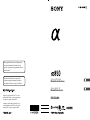 1
1
-
 2
2
-
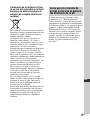 3
3
-
 4
4
-
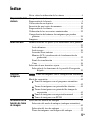 5
5
-
 6
6
-
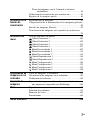 7
7
-
 8
8
-
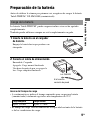 9
9
-
 10
10
-
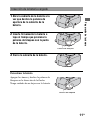 11
11
-
 12
12
-
 13
13
-
 14
14
-
 15
15
-
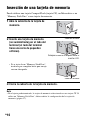 16
16
-
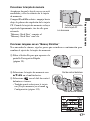 17
17
-
 18
18
-
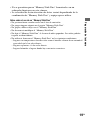 19
19
-
 20
20
-
 21
21
-
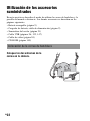 22
22
-
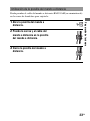 23
23
-
 24
24
-
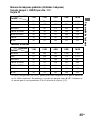 25
25
-
 26
26
-
 27
27
-
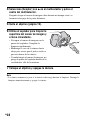 28
28
-
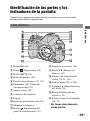 29
29
-
 30
30
-
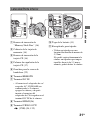 31
31
-
 32
32
-
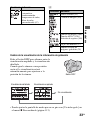 33
33
-
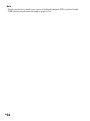 34
34
-
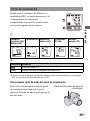 35
35
-
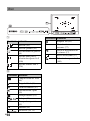 36
36
-
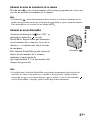 37
37
-
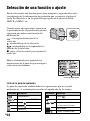 38
38
-
 39
39
-
 40
40
-
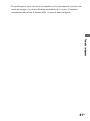 41
41
-
 42
42
-
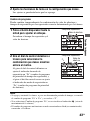 43
43
-
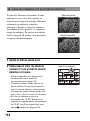 44
44
-
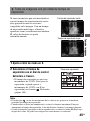 45
45
-
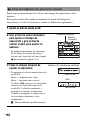 46
46
-
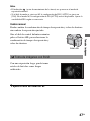 47
47
-
 48
48
-
 49
49
-
 50
50
-
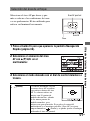 51
51
-
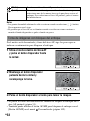 52
52
-
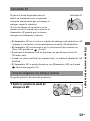 53
53
-
 54
54
-
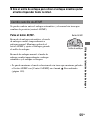 55
55
-
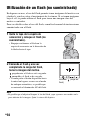 56
56
-
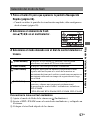 57
57
-
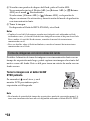 58
58
-
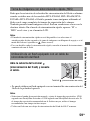 59
59
-
 60
60
-
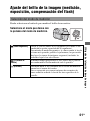 61
61
-
 62
62
-
 63
63
-
 64
64
-
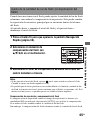 65
65
-
 66
66
-
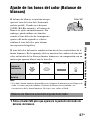 67
67
-
 68
68
-
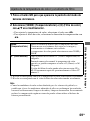 69
69
-
 70
70
-
 71
71
-
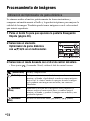 72
72
-
 73
73
-
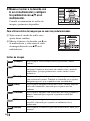 74
74
-
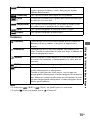 75
75
-
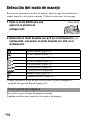 76
76
-
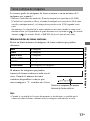 77
77
-
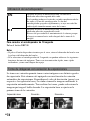 78
78
-
 79
79
-
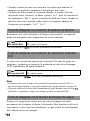 80
80
-
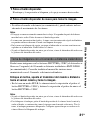 81
81
-
 82
82
-
 83
83
-
 84
84
-
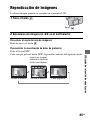 85
85
-
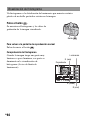 86
86
-
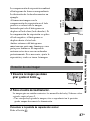 87
87
-
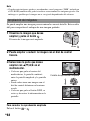 88
88
-
 89
89
-
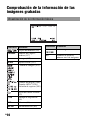 90
90
-
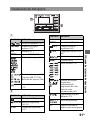 91
91
-
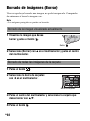 92
92
-
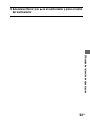 93
93
-
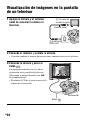 94
94
-
 95
95
-
 96
96
-
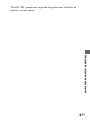 97
97
-
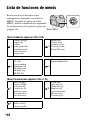 98
98
-
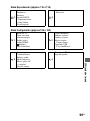 99
99
-
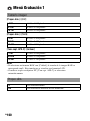 100
100
-
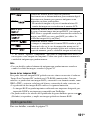 101
101
-
 102
102
-
 103
103
-
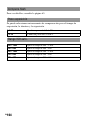 104
104
-
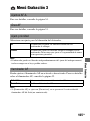 105
105
-
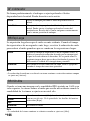 106
106
-
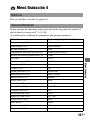 107
107
-
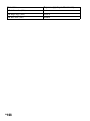 108
108
-
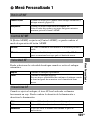 109
109
-
 110
110
-
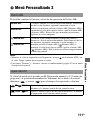 111
111
-
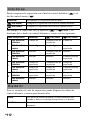 112
112
-
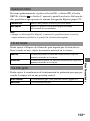 113
113
-
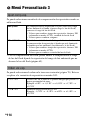 114
114
-
 115
115
-
 116
116
-
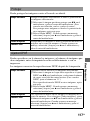 117
117
-
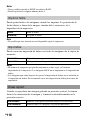 118
118
-
 119
119
-
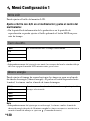 120
120
-
 121
121
-
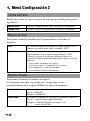 122
122
-
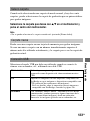 123
123
-
 124
124
-
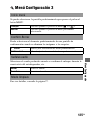 125
125
-
 126
126
-
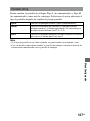 127
127
-
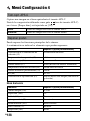 128
128
-
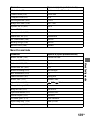 129
129
-
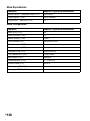 130
130
-
 131
131
-
 132
132
-
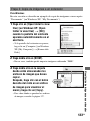 133
133
-
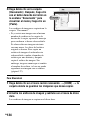 134
134
-
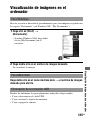 135
135
-
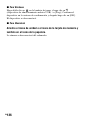 136
136
-
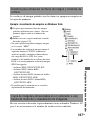 137
137
-
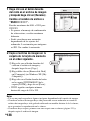 138
138
-
 139
139
-
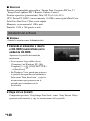 140
140
-
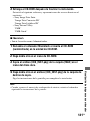 141
141
-
 142
142
-
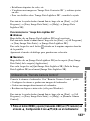 143
143
-
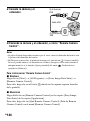 144
144
-
 145
145
-
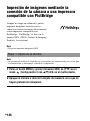 146
146
-
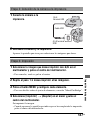 147
147
-
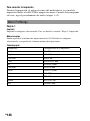 148
148
-
 149
149
-
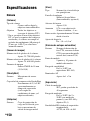 150
150
-
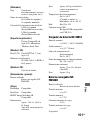 151
151
-
 152
152
-
 153
153
-
 154
154
-
 155
155
-
 156
156
-
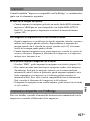 157
157
-
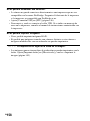 158
158
-
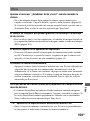 159
159
-
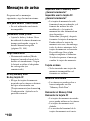 160
160
-
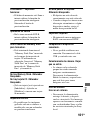 161
161
-
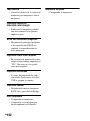 162
162
-
 163
163
-
 164
164
-
 165
165
-
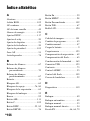 166
166
-
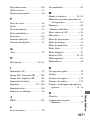 167
167
-
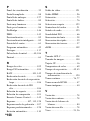 168
168
-
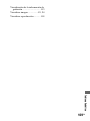 169
169
-
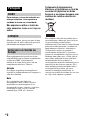 170
170
-
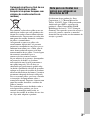 171
171
-
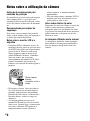 172
172
-
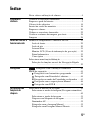 173
173
-
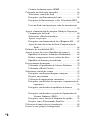 174
174
-
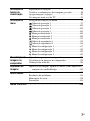 175
175
-
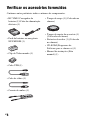 176
176
-
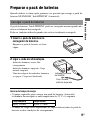 177
177
-
 178
178
-
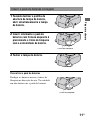 179
179
-
 180
180
-
 181
181
-
 182
182
-
 183
183
-
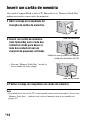 184
184
-
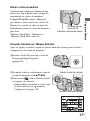 185
185
-
 186
186
-
 187
187
-
 188
188
-
 189
189
-
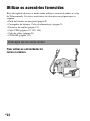 190
190
-
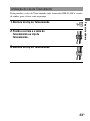 191
191
-
 192
192
-
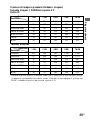 193
193
-
 194
194
-
 195
195
-
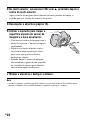 196
196
-
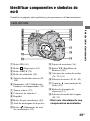 197
197
-
 198
198
-
 199
199
-
 200
200
-
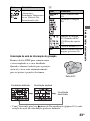 201
201
-
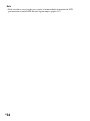 202
202
-
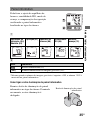 203
203
-
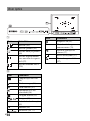 204
204
-
 205
205
-
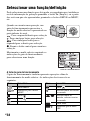 206
206
-
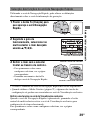 207
207
-
 208
208
-
 209
209
-
 210
210
-
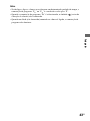 211
211
-
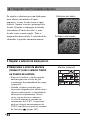 212
212
-
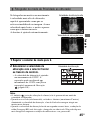 213
213
-
 214
214
-
 215
215
-
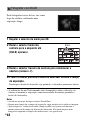 216
216
-
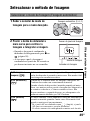 217
217
-
 218
218
-
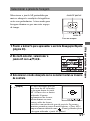 219
219
-
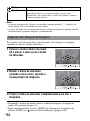 220
220
-
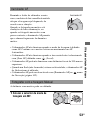 221
221
-
 222
222
-
 223
223
-
 224
224
-
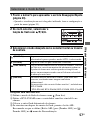 225
225
-
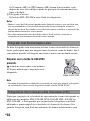 226
226
-
 227
227
-
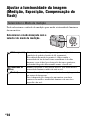 228
228
-
 229
229
-
 230
230
-
 231
231
-
 232
232
-
 233
233
-
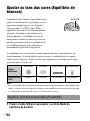 234
234
-
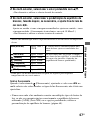 235
235
-
 236
236
-
 237
237
-
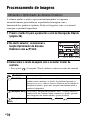 238
238
-
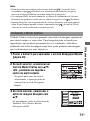 239
239
-
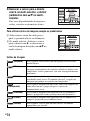 240
240
-
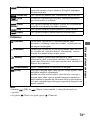 241
241
-
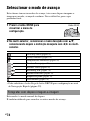 242
242
-
 243
243
-
 244
244
-
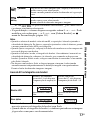 245
245
-
 246
246
-
 247
247
-
 248
248
-
 249
249
-
 250
250
-
 251
251
-
 252
252
-
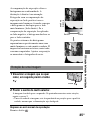 253
253
-
 254
254
-
 255
255
-
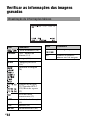 256
256
-
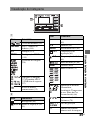 257
257
-
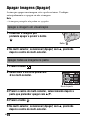 258
258
-
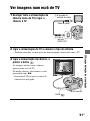 259
259
-
 260
260
-
 261
261
-
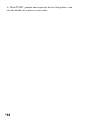 262
262
-
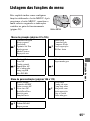 263
263
-
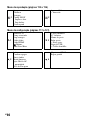 264
264
-
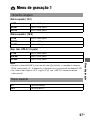 265
265
-
 266
266
-
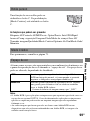 267
267
-
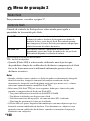 268
268
-
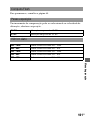 269
269
-
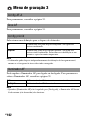 270
270
-
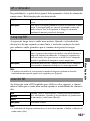 271
271
-
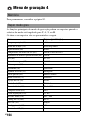 272
272
-
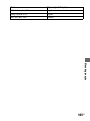 273
273
-
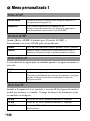 274
274
-
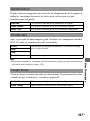 275
275
-
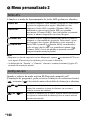 276
276
-
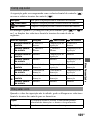 277
277
-
 278
278
-
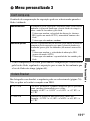 279
279
-
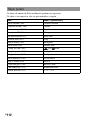 280
280
-
 281
281
-
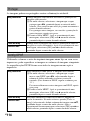 282
282
-
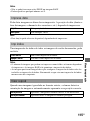 283
283
-
 284
284
-
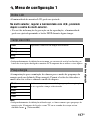 285
285
-
 286
286
-
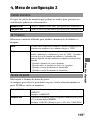 287
287
-
 288
288
-
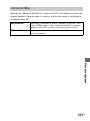 289
289
-
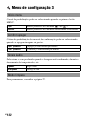 290
290
-
 291
291
-
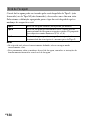 292
292
-
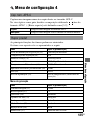 293
293
-
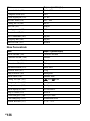 294
294
-
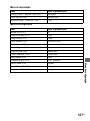 295
295
-
 296
296
-
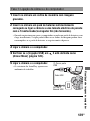 297
297
-
 298
298
-
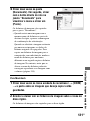 299
299
-
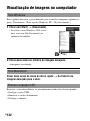 300
300
-
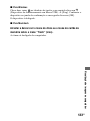 301
301
-
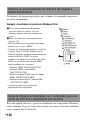 302
302
-
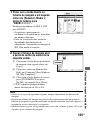 303
303
-
 304
304
-
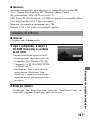 305
305
-
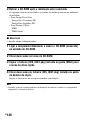 306
306
-
 307
307
-
 308
308
-
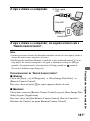 309
309
-
 310
310
-
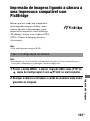 311
311
-
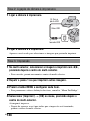 312
312
-
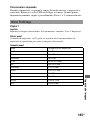 313
313
-
 314
314
-
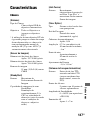 315
315
-
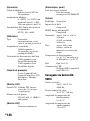 316
316
-
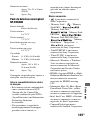 317
317
-
 318
318
-
 319
319
-
 320
320
-
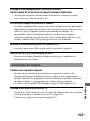 321
321
-
 322
322
-
 323
323
-
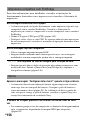 324
324
-
 325
325
-
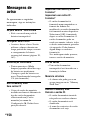 326
326
-
 327
327
-
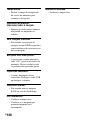 328
328
-
 329
329
-
 330
330
-
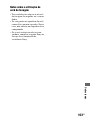 331
331
-
 332
332
-
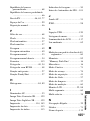 333
333
-
 334
334
-
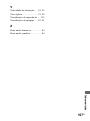 335
335
Sony DSLR-A850Q Manual de usuario
- Tipo
- Manual de usuario
en otros idiomas
- português: Sony DSLR-A850Q Manual do usuário
Artículos relacionados
-
Sony DSLR-A900 Manual de usuario
-
Sony DSLR-A200 Instrucciones de operación
-
Sony α 450 Manual de usuario
-
Sony DSLR-A700P El manual del propietario
-
Sony DSLR-A700 Manual de usuario
-
Sony DSLR-A500Y Manual de usuario
-
Sony A700 Manual de usuario
-
Sony α 200 Manual de usuario
-
Sony α 350 Manual de usuario
-
Sony DSLR-A100 Instrucciones de operación